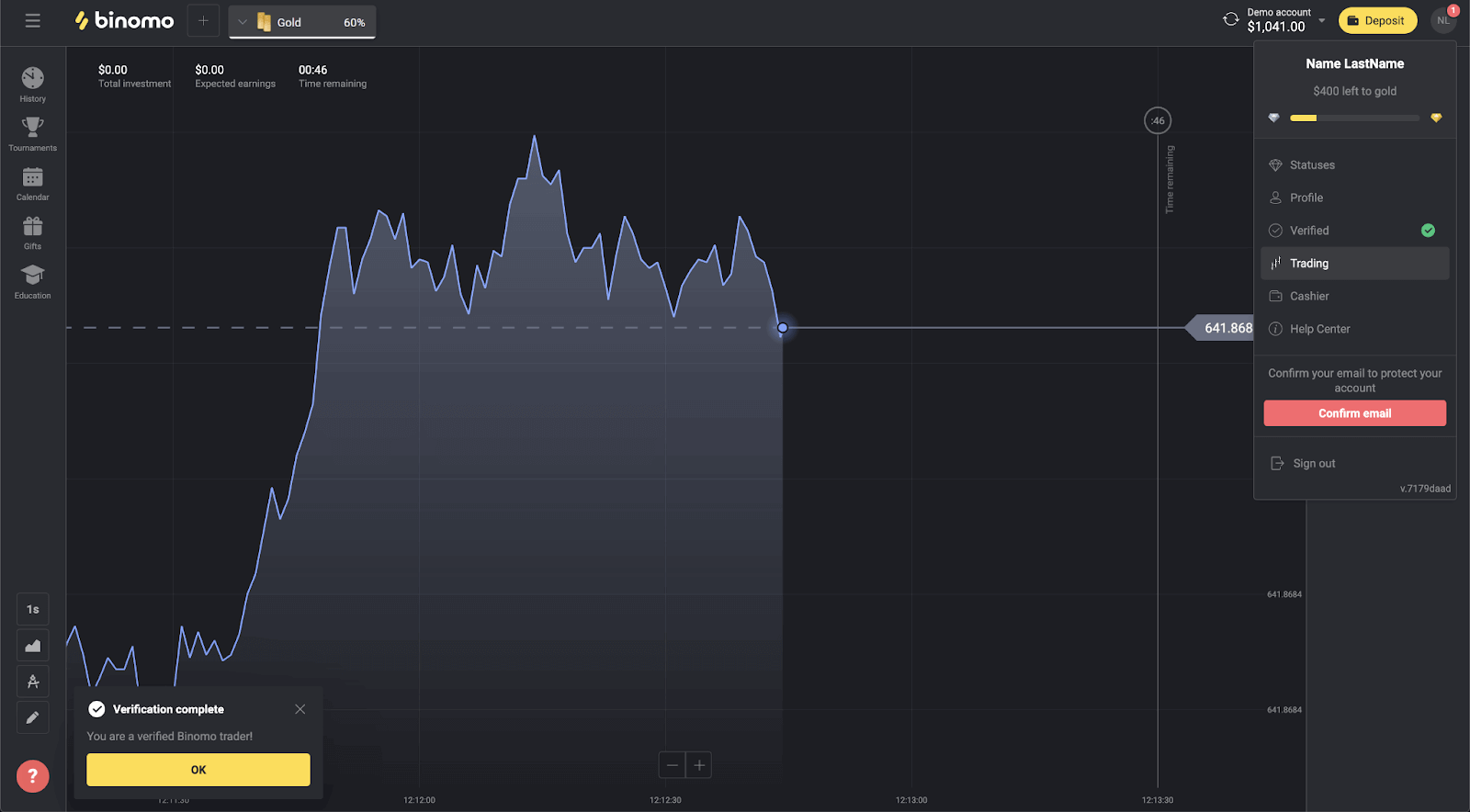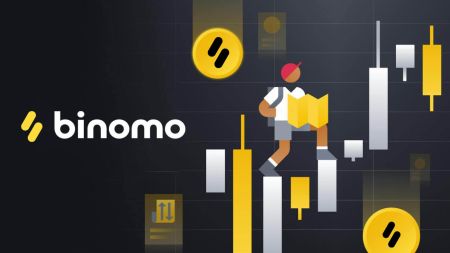Come fare trading su Binomo per principianti
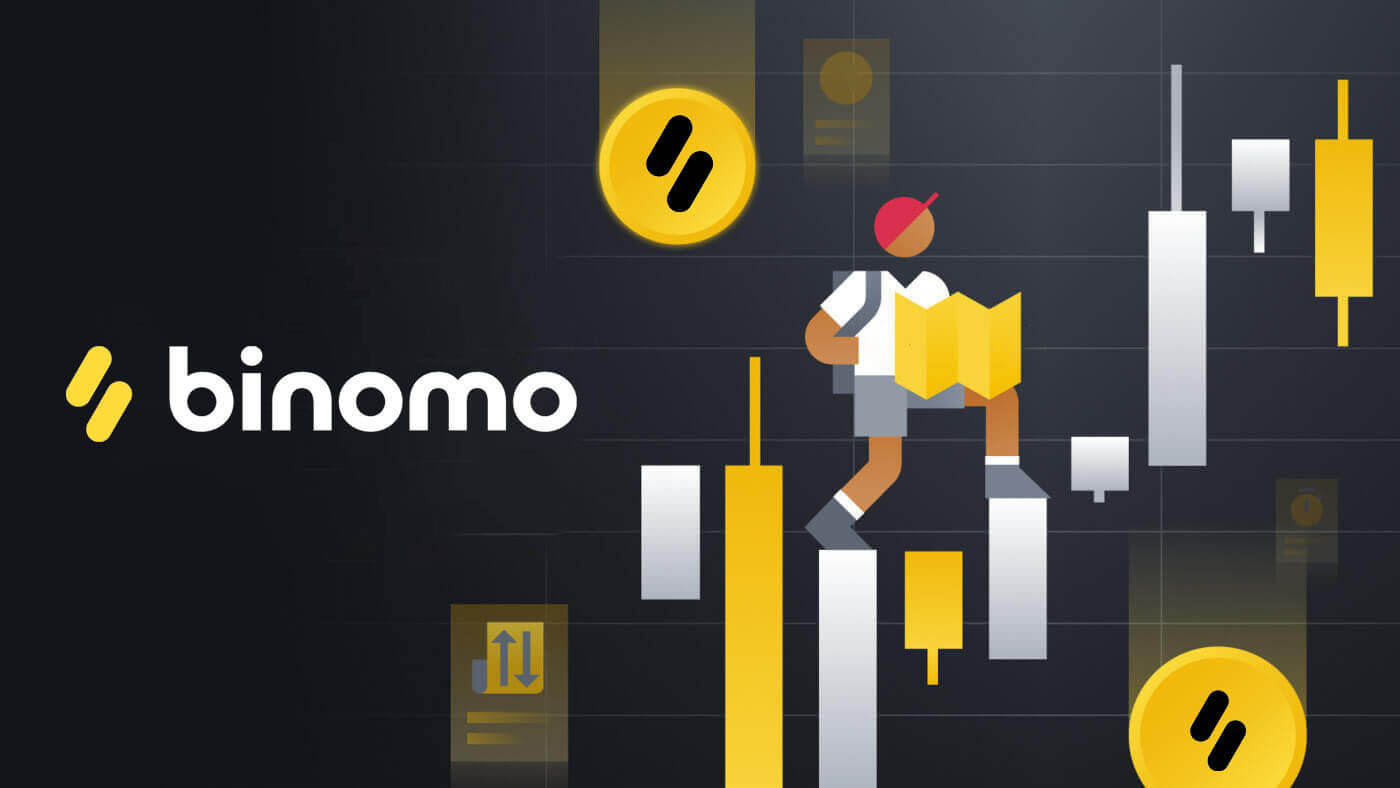
Come creare un account su Binomo
Come creare un nuovo account Binomo utilizzando Facebook
1. Per iniziare a fare trading con Binomo, devi solo completare il semplice processo di registrazione facendo clic su [Accedi] nell'angolo in alto a destra della pagina e facendo clic sul pulsante "Facebook".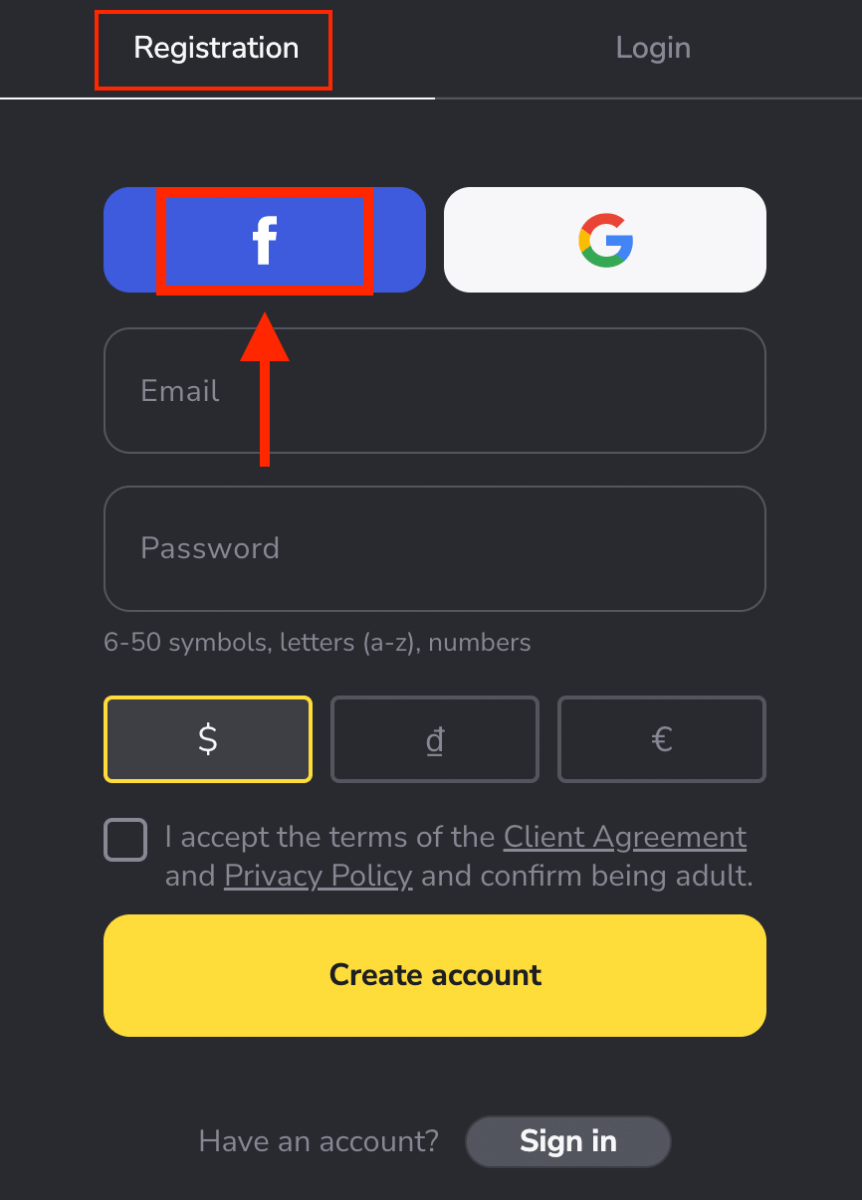
2. Si aprirà la finestra di accesso a Facebook, dove dovrai inserire il tuo indirizzo email che hai usato per registrarti su Facebook
3. Inserisci la password dal tuo account Facebook
4. Clicca su “Accedi”
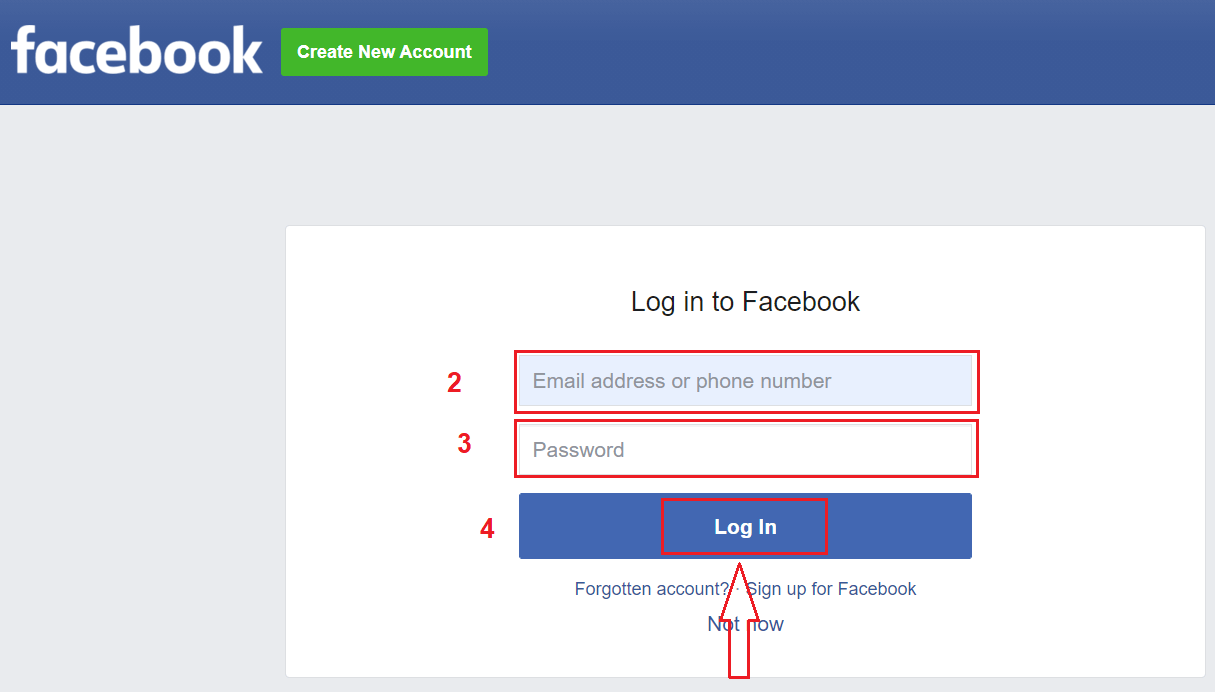
Dopo aver cliccato su “ Accedi", Binomo richiede l'accesso al tuo nome, all'immagine del profilo e all'indirizzo e-mail. Fai clic su Continua...
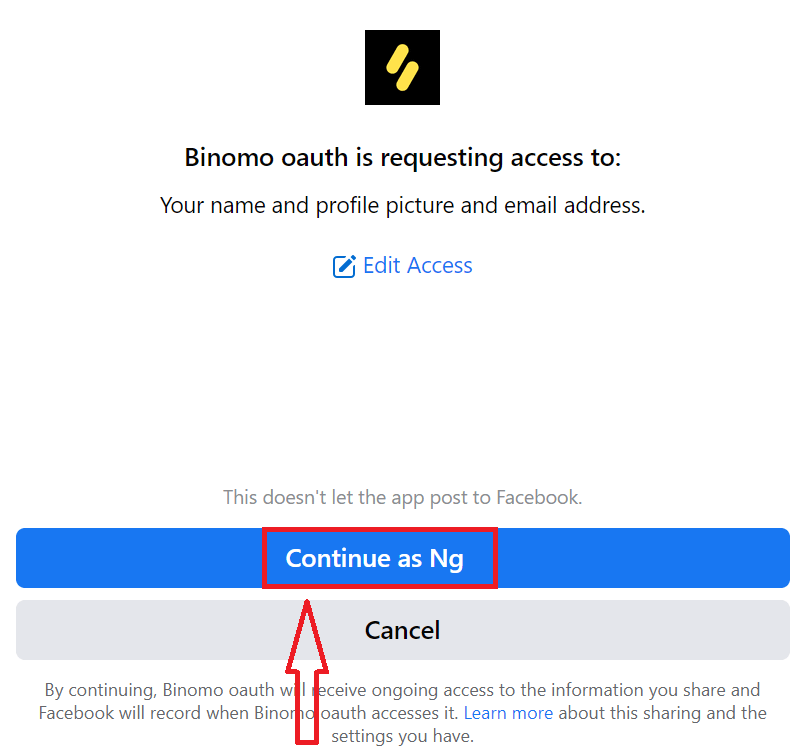
Successivamente, verrai reindirizzato automaticamente alla piattaforma Binomo.
Ora non è necessaria alcuna registrazione per aprire un conto demo .$ 10.000 in un conto demo ti consentono di esercitarti quanto ti serve gratuitamente.
Un account demo è uno strumento per familiarizzare con la piattaforma, esercitare le tue abilità di trading su diversi asset e provare nuove meccaniche su un grafico in tempo reale senza rischi.
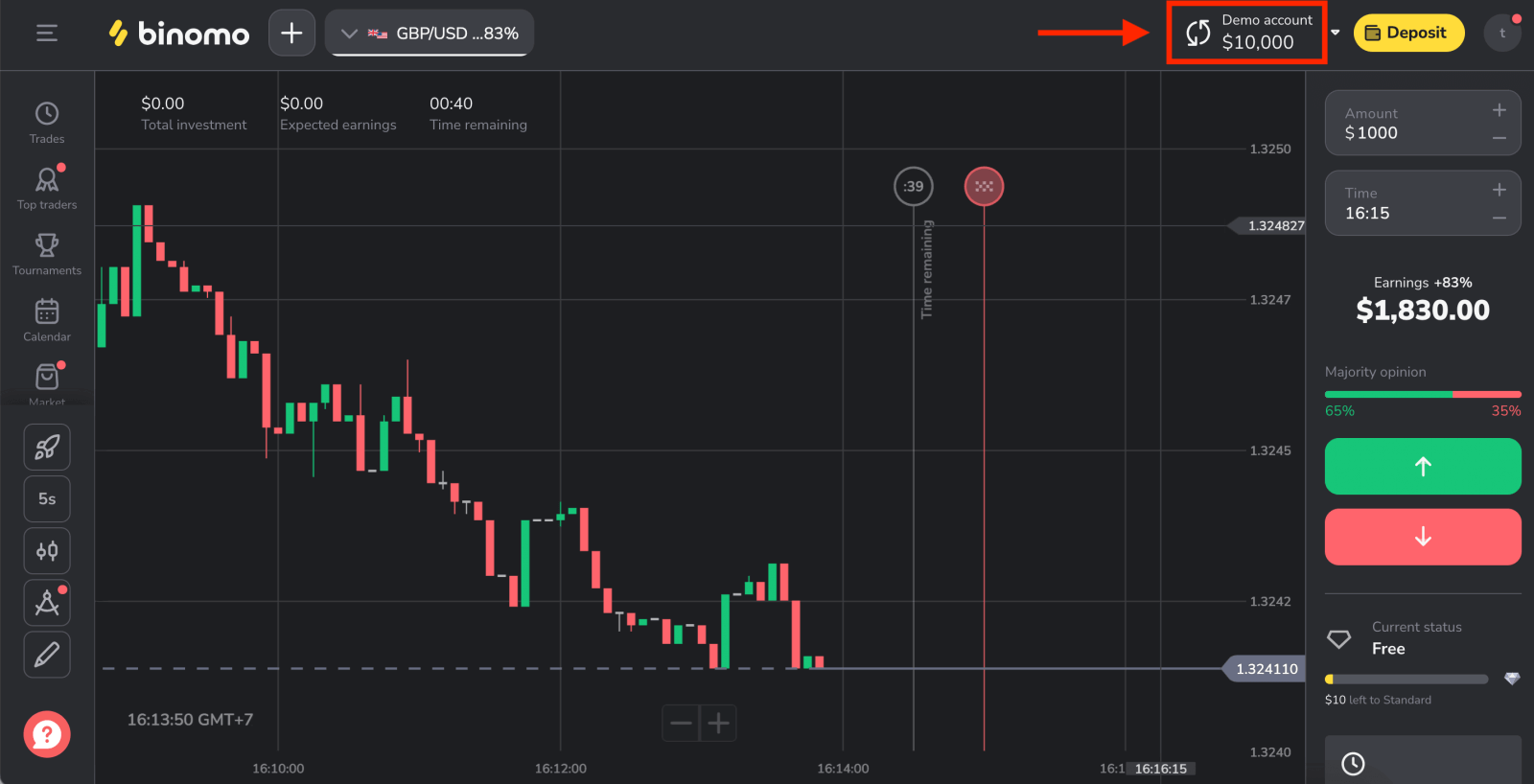
Come creare un nuovo account Binomo utilizzando Google
Hai la possibilità di registrare l'account Binomo utilizzando il tuo account Google personale e puoi farlo in pochi semplici passaggi:
1. Per registrarti con un account Google , fai clic sul pulsante corrispondente nel modulo di registrazione.
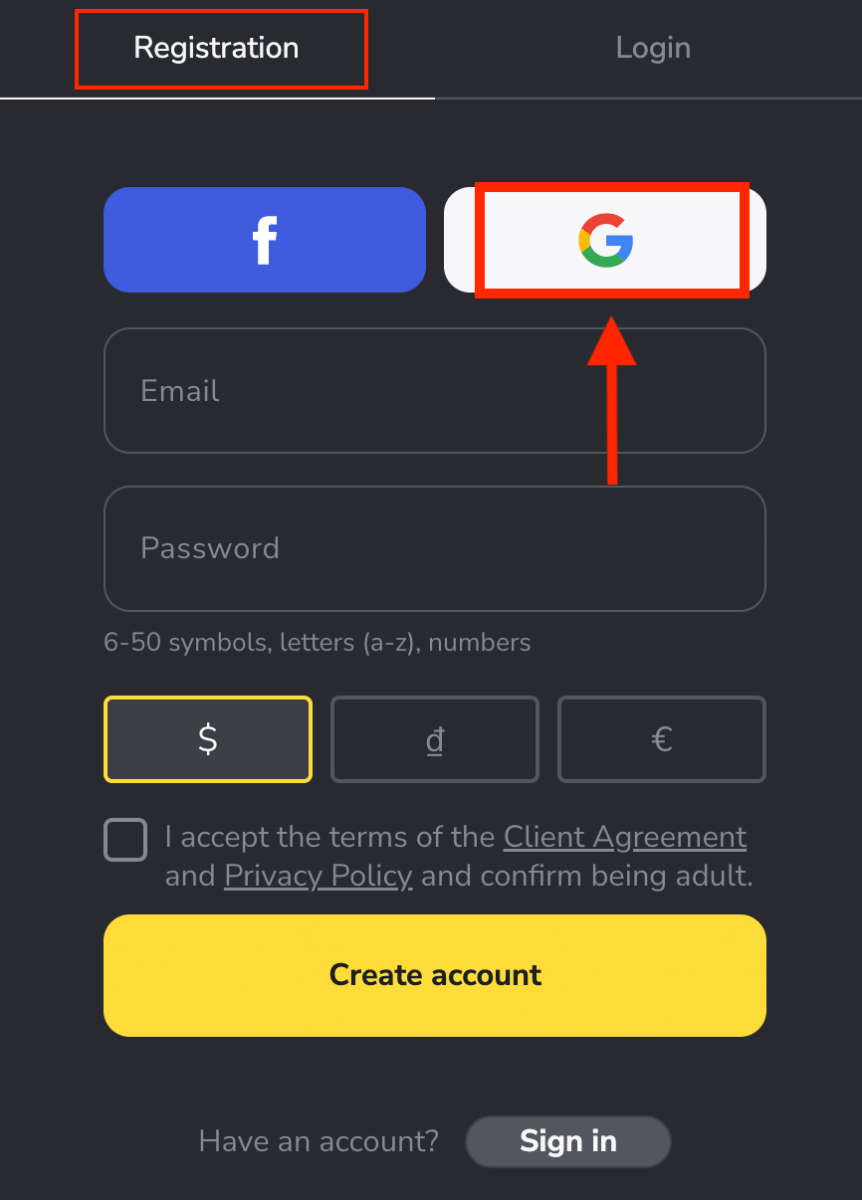
2. Nella nuova finestra che si apre, inserisci il tuo numero di telefono o e-mail e fai clic su "Avanti".
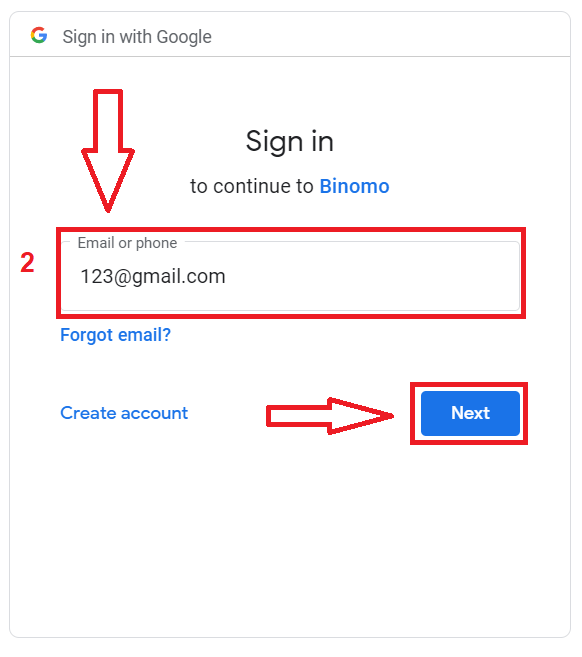
3. Quindi inserisci la password per il tuo account Google e fai clic su " Avanti ".
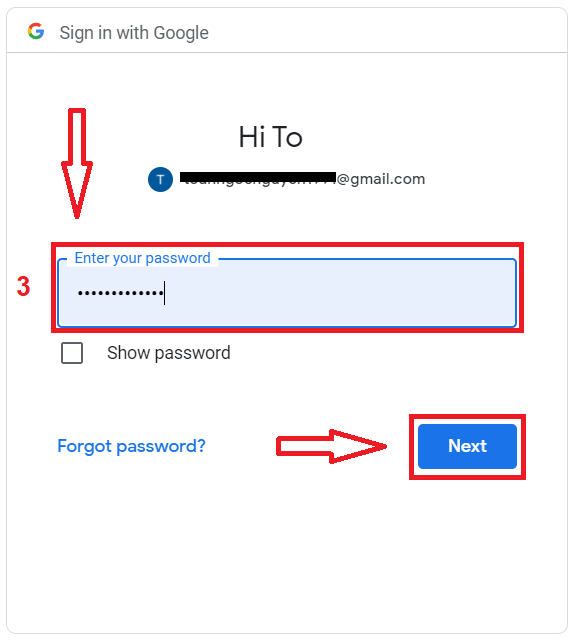
Successivamente, verrai reindirizzato automaticamente alla piattaforma Binomo. Ora sei un commerciante Binomo ufficiale!
Come creare un nuovo account Binomo utilizzando l'e-mail
1. Se non desideri utilizzare il tuo account di social media, puoi registrarti manualmente con il tuo indirizzo e-mail facendo clic su [Accedi] nell'angolo in alto a destra della pagina e verrà visualizzata la scheda con il modulo di registrazione.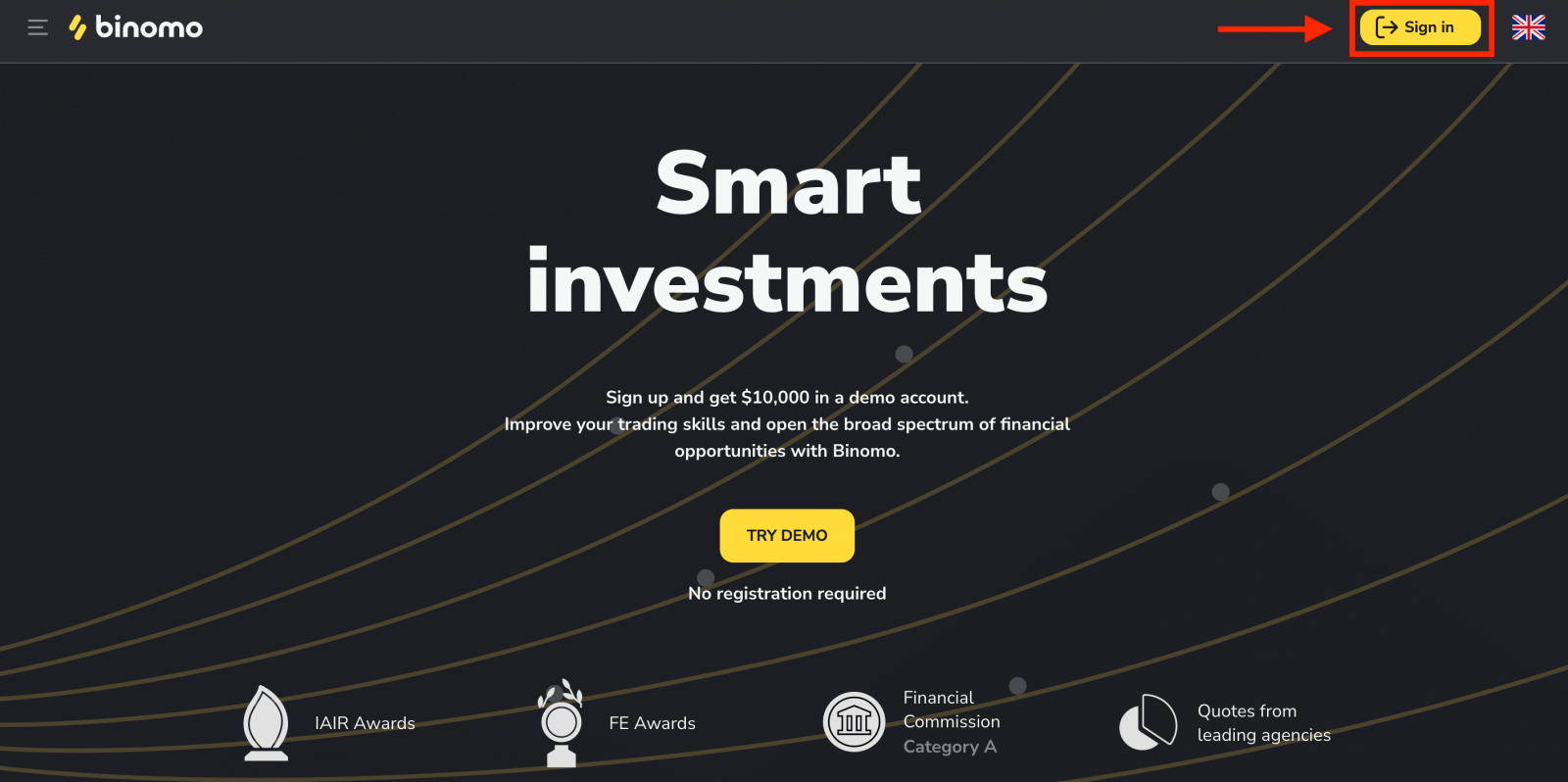
2. Devi solo compilare tutti i campi necessari come di seguito e fare clic su "Crea account"
- Inserisci un indirizzo email valido e crea una password complessa.
- Scegli la valuta del tuo conto per tutte le tue operazioni di trading e deposito. Puoi scegliere dollari USA, euro o, per la maggior parte delle regioni, la valuta nazionale.
- Accetta i termini del contratto di servizio.
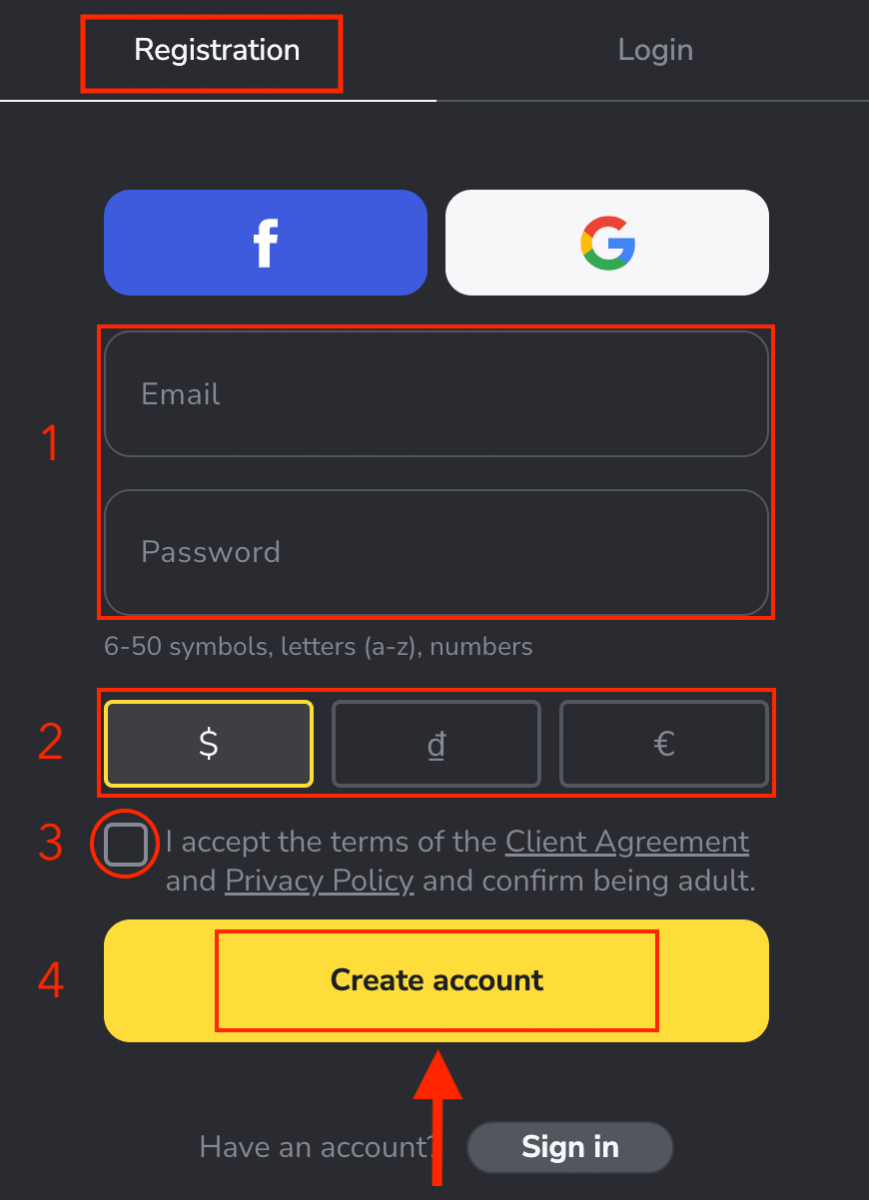
3. Successivamente verrà inviata un'e -mail di conferma all'indirizzo e-mail inserito. Conferma il tuo indirizzo email per proteggere il tuo account e sbloccare più funzionalità della piattaforma, fai clic sul pulsante "Conferma email" .
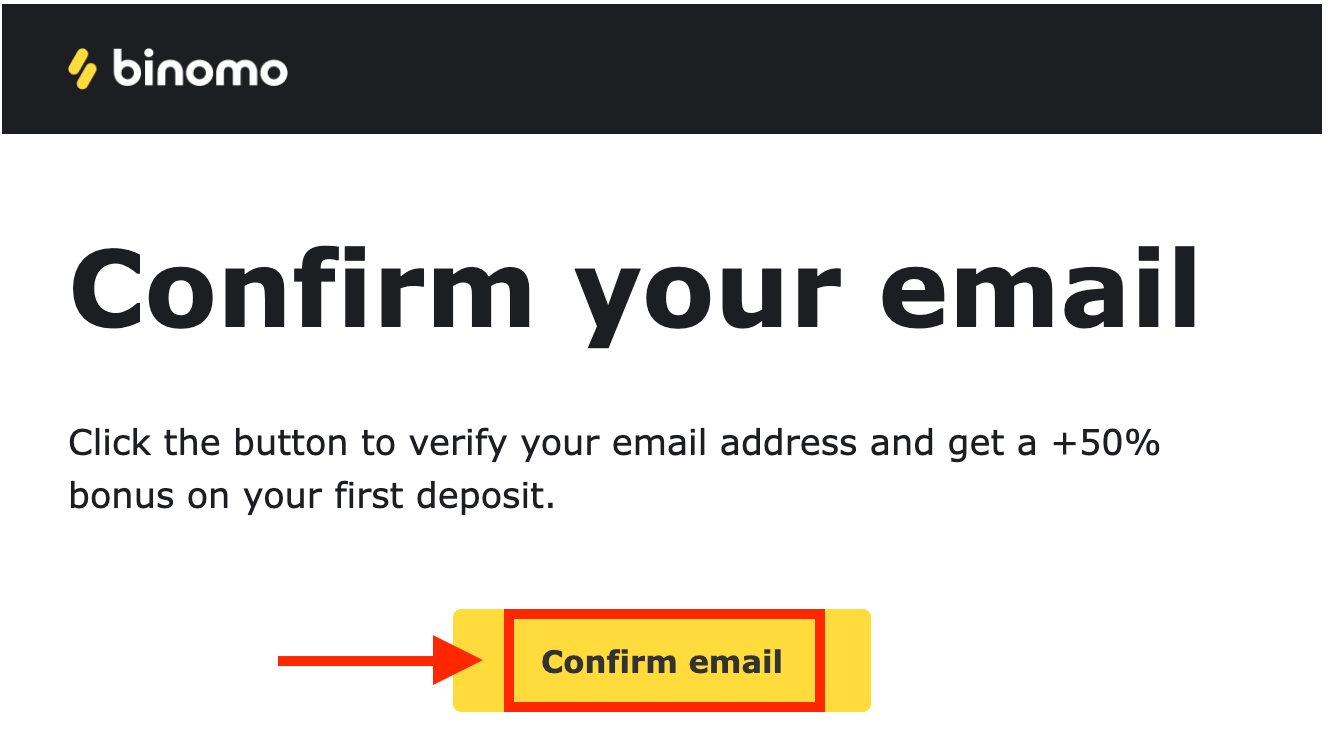
4. La tua email è stata confermata con successo. Verrai automaticamente reindirizzato alla piattaforma Binomo Trading.
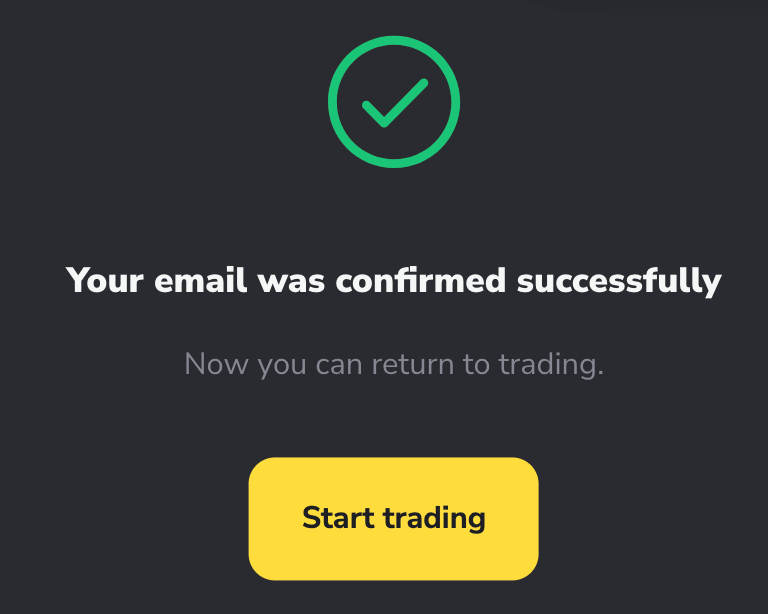
Ora sei un trader Binomo, deposita prima se vuoi fare trading con un conto reale Come depositare su Binomo.
Oppure puoi anche fare trading su un conto demo, non è necessaria alcuna registrazione per aprire un conto demo .$ 10.000 in un conto demo ti consentono di esercitarti quanto ti serve gratuitamente.
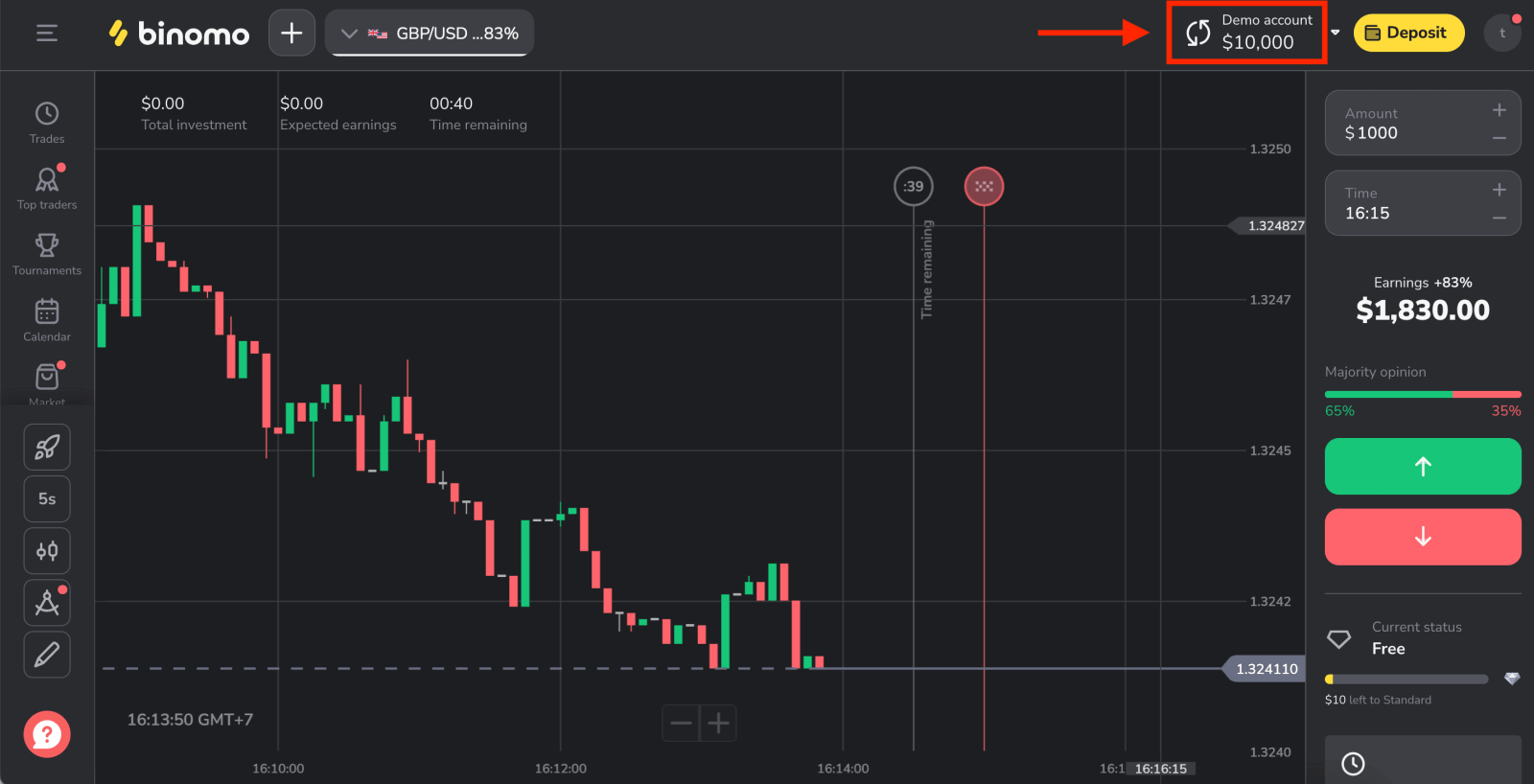
Crea un account Binomo sul Web mobile
Innanzitutto, apri il browser sul tuo dispositivo mobile, quindi visita la pagina principale di Binomo .
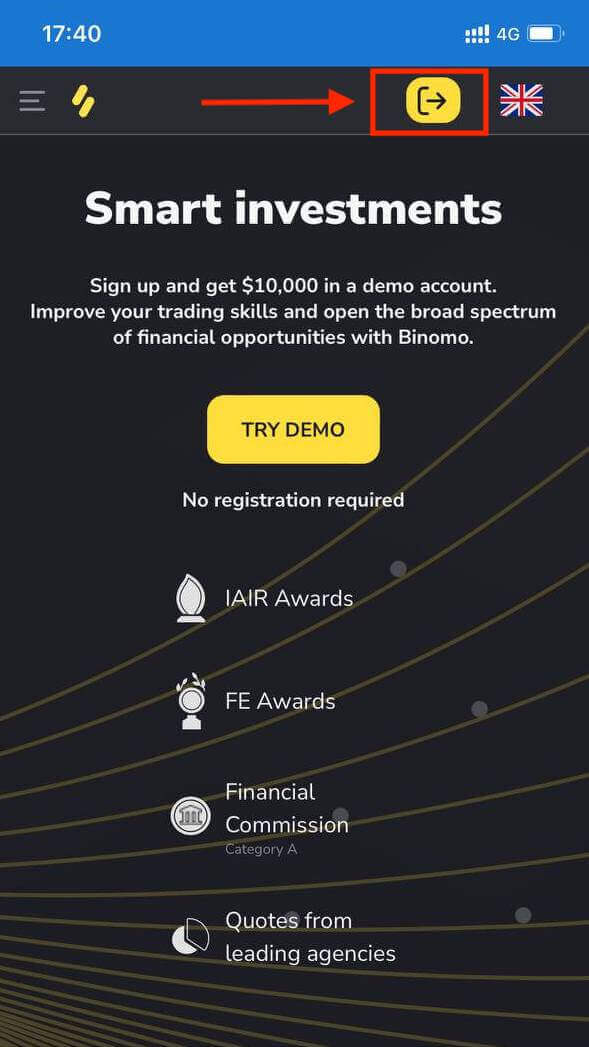
Inserisci i dati:
- Inserisci l'indirizzo e-mail e la password.
- Seleziona una valuta.
- Seleziona "Accordo con il cliente".
- Fare clic su "Crea account".
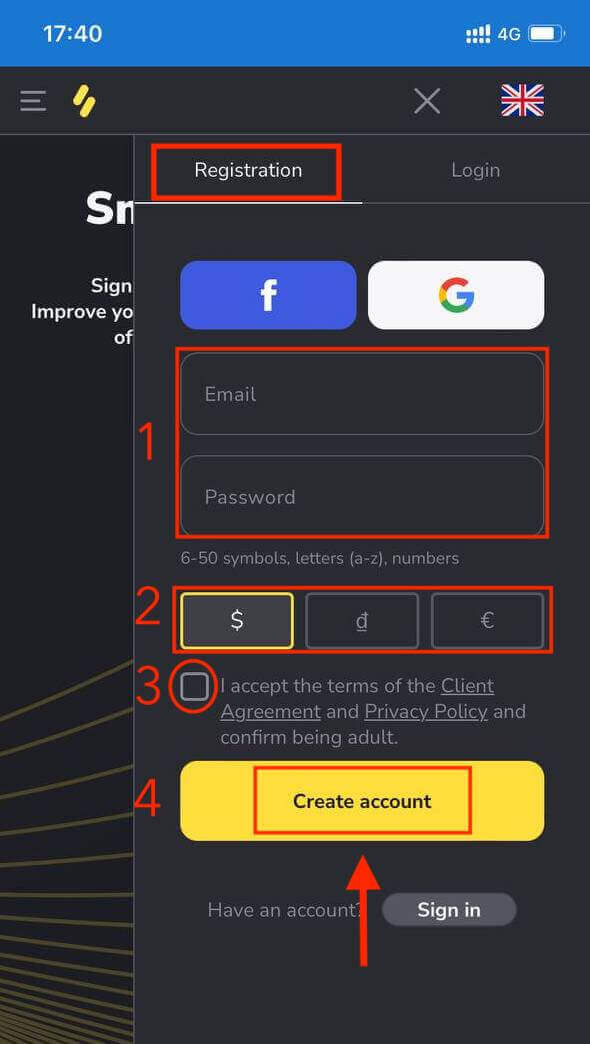
Ecco! Ora puoi fare trading dalla versione web mobile della piattaforma. La versione web mobile della piattaforma di trading è esattamente la stessa della normale versione web. Di conseguenza, non ci saranno problemi con il trading e il trasferimento di fondi.
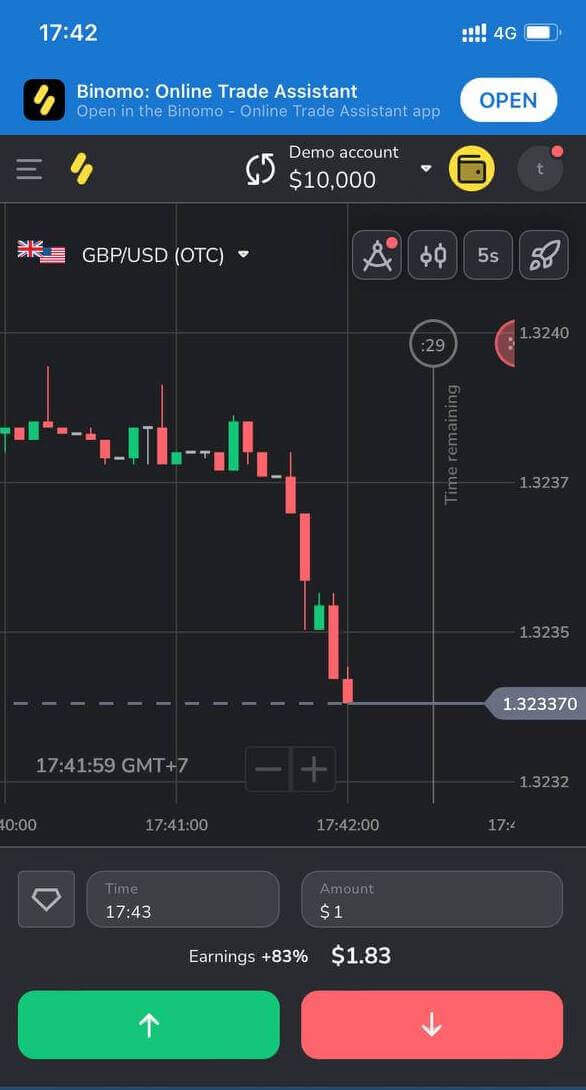
Crea un nuovo account sull'app Binomo iOS
L'app di trading Binomo è considerata la migliore app per il trading online.
Se disponi di un dispositivo mobile iOS, dovrai scaricare l'app Binomo ufficiale dall'App Store o qui . Cerca semplicemente "Binomo: Online Trade Assistant" e installalo sul tuo telefono.
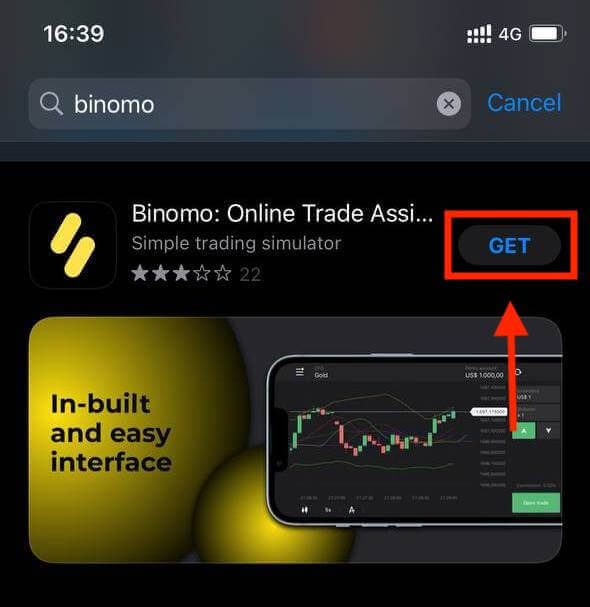
È disponibile anche la registrazione di un account Binomo sulla piattaforma mobile iOS. Eseguire gli stessi passaggi dell'app Web.
- Inserisci il tuo indirizzo email e la nuova password
- Seleziona la valuta del conto
- Fai clic su "Iscriviti"
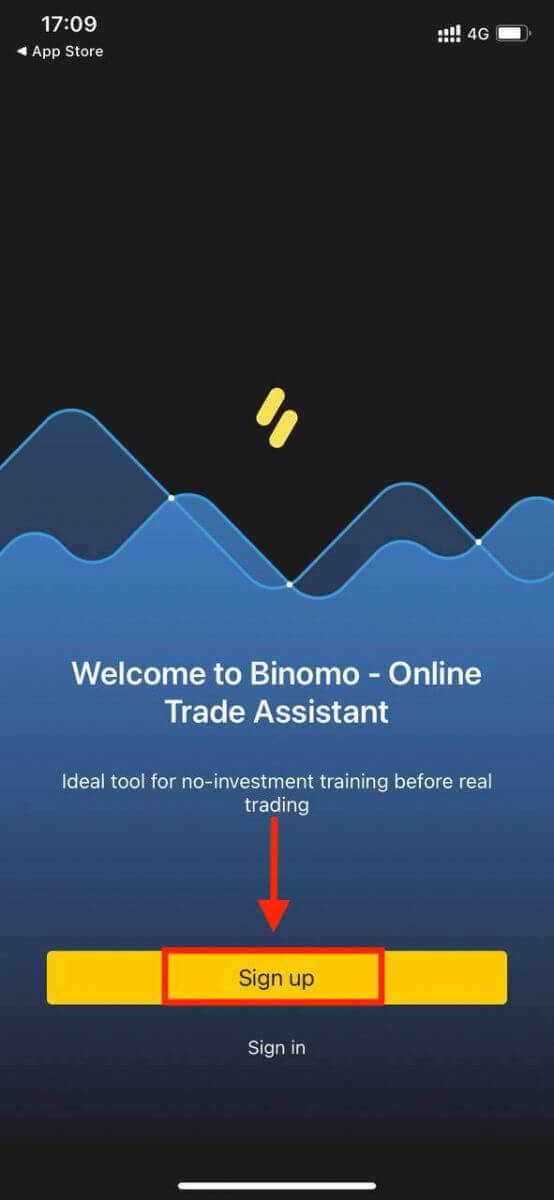
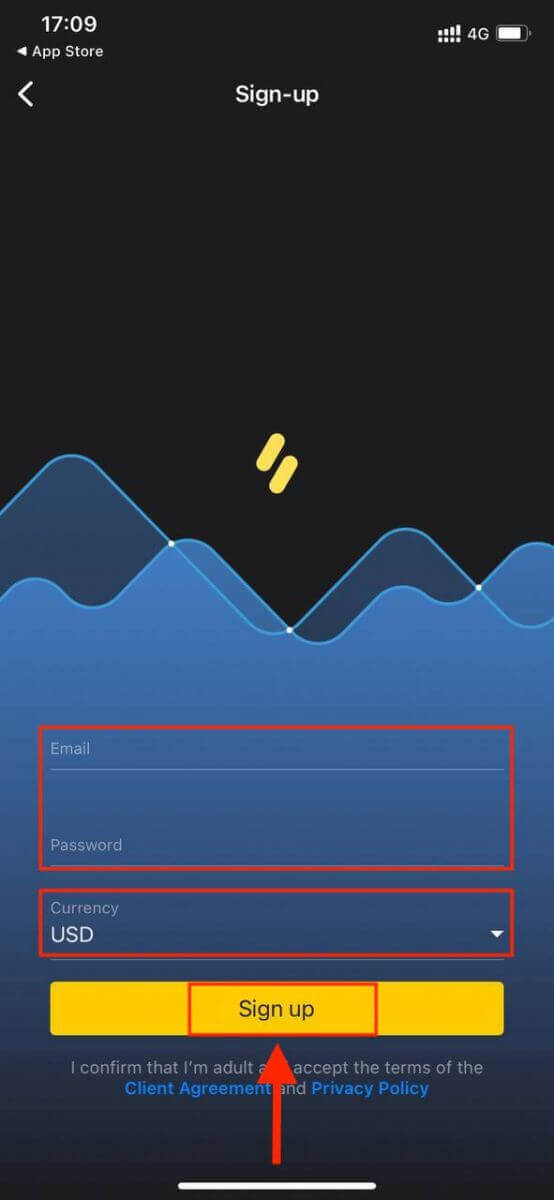
Ora puoi scambiare Binomo sul tuo iPhone o iPad con $ 10.000 nel tuo conto Demo.
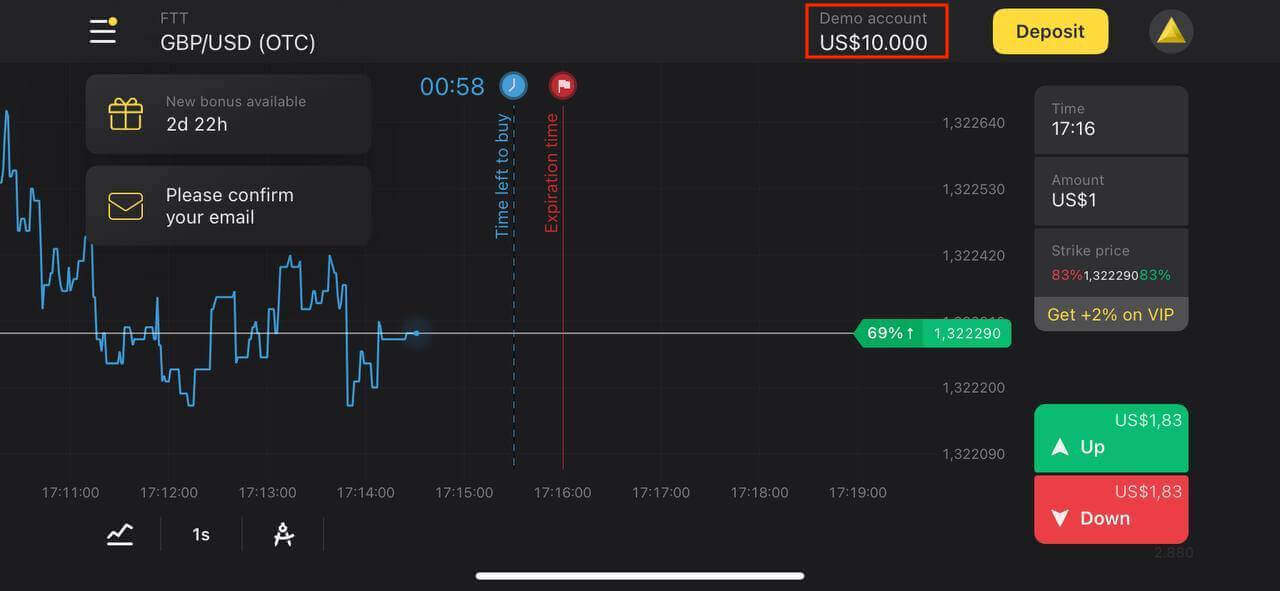
Crea un nuovo account sull'app Binomo per Android
Se disponi di un dispositivo mobile Android, dovrai scaricare l'app Binomo ufficiale da Google Play o qui . Cerca semplicemente "Binomo - Mobile Trading Online" e scaricalo sul tuo dispositivo.
La versione mobile della piattaforma di trading è esattamente la stessa della versione web. Di conseguenza, non ci saranno problemi con il trading e il trasferimento di fondi.
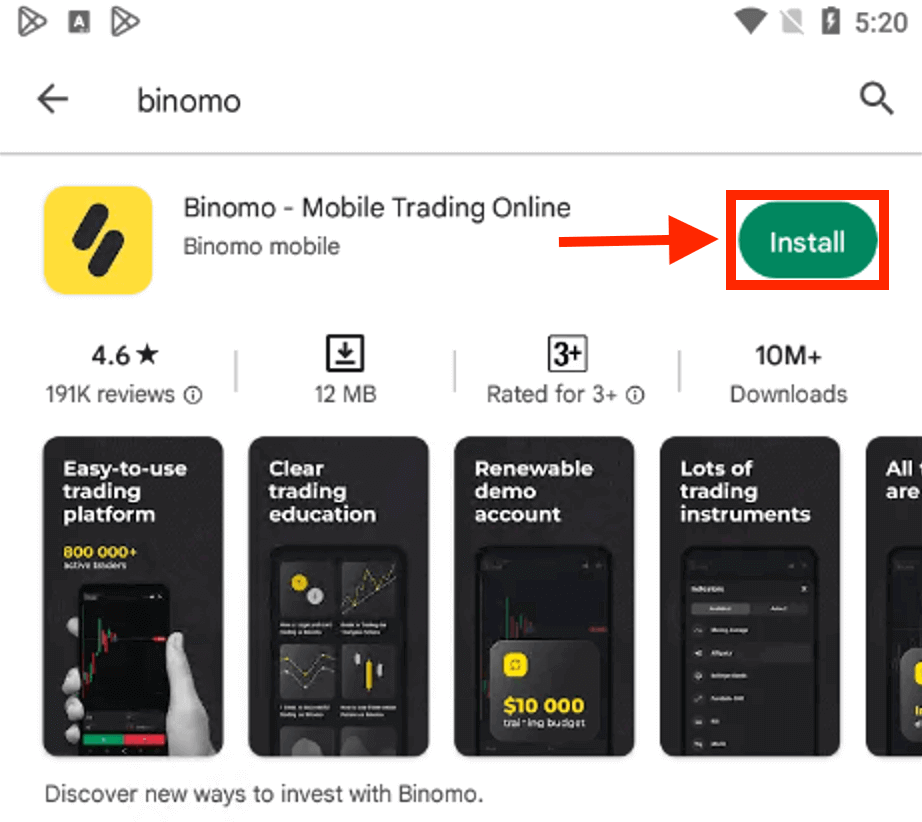
È disponibile anche la registrazione di un account Binomo sulla piattaforma mobile Android.
- Inserisci il tuo indirizzo email
- Inserire una nuova password
- Fai clic su "Iscriviti"
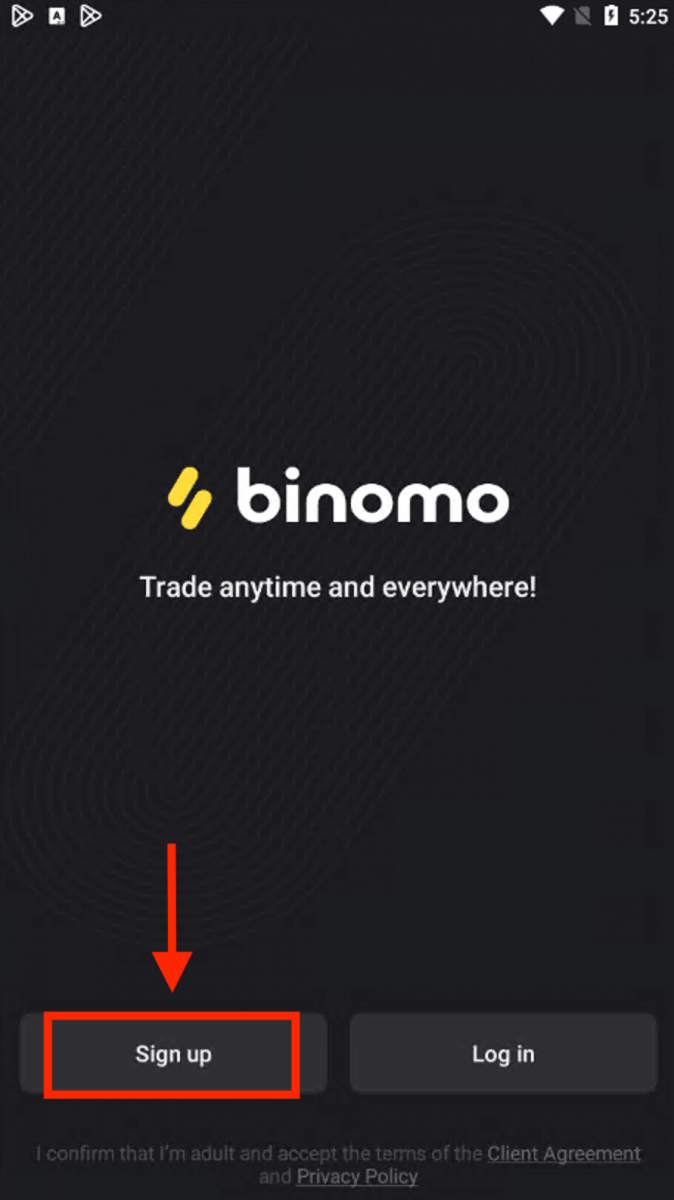
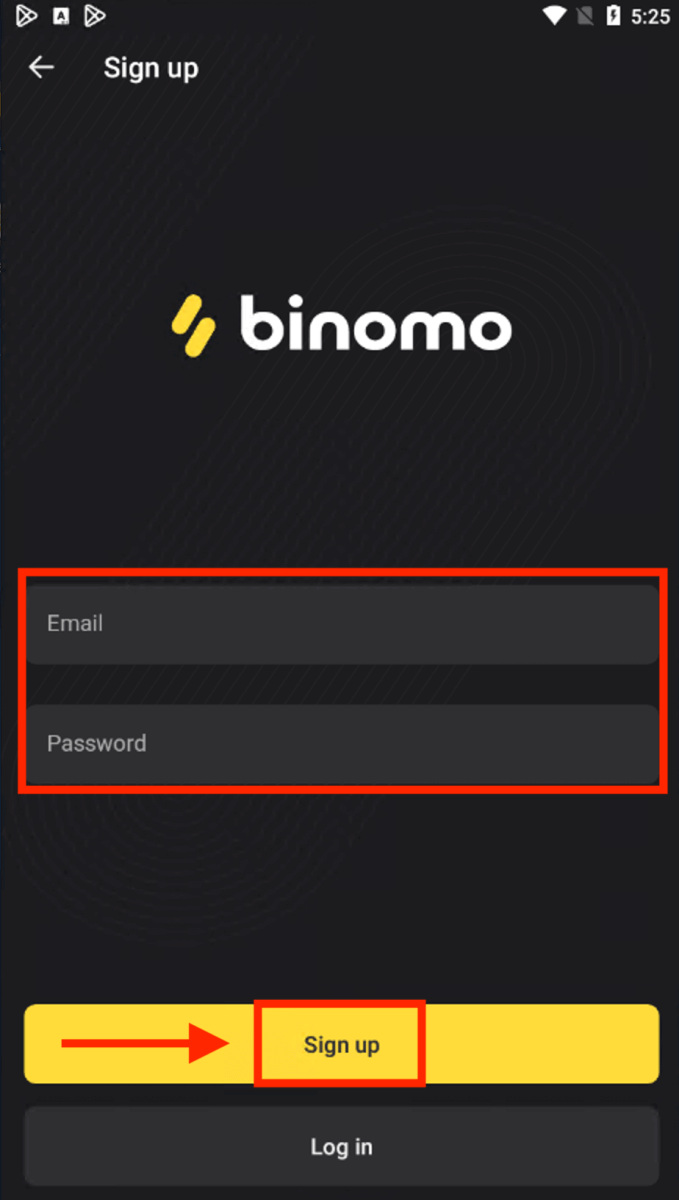
Ora puoi scambiare Binimo su un dispositivo mobile Android.
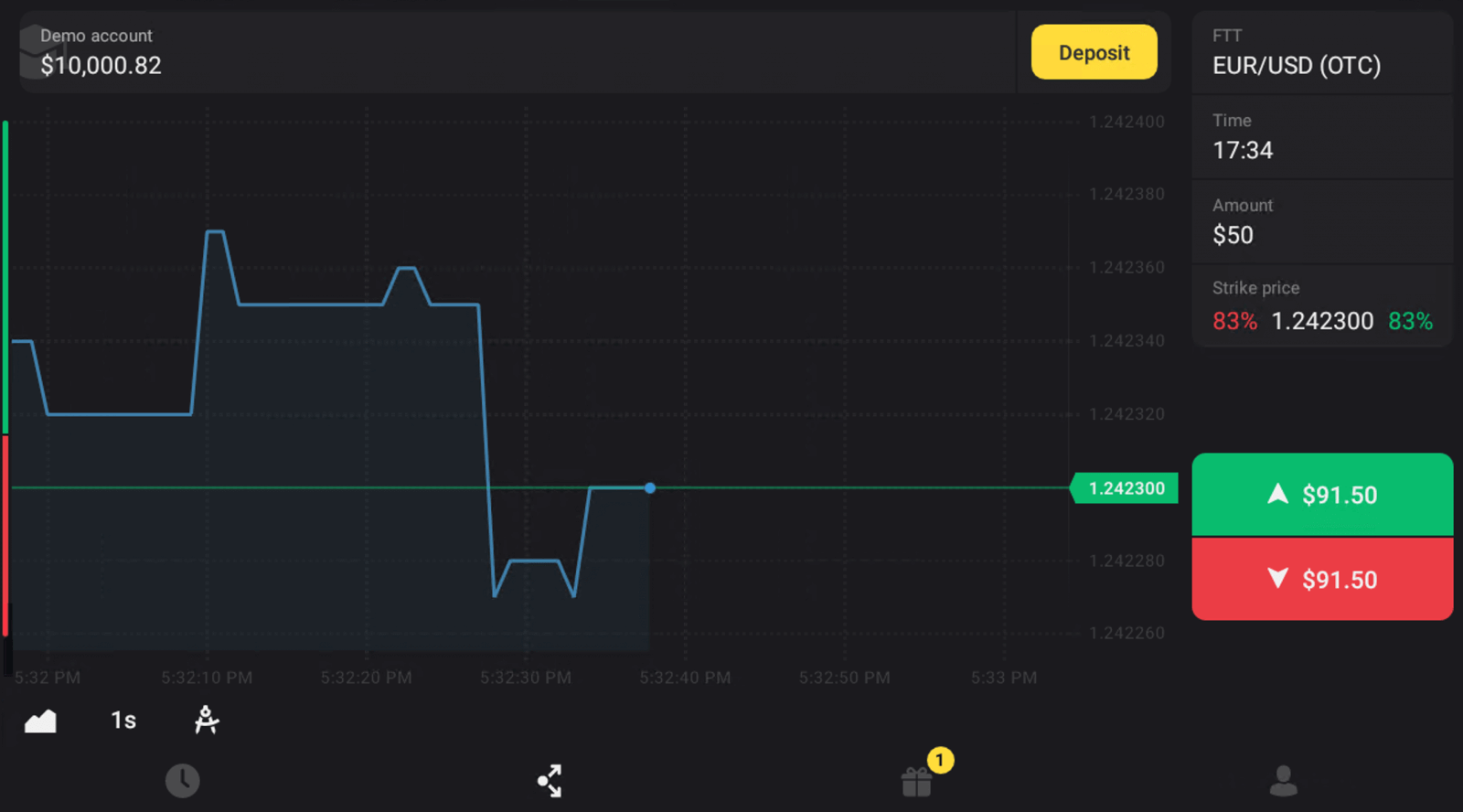
Come posso verificare l'account su Binomo
Come posso verificare la mia identità
Una volta richiesta la verifica, riceverai una notifica pop-up e la voce "Verifica" apparirà nel menu. Per verificare la tua identità, dovrai seguire questi passaggi:
1) Fai clic su "Verifica" nella notifica pop-up.
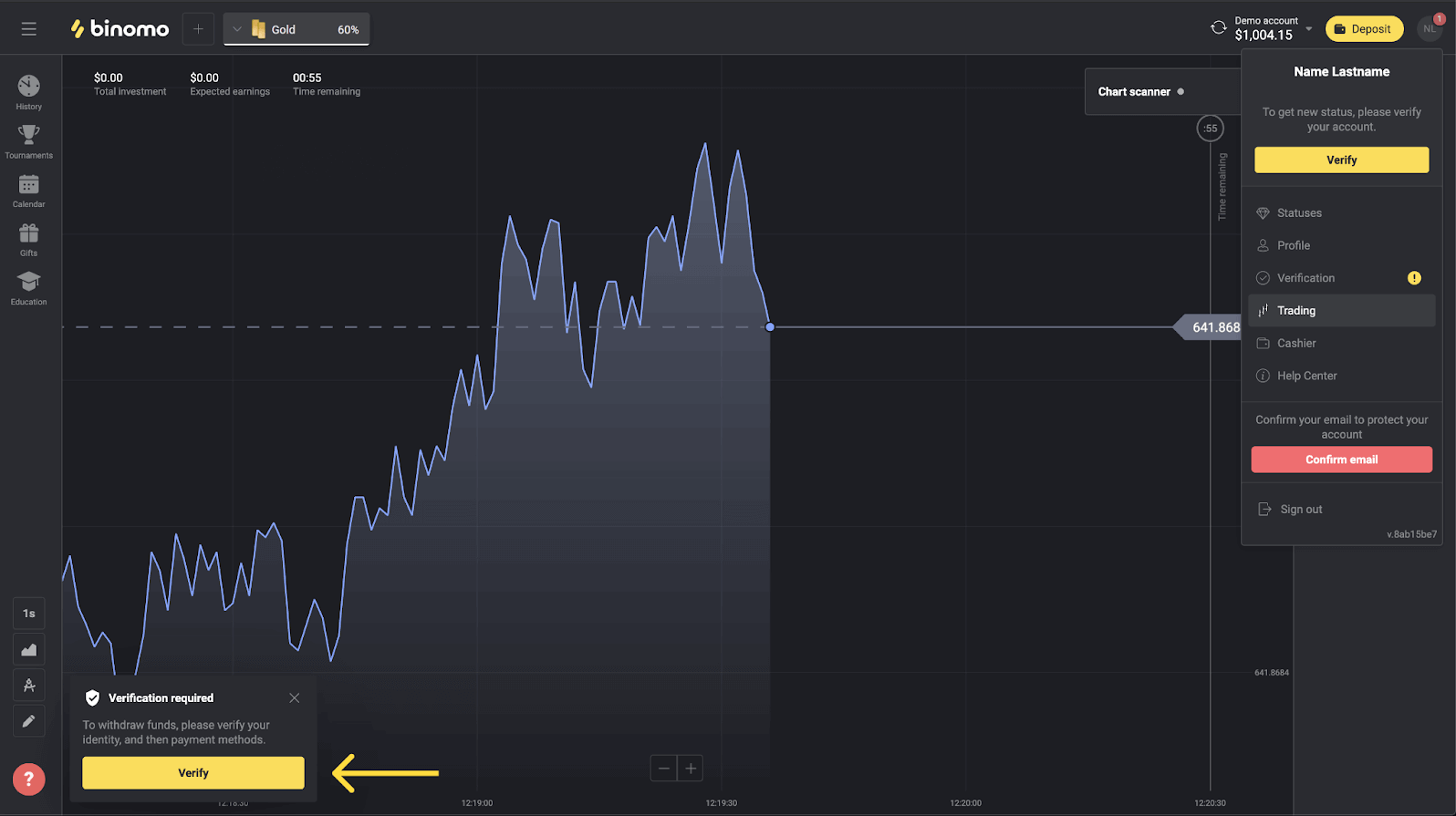
2) Oppure clicca sull'immagine del tuo profilo per aprire il menu.
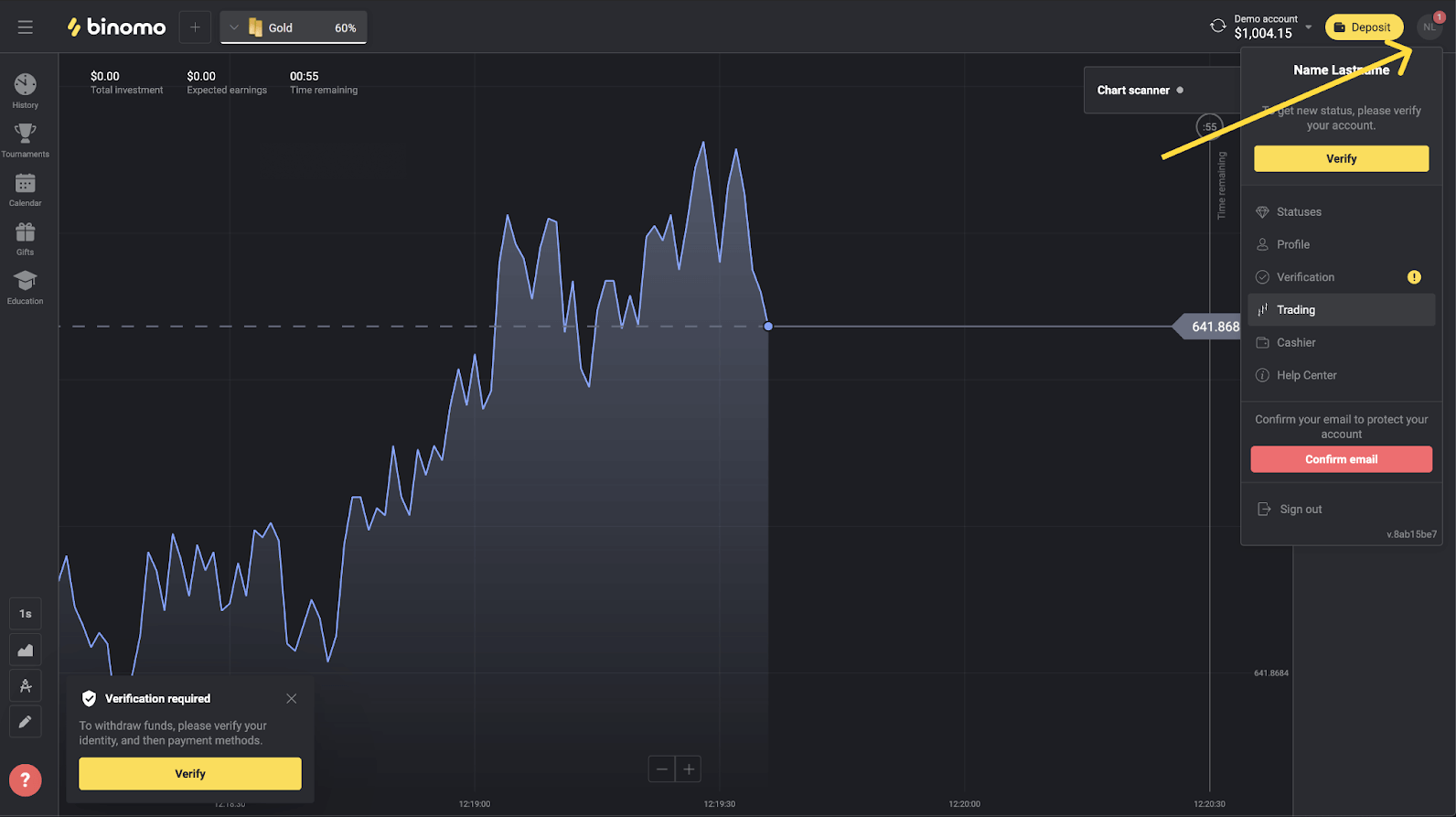
3) Fare clic sul pulsante "Verifica" o selezionare "Verifica" dal menu.
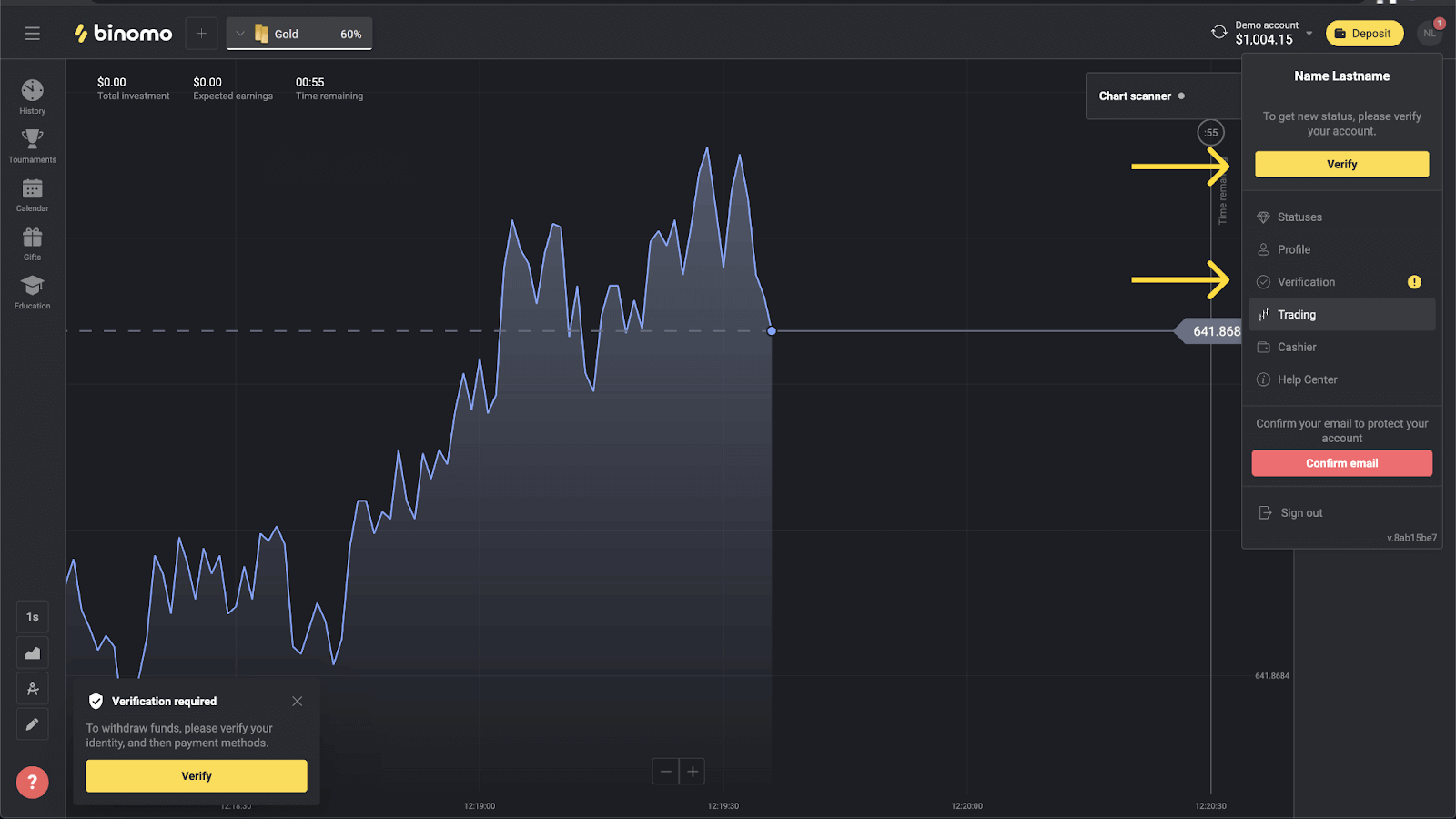
4) Verrai reindirizzato alla pagina “Verifica” con l'elenco di tutti i documenti da verificare. Innanzitutto, dovrai verificare la tua identità. Per fare ciò, premi il pulsante "Verifica" accanto a "Carta d'identità".
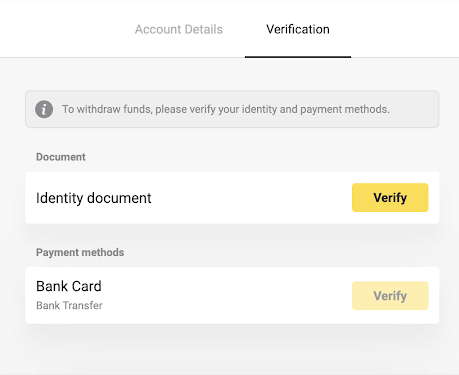
5) Prima di iniziare la verifica, contrassegnare le caselle di controllo e fare clic su "Avanti".
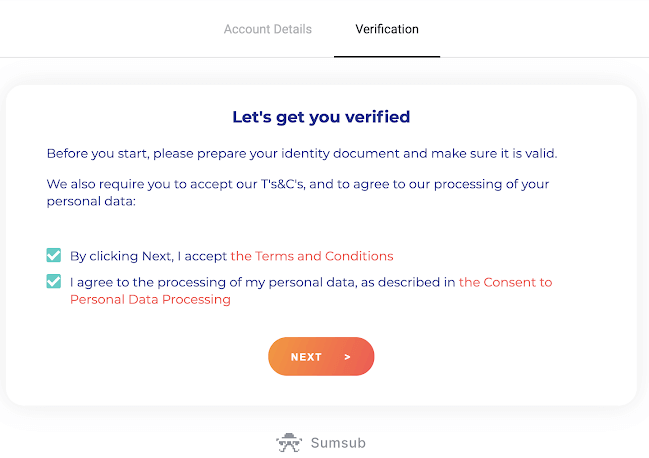
6) Scegli il paese di emissione dei tuoi documenti nel menu a discesa, quindi seleziona il tipo di documento. Premere "Avanti".
Nota. Accettiamo passaporti, carte d'identità e patenti di guida. I tipi di documenti possono variare in base al paese, controlla l'elenco completo dei documenti.
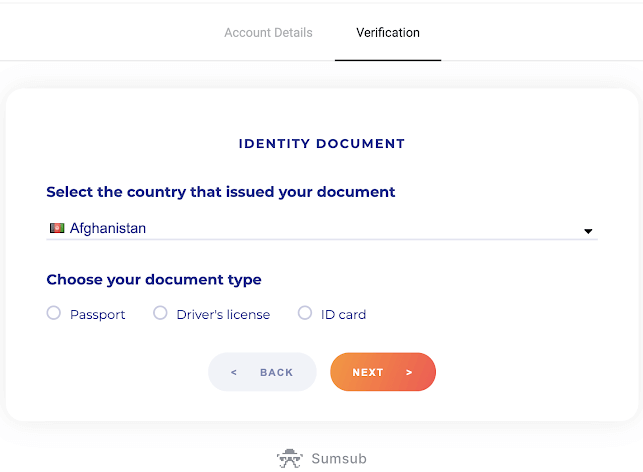
7) Carica il documento che hai scelto. Prima lato anteriore, poi - retro (se il documento è fronte-retro). Accettiamo documenti nei seguenti formati: jpg, png, pdf.
Assicurati che il tuo documento sia:
- Valido per almeno un mese dalla data di caricamento (per i residenti in Indonesia e Brasile la validità è irrilevante).
- Facile da leggere: il tuo nome completo, i numeri e le date sono chiari. Tutti e quattro gli angoli del documento dovrebbero essere visibili.
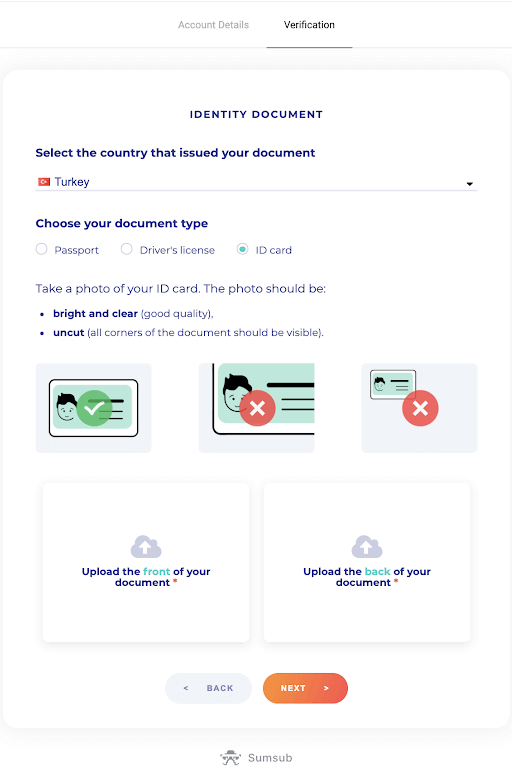
8) Se necessario, premere "Modifica" per caricare un documento diverso prima dell'invio. Quando sei pronto, premi "Avanti" per inviare i documenti.
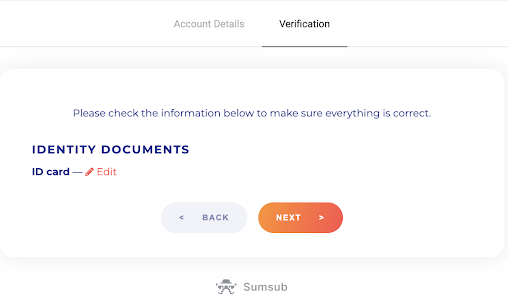
9) I tuoi documenti sono stati inviati con successo. Premere "OK" per tornare alla pagina "Verifica".
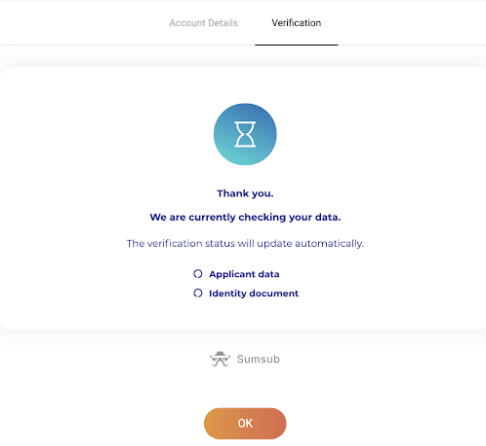
10) Lo stato della verifica dell'identità cambierà in "In attesa". Potrebbero essere necessari fino a 10 minuti per verificare la tua identità.
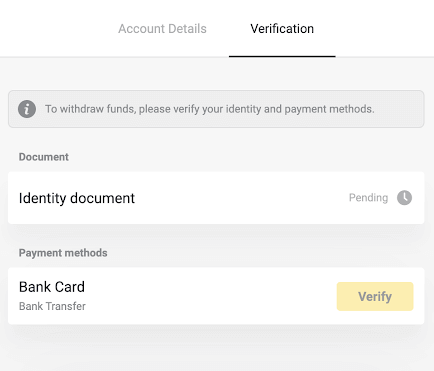
11) Una volta confermata la tua identità, lo stato cambia in "Fatto" e puoi iniziare a verificare i metodi di pagamento.
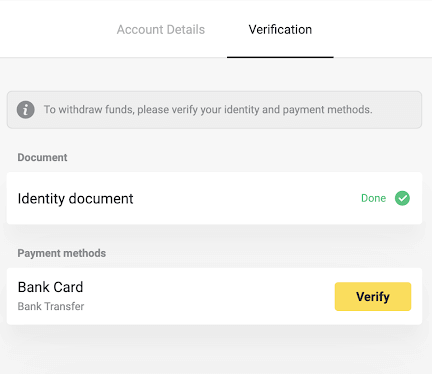
Per ulteriori informazioni sulla verifica dei metodi di pagamento, fai riferimento a Come verificare una carta bancaria? e Come verificare una carta bancaria non personalizzata? articoli.
12) Se non è necessario verificare i metodi di pagamento, otterrai subito lo stato “Verificato”. Sarai anche in grado di prelevare nuovamente i fondi.
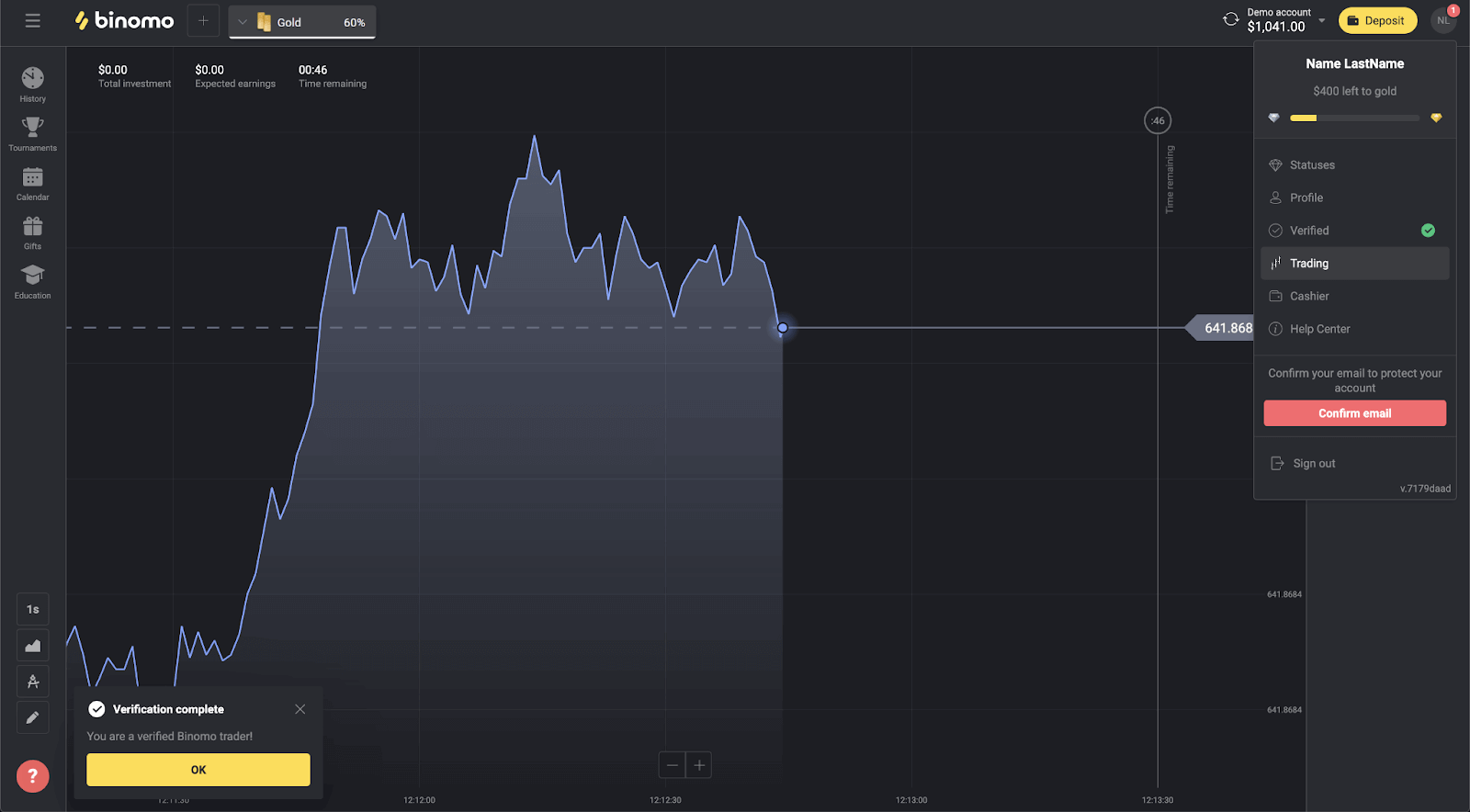
Come posso verificare una carta bancaria
Una volta richiesta la verifica, riceverai una notifica pop-up e la voce "Verifica" apparirà nel menu.Nota . Per verificare un metodo di pagamento, devi prima verificare la tua identità. Si prega di fare riferimento a Come posso verificare la mia identità? sopra
Una volta che la tua identità è stata confermata, puoi iniziare a verificare le tue carte bancarie.
Per verificare una carta bancaria, dovrai seguire questi passaggi:
1) Fai clic sulla tua immagine del profilo per aprire il menu.
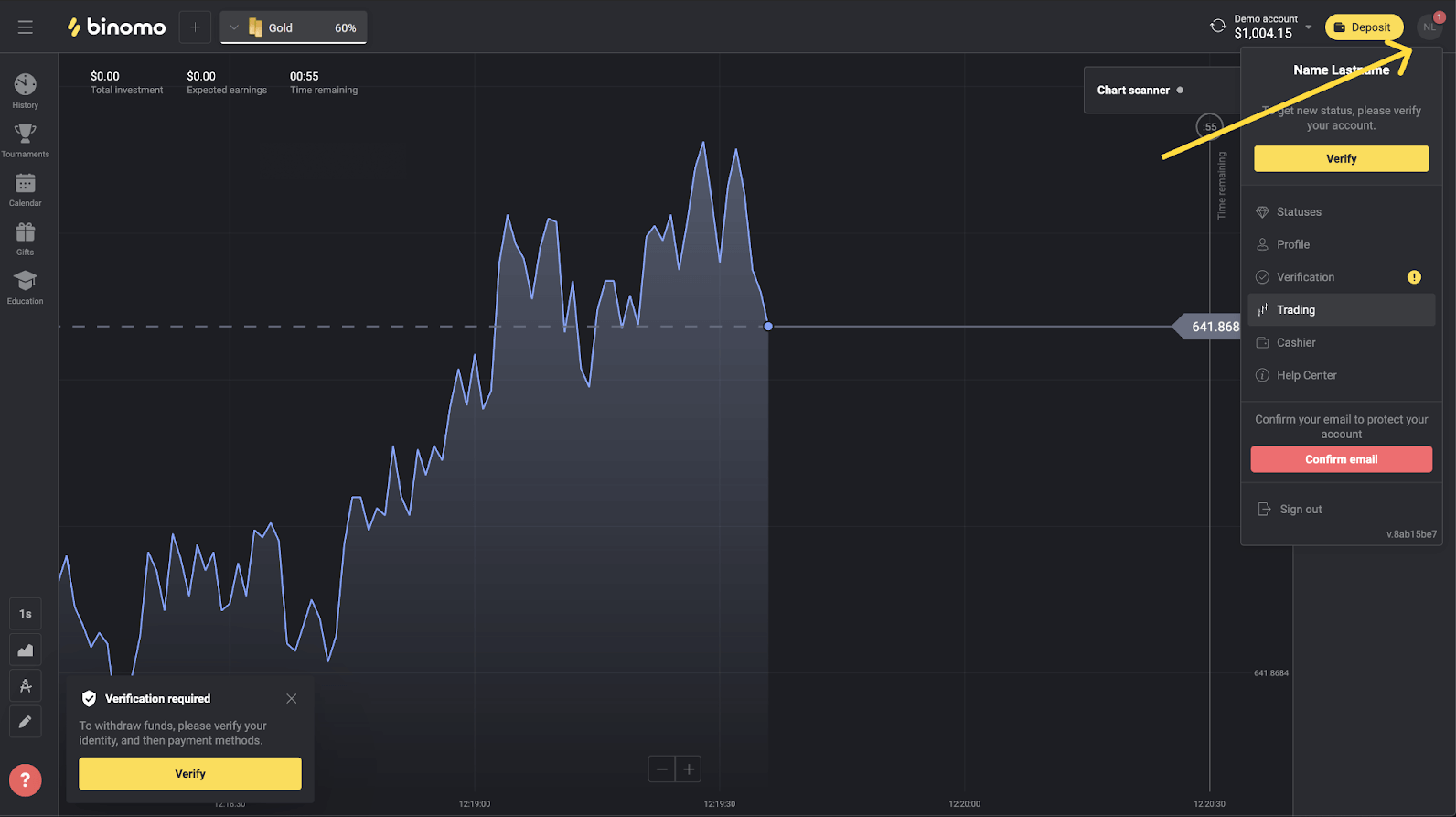
2) Fare clic sul pulsante "Verifica" o selezionare "Verifica" dal menu.
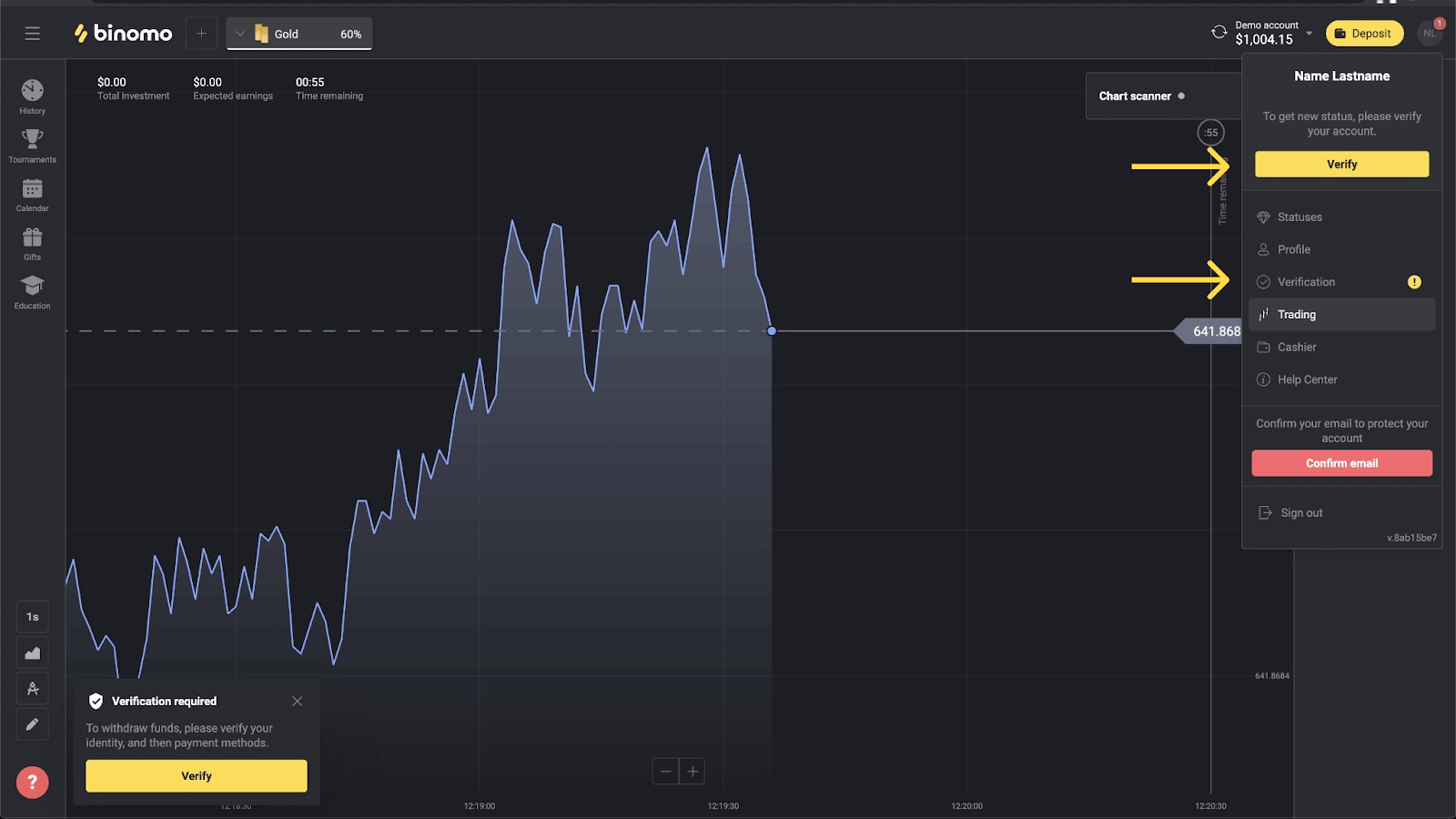
3) Verrai reindirizzato alla pagina “Verifica” con l'elenco di tutti i metodi di pagamento non verificati. Scegli un metodo di pagamento con cui desideri iniziare e premi "Verifica".
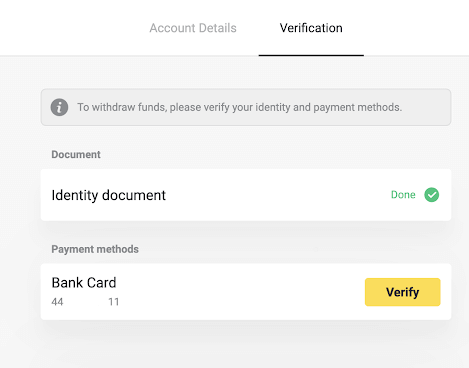
4) Carica una foto della tua carta di credito, solo il lato anteriore, in modo che il nome del titolare della carta, il numero della carta e la data di scadenza siano visibili. Accettiamo foto nei seguenti formati: jpg, png, pdf. Premere "Avanti".
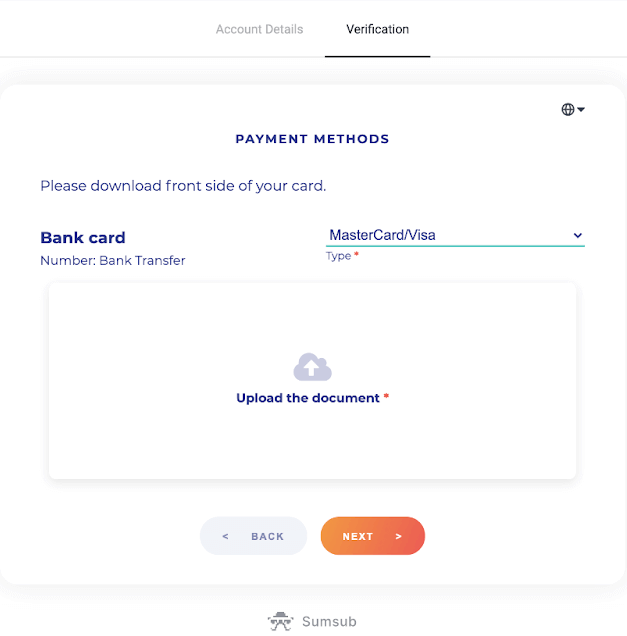
5) La tua foto è stata inviata con successo. Premere "OK" per tornare alla pagina "Verifica".
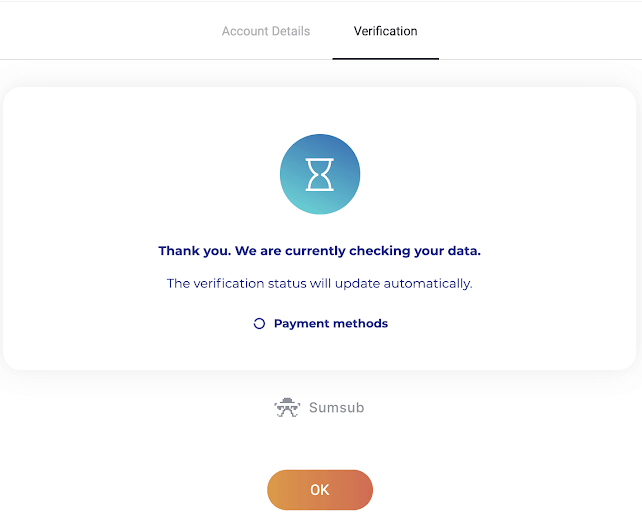
6) Lo stato di verifica della carta di credito cambierà in "In attesa". Potrebbero essere necessari fino a 10 minuti per verificare una carta bancaria.
Devi verificare tutti i metodi di pagamento nell'elenco per completare la verifica.
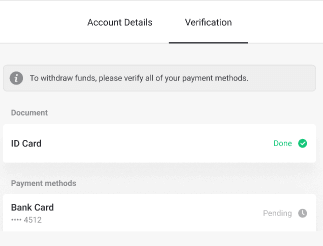
7) Una volta completata la verifica, riceverai una notifica e il tuo stato cambierà in "Verificato". Sarai anche in grado di prelevare nuovamente i fondi.
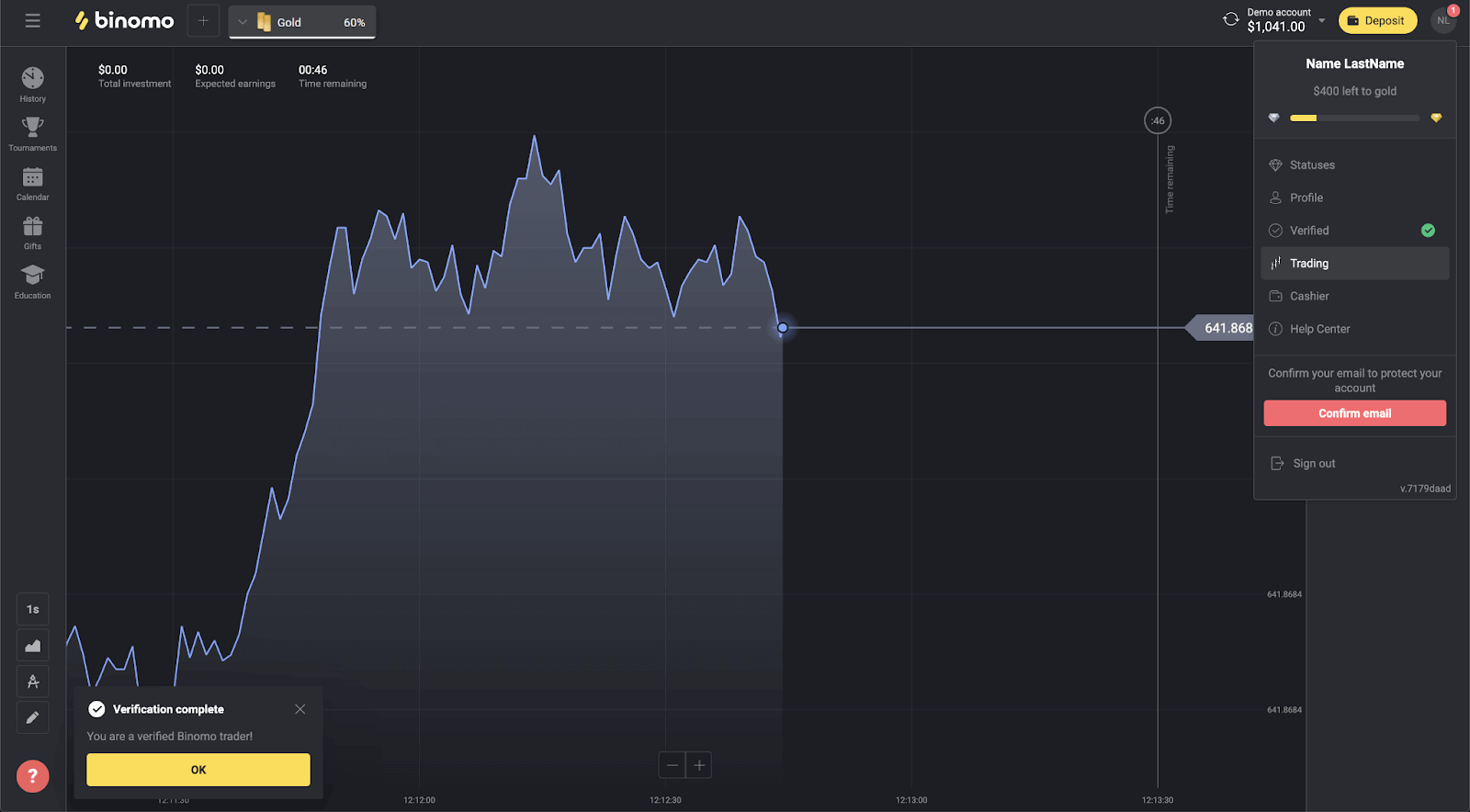
Come faccio a verificare una carta bancaria non personalizzata
Una volta richiesta la verifica, riceverai una notifica pop-up e la voce "Verifica" apparirà nel menu.Nota . Per verificare un metodo di pagamento, devi prima verificare la tua identità. Si prega di fare riferimento a Come posso verificare la mia identità? sopra
Una volta che la tua identità è stata confermata, puoi iniziare a verificare le tue carte bancarie.
Per verificare una carta bancaria non personalizzata, dovrai seguire questi passaggi:
1) Fai clic sulla tua immagine del profilo per aprire il menu.
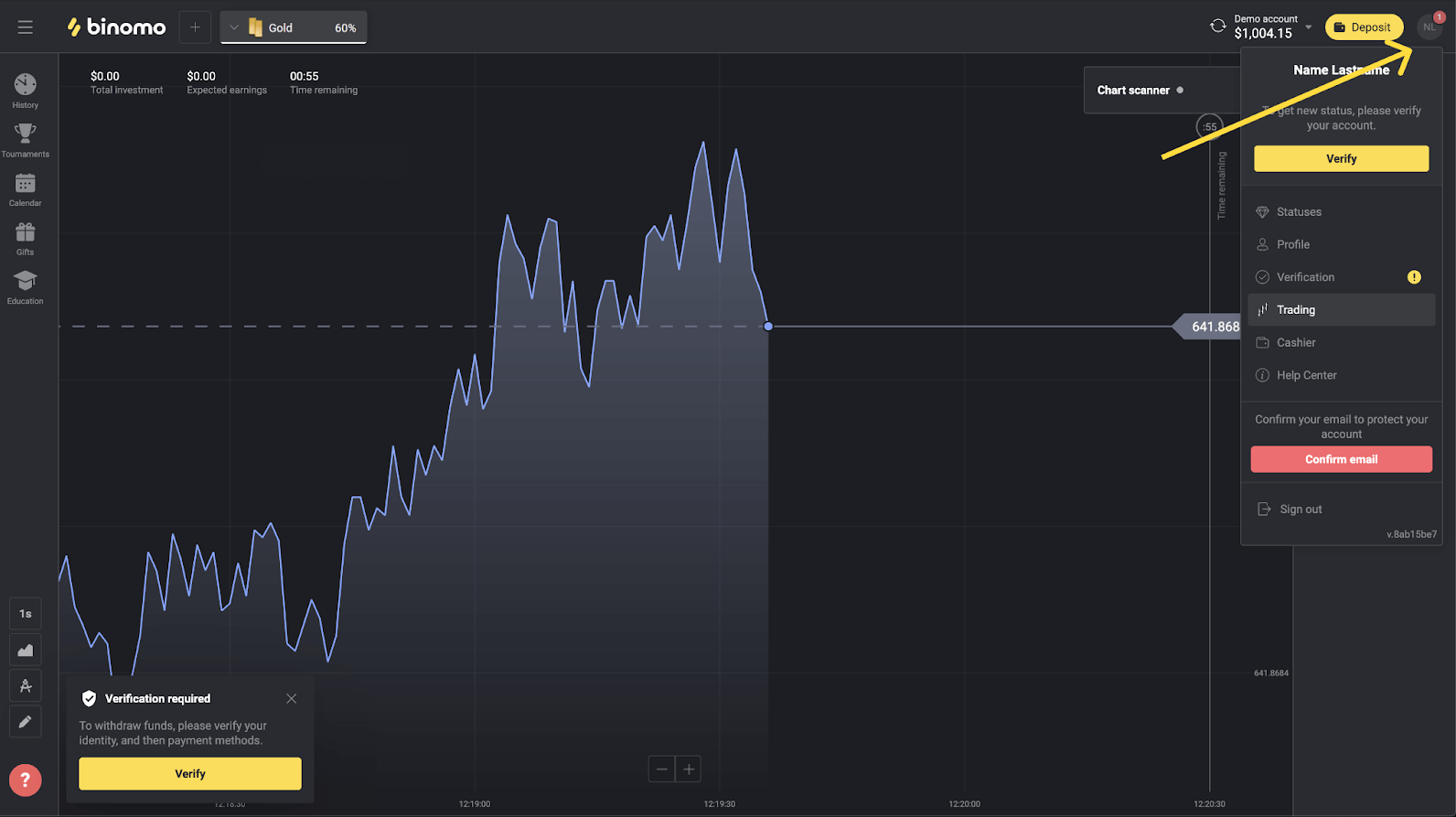
2) Fare clic sul pulsante "Verifica" o selezionare "Verifica" dal menu.
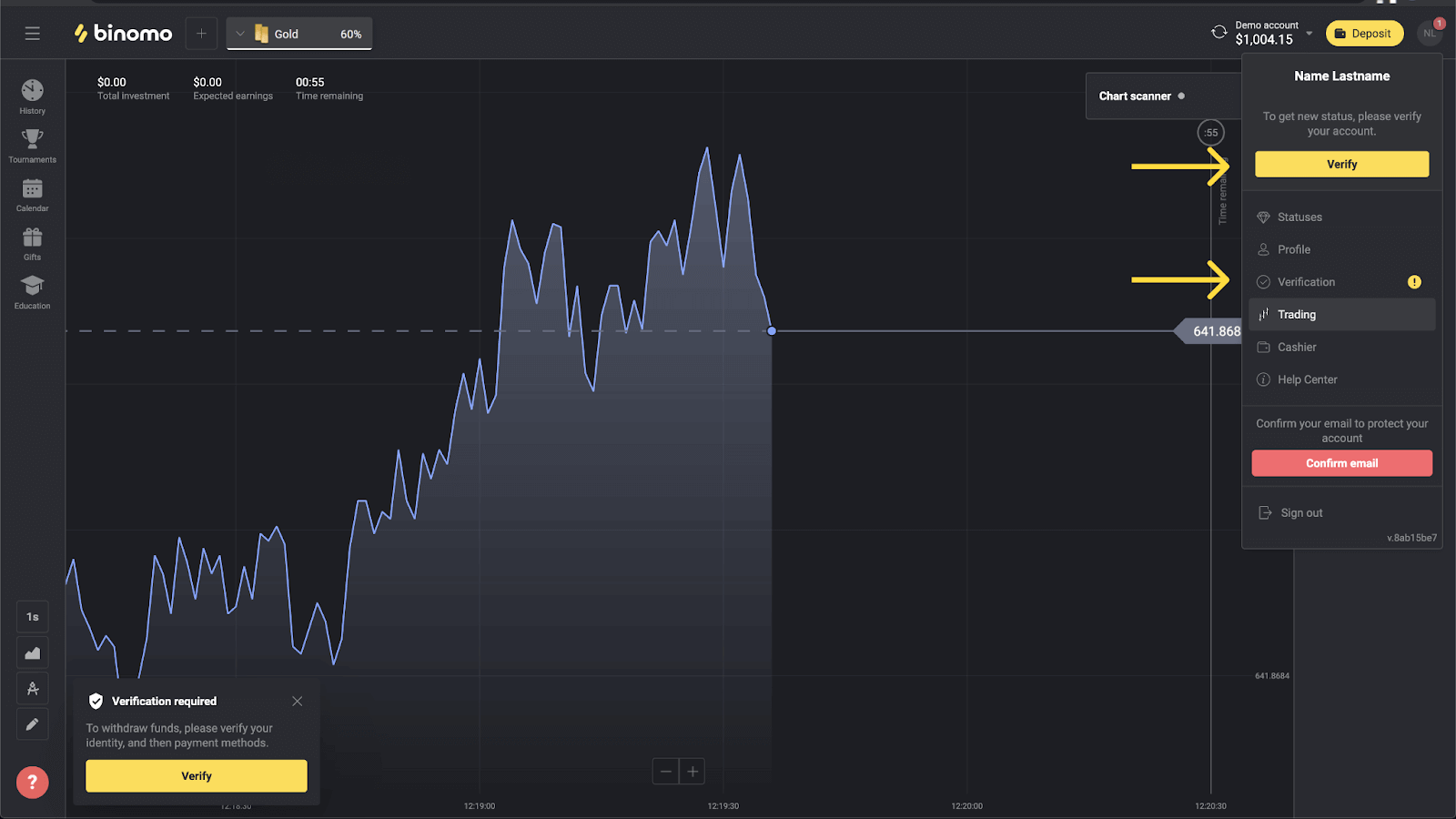
3) Verrai reindirizzato alla pagina “Verifica” con l'elenco di tutti i metodi di pagamento non verificati. Scegli un metodo di pagamento con cui desideri iniziare e premi "Verifica".
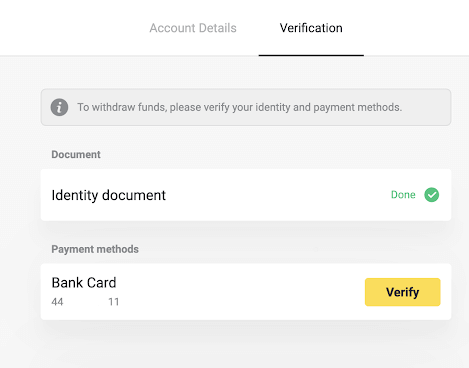
4) Carica una foto della tua carta di credito, solo fronte, in modo che il numero della carta e la data di scadenza siano visibili. E una foto dell'estratto conto con il timbro, la data di emissione e il tuo nome visibile. Il documento non deve essere più vecchio di 3 mesi. Accettiamo foto nei seguenti formati: jpg, png, pdf. Premere "Avanti".
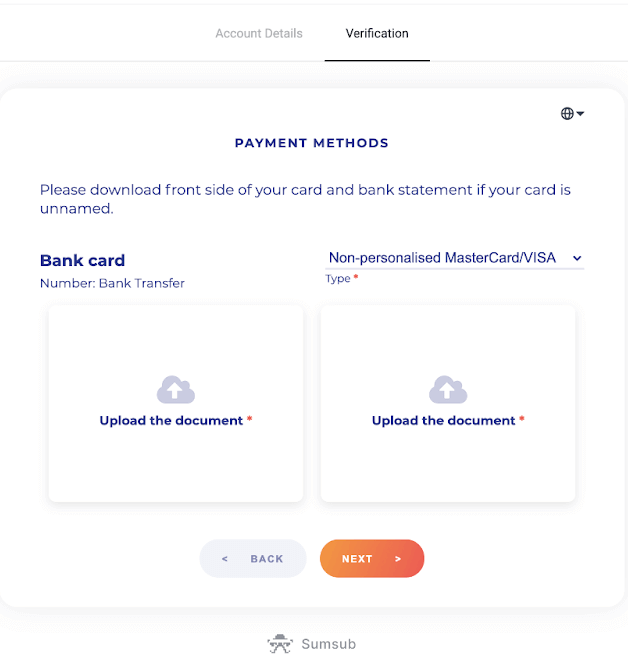
5) I tuoi documenti sono stati inviati con successo. Premere "OK" per tornare alla pagina "Verifica".
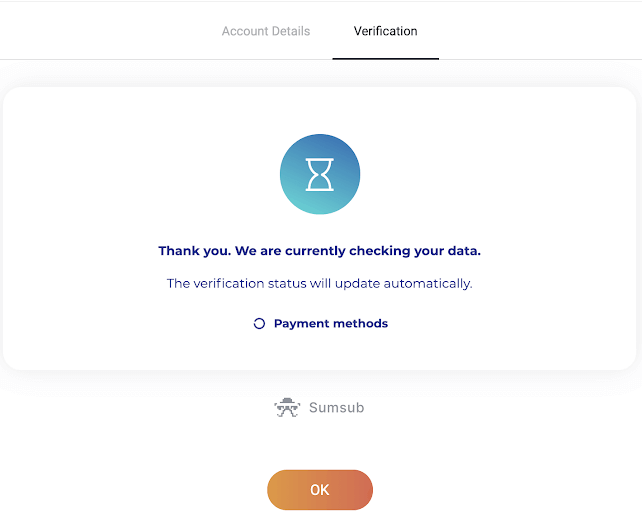
6) Lo stato della verifica della tua carta di credito cambierà in "In attesa". Potrebbero essere necessari fino a 10 minuti per verificare una carta bancaria.
Devi verificare tutti i metodi di pagamento nell'elenco per completare la verifica.
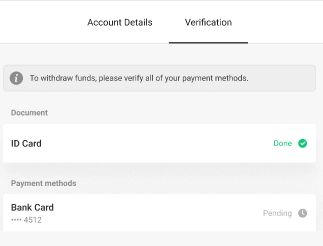
7) Una volta completata la verifica, riceverai una notifica e il tuo stato cambierà in "Verificato". Sarai anche in grado di prelevare nuovamente i fondi.
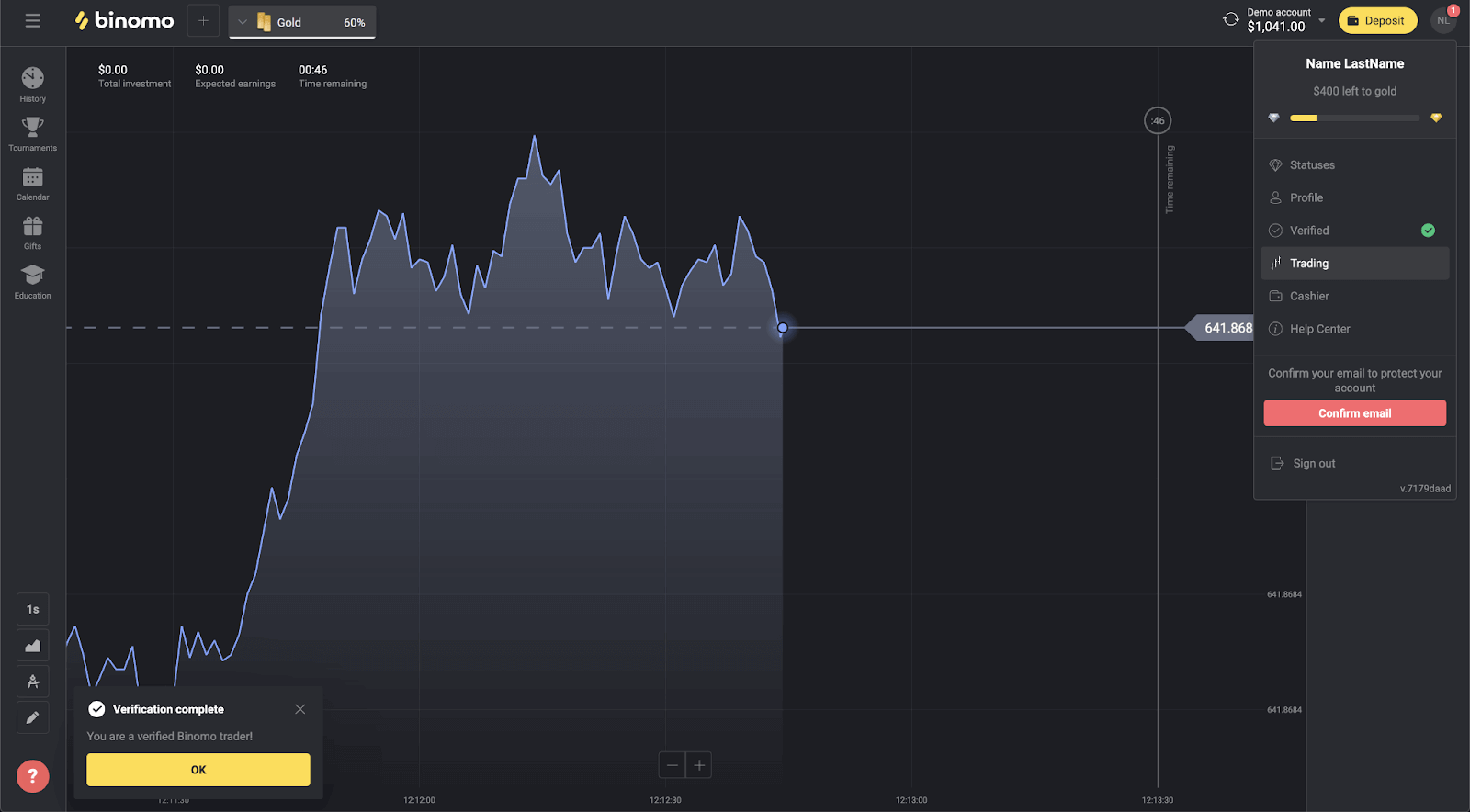
Come posso verificare una carta bancaria virtuale
Una volta richiesta la verifica, riceverai una notifica pop-up e la voce "Verifica" apparirà nel menu.
Nota . Per verificare un metodo di pagamento, devi prima verificare la tua identità. Si prega di fare riferimento a Come posso verificare la mia identità? articolo.
Una volta confermata la tua identità, puoi iniziare a verificare le tue carte bancarie.
Per verificare una carta bancaria virtuale, dovrai seguire questi passaggi:
1) Fai clic sulla tua immagine del profilo per aprire il menu.
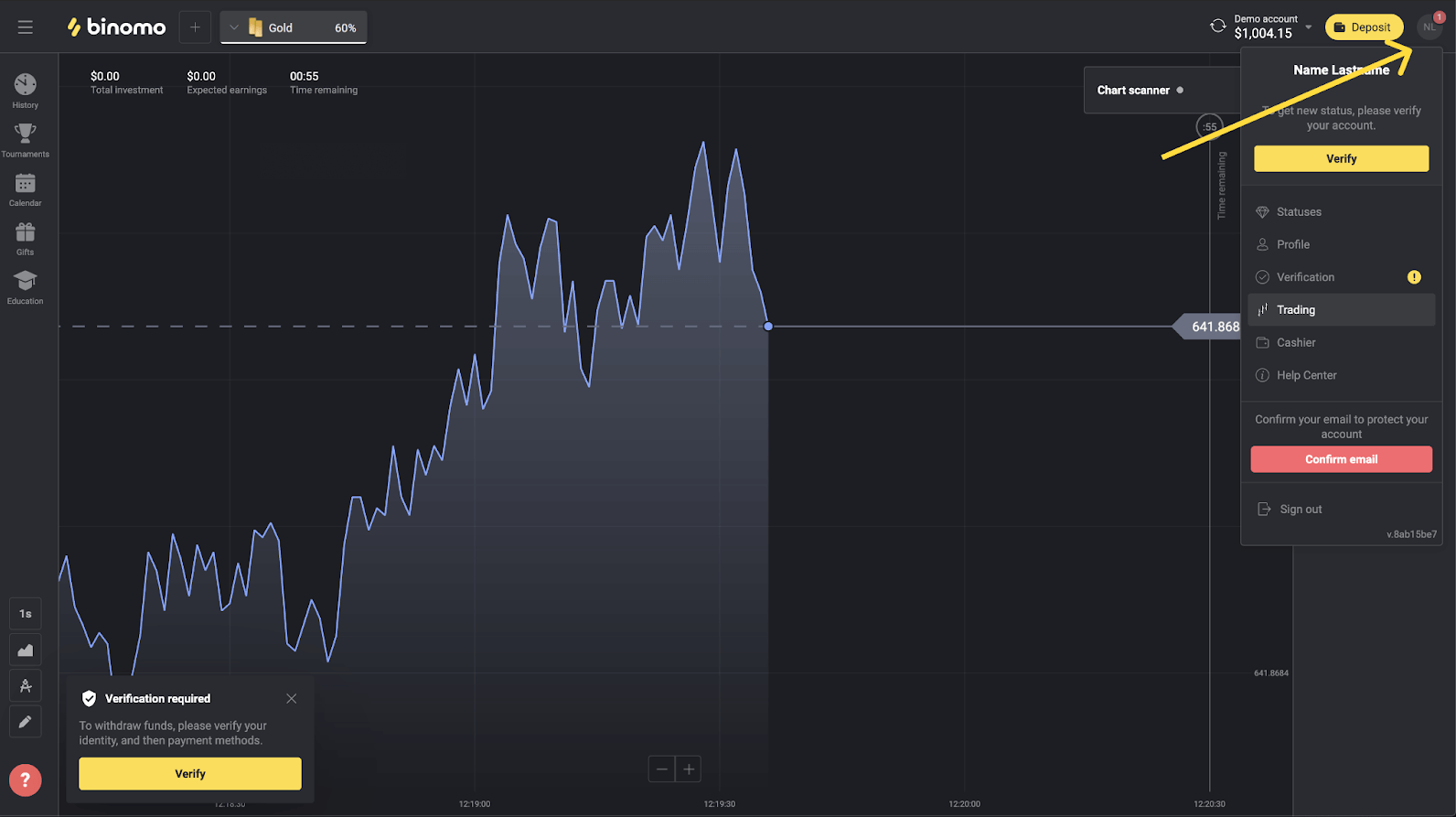
2) Fare clic sul pulsante "Verifica" o selezionare "Verifica" dal menu.
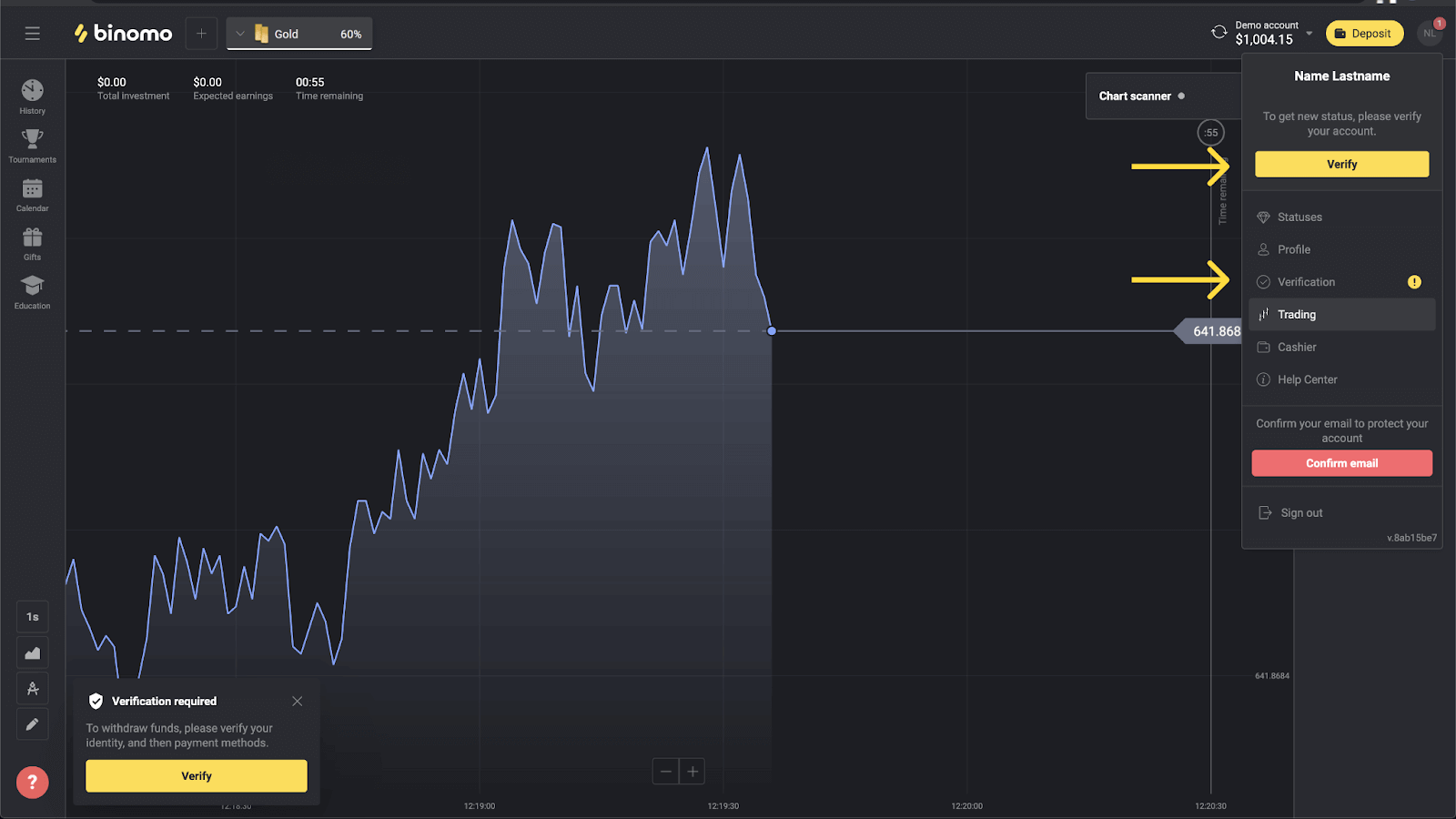
3) Verrai reindirizzato alla pagina “Verifica” con l'elenco di tutti i metodi di pagamento non verificati. Scegli la tua carta di credito virtuale e premi "Verifica".
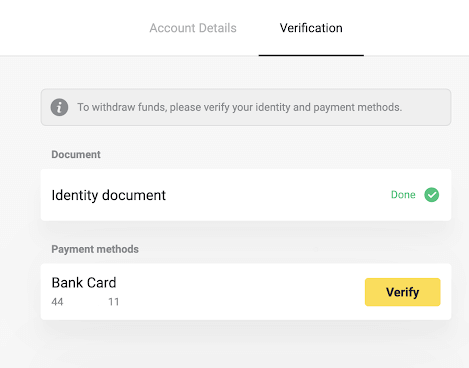
4) Carica uno screenshot della tua carta di credito virtuale. Assicurati che le prime 6 e le ultime 4 cifre del numero della carta, la data di scadenza e il nome del titolare della carta siano visibili e di facile lettura. Accettiamo screenshot nei seguenti formati: jpg, png, pdf. Premere "Avanti".
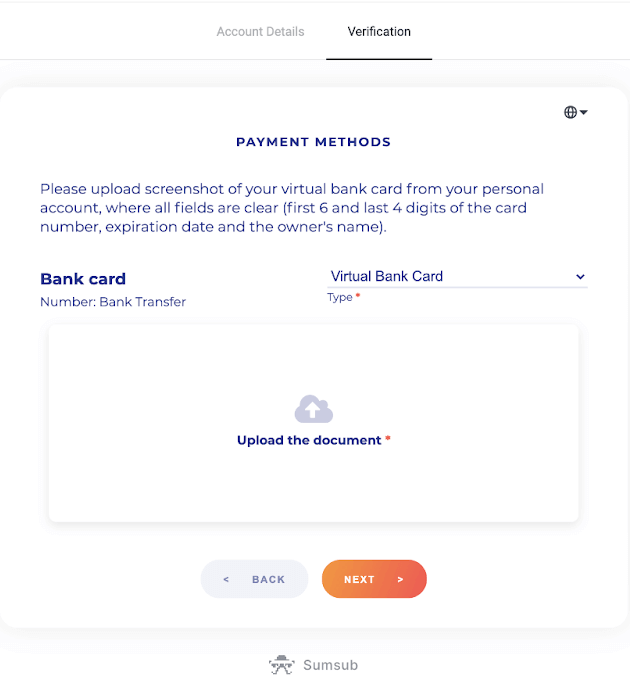
5) Il tuo screenshot è stato inviato con successo. Premere "OK" per tornare alla pagina "Verifica".
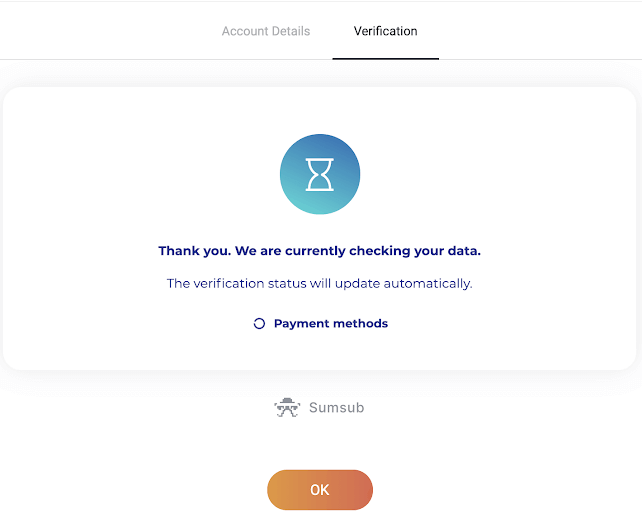
6) Lo stato di verifica della carta di credito virtuale cambierà in "In attesa". Potrebbero essere necessari fino a 10 minuti per verificare una carta bancaria. Devi verificare tutti i metodi di pagamento nell'elenco per completare la verifica.
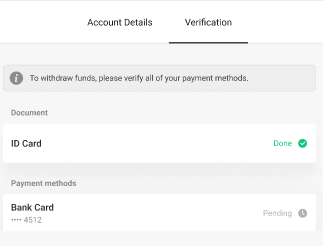
7) Una volta completata la verifica, riceverai una notifica e il tuo stato cambierà in "Verificato". Sarai anche in grado di prelevare nuovamente i fondi.
Come depositare su Binomo
Un deposito o una ricarica del conto di trading è disponibile in vari modi. Il principale criterio di accessibilità è la regione del cliente, nonché le impostazioni correnti per l'accettazione dei pagamenti sulla piattaforma.Scegli un metodo di pagamento conveniente e segui le istruzioni sullo schermo per completare il pagamento.
Come depositare su Biniomo utilizzando il portafoglio digitale
Deposita usando Perfect Money
1. Fai clic sul pulsante "Deposito" nell'angolo in alto a destra.
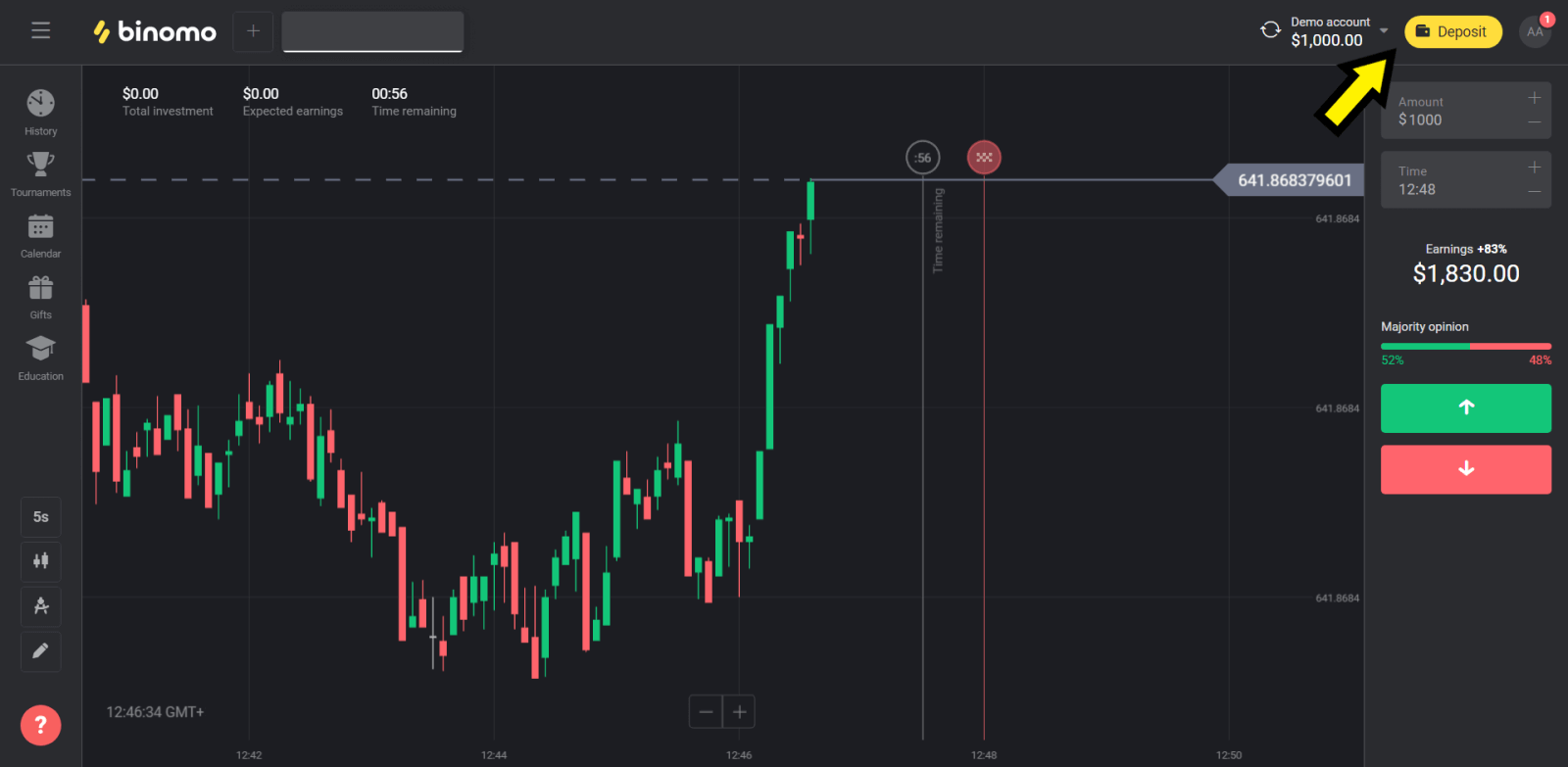
2. Scegli la sezione "Сountry" e seleziona il metodo "Perfect Money".
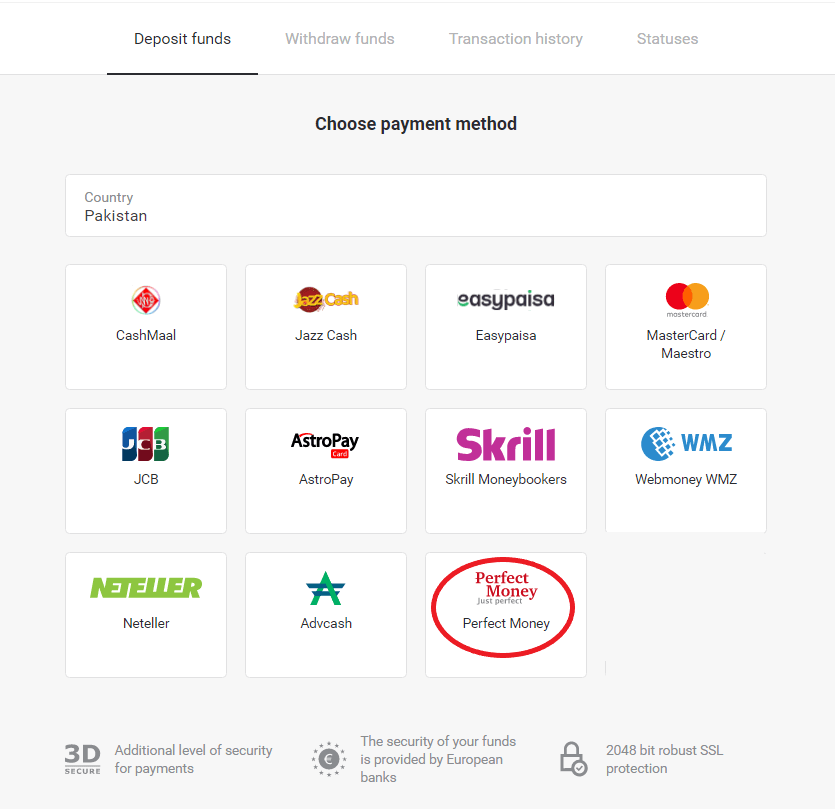
3. Inserisci l'importo da depositare. Quindi fai clic sul pulsante "Deposito".
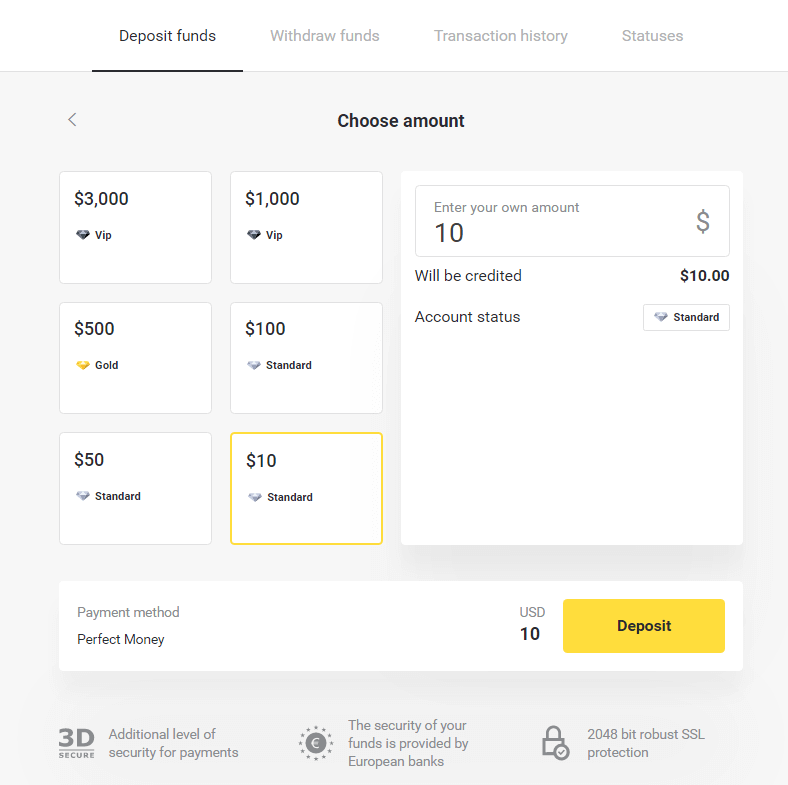
4. Inserisci il tuo ID membro, password e numero Turing, quindi fai clic su "Anteprima pagamento ".
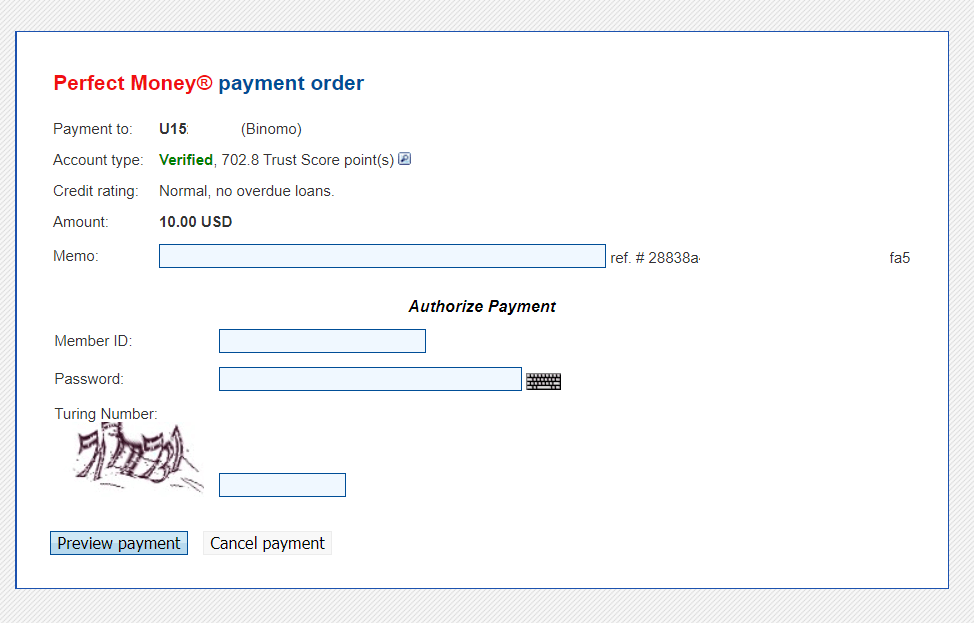
5. Viene detratta una commissione di elaborazione. Fare clic sul pulsante "Conferma pagamento" per elaborare il pagamento.
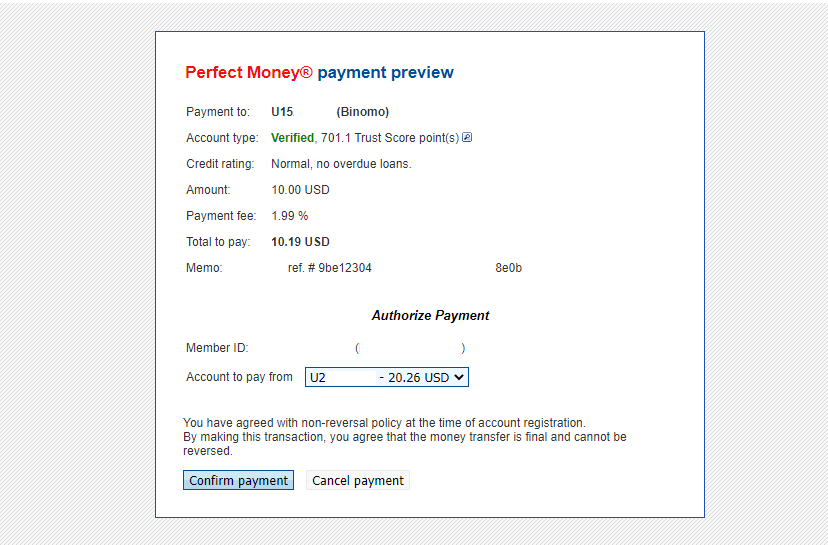
6. Riceverai una conferma del pagamento con i dettagli del pagamento.
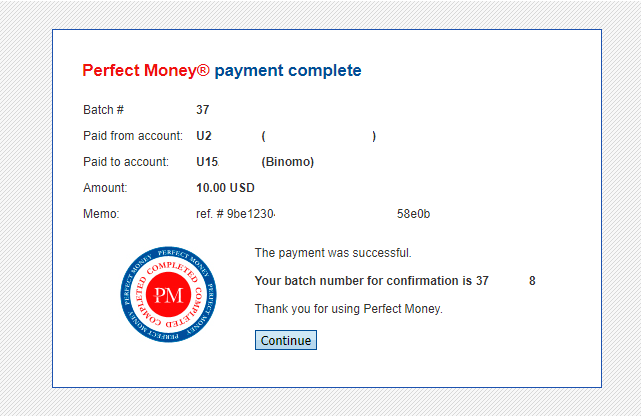
7. La tua transazione è andata a buon fine. Dopo che il pagamento è stato completato, vi rilascerà la ricevuta del pagamento.
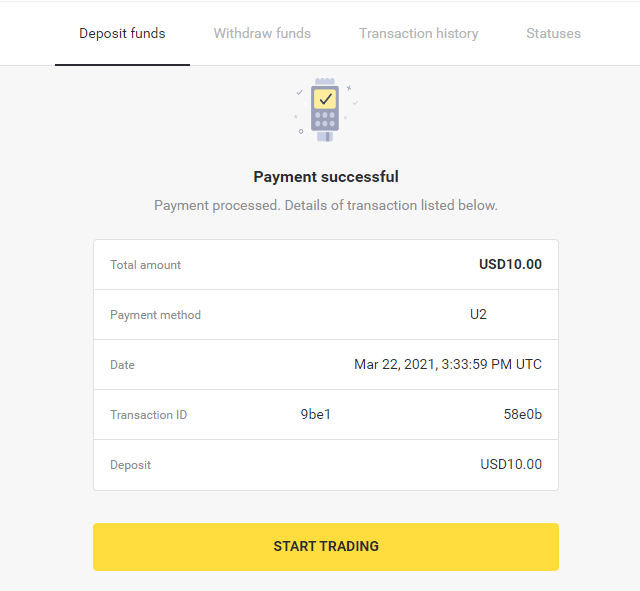
Deposito tramite carta AstroPay
1. Fai clic sul pulsante "Deposito" nell'angolo in alto a destra dello schermo.
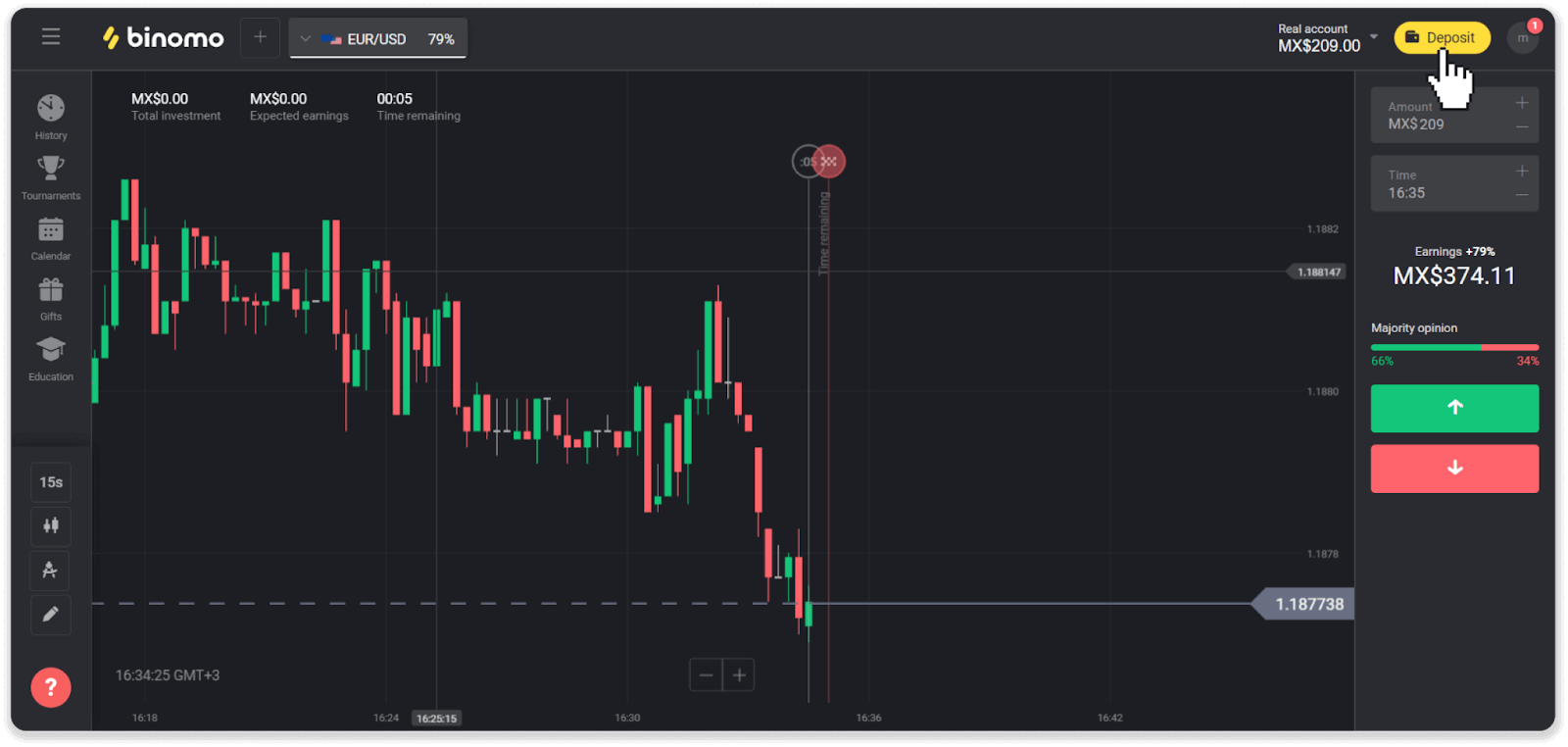
2. Scegli il tuo paese nella sezione “Paese” e seleziona il metodo di pagamento “AstroPay”.
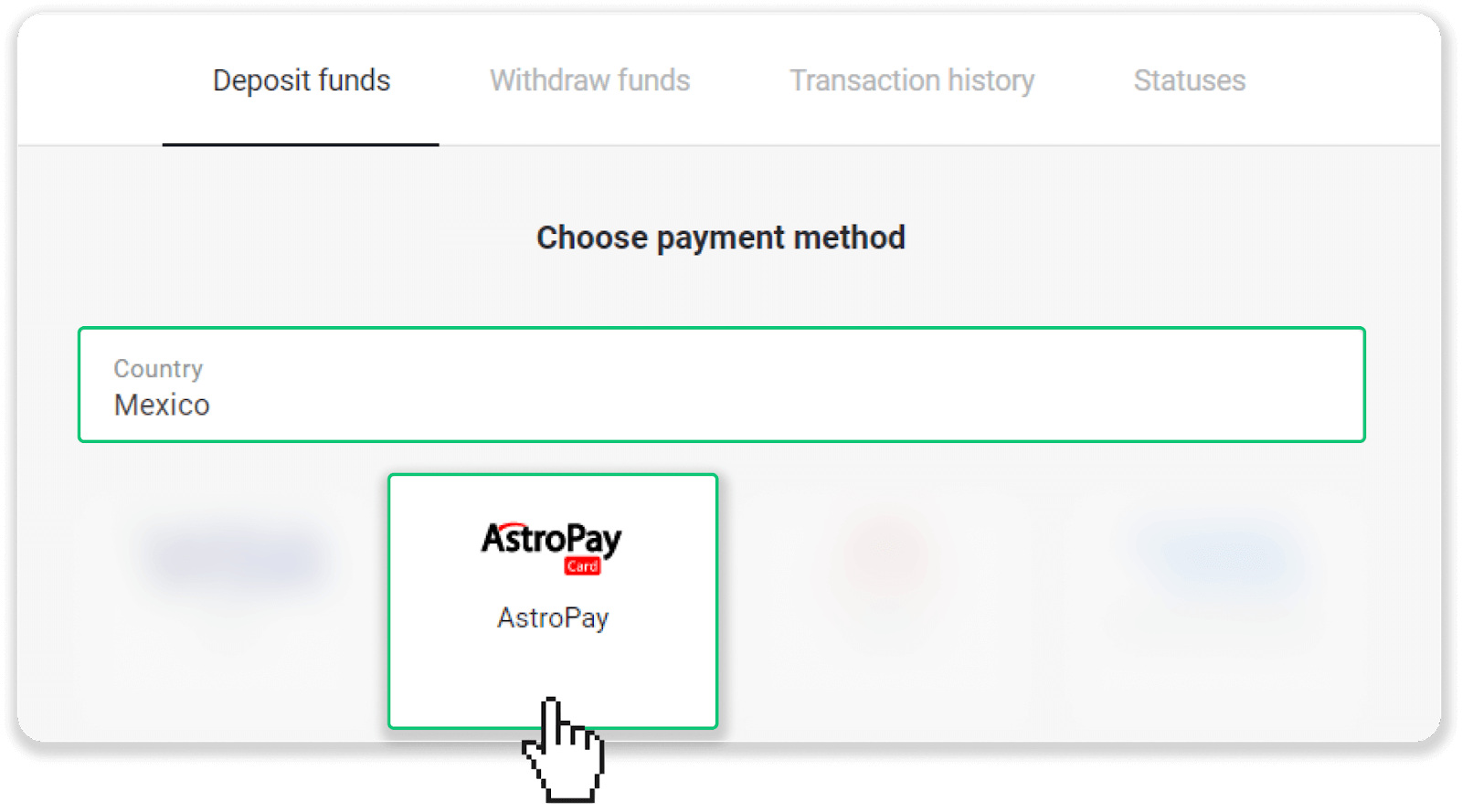
3. Inserisci l'importo del deposito e fai clic sul pulsante "Deposito".
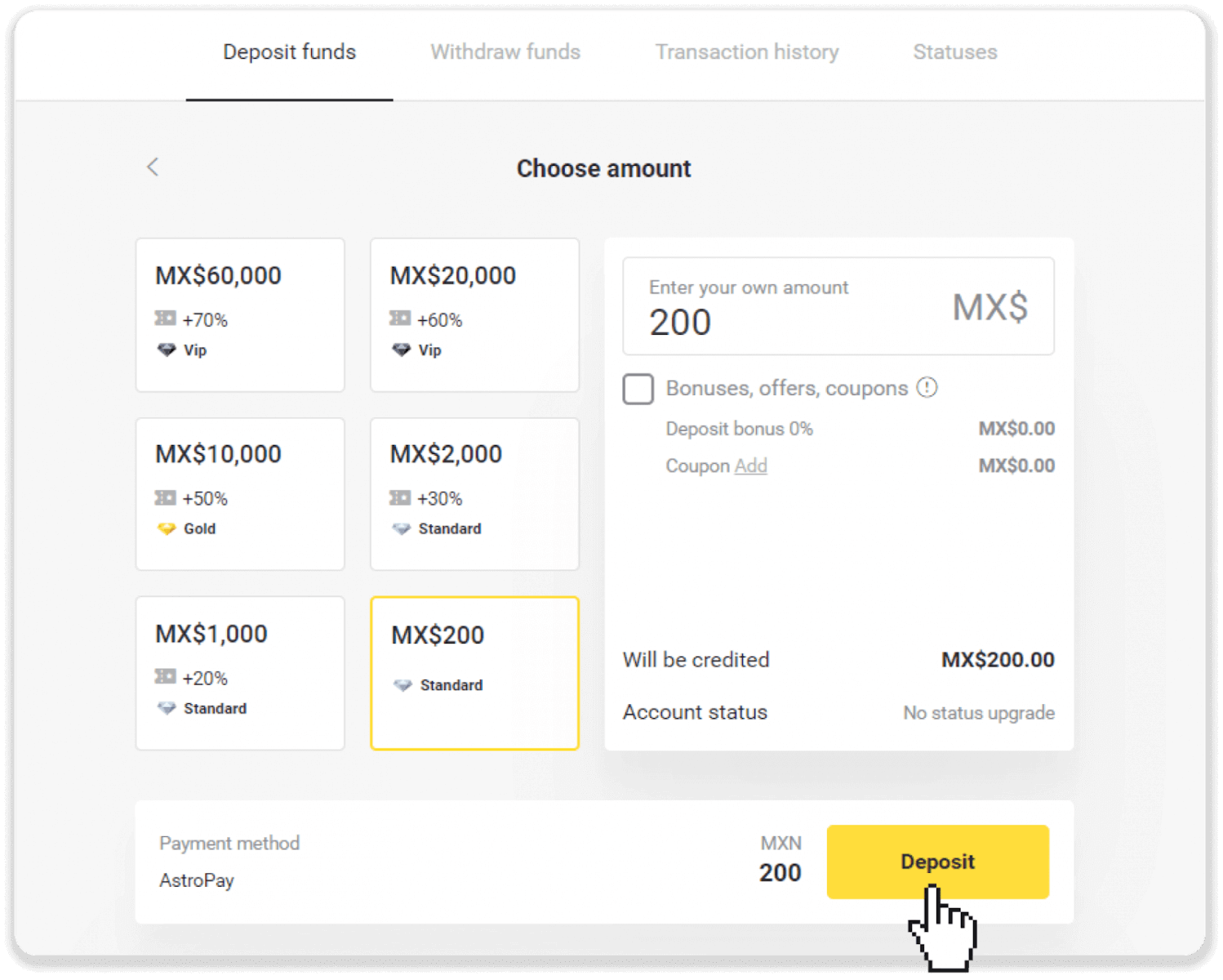
4. Clicca su “Ho già una carta AstroPay”.
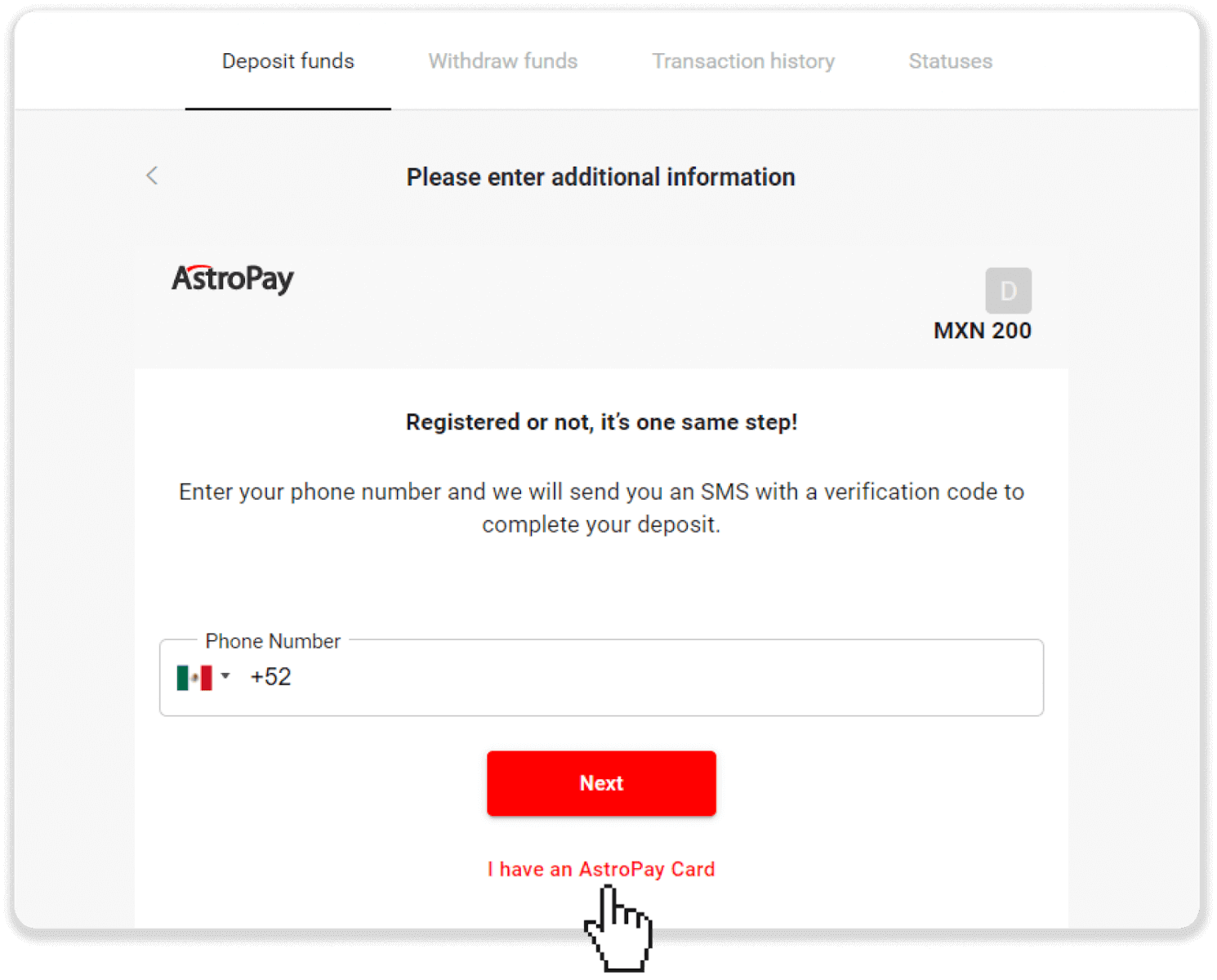
5. Inserisci i dati della tua carta AstroPay (numero della carta, data di scadenza e codice di verifica). Quindi fare clic su "Conferma deposito".
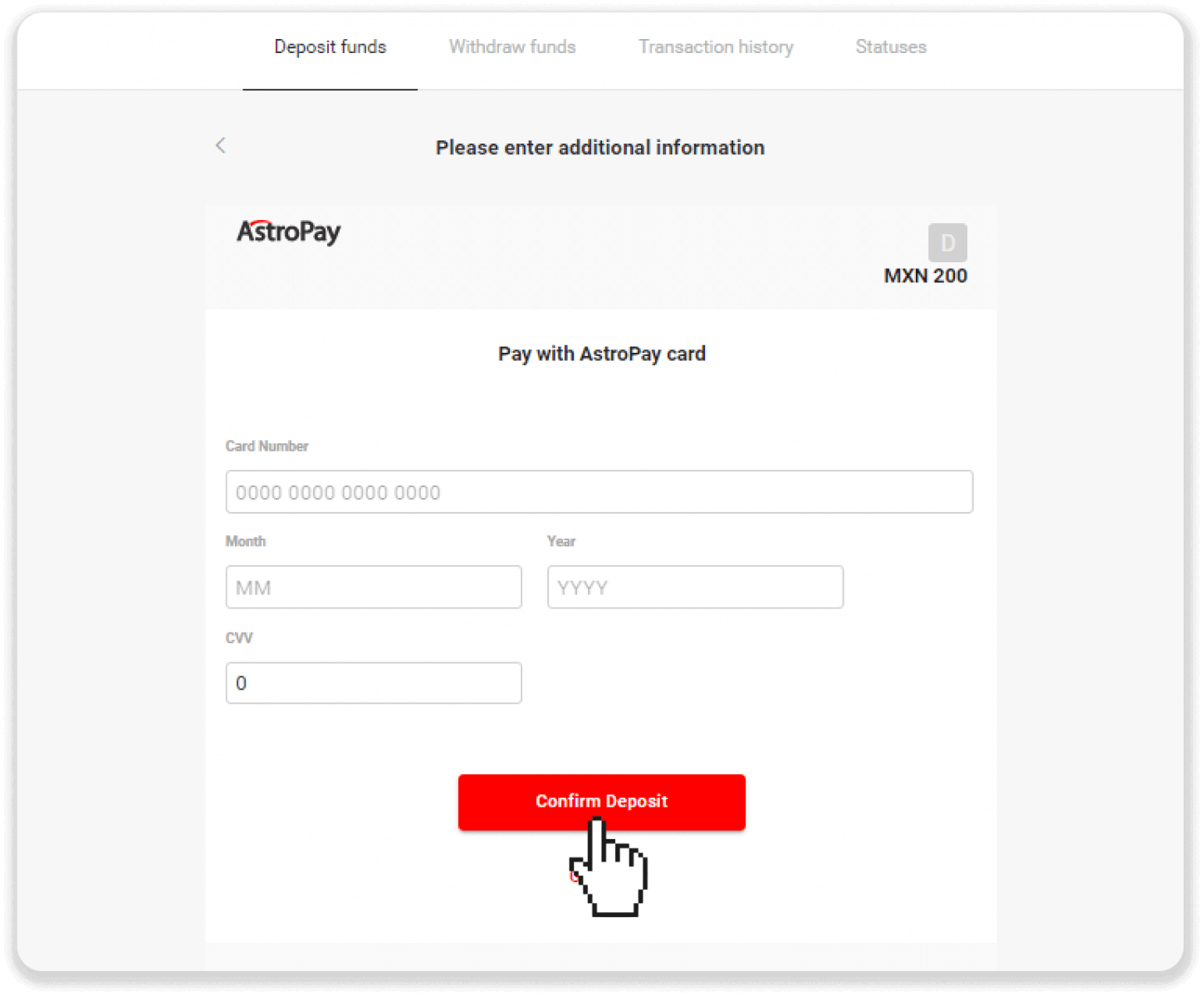
6. Il tuo deposito è stato elaborato con successo. Fai clic su "Torna a Dolphin Corp".
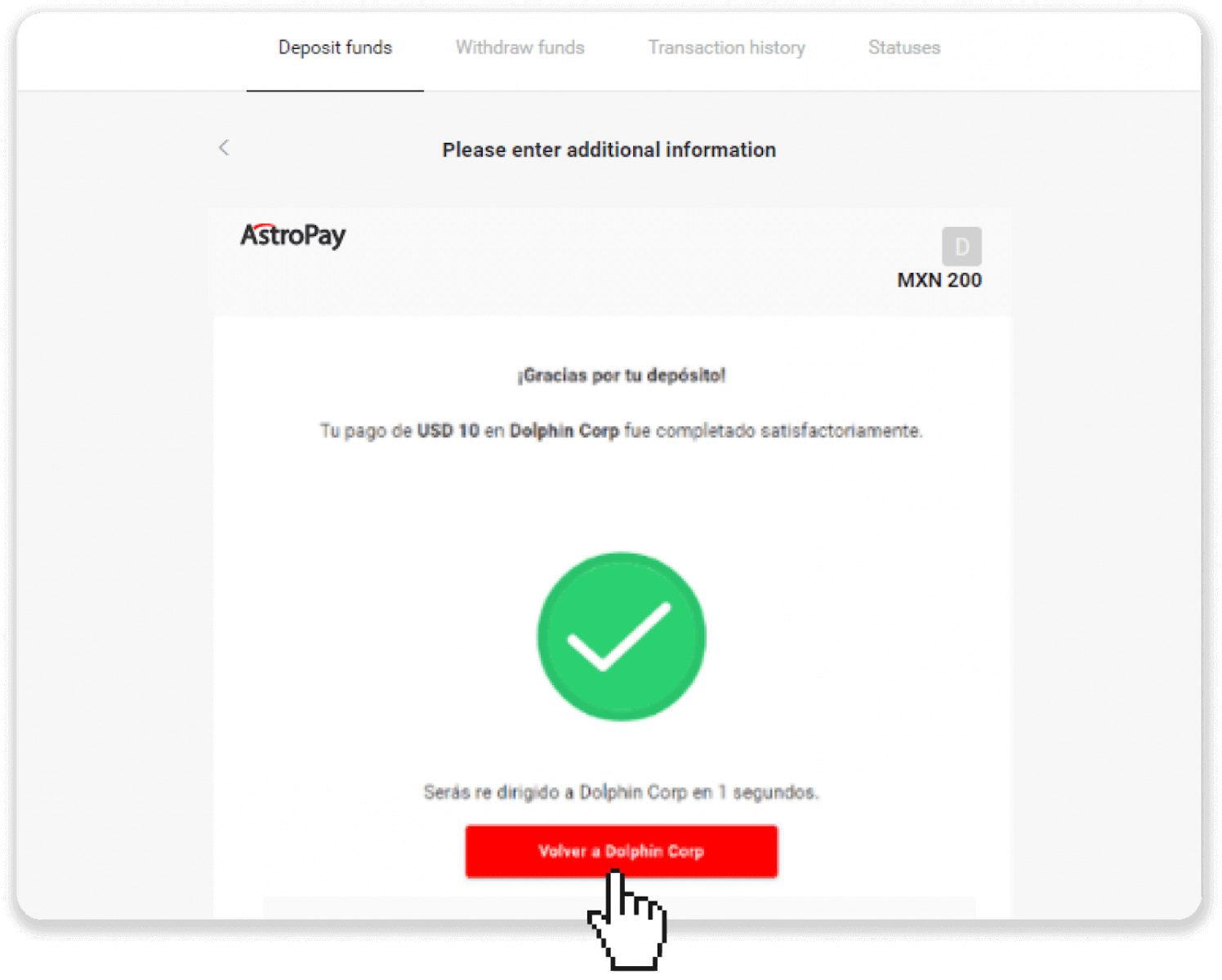
7. Il tuo deposito è confermato! Fai clic su "Continua a fare trading".
8. Per controllare lo stato della tua transazione, fai clic sul pulsante "Deposito" nell'angolo in alto a destra dello schermo, quindi fai clic sulla scheda "Cronologia transazioni".
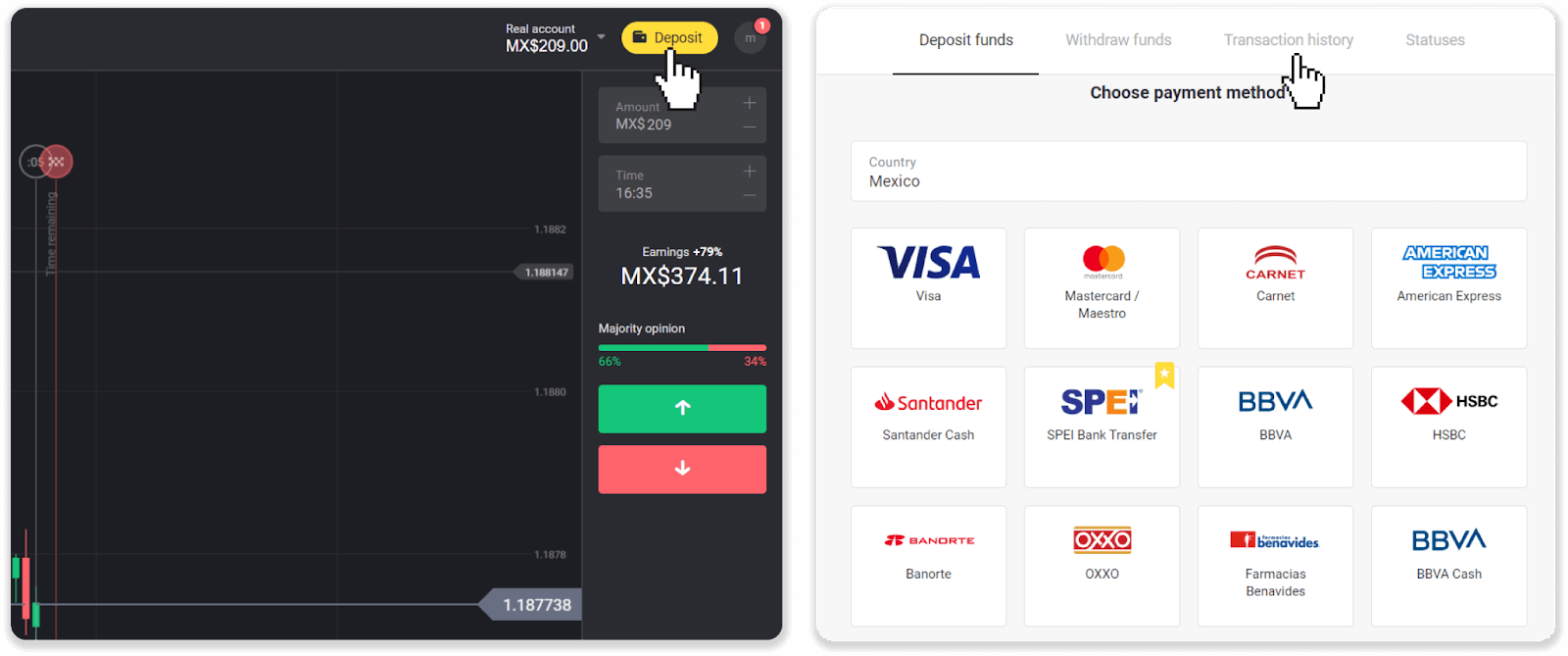
9. Clicca sul tuo deposito per seguirne lo stato.
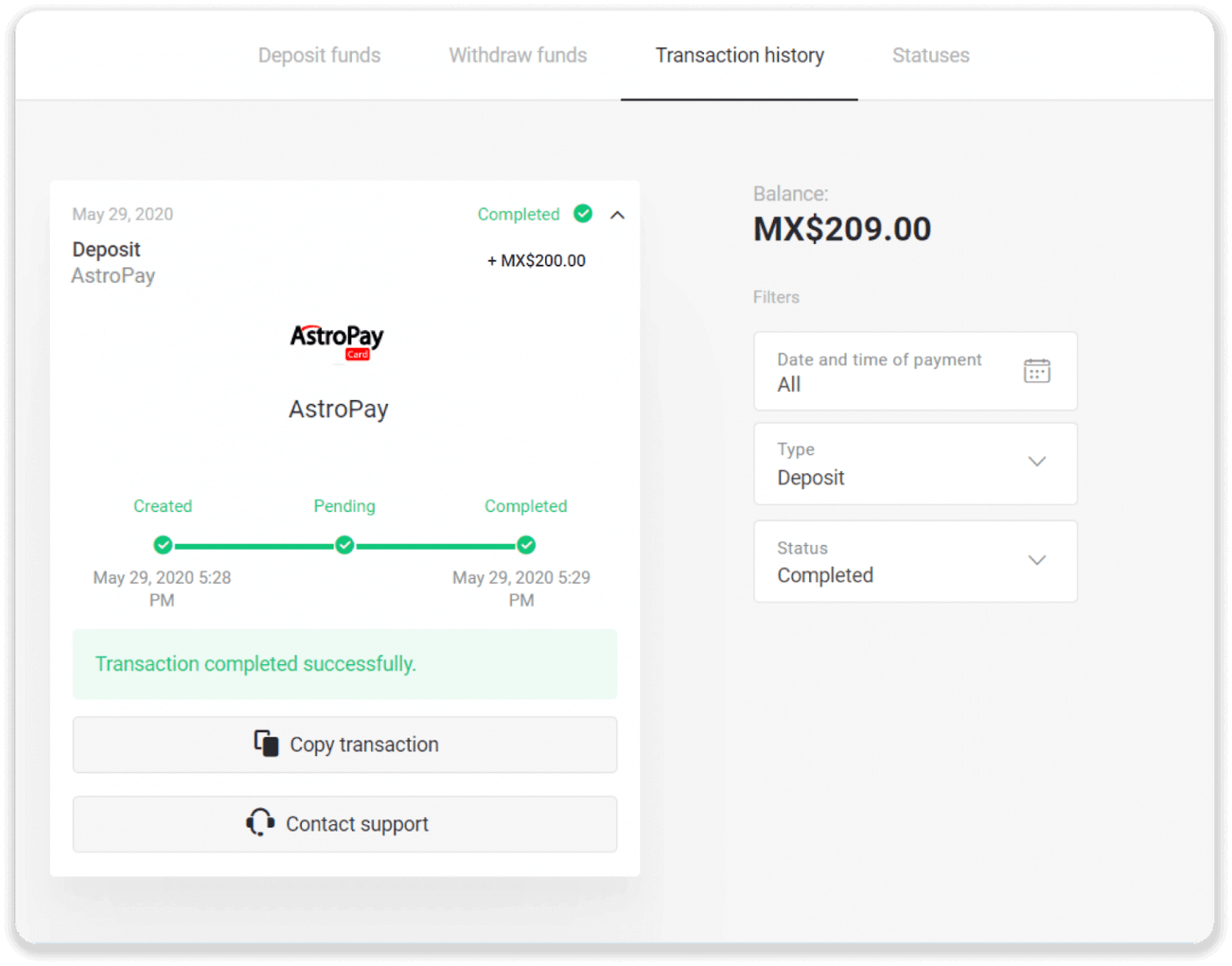
Deposito tramite Advcash
1. Fai clic sul pulsante "Deposito" nell'angolo in alto a destra.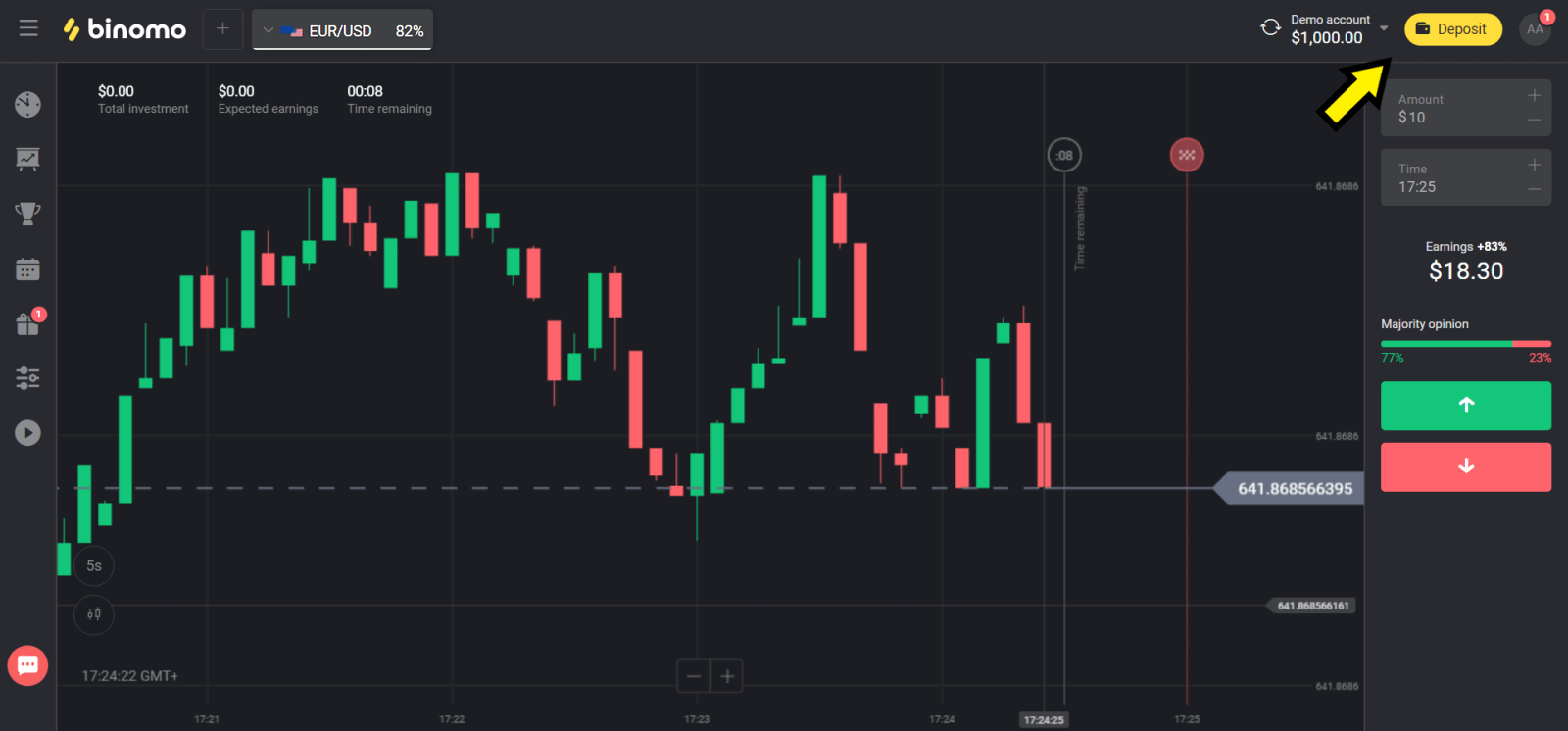
2. Scegli il tuo paese nella sezione "Сountry" e seleziona il metodo "Advcash".
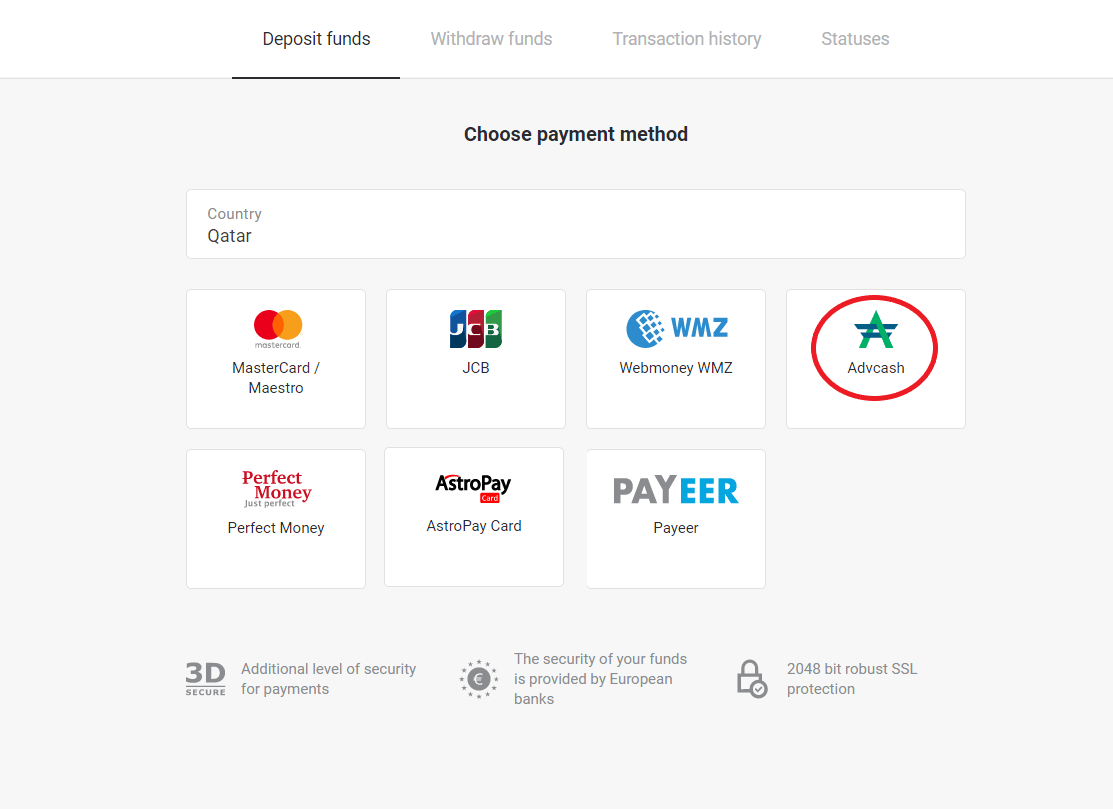
3. Scegli l'importo da depositare.
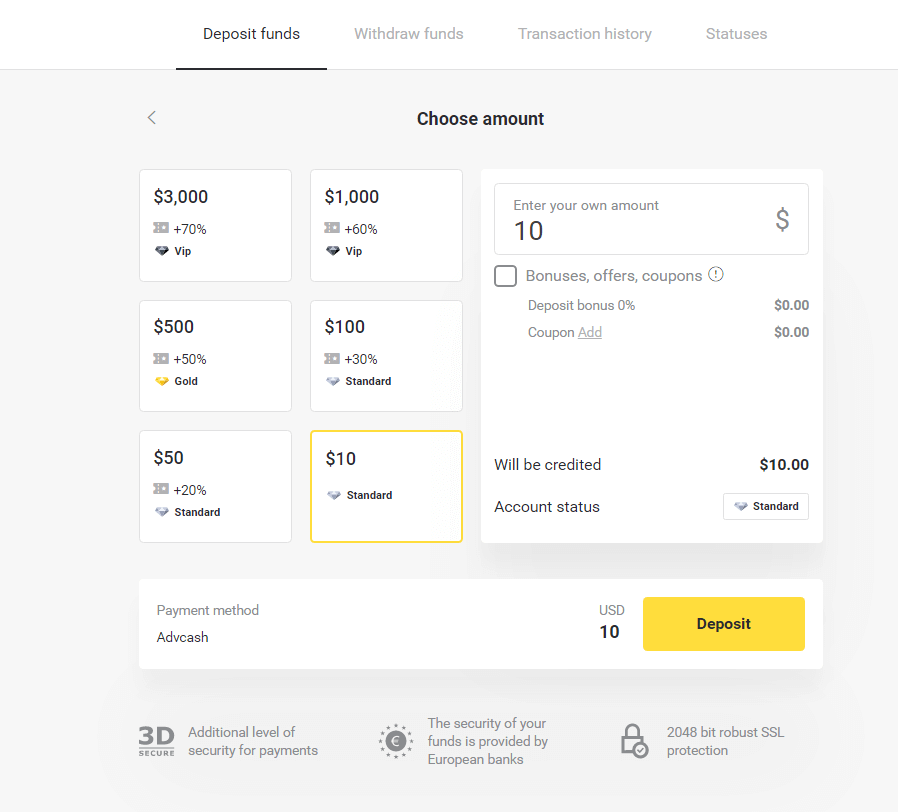
4. Verrai reindirizzato al metodo di pagamento Advcash, fai clic sul pulsante "Vai al pagamento".
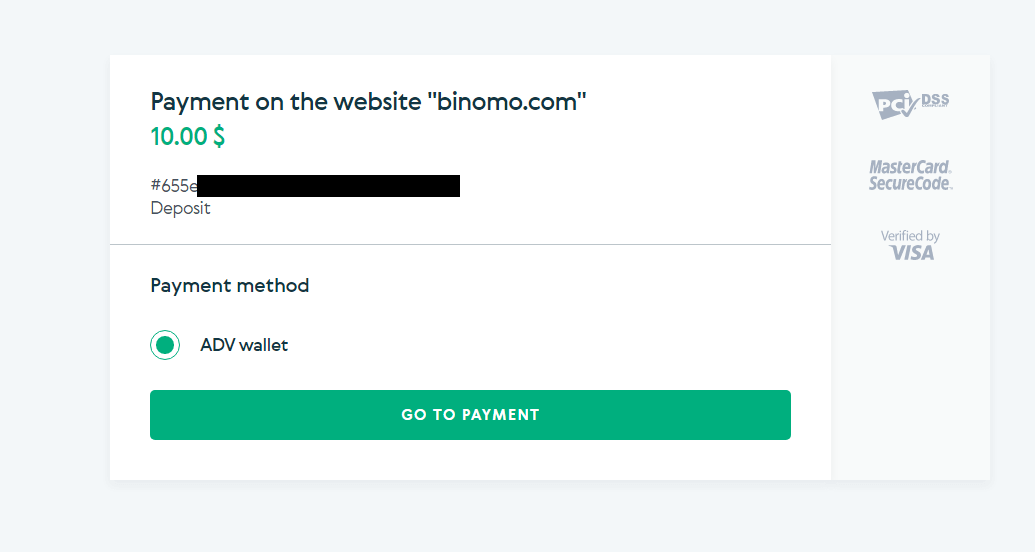
5. Inserisci l'indirizzo email, la password del tuo account Advcash e clicca sul pulsante “Accedi ad Adv”.
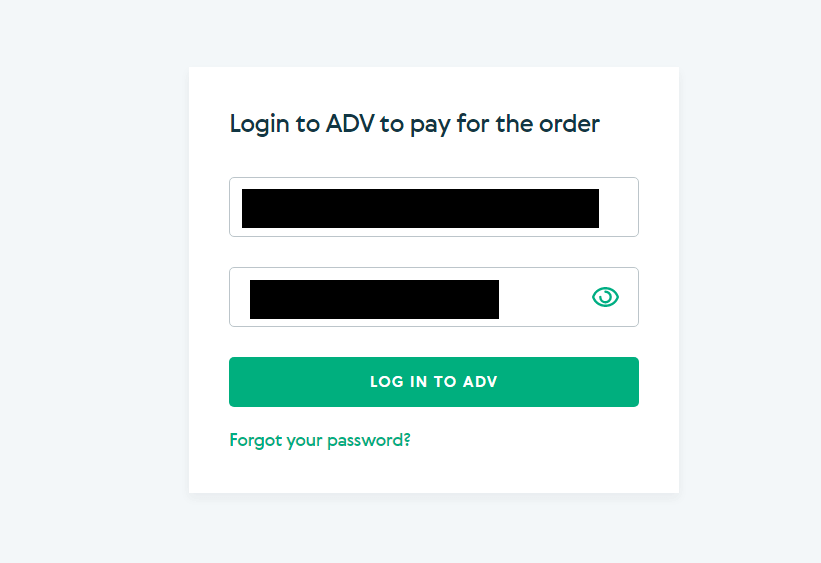
6. Seleziona la valuta del tuo conto Advcash e fai clic sul pulsante "Continua".
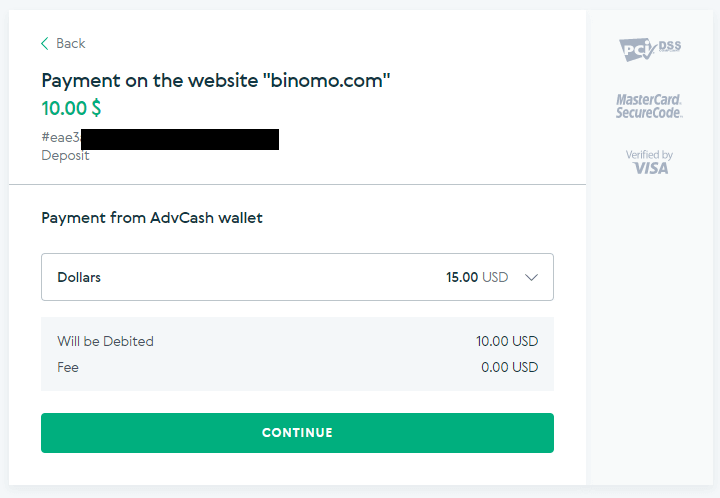
7. Conferma il tuo trasferimento facendo clic sul pulsante "Conferma".
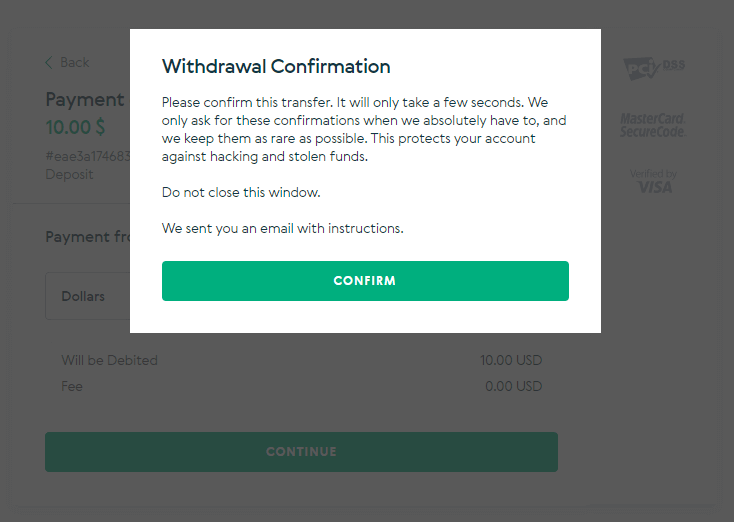
8. La conferma della transazione verrà inviata alla tua email. Apri la tua casella di posta elettronica e confermala per completare il deposito.

9. Dopo la conferma riceverai questo messaggio sulla transazione riuscita.
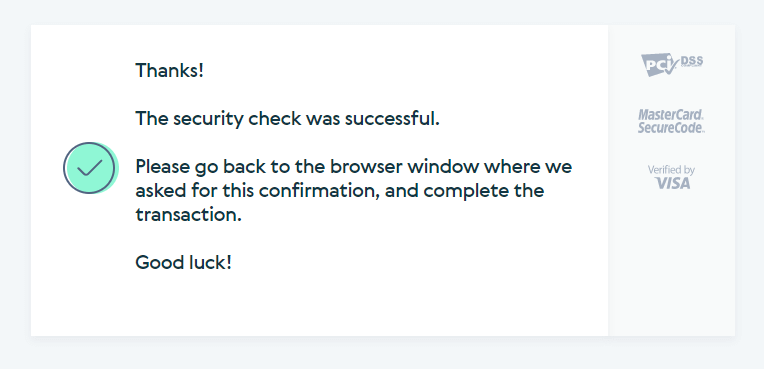
10. Riceverai i dettagli del pagamento completato.
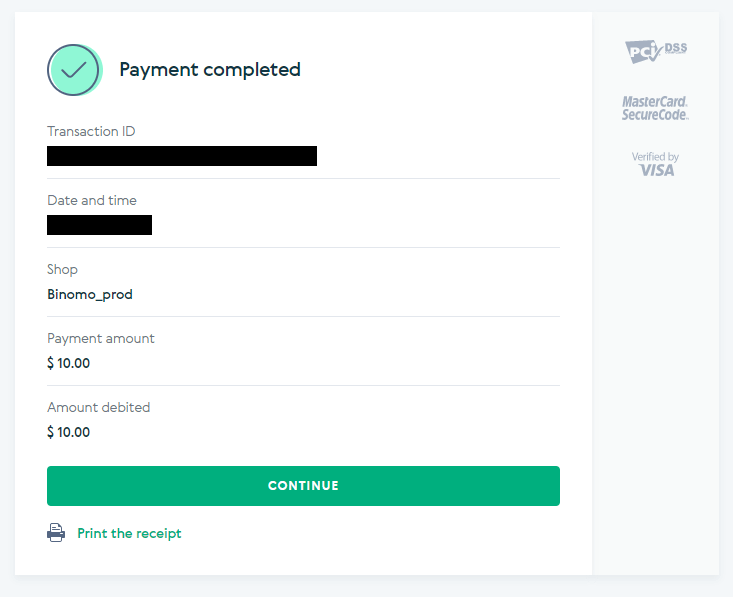
11. La conferma del tuo processo di deposito sarà nella pagina "Cronologia transazioni" nel tuo account.
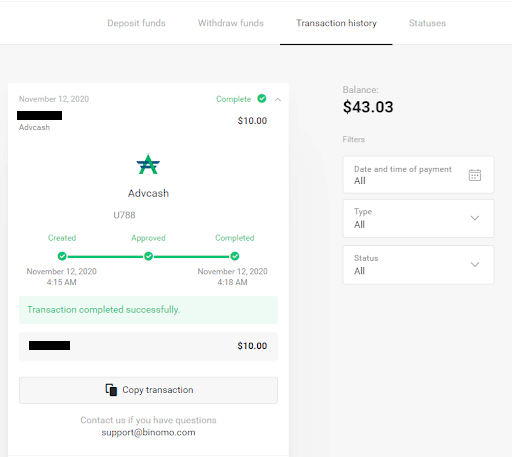
Deposita utilizzando Skrill
1. Fai clic sul pulsante "Deposito" nell'angolo in alto a destra.
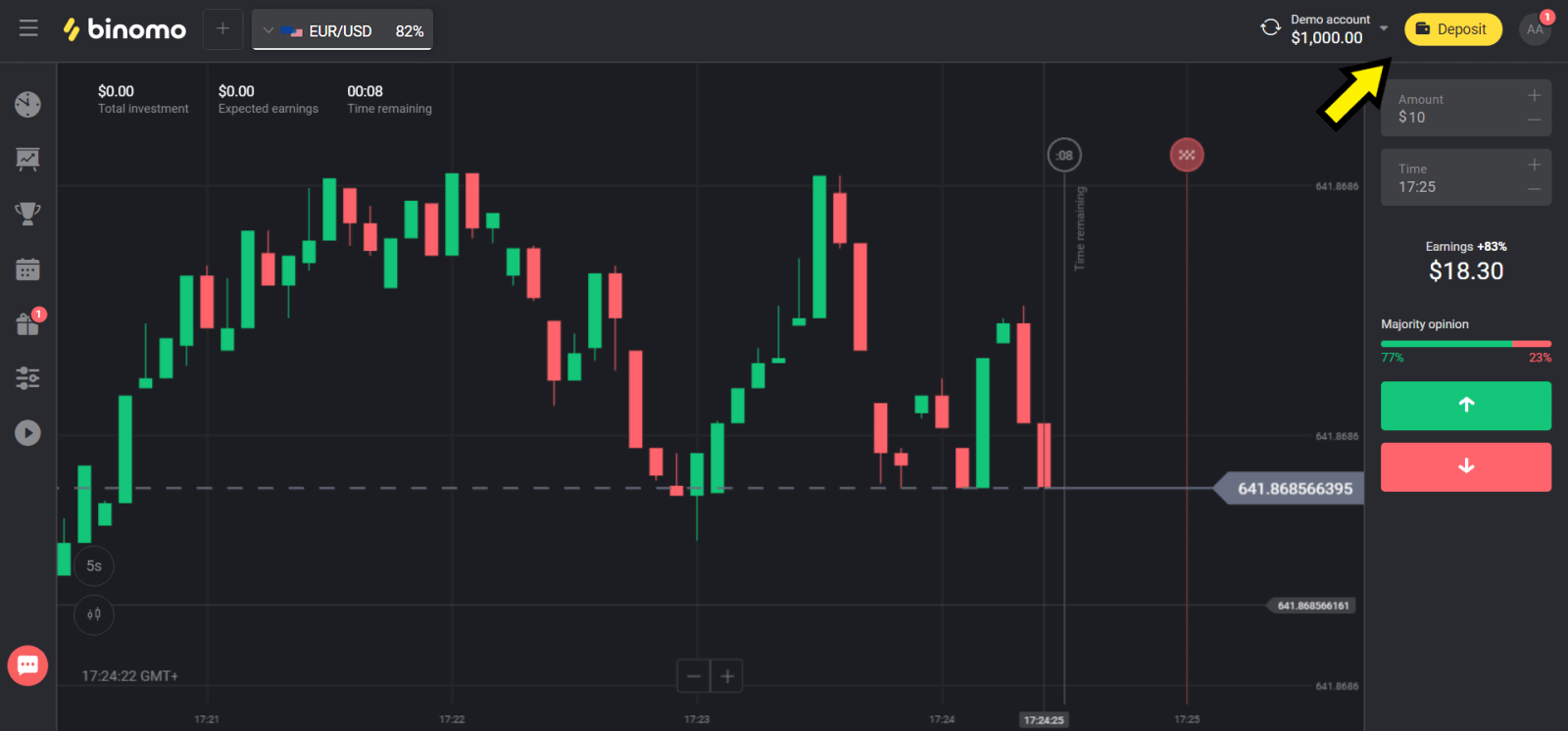
2. Scegli il tuo paese nella sezione "Сountry" e seleziona il metodo "Skrill".
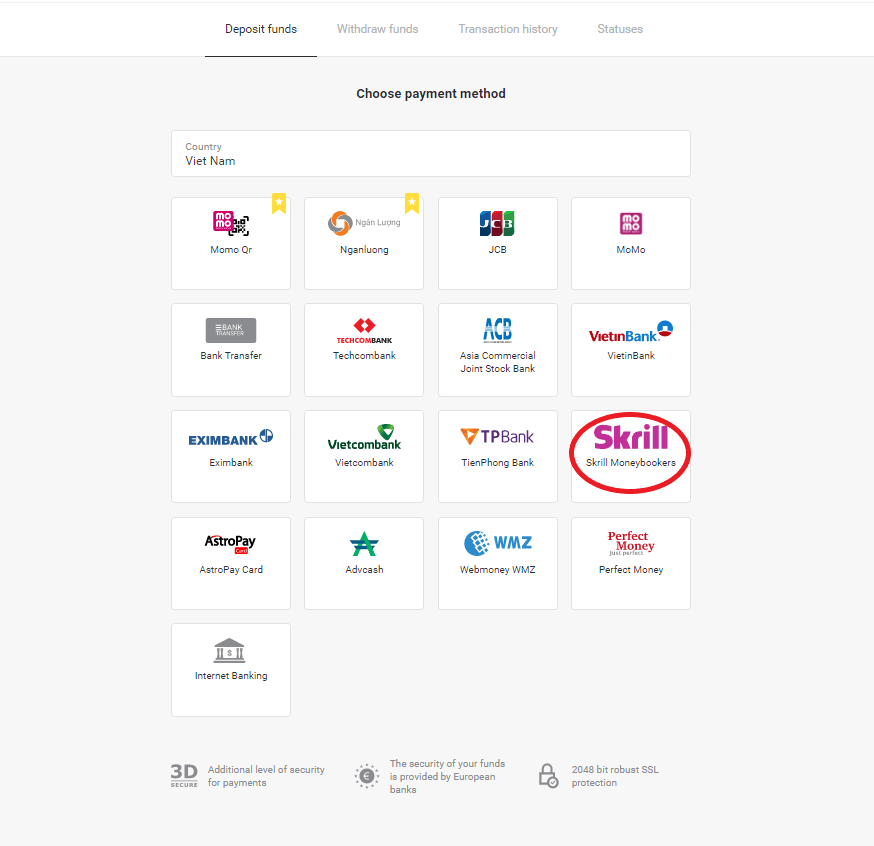
3. Scegli l'importo da depositare e fai clic sul pulsante "Deposito".
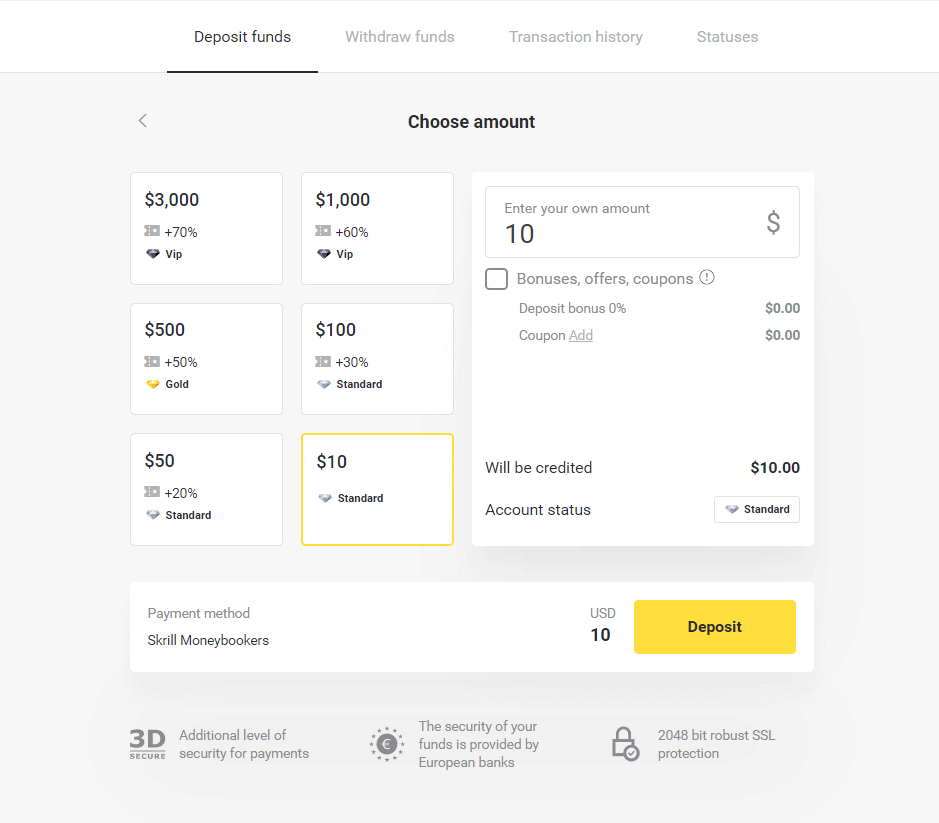
4. Fare clic sul pulsante "Copia" per copiare l'e-mail dell'account Skrill di Binomo. Quindi fare clic sul pulsante "Avanti".
Oppure puoi fare clic su "Come effettuare un deposito" per ottenere un'istruzione GIF.
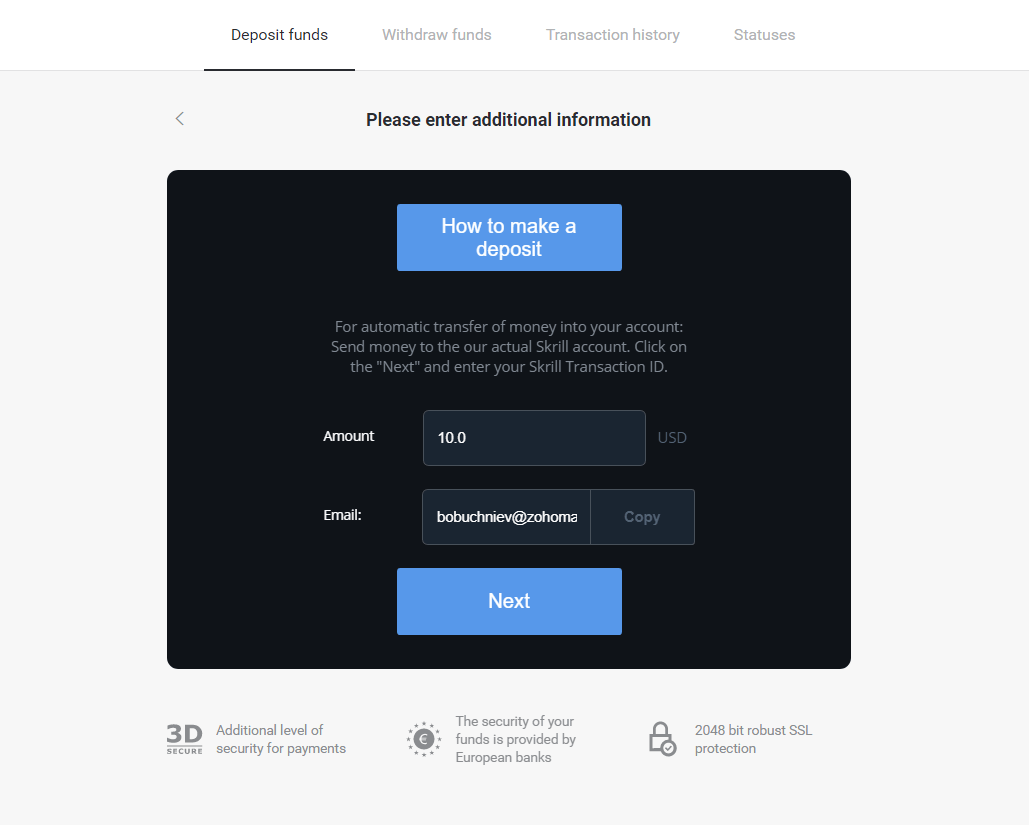
5. Devi inserire un ID transazione Skrill. Per fare ciò, apri il tuo account Skrill, quindi invia fondi all'account Binomo di cui hai copiato l'indirizzo.
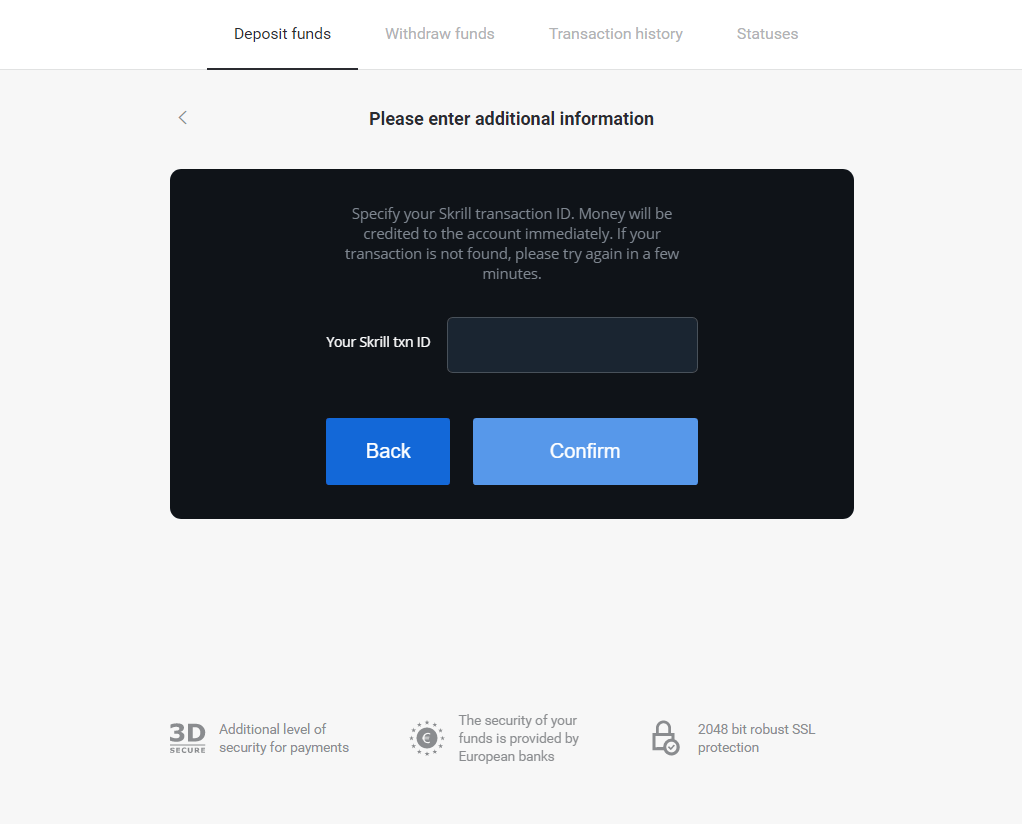
5.1 Apri il tuo account Skrill, fai clic sul pulsante "Invia" e scegli l'opzione "Skrill to Skrill".
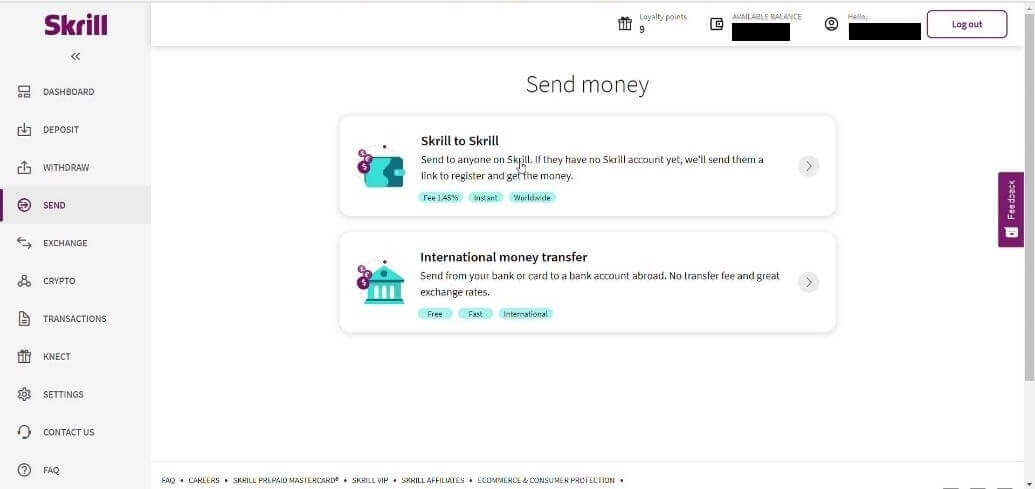
5.2 Incolla l'indirizzo e-mail di Binomo che hai copiato in precedenza e fai clic sul pulsante "Continua".
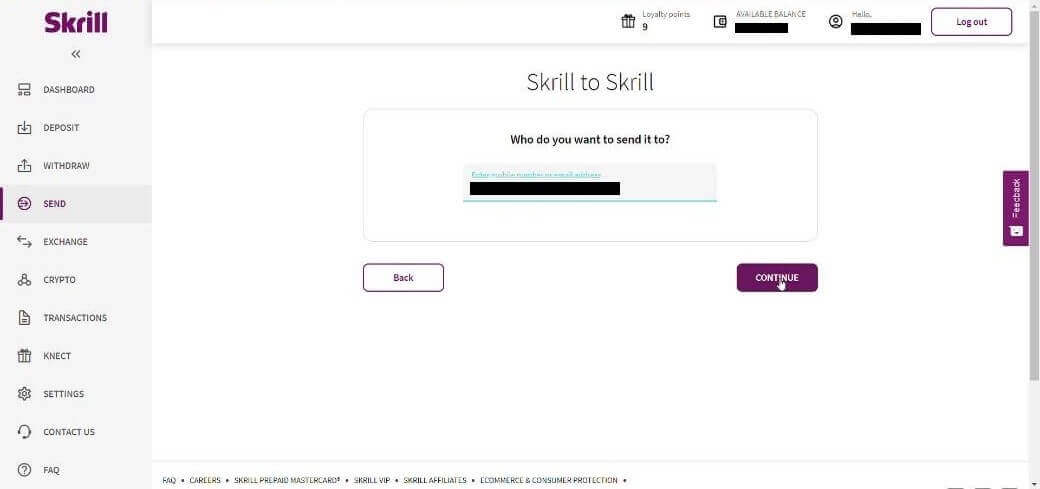
5.3 Inserisci l'importo che desideri inviare, quindi fai clic su "Continua".
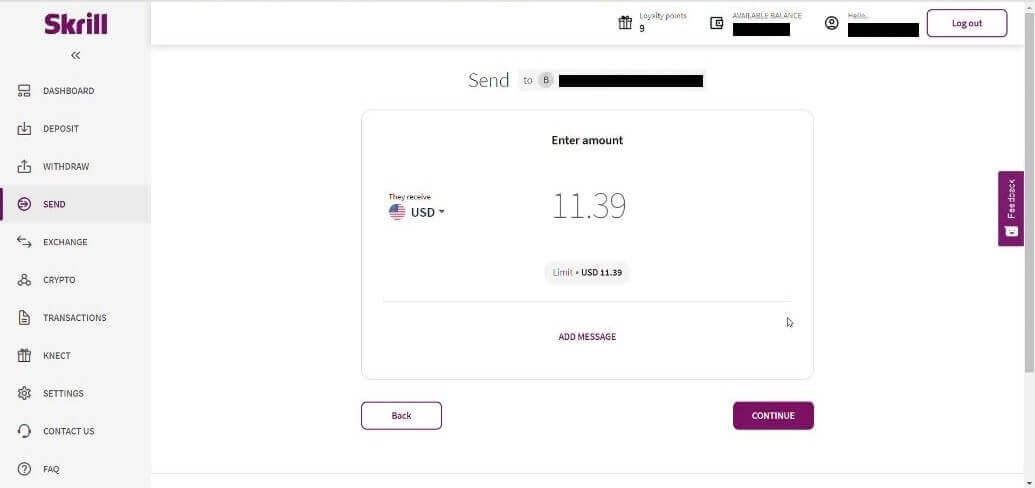
5.4 Fare clic sul pulsante "Conferma" per continuare.
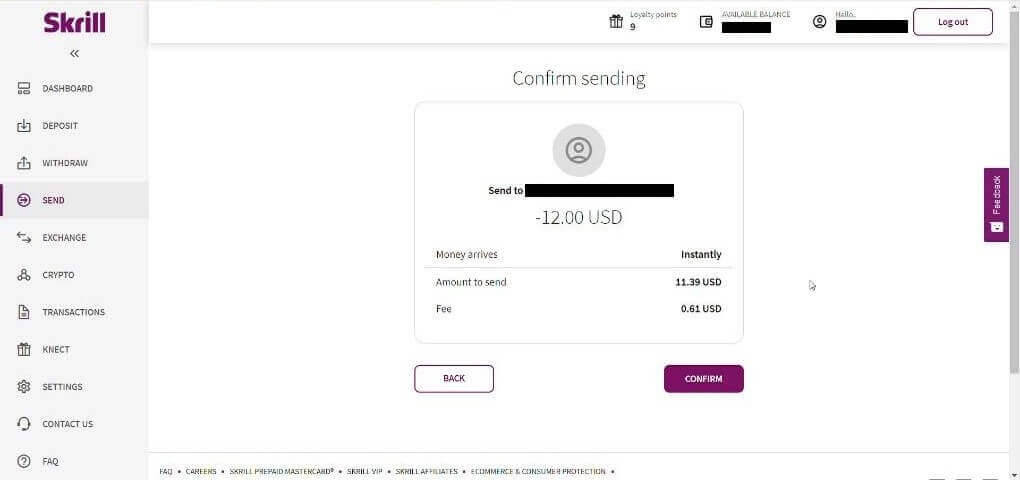
5.5 Immettere il codice PIN, quindi fare clic sul pulsante "Conferma".
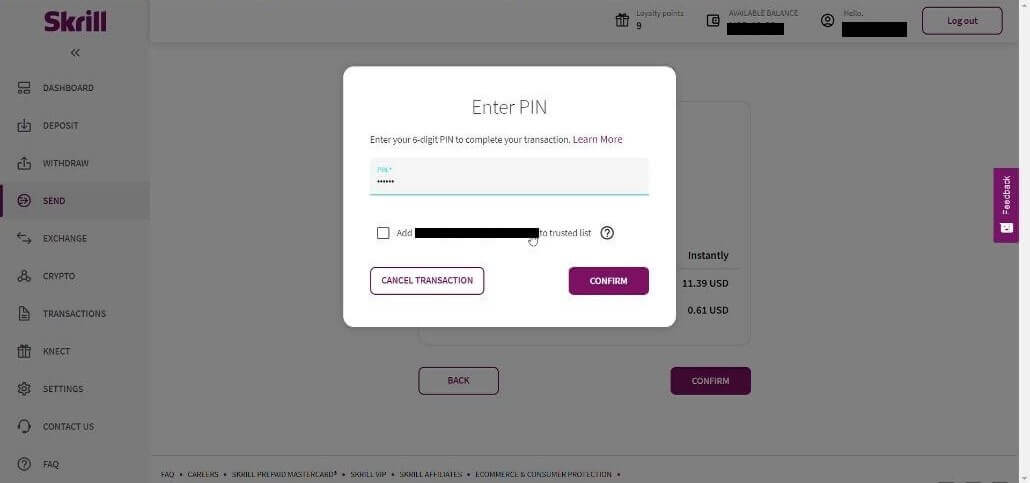
5.6 Fondi inviati. Ora devi copiare un ID transazione, segui la pagina Transazioni.
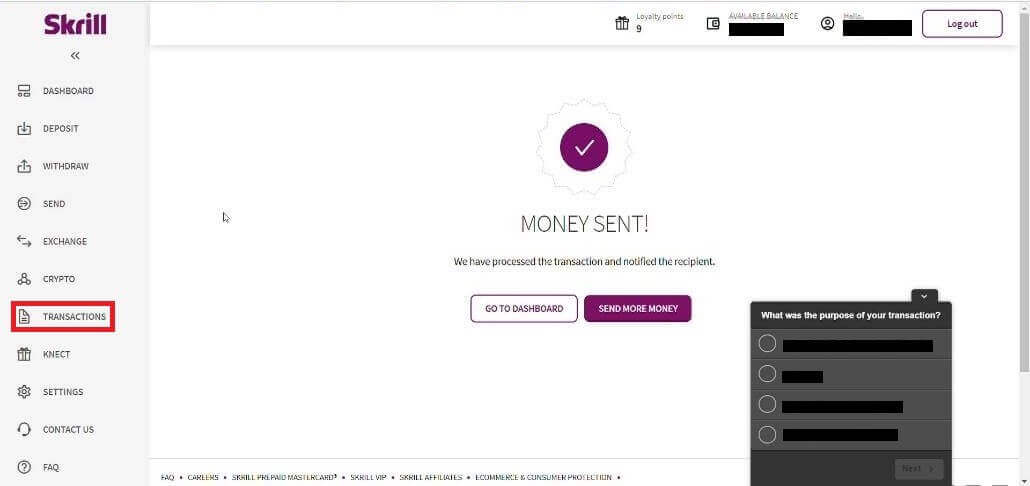
5.7 Scegli la transazione che hai inviato al conto Binomo e copia l'ID della transazione.
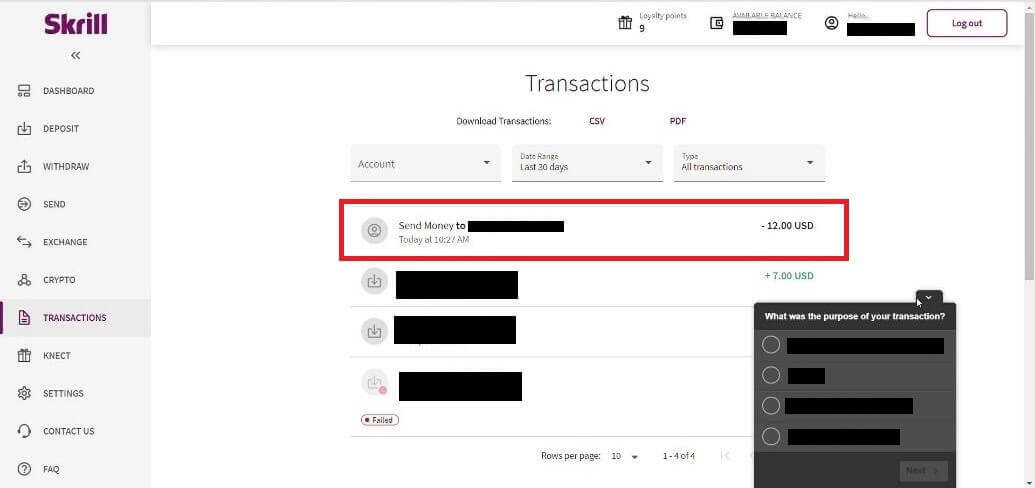
6. Torna alla pagina Binomo e incolla l'ID della transazione nella casella. Quindi fare clic su "Conferma".
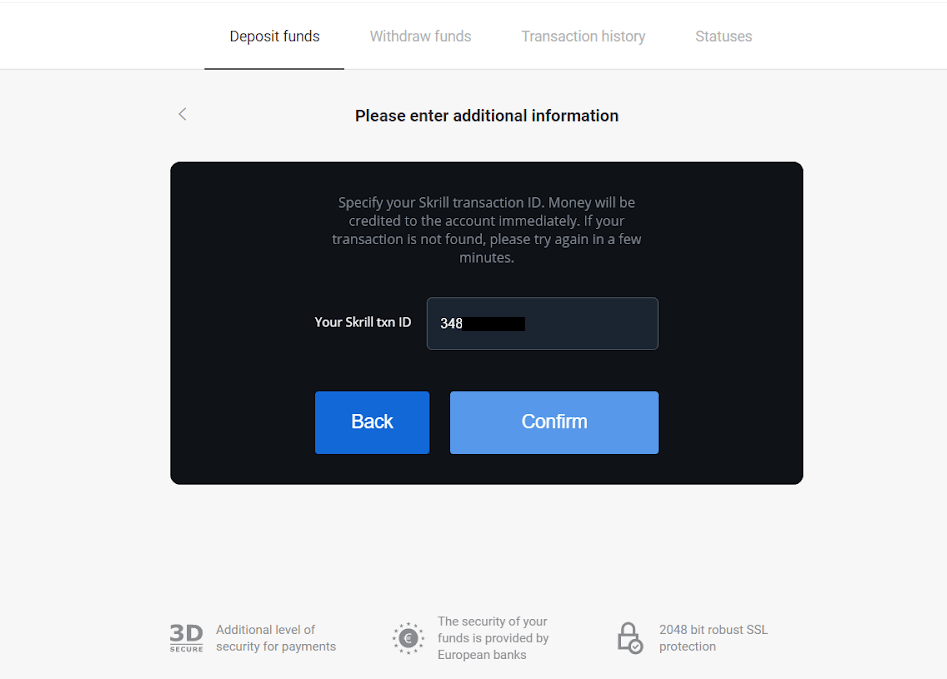
7. Apparirà la conferma del processo di deposito. Anche le informazioni sul tuo deposito saranno nella pagina "Cronologia transazioni" nel tuo account.
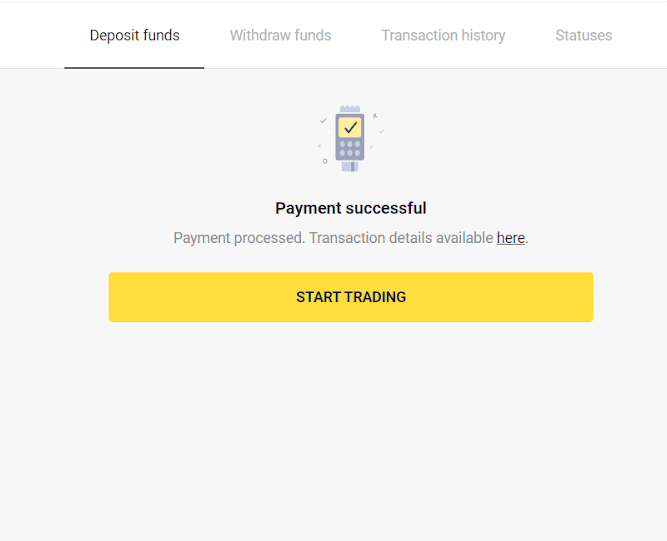
Come depositare su Binomo utilizzando MasterCard / Visa / Maestro / Rupay
Questo articolo ti guiderà attraverso i depositi tra le carte bancarie e i tuoi conti di trading.Puoi utilizzare qualsiasi carta bancaria che ti è stata emessa per finanziare il tuo account Binomo. Può essere una carta personalizzata o non personalizzata (senza il nome del titolare della carta), una carta in una valuta diversa da quella utilizzata dal tuo conto.
Nella maggior parte dei casi, i fondi vengono accreditati entro un'ora o addirittura istantaneamente . A volte, potrebbe essere necessario più tempo a seconda del fornitore di servizi di pagamento. Controlla il tempo di elaborazione del pagamento per il tuo paese e il marchio della carta prima di contattare l'assistenza Binomo.
Deposito tramite MasterCard / Visa / Maestro in Kazakistan
1. Fai clic sul pulsante "Deposito" nell'angolo in alto a destra.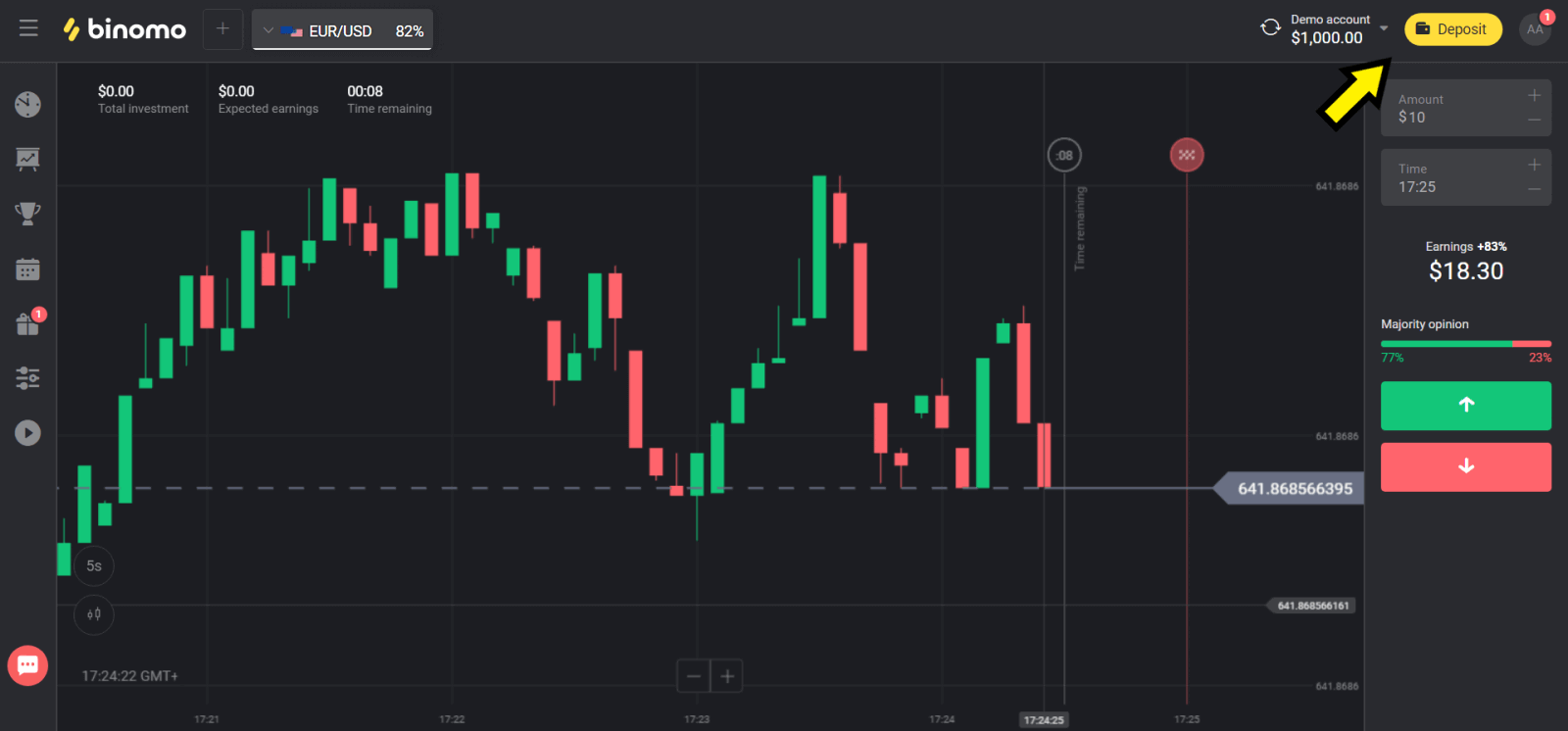
2. Scegli "Kazakhstan" nella sezione "Сountry" e seleziona il metodo "Visa / Mastercard / Maestro".
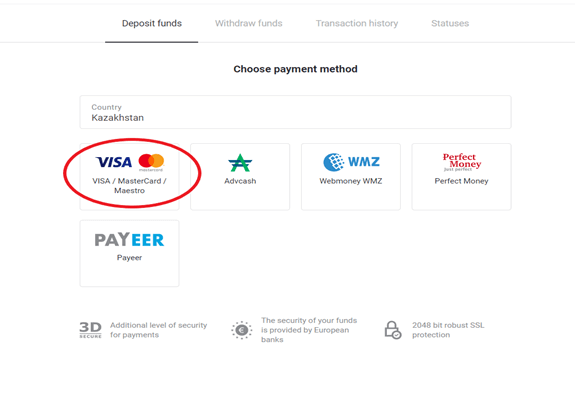
3. Scegli l'importo da depositare.
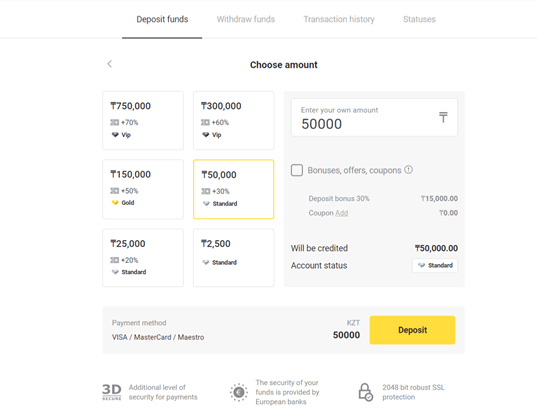
4. Inserisci i dati della tua carta di credito e fai clic sul pulsante "Paga".
Se la tua carta è emessa da Kaspi Bank, verifica nell'app mobile di aver attivato l'opzione di pagamento su Internet e di non aver raggiunto il limite. Puoi anche espandere il limite nella tua app mobile.
Anche la tua banca può rifiutare la transazione, per evitarlo segui queste informazioni:
2. Quindi sulla tua carta viene addebitato un importo casuale (da 50 a 99 tenge).
3. Verrà richiesto di inserire l'importo addebitato. Inserisci l'importo da SMS nell'app mobile.
4. Se l'importo è corretto, verrai inserito nella WHITE LIST.
5. L'importo addebitato verrà restituito sulla carta.
6. Il prossimo pagamento andrà a buon fine.
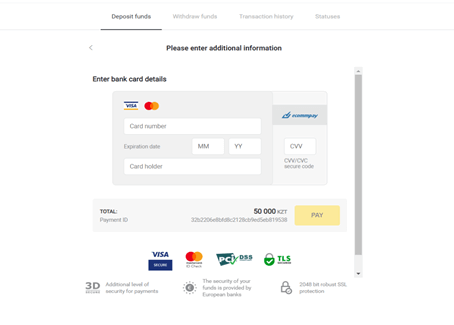
5. Inserisci una password monouso dalla tua banca per completare la transazione.
6. Se il pagamento è andato a buon fine verrai reindirizzato alla seguente pagina con indicato l'importo del pagamento, la data e l'ID della transazione:
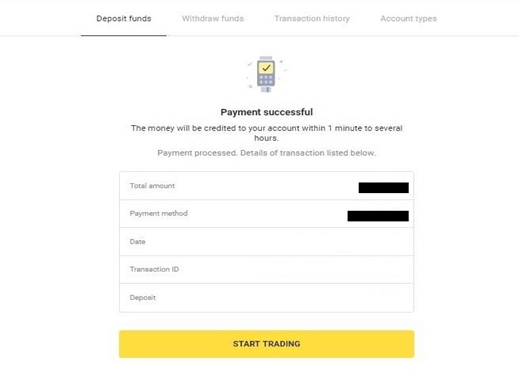
Deposito tramite MasterCard / Visa / Maestro in Turchia
Puoi utilizzare questo metodo di pagamento solo se:
- Avere la cittadinanza turca (con documento d'identità completo);
- Utilizzare un indirizzo IP turco;
Ricordare!
- Puoi effettuare solo 5 transazioni andate a buon fine al giorno;
- Devi aspettare 30 minuti dopo aver effettuato una transazione per farne un'altra.
- Puoi utilizzare solo 1 ID turco per ricaricare il tuo account.
Puoi anche utilizzare altri metodi di pagamento.
1. Fai clic sul pulsante "Deposito" nell'angolo in alto a destra dello schermo.
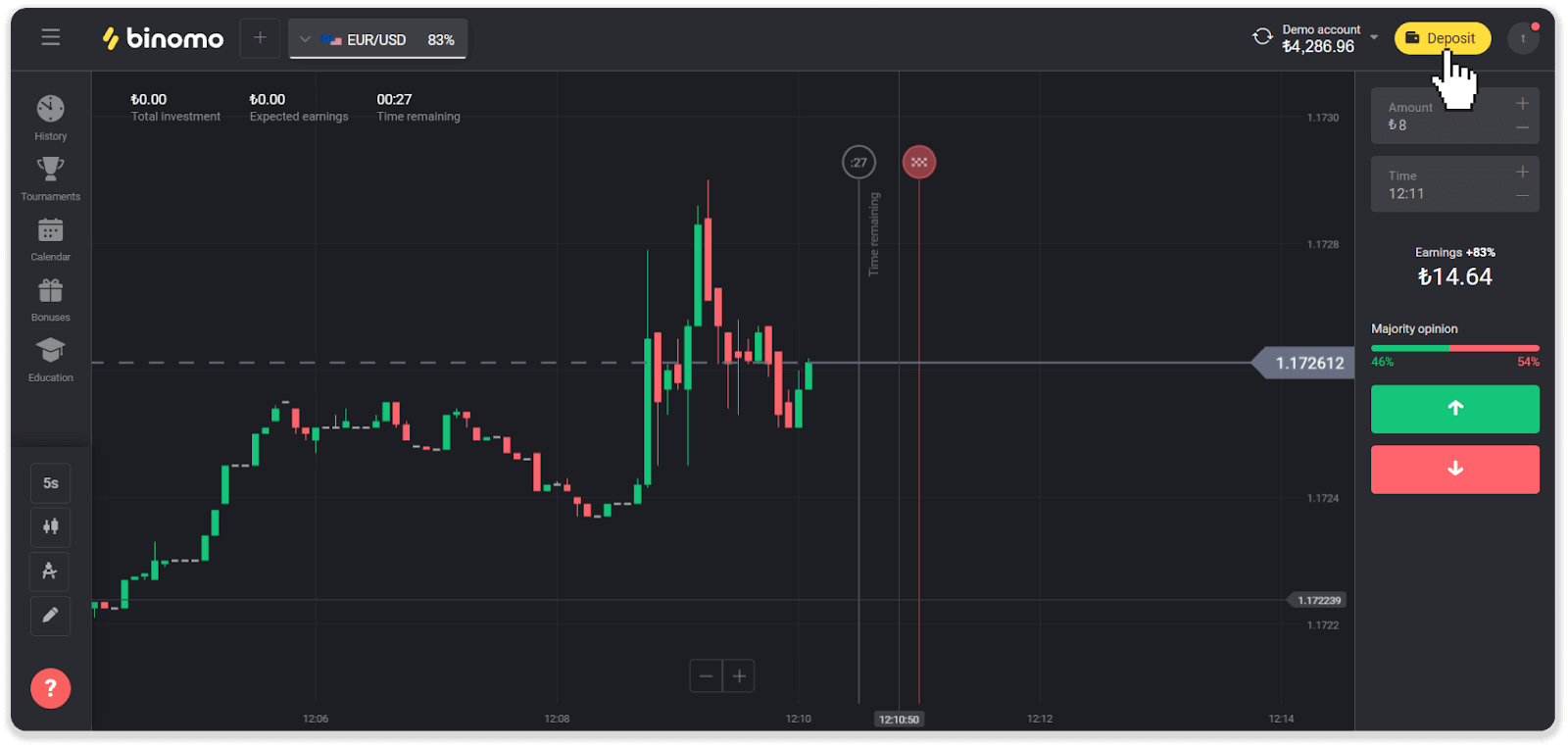
2. Scegli "Turchia" nella sezione "Paese" e seleziona il metodo di pagamento "Visa / Mastercard / Maestro".
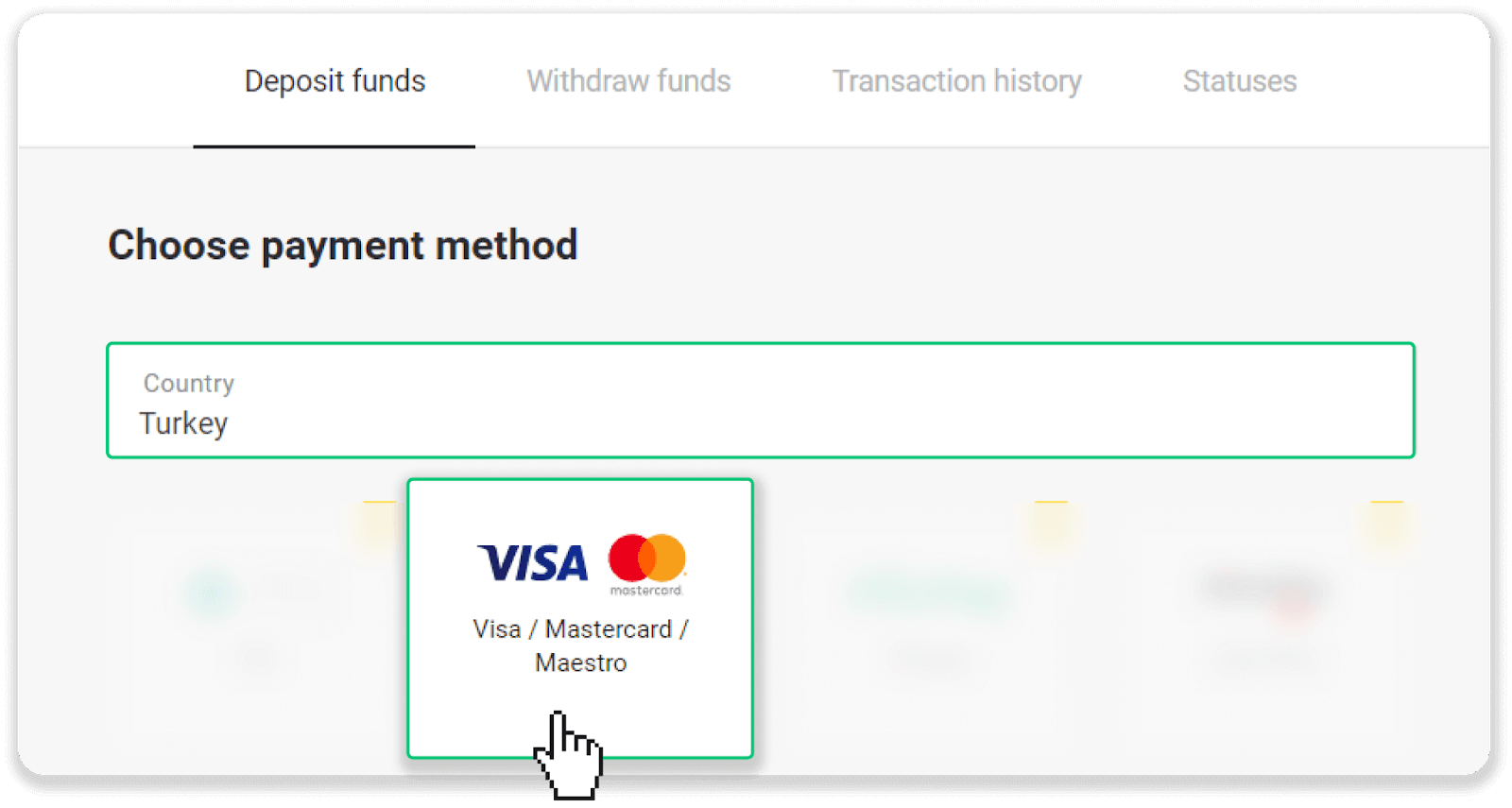
3. Scegli l'importo del deposito, inserisci il tuo nome e cognome e premi il pulsante "Deposito".
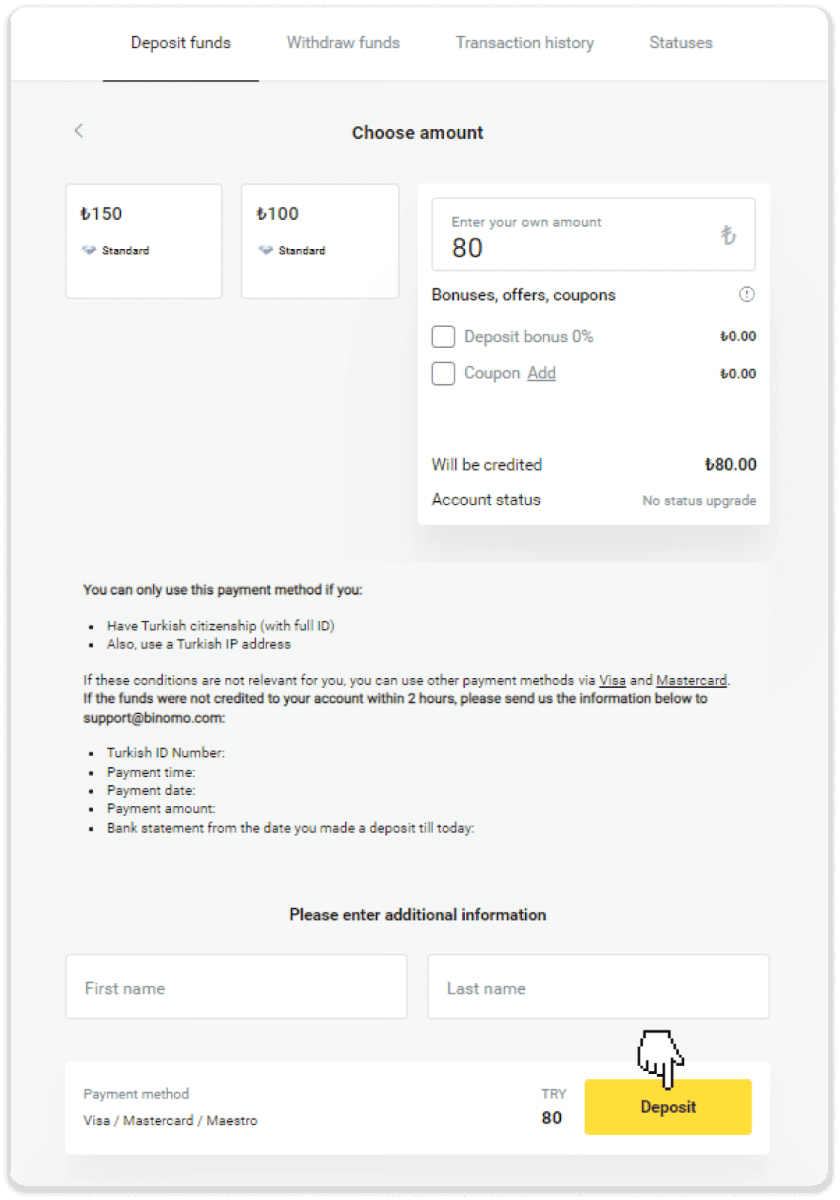
4. Inserisci i dati della tua carta e fai clic sul pulsante "Yatır".

5. Verrà inviato un SMS con un codice al tuo cellulare. Inserisci il codice e fai clic su "Onay".
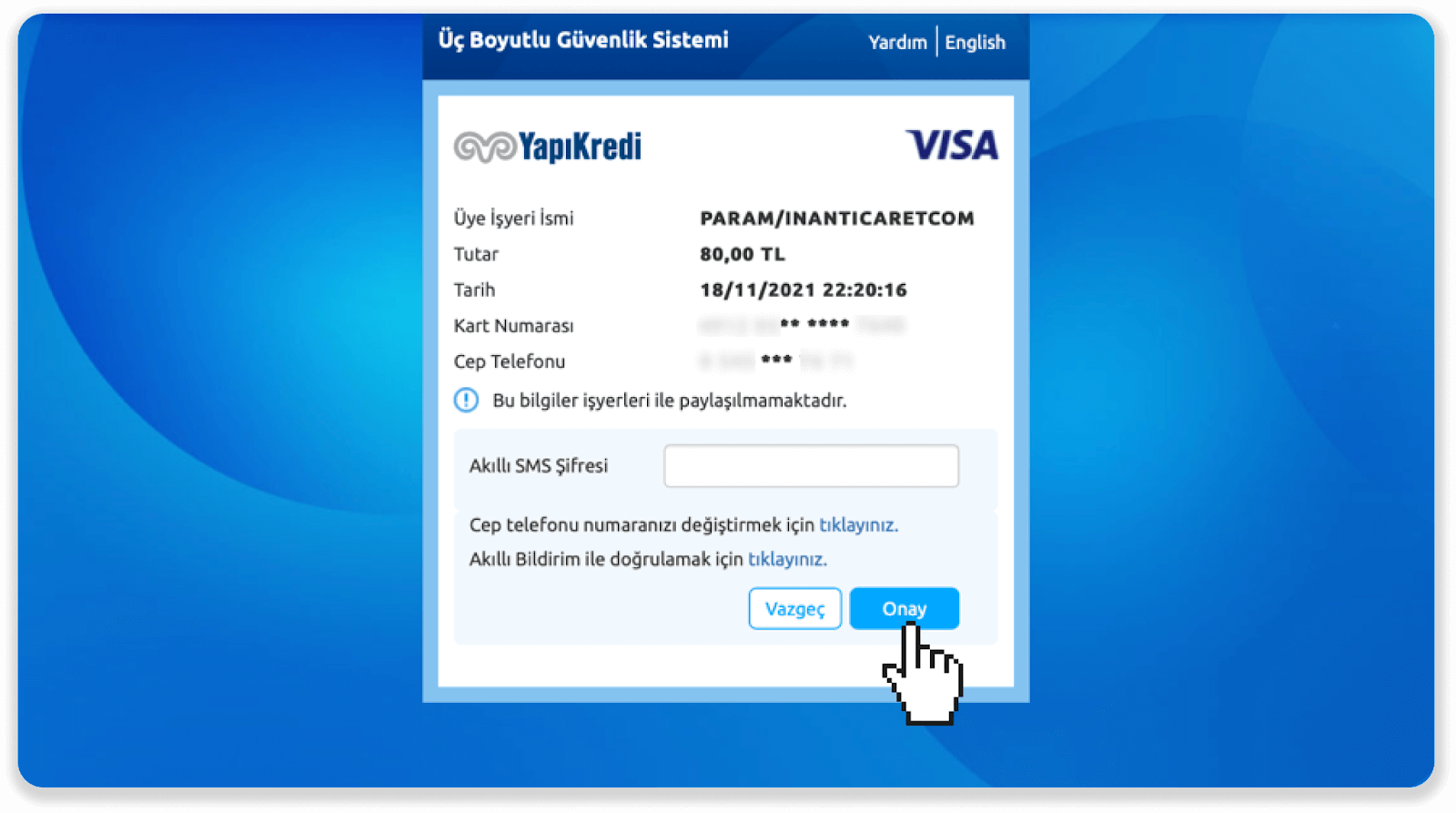
6. Il tuo pagamento è andato a buon fine. Verrai reindirizzato automaticamente alla pagina successiva.
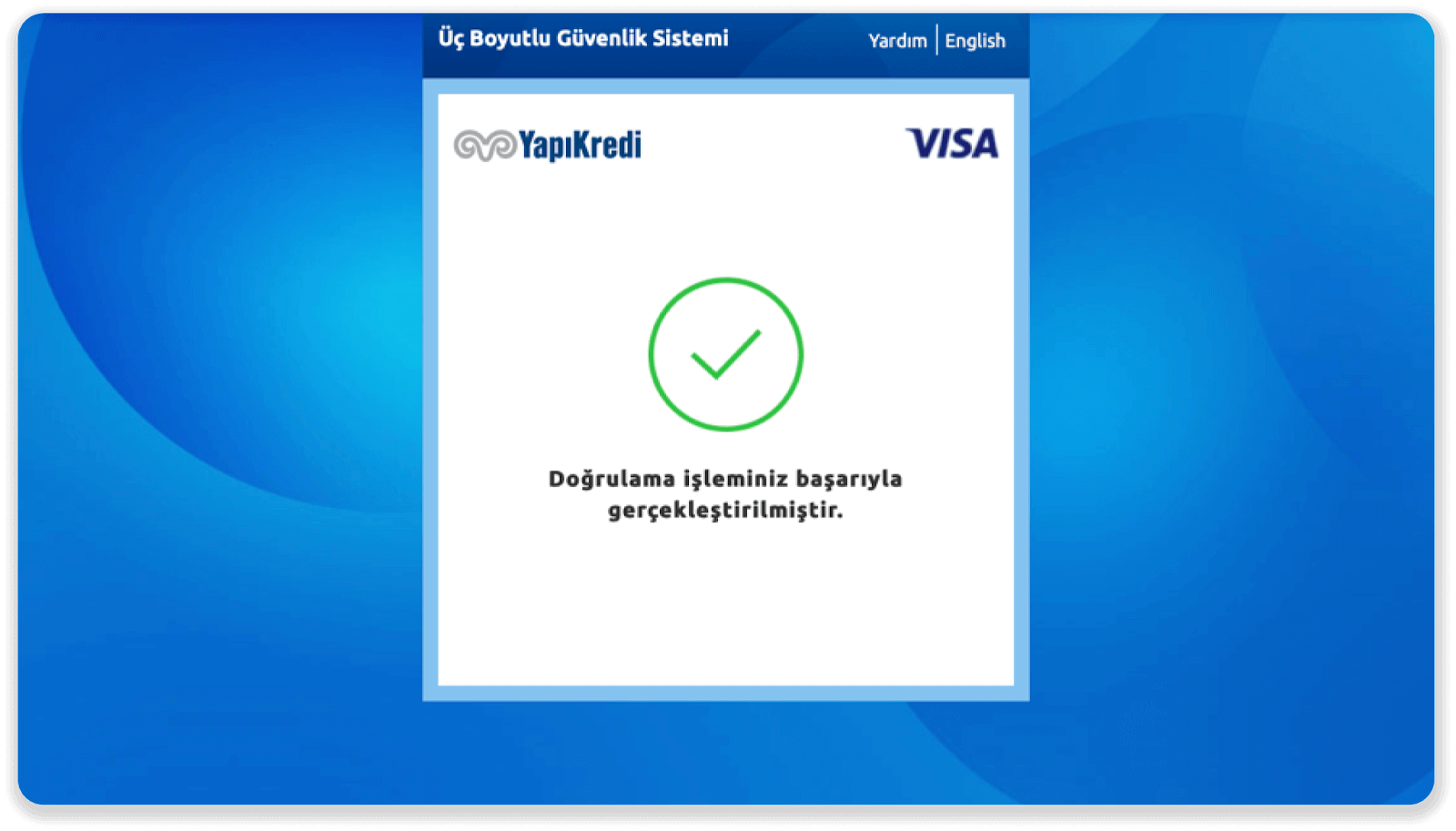
7. Puoi tornare a Binomo facendo clic sul pulsante "Siteye Geri Dön".
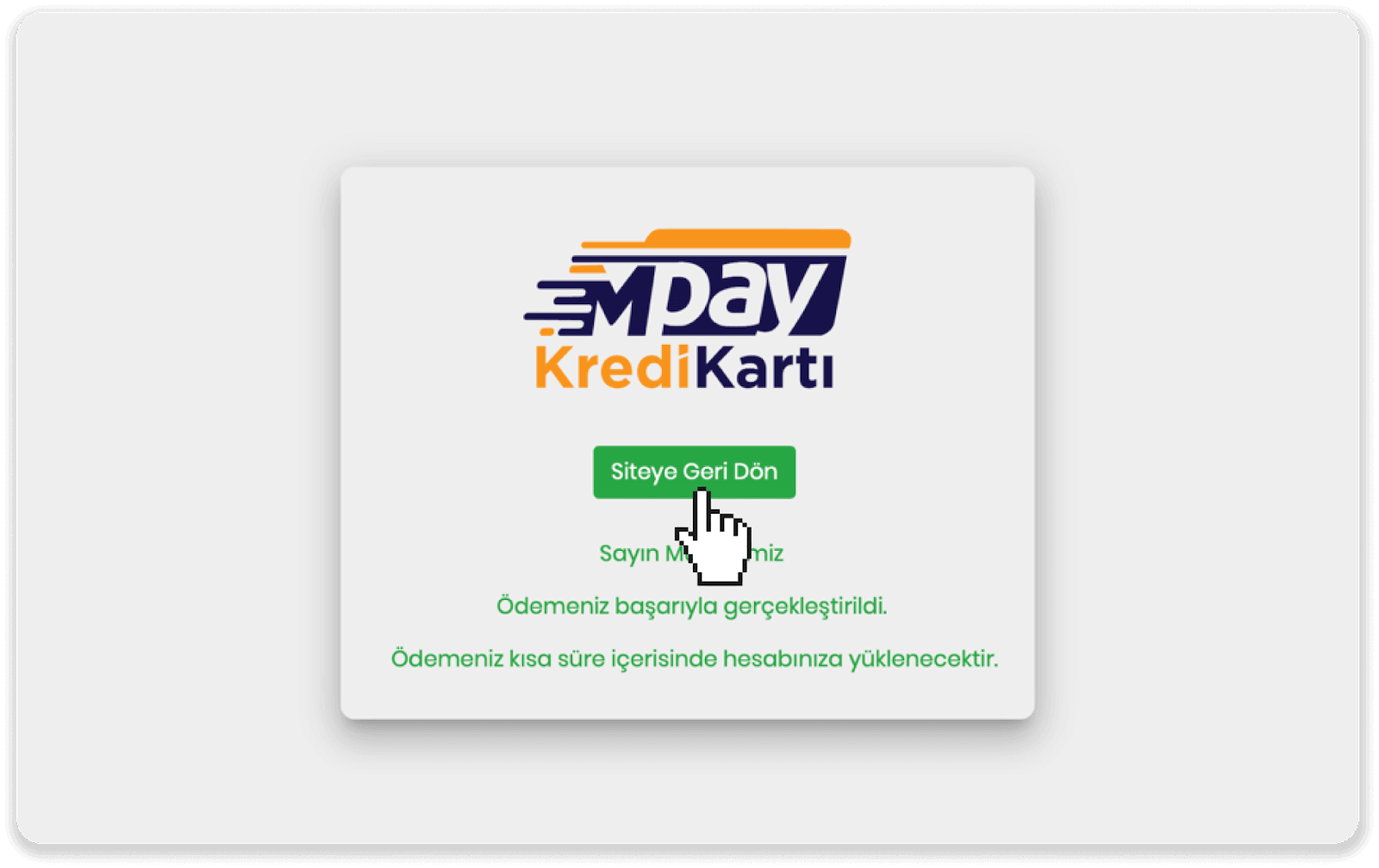
8. Per controllare lo stato della tua transazione, vai alla scheda "Cronologia transazioni" e fai clic sul tuo deposito per seguirne lo stato.
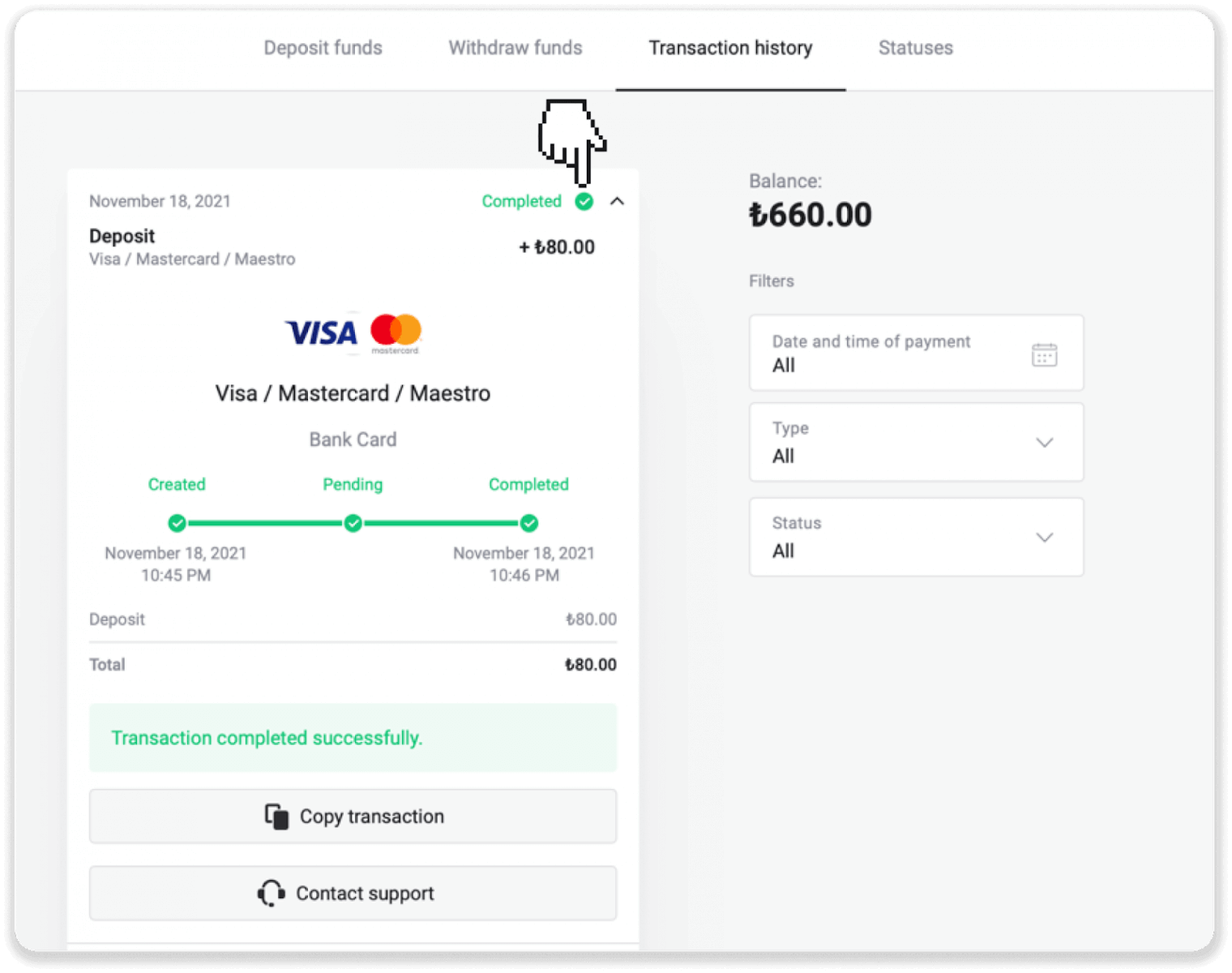
Deposito tramite MasterCard / Visa / Maestro nei paesi arabi
1. Fai clic sul pulsante "Deposito" nell'angolo in alto a destra.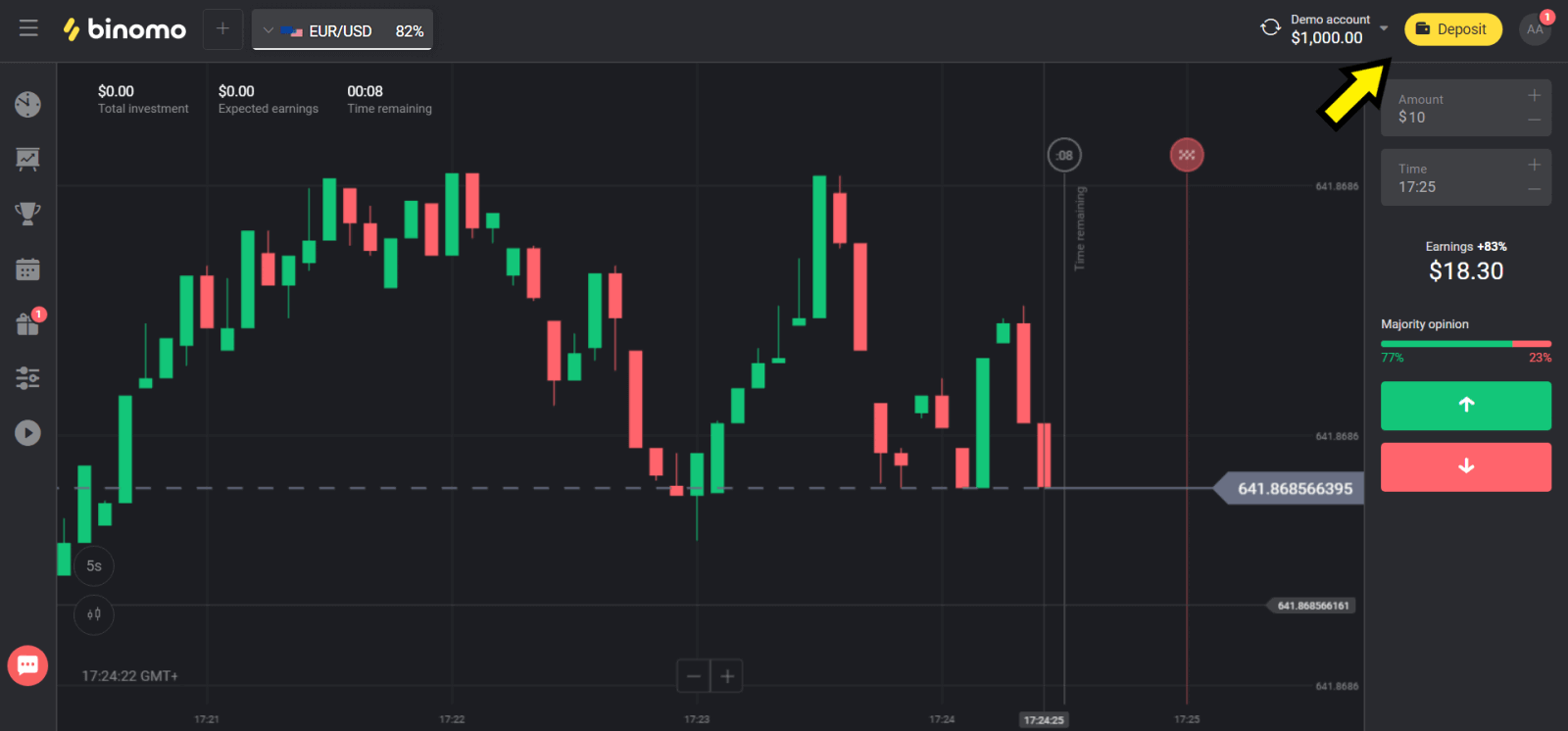
2. Scegli il tuo paese nella sezione “Сountry” e seleziona il metodo “Visa”, “Mastercard/Maestro”.
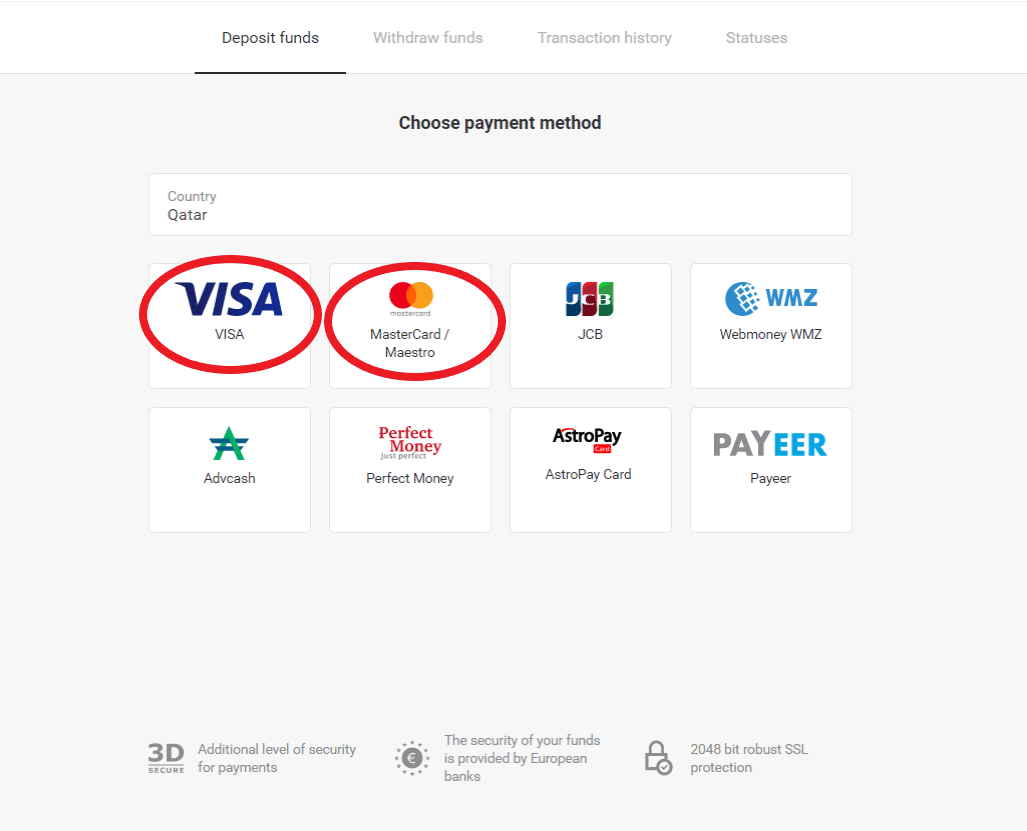
3. Scegli l'importo da depositare.
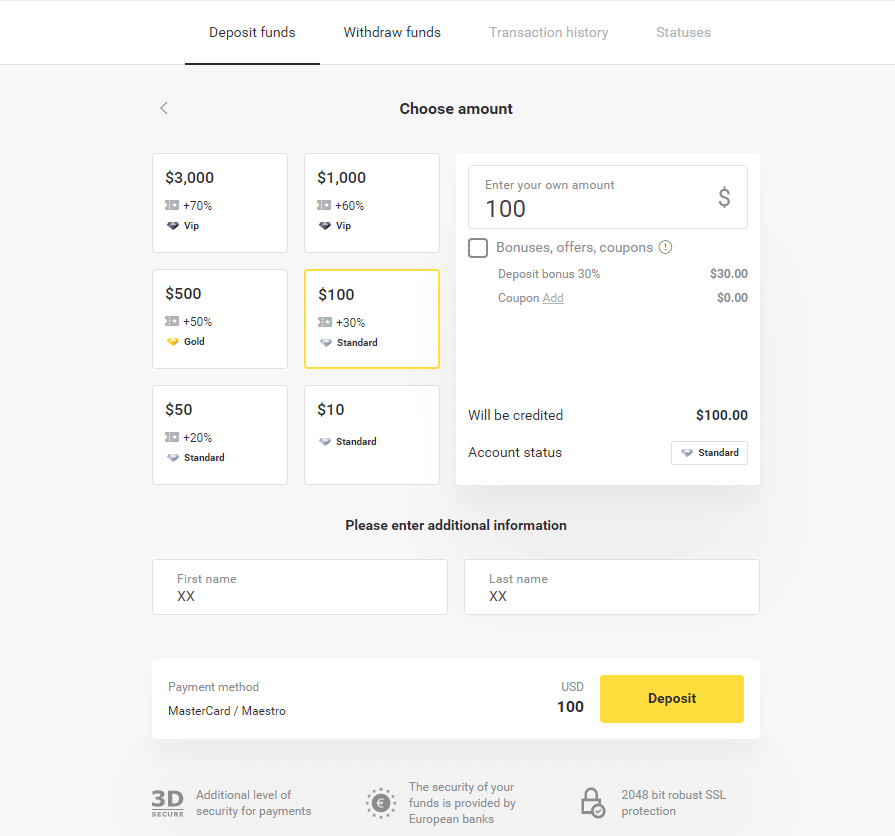
4. Inserisci i dati della tua carta di credito e fai clic sul pulsante "Paga".
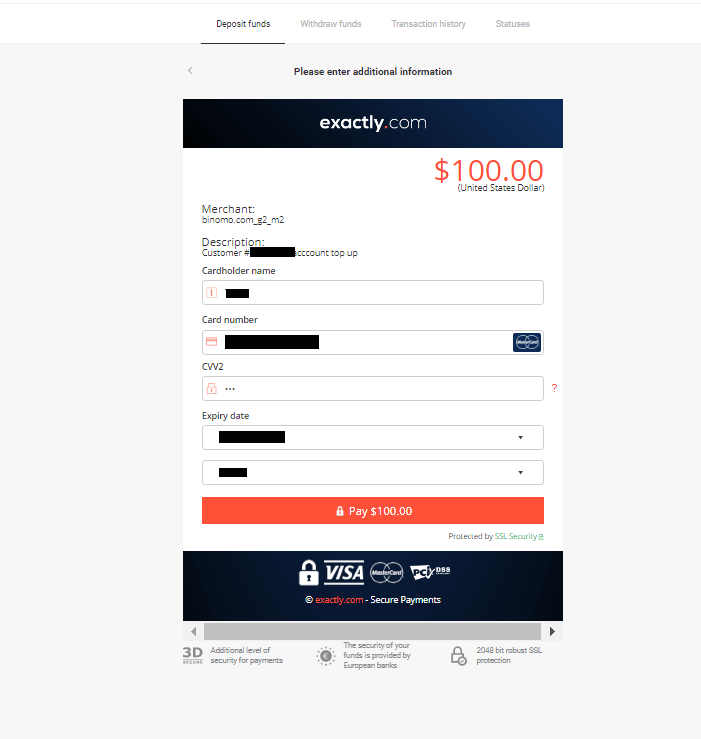
5. Confermare il pagamento con un codice password monouso ricevuto in un messaggio SMS.
6. Se il pagamento è andato a buon fine verrai reindirizzato alla seguente pagina con indicato l'importo del pagamento, la data e l'ID della transazione:
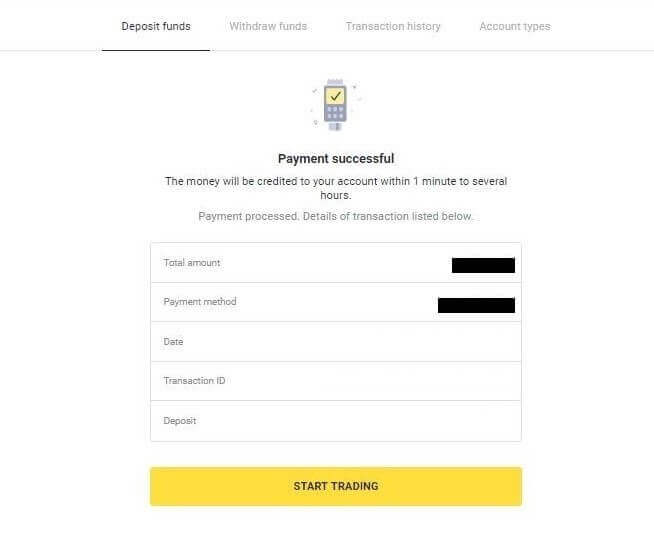
Deposito tramite MasterCard / Visa / Maestro in Ucraina
1. Fai clic sul pulsante "Deposito" nell'angolo in alto a destra.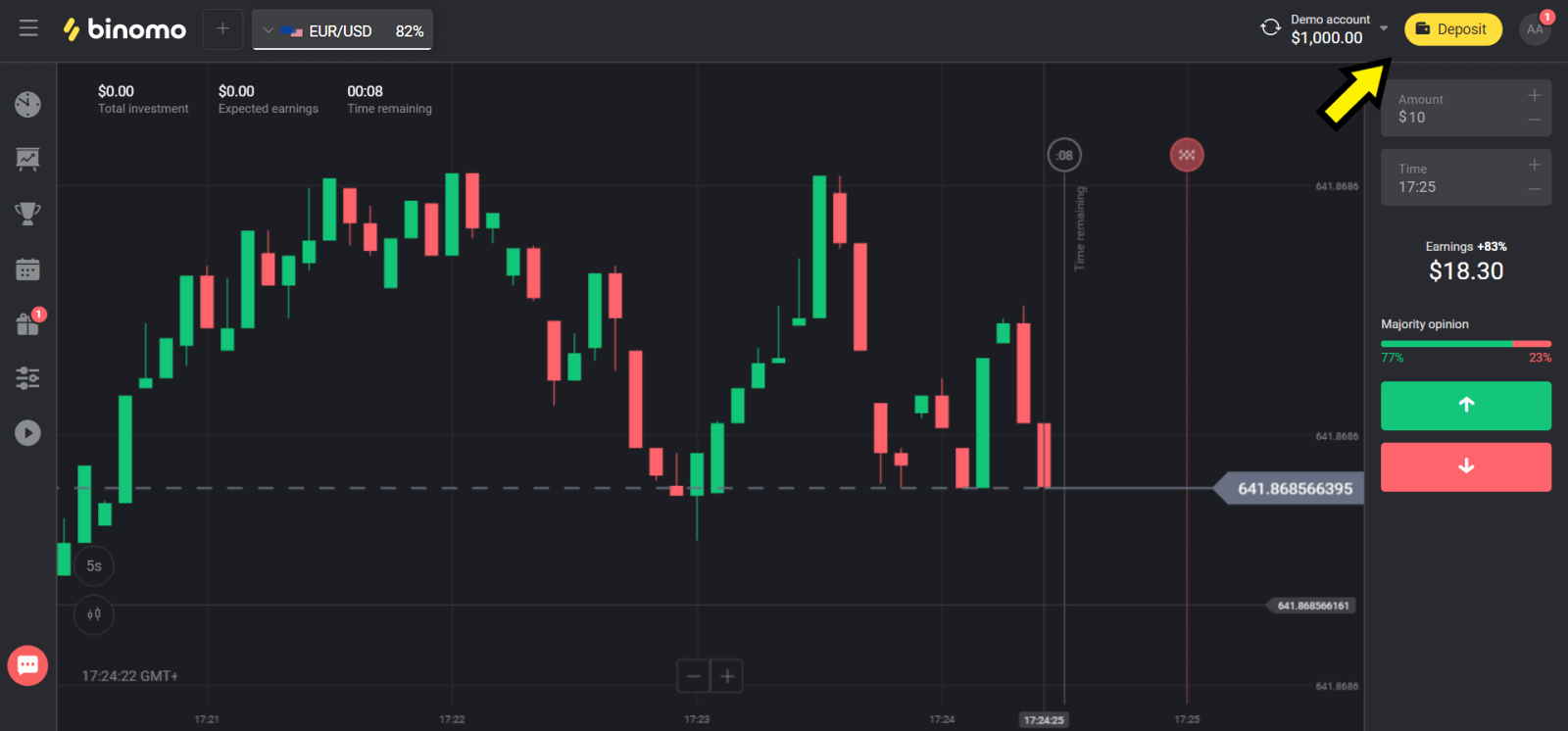
2. Scegli "Ucraina" nella sezione "Paese" e seleziona il metodo "Mastercard/Maestro" o "Visa" a seconda di quello che utilizzi.
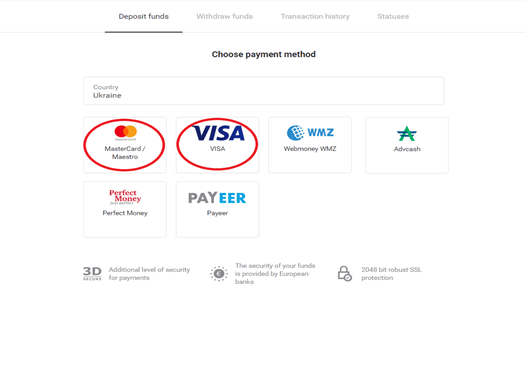
3. Scegli l'importo da depositare.
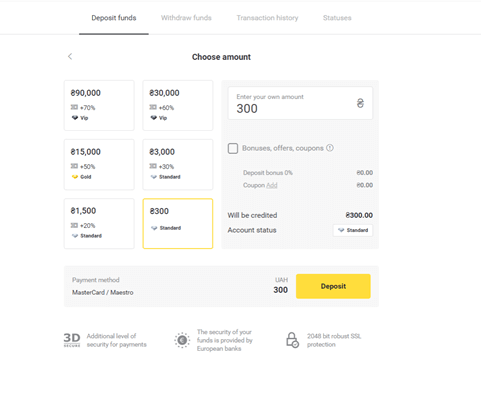
4. Inserisci i dettagli della tua carta di credito e fai clic sul pulsante "Paga".
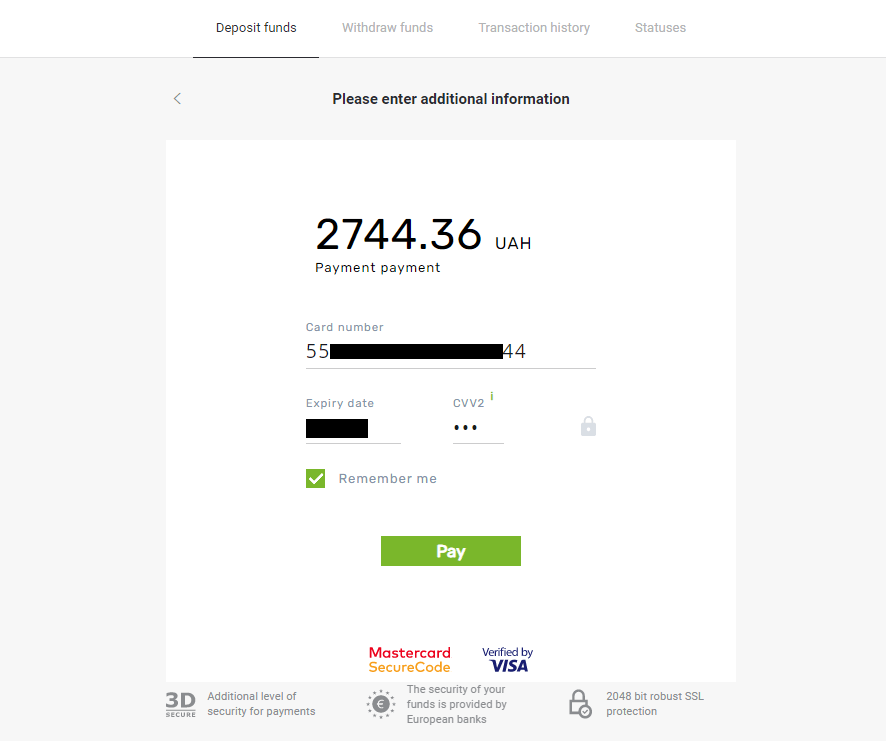
5. Confermare il pagamento con un codice password monouso ricevuto in un messaggio SMS.
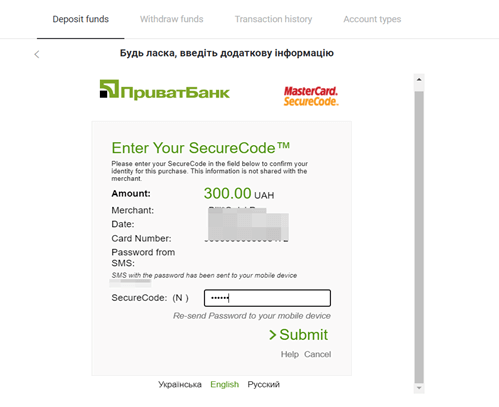
6. Se il pagamento è andato a buon fine verrai reindirizzato alla seguente pagina con indicati l'importo del pagamento, la data e l'ID della transazione:
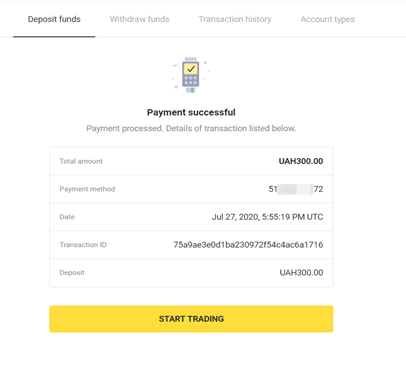
Deposito tramite MasterCard / Visa / Rupay in India
1. Fai clic sul pulsante "Deposito" nell'angolo in alto a destra dello schermo.
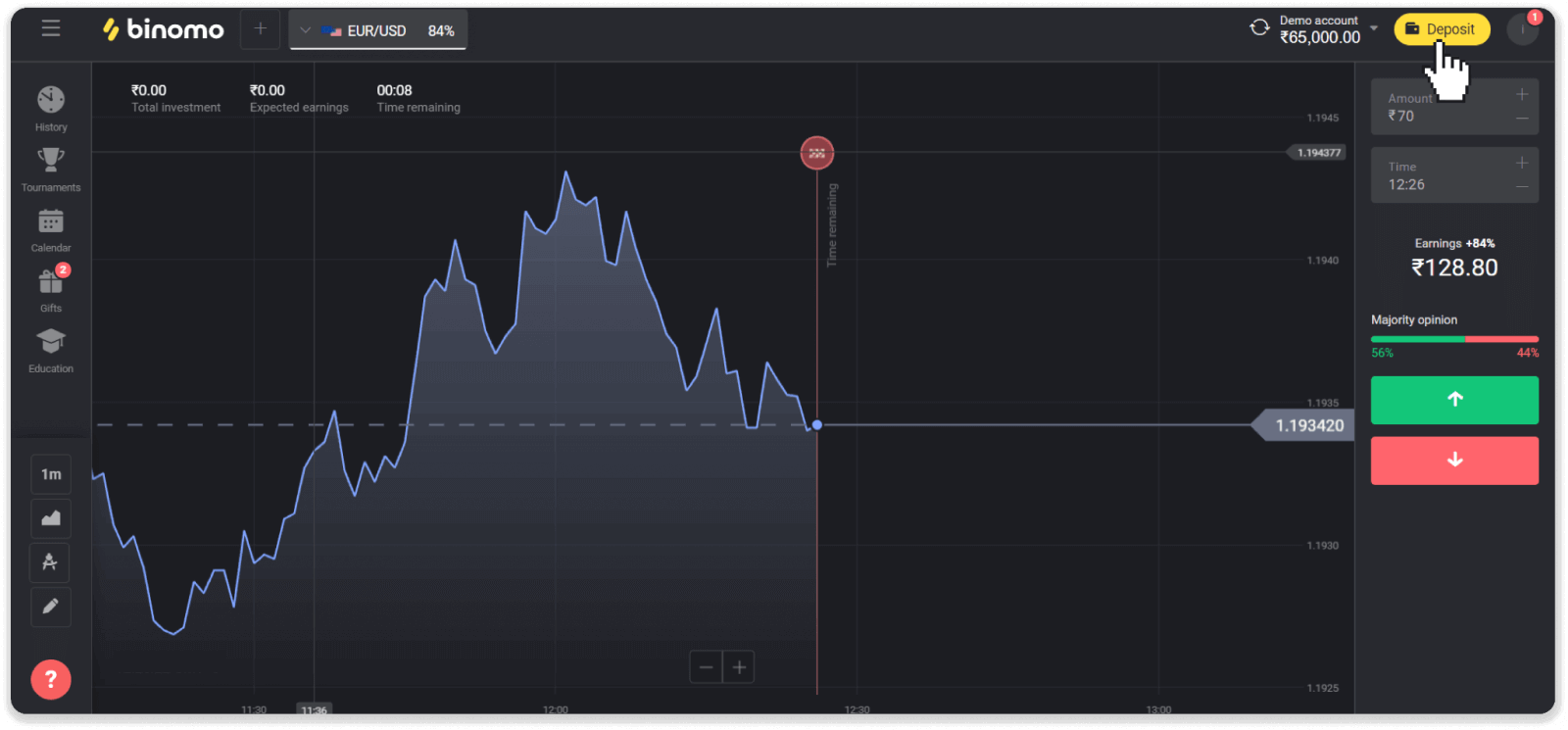
2. Scegli "India" nella sezione "Paese" e seleziona il metodo di pagamento "Visa".
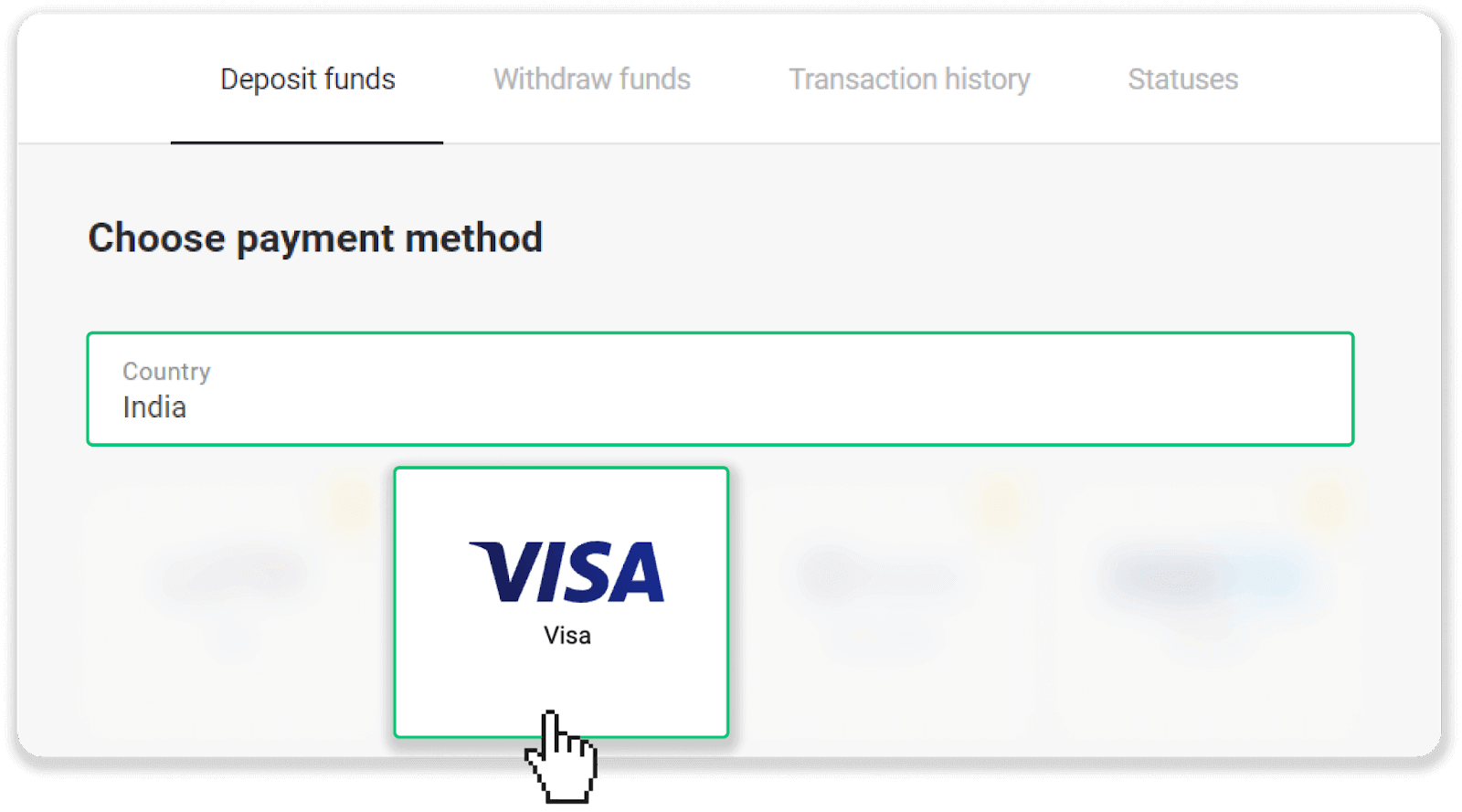
3. Inserisci l'importo del deposito, il tuo numero di telefono e fai clic sul pulsante "Deposito".
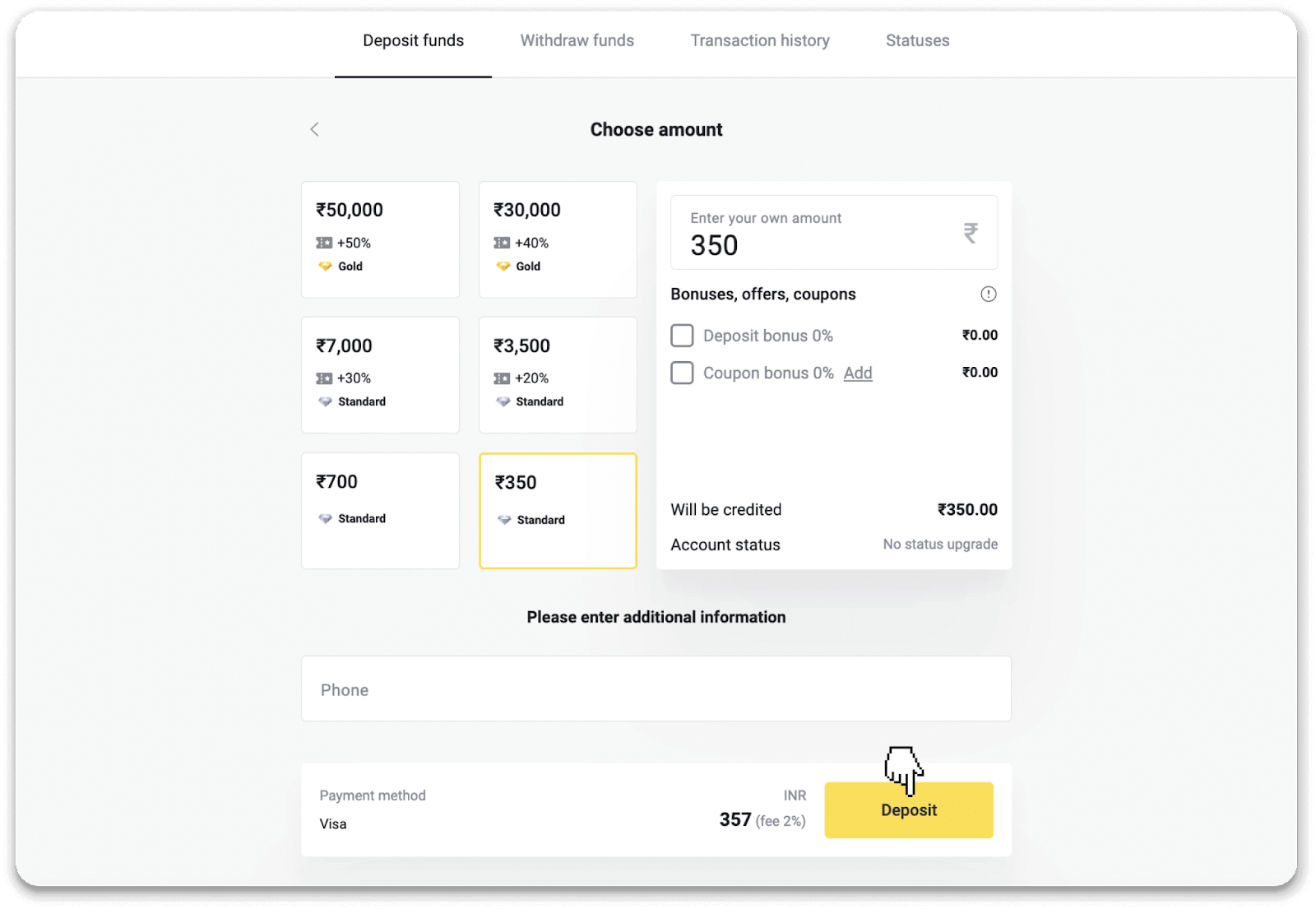
4. Inserisci i dati della tua carta e fai clic su "Paga".
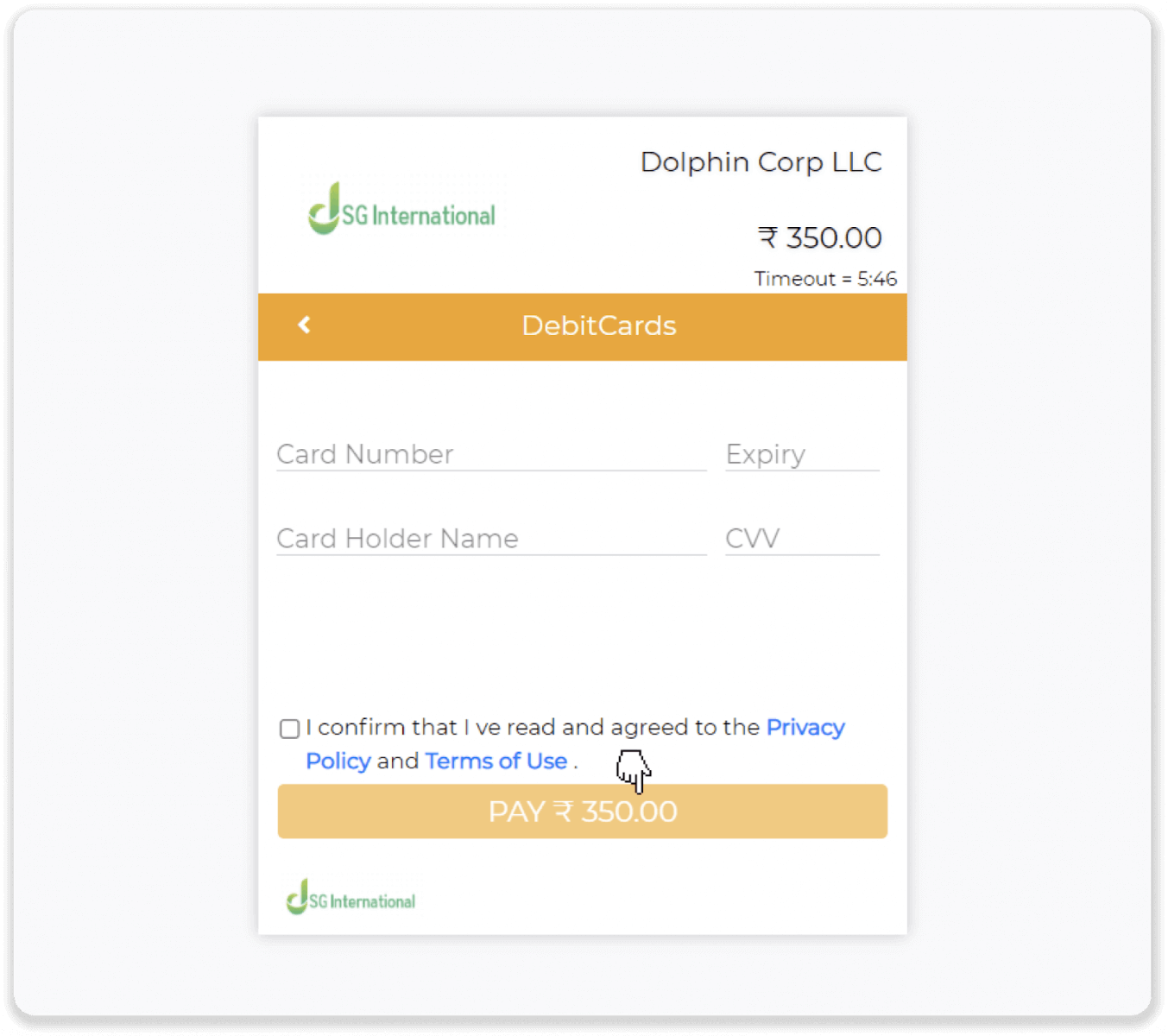
5. Inserisci la password monouso (OTP) che è stata inviata al tuo numero di cellulare e fai clic su "Invia".
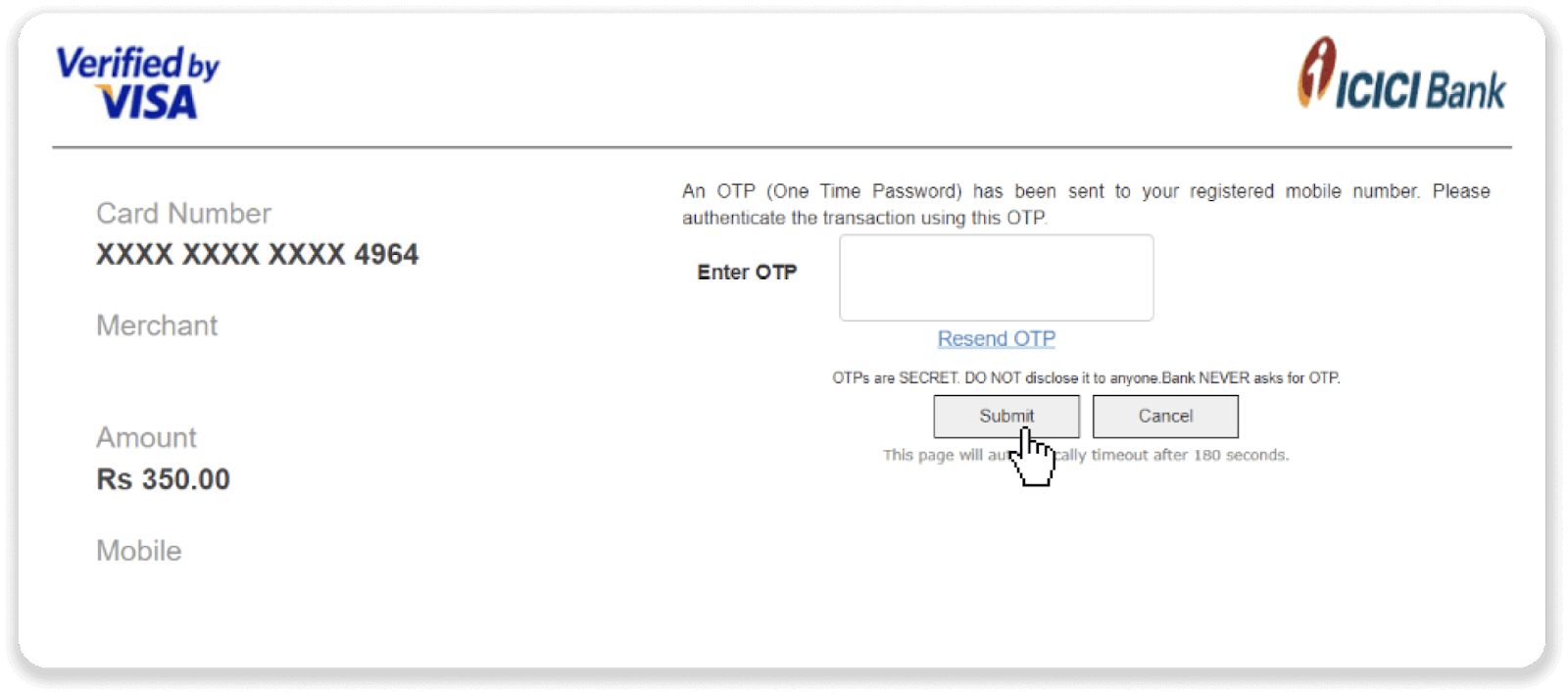
6. Il tuo pagamento è andato a buon fine.
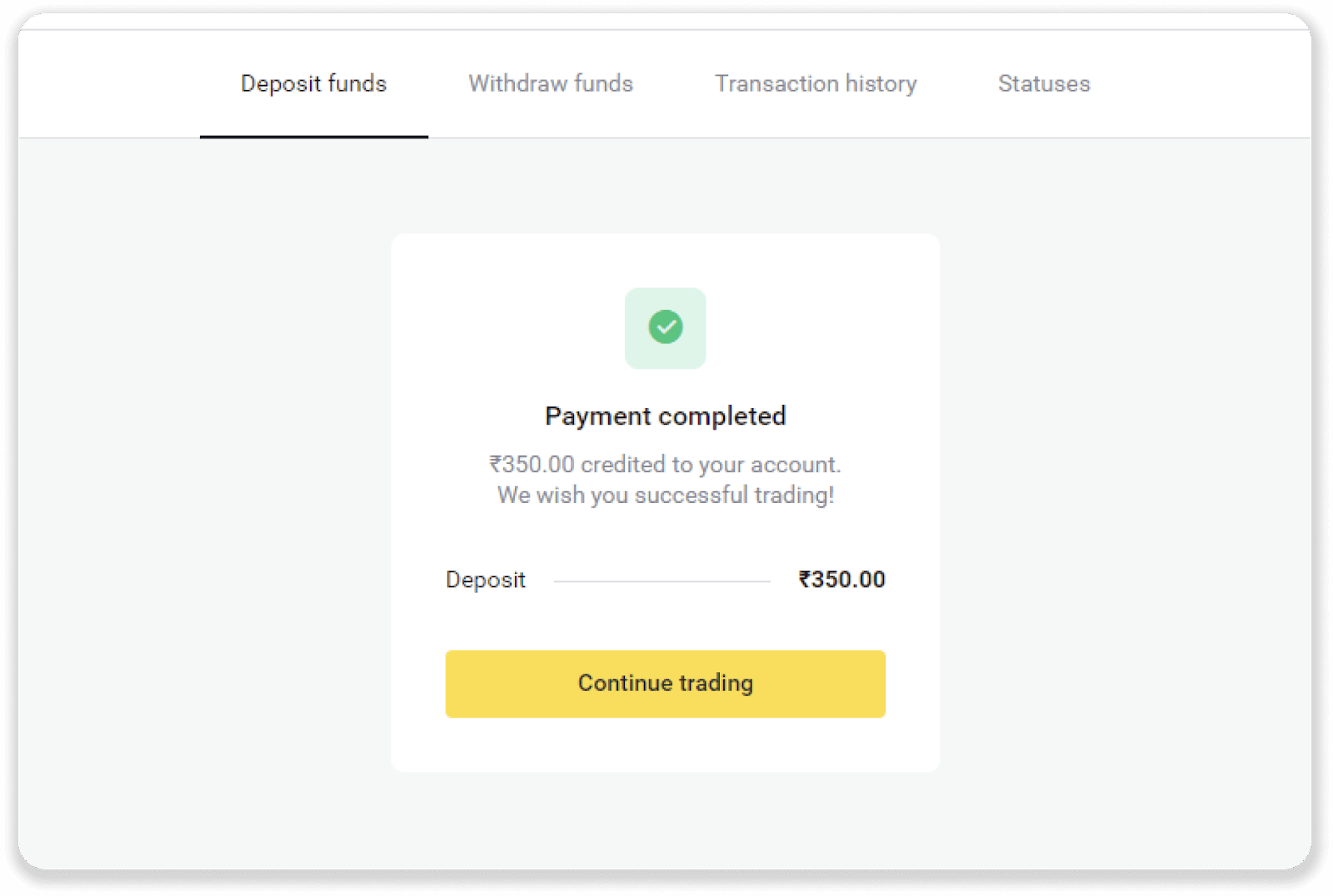
7. Puoi controllare lo stato della tua transazione nella scheda "Cronologia transazioni".
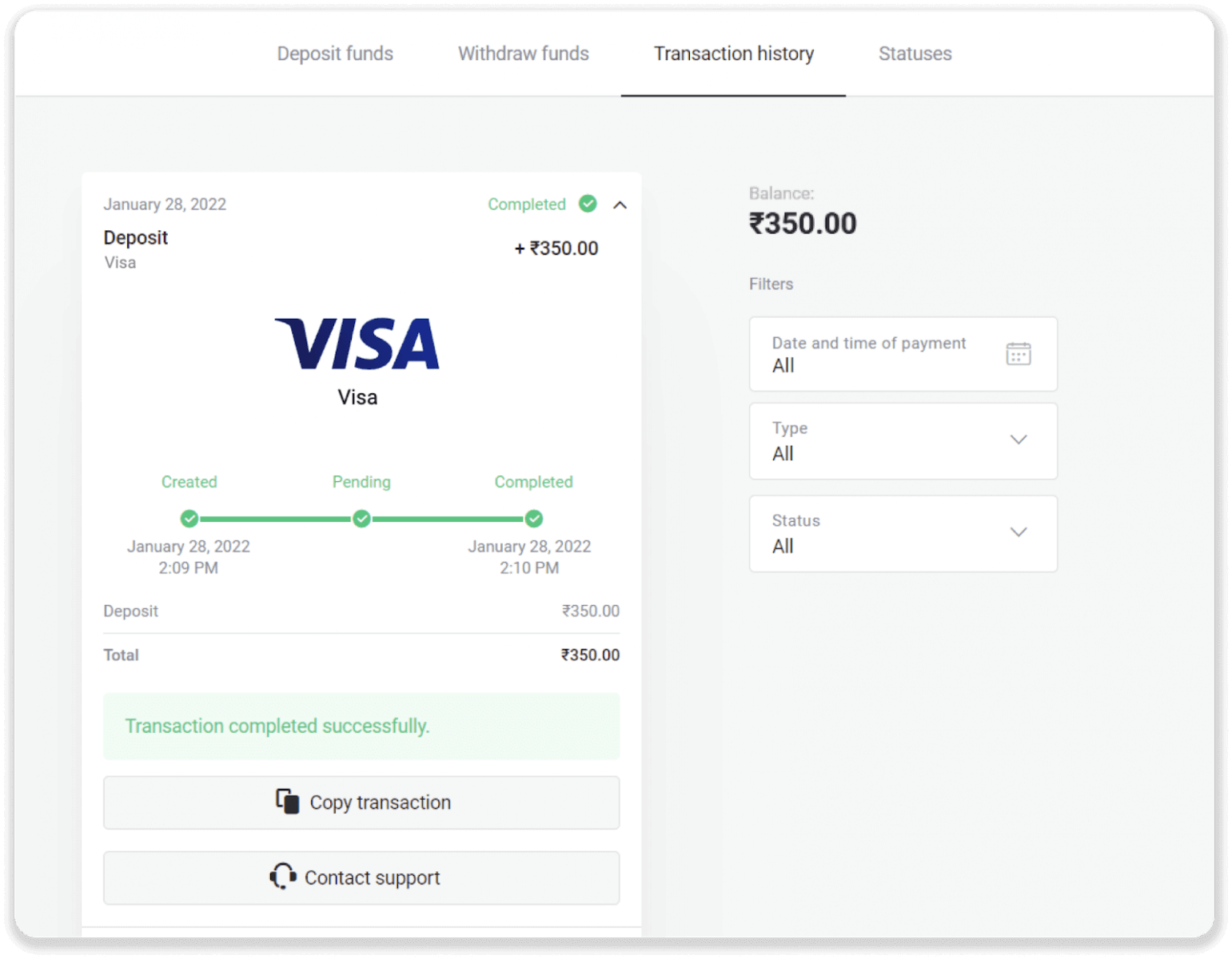
Come depositare su Binomo utilizzando un bonifico bancario
Un bonifico bancario è una transazione che sposta fondi da un conto bancario a un altro. Ti guidiamo su come trasferire fondi su un conto Binomo.Deposito tramite Boleto Rapido
1. Fai clic sul pulsante "Deposito" nell'angolo in alto a destra dello schermo.
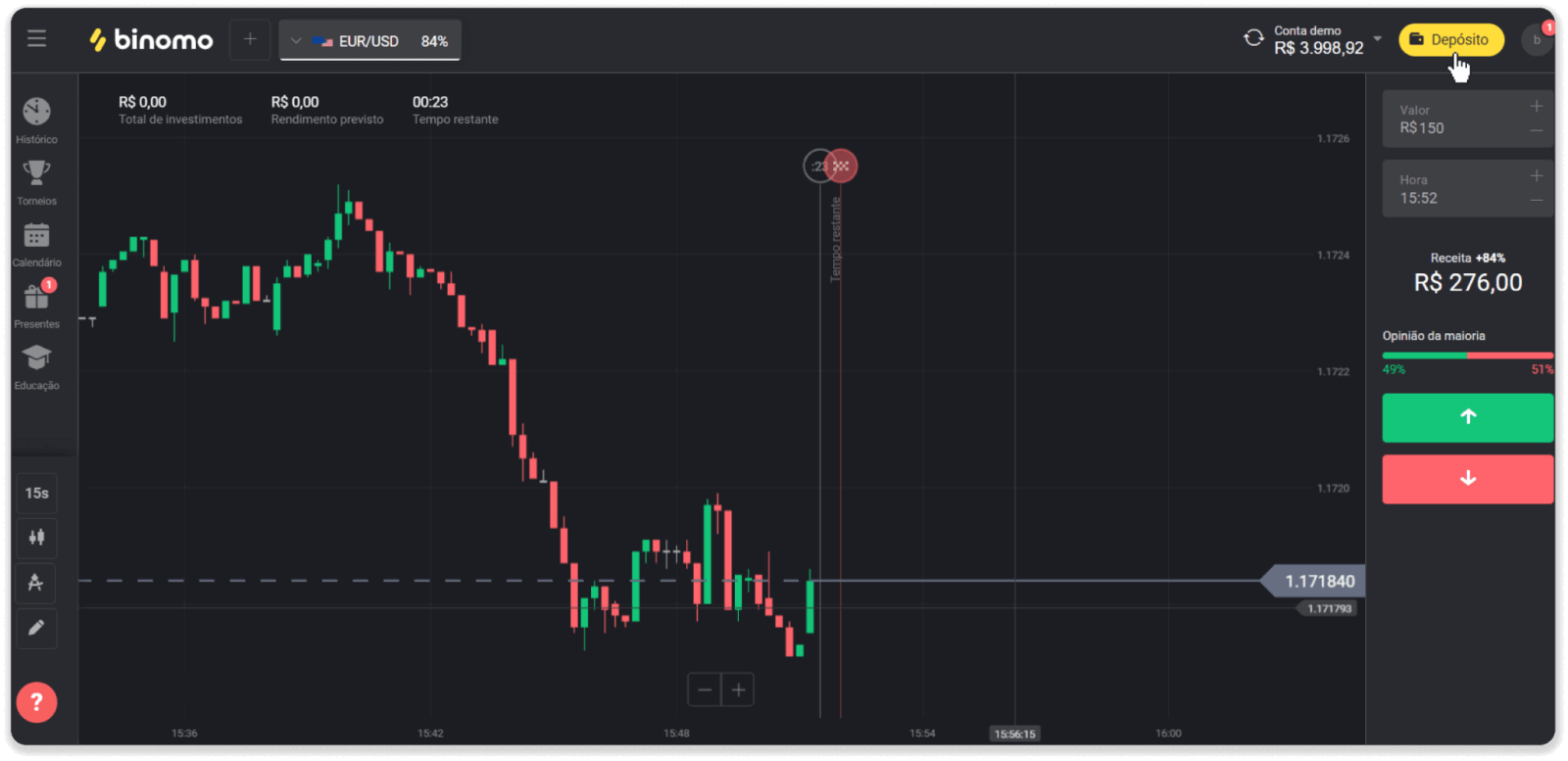
2. Scegli Brasile nella sezione “Paese” e seleziona il metodo di pagamento “Boleto Rapido”.
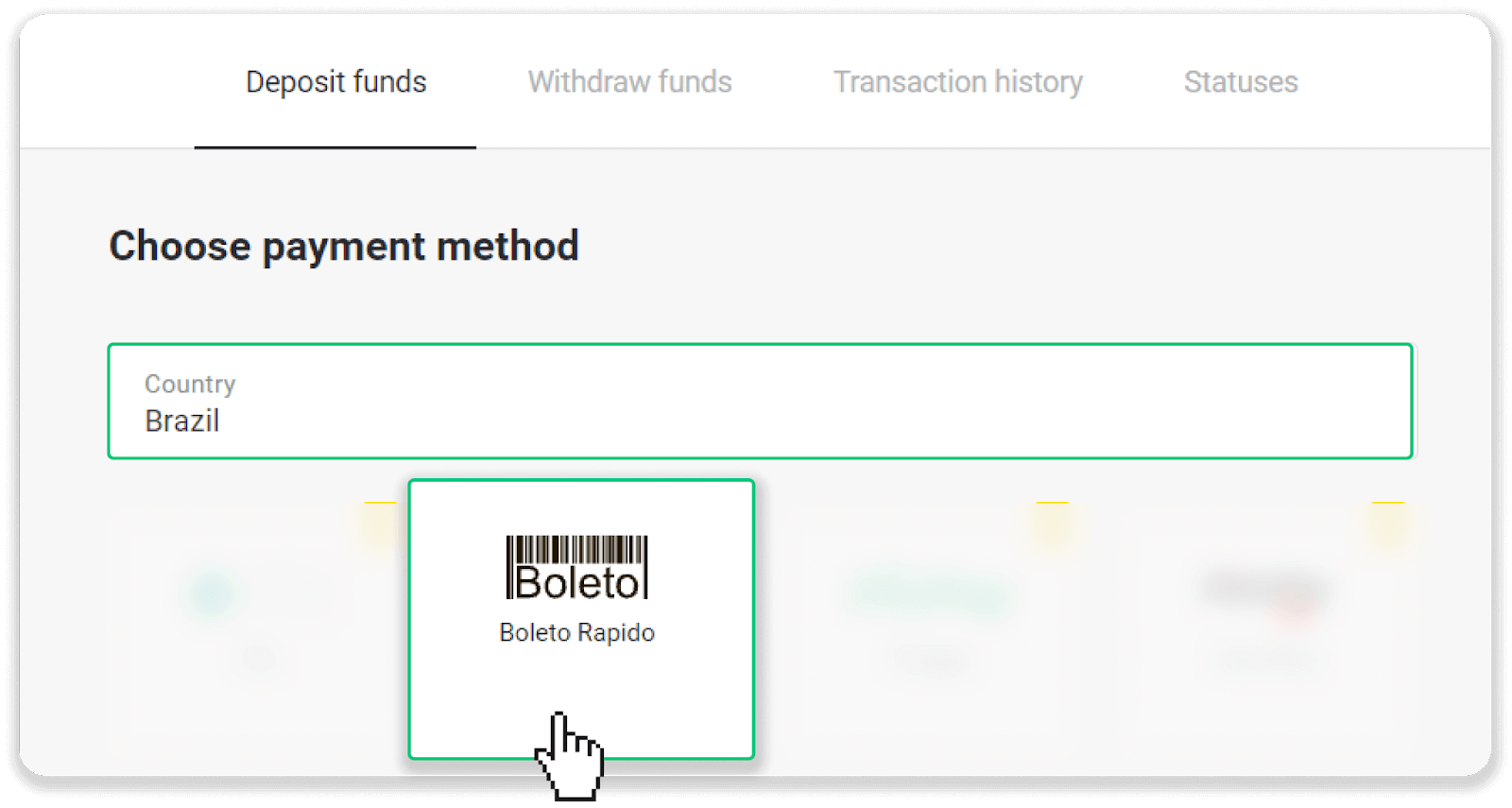
3. Inserisci l'importo del deposito e fai clic su "Deposito".
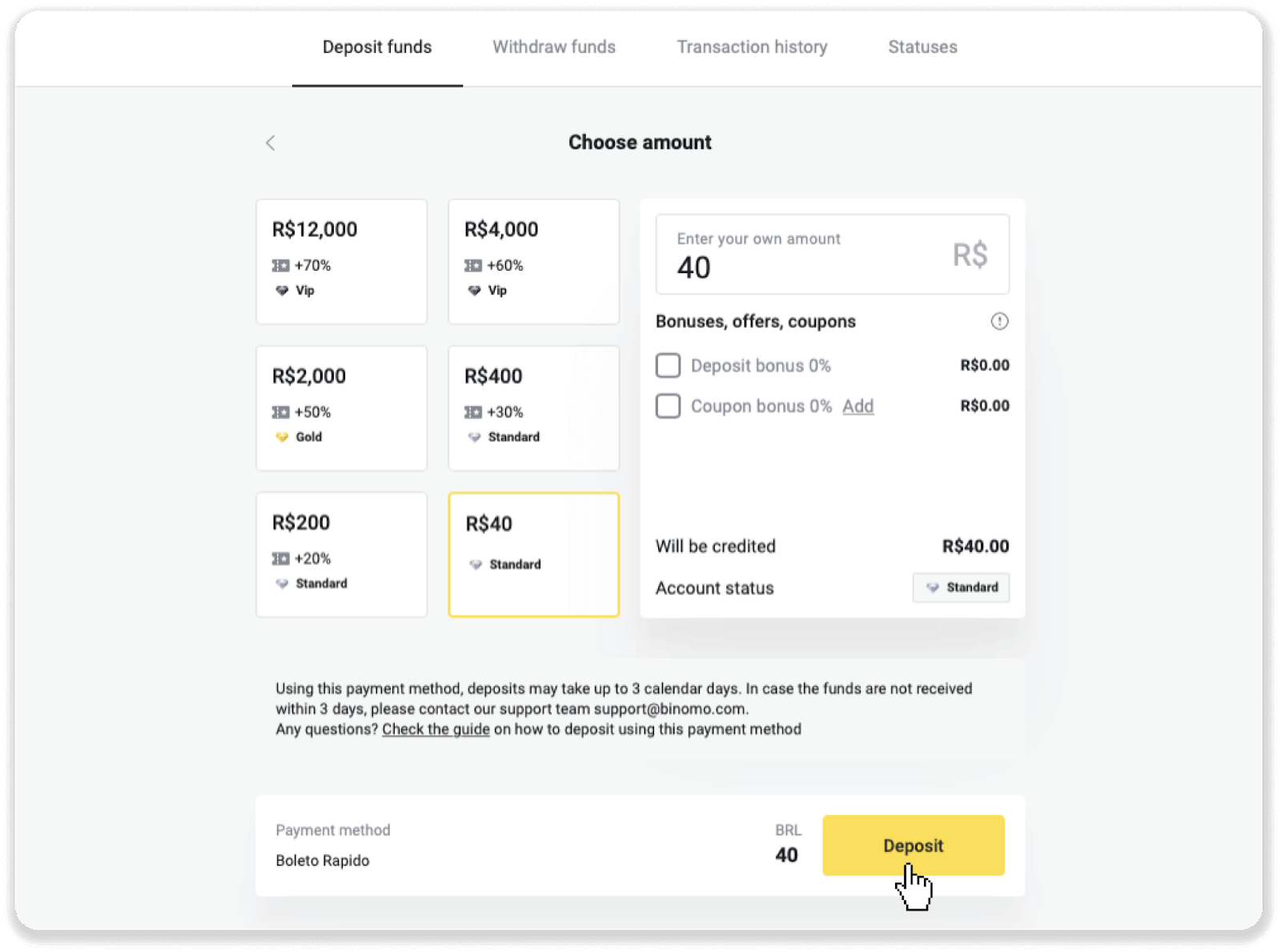
4. Verrai reindirizzato automaticamente alla pagina del fornitore di servizi di pagamento. Inserisci le tue informazioni personali: nome, CPF, CEP, indirizzo e-mail e numero di telefono. Fare clic su "Conferma".
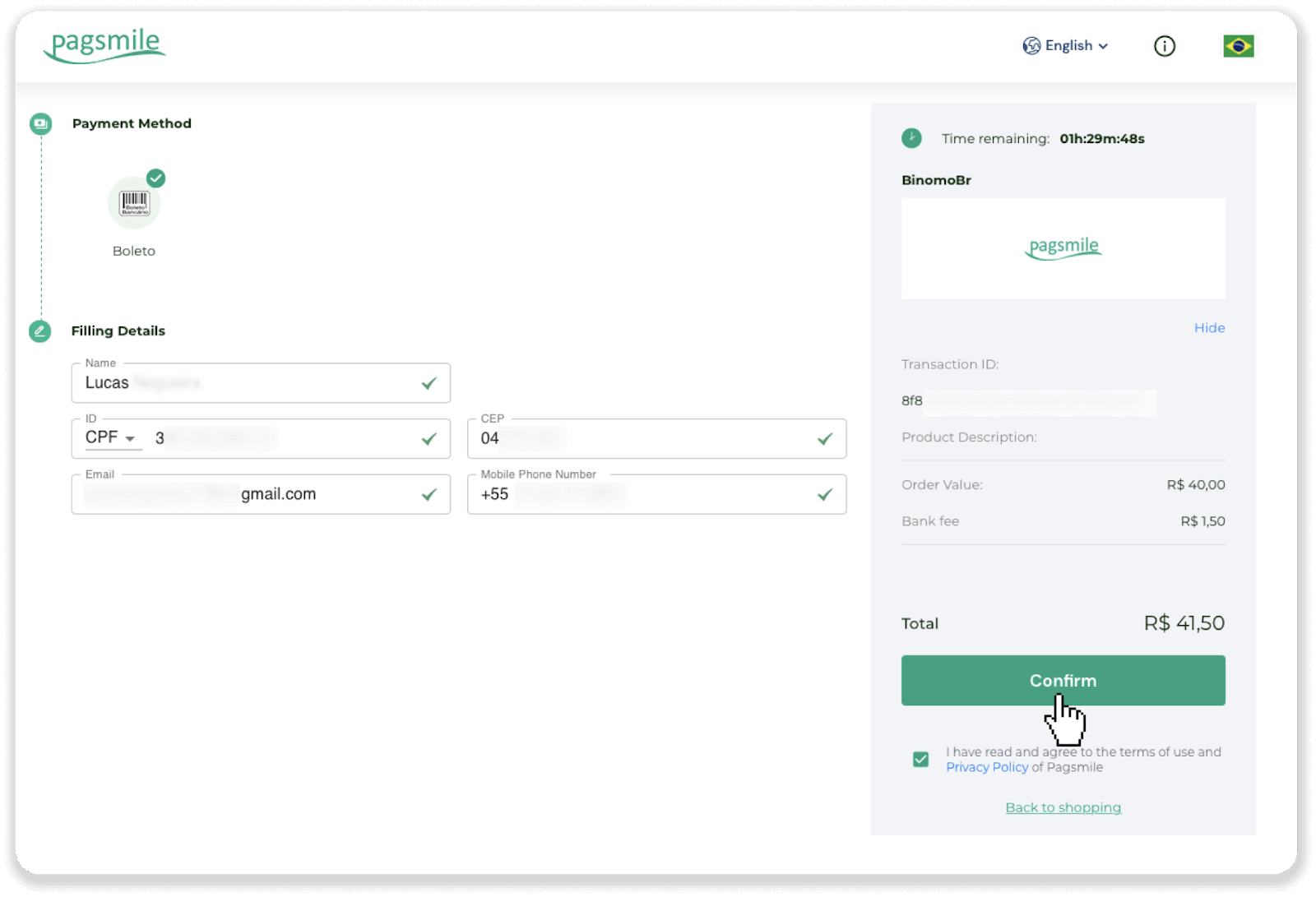
5. È possibile scaricare il Boleto facendo clic su "Salva PDF". Oppure puoi scansionare il codice a barre con la tua app bancaria o copiare il codice.

6. Accedi all'app del tuo conto bancario e fai clic su "Pagamentos". Scansiona il codice con la tua fotocamera. Puoi anche inserire manualmente i numeri Boleto cliccando su “Digitar Números”. Quando esegui la scansione o inserisci i numeri Boleto, verrai reindirizzato alla pagina di conferma. Verifica che tutte le informazioni siano corrette e fai clic su "Conferma".
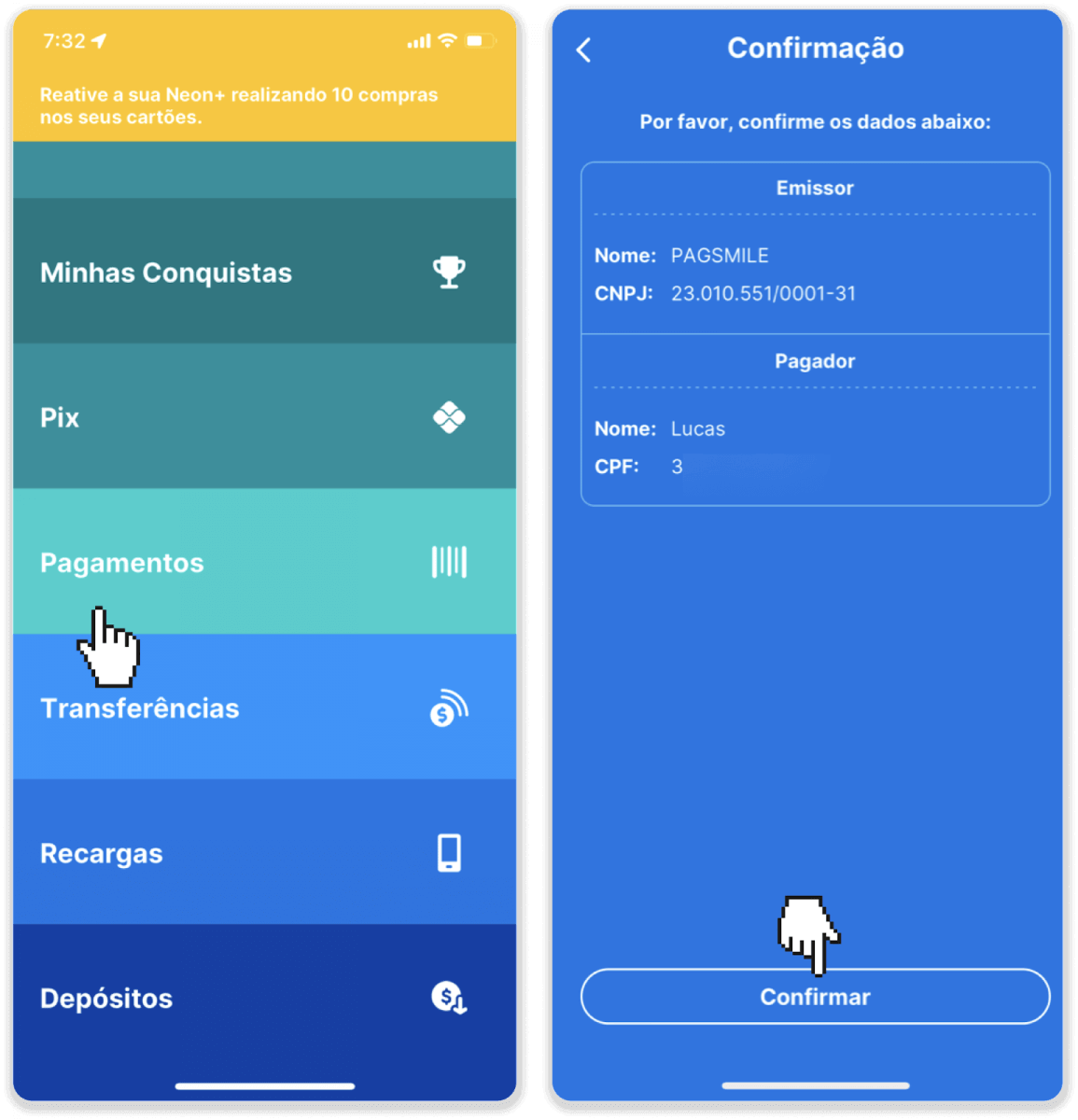
7. Controlla se la somma è corretta e fai clic su “Próximo”. Per concludere la transazione, fai clic su "Finalizza". Quindi inserisci il PIN di 4 cifre per confermare la transazione.
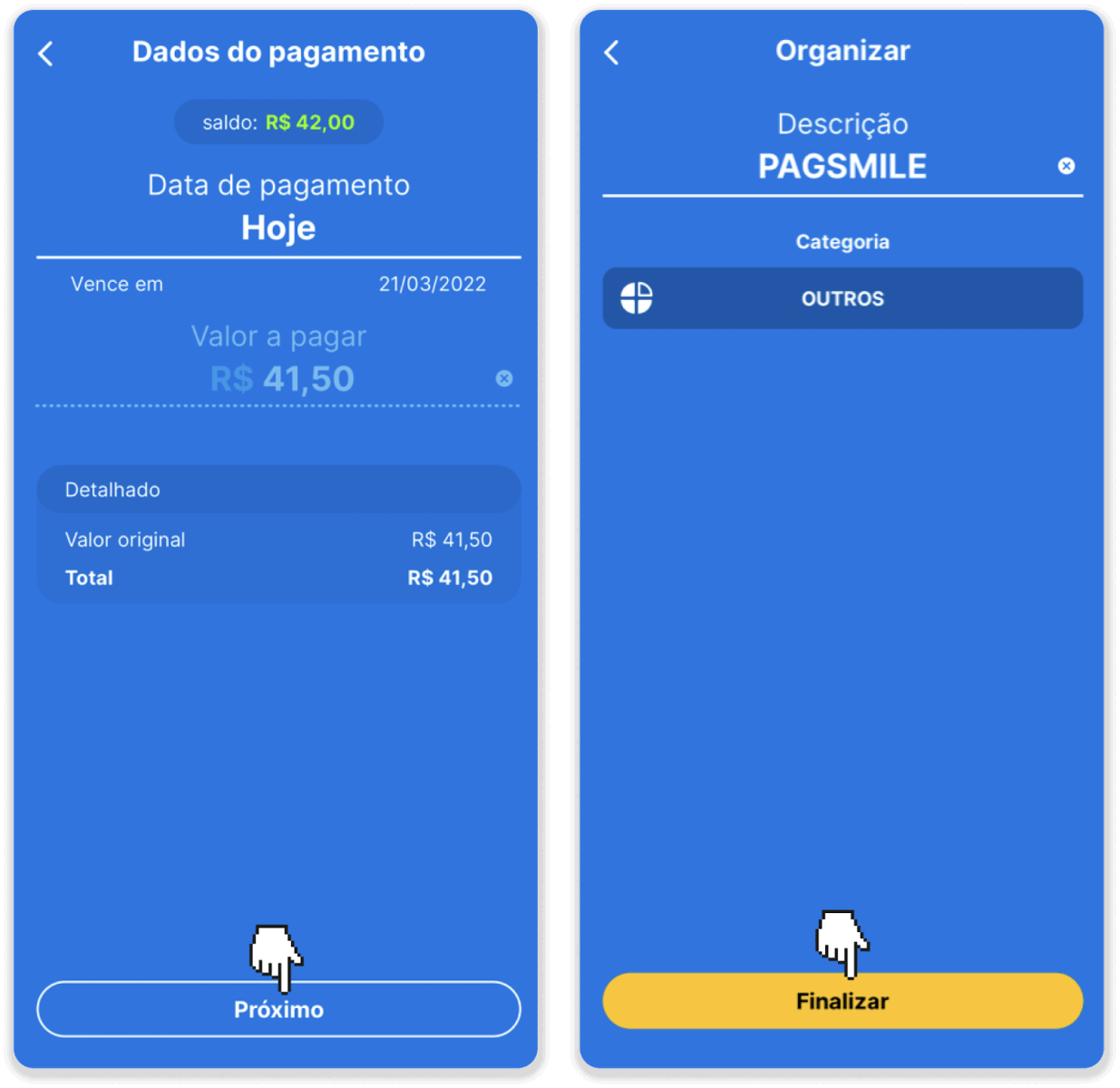
8. Per controllare lo stato della tua transazione, torna alla scheda "Cronologia transazioni" e fai clic sul tuo deposito per seguirne lo stato.
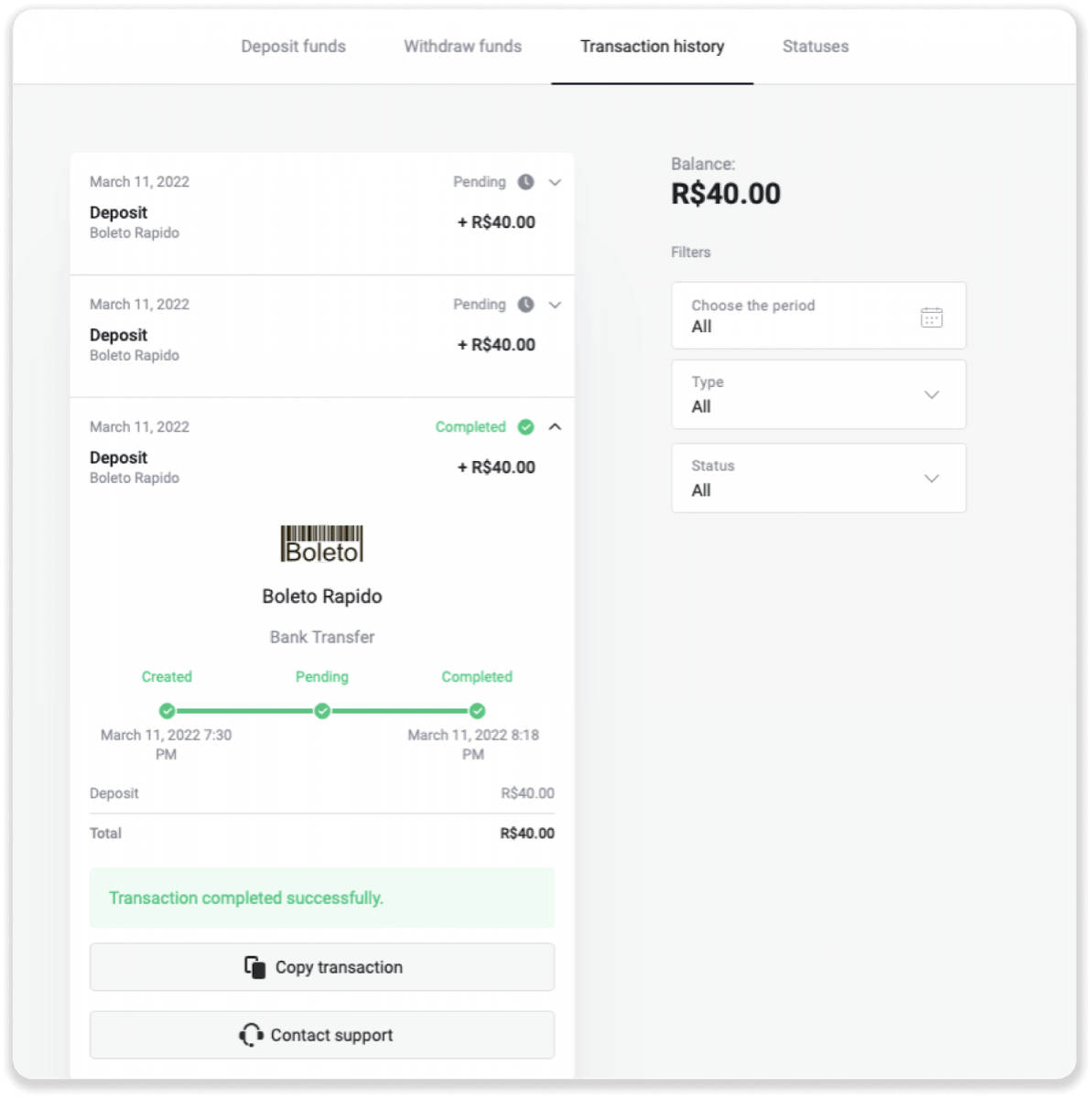
Deposita utilizzando Itau
1. Fai clic sul pulsante "Deposito" nell'angolo in alto a destra dello schermo.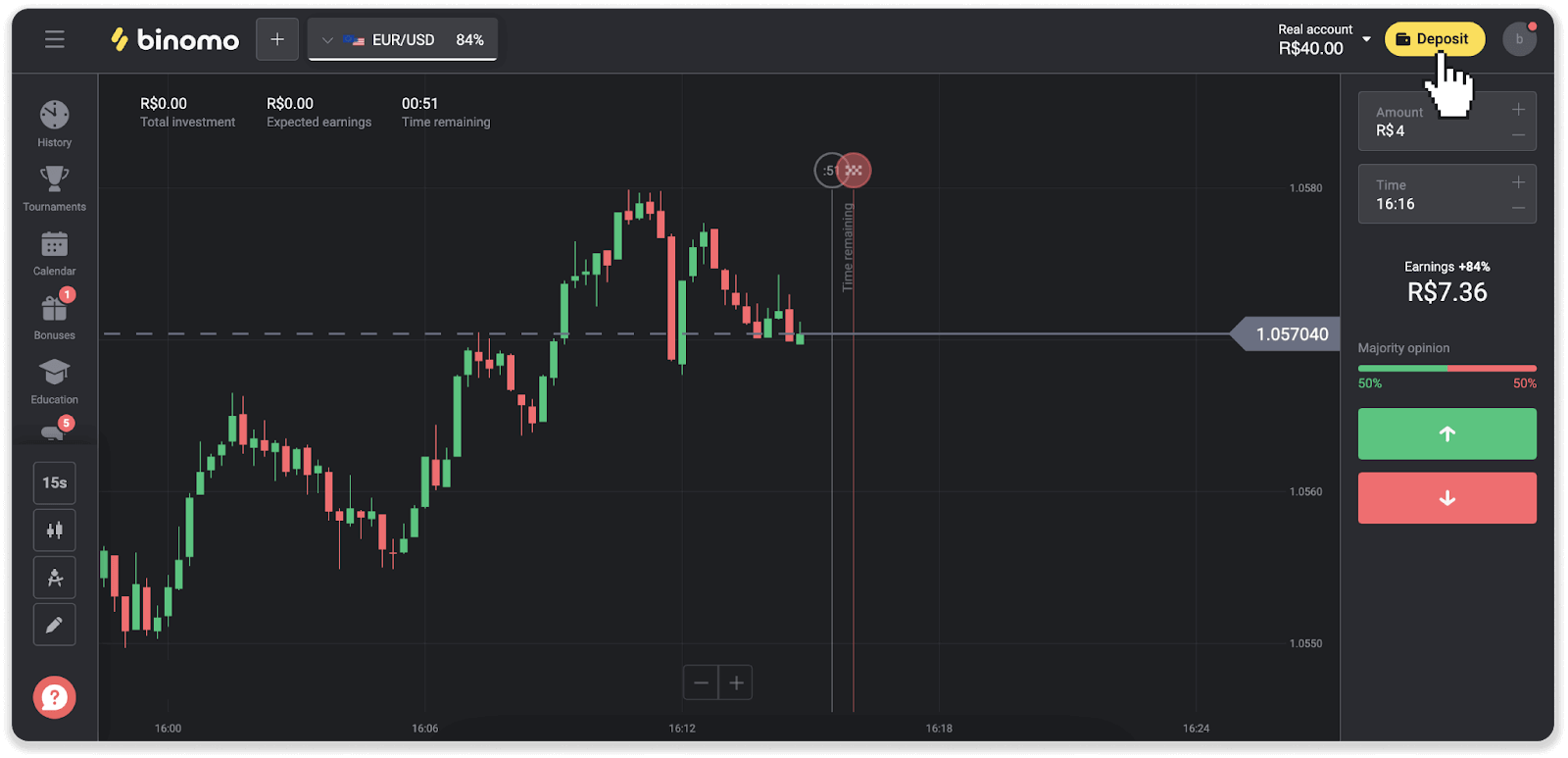
2. Scegli il paese e seleziona il metodo di pagamento “Itau”.
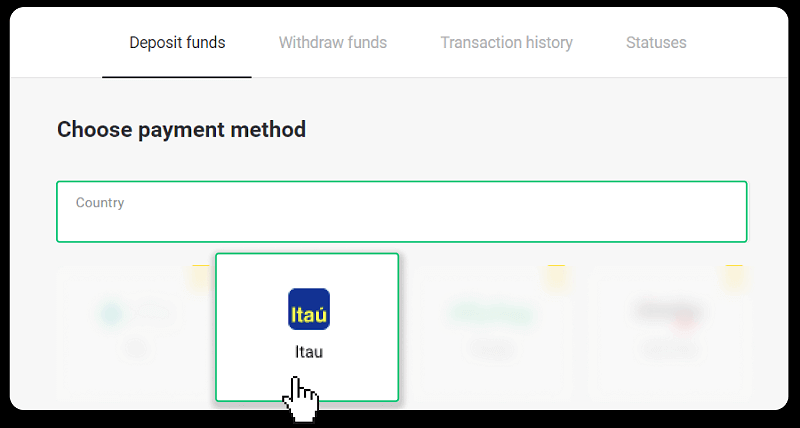
3. Inserisci l'importo del deposito e fai clic su "Deposito".
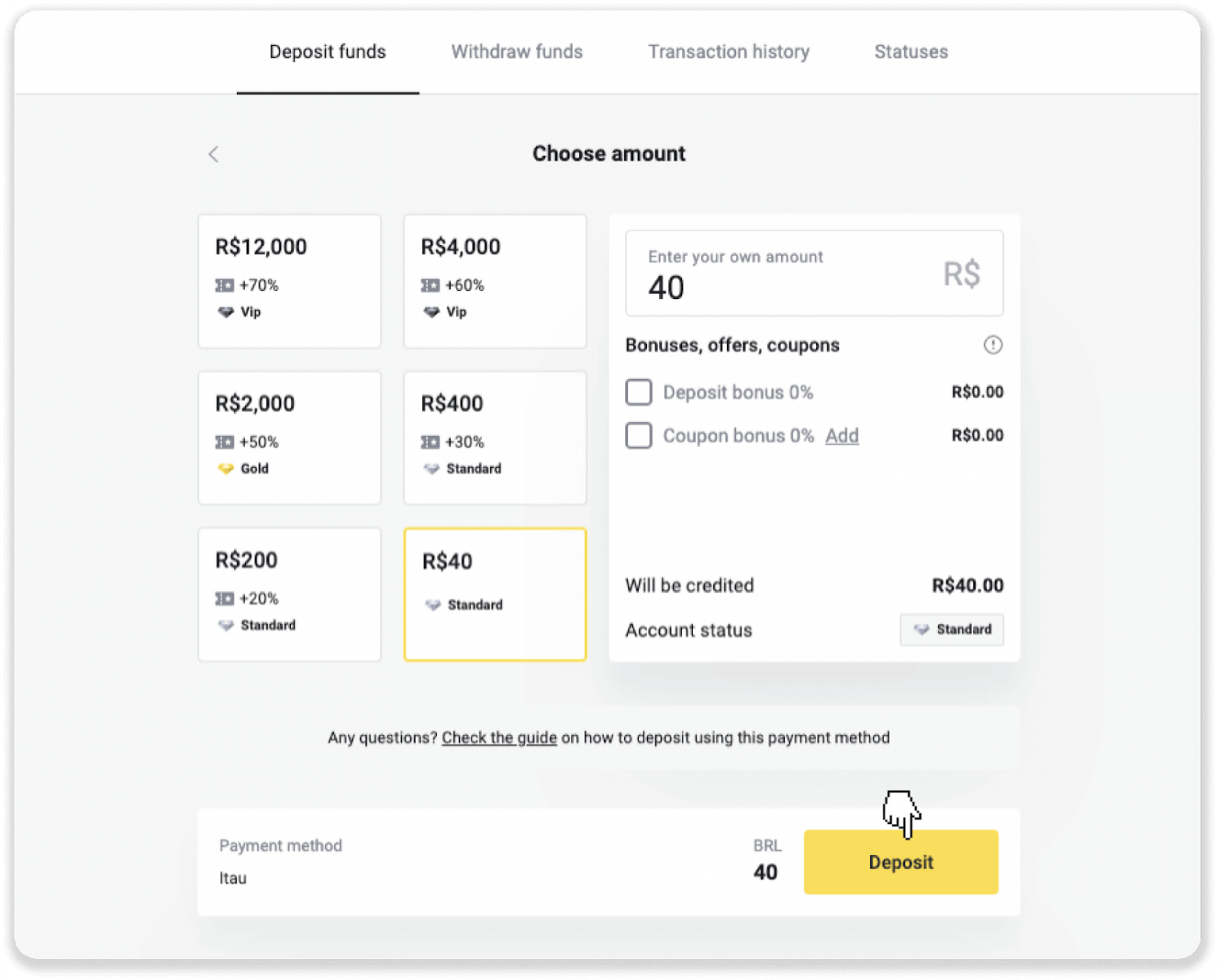
4. Verrai reindirizzato automaticamente alla pagina del fornitore di servizi di pagamento. Scegli Bradesco e inserisci le tue informazioni personali: nome, CPF, CEP, indirizzo e-mail e numero di telefono. Fare clic su "Conferma".
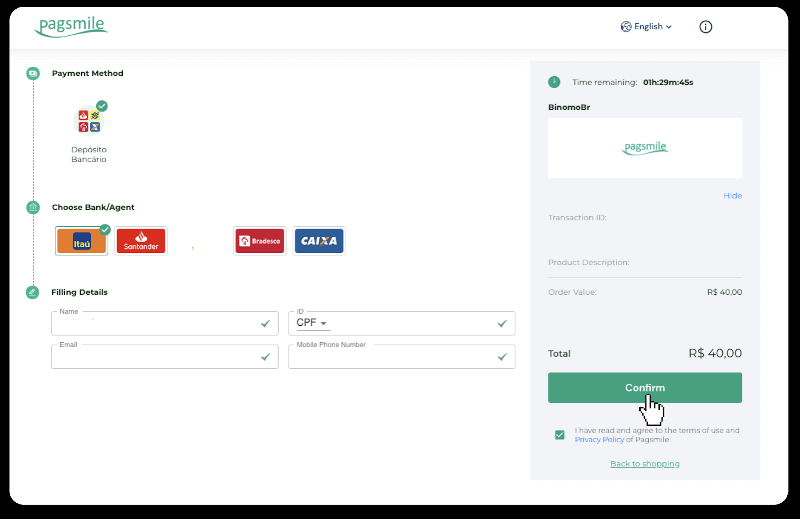
5. Annotare la chiave PIX. Non chiudere ancora questa pagina, quindi puoi completare il pagamento scaricando la ricevuta.
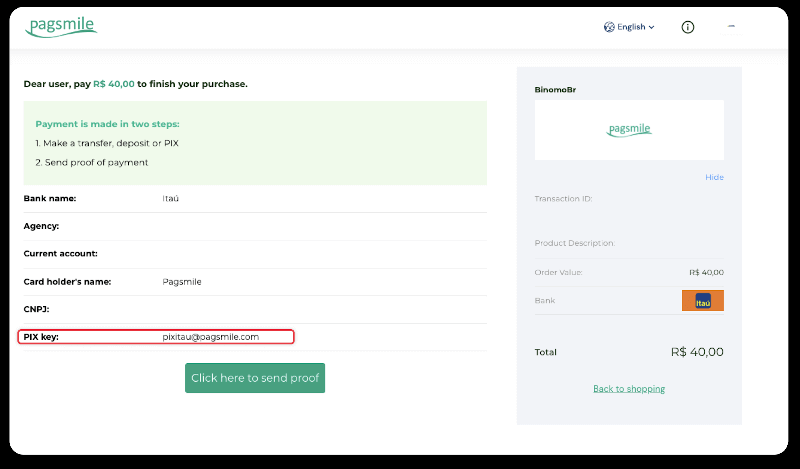
6. Accedi alla tua app Itau. Tocca il menu "PIX".
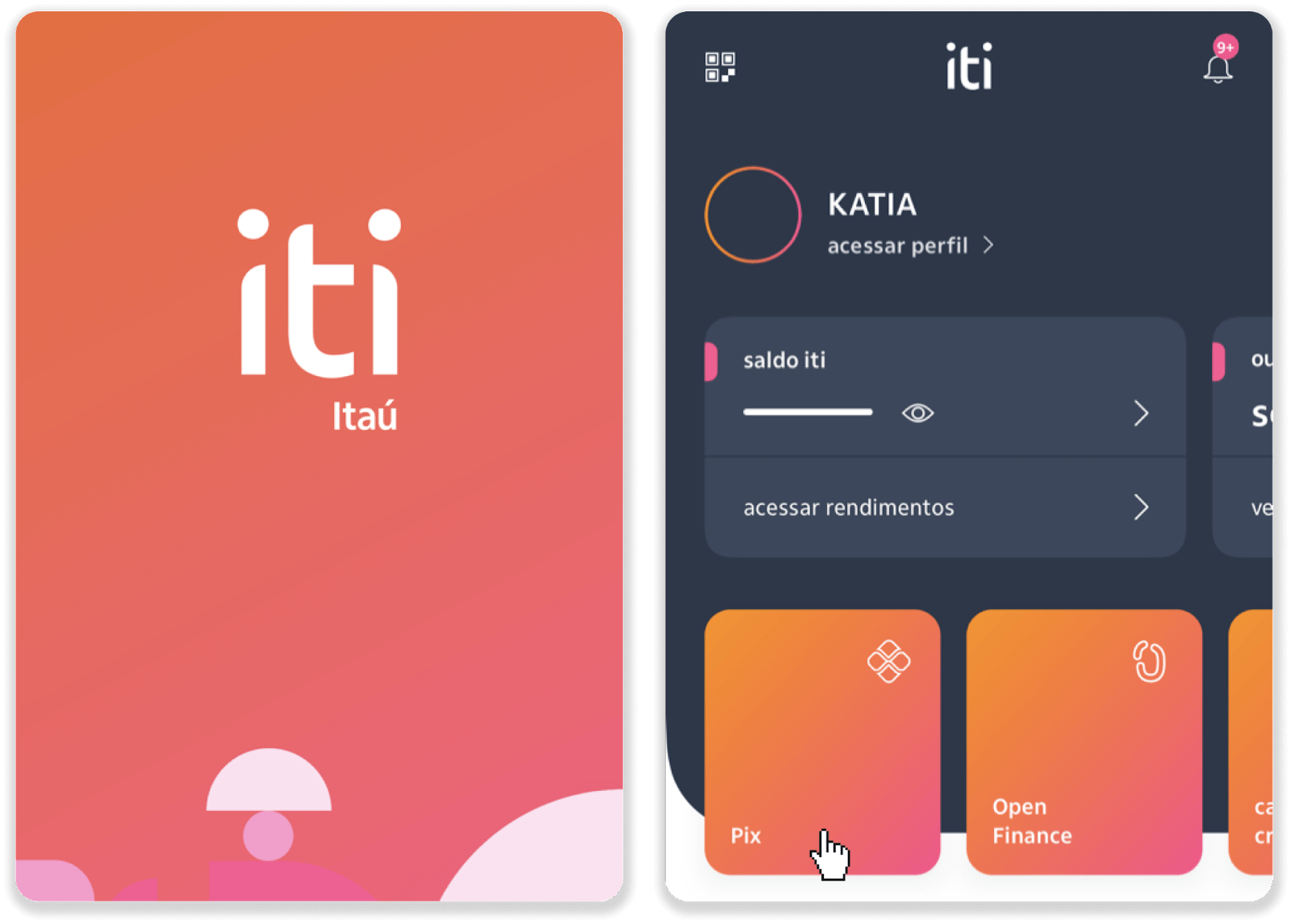
7. Tocca "Trasferisci" e inserisci la chiave PIX - indirizzo e-mail dal passaggio 5. Tocca "Continua".
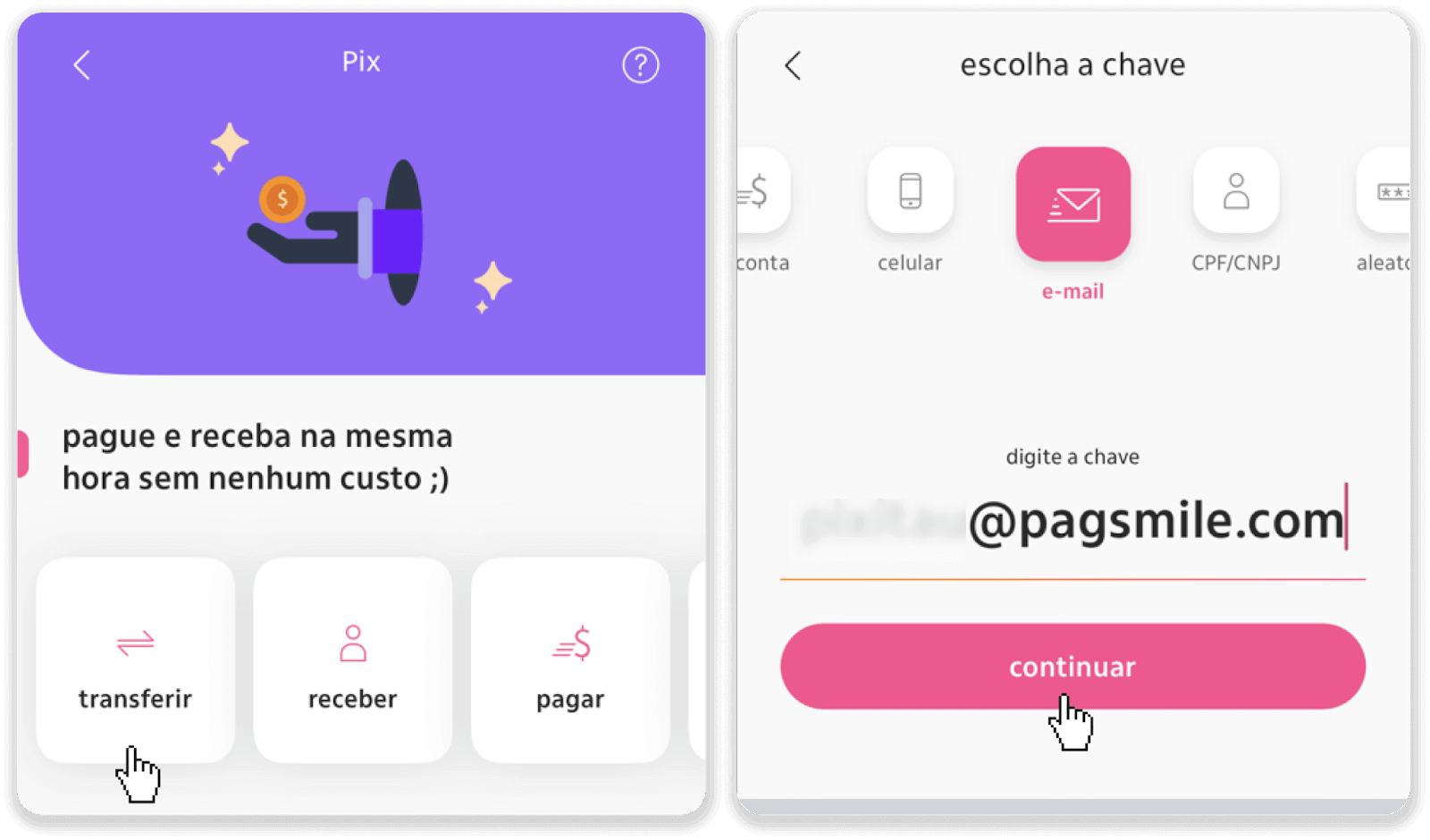
8. Controlla se la somma del deposito è corretta e tocca "Continua". Assicurati che tutti i dati di pagamento siano corretti e fai clic su "Paga".
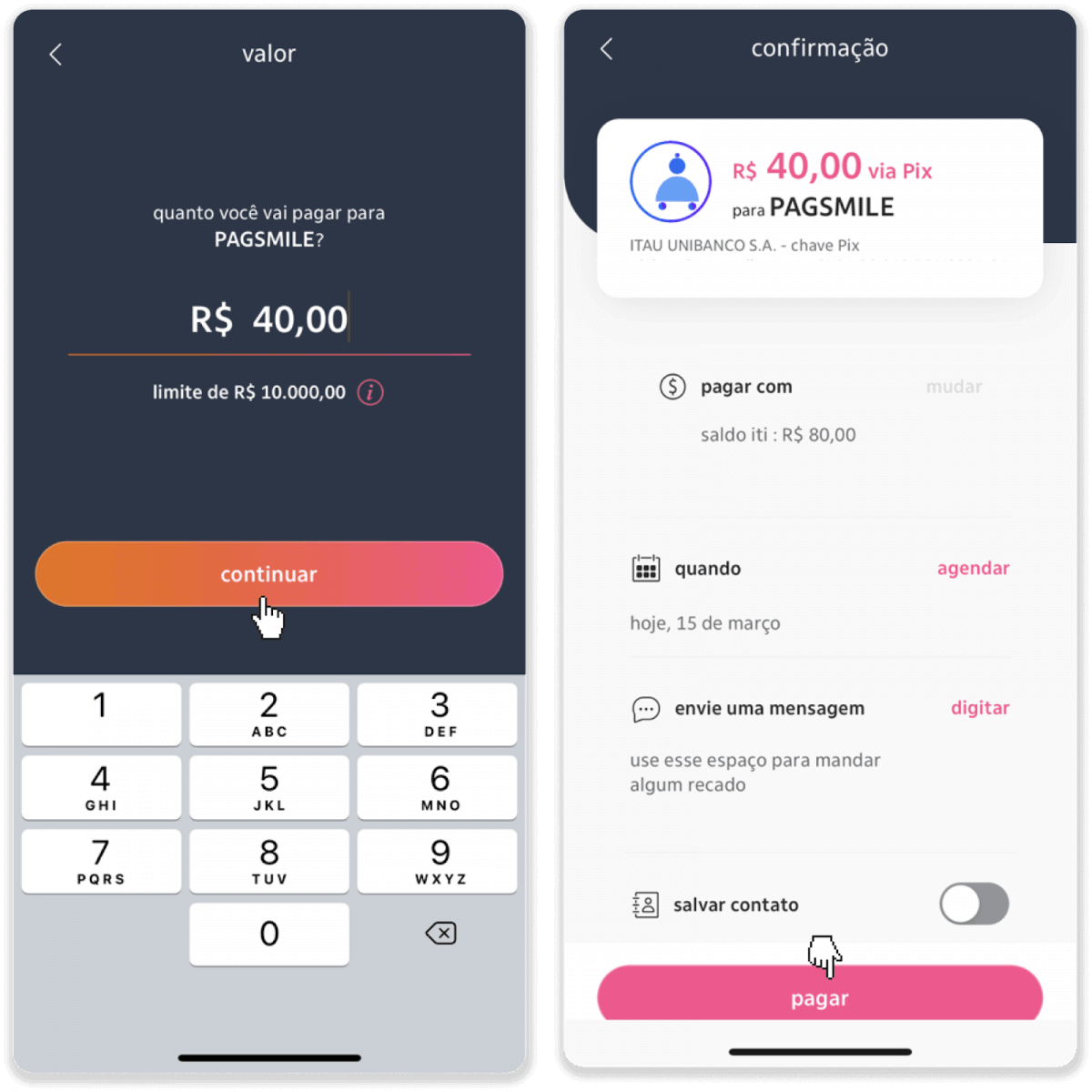
9. Inserisci l'importo del deposito, seleziona il tipo di conto e fai clic su "Continua".
10. Selezionare la data e fare clic su "Continua".
11. Verifica che tutto sia corretto e fai clic su "Conferma". Quindi inserisci il tuo codice di sicurezza.
12. Il pagamento è completo. Fai uno screenshot della ricevuta.
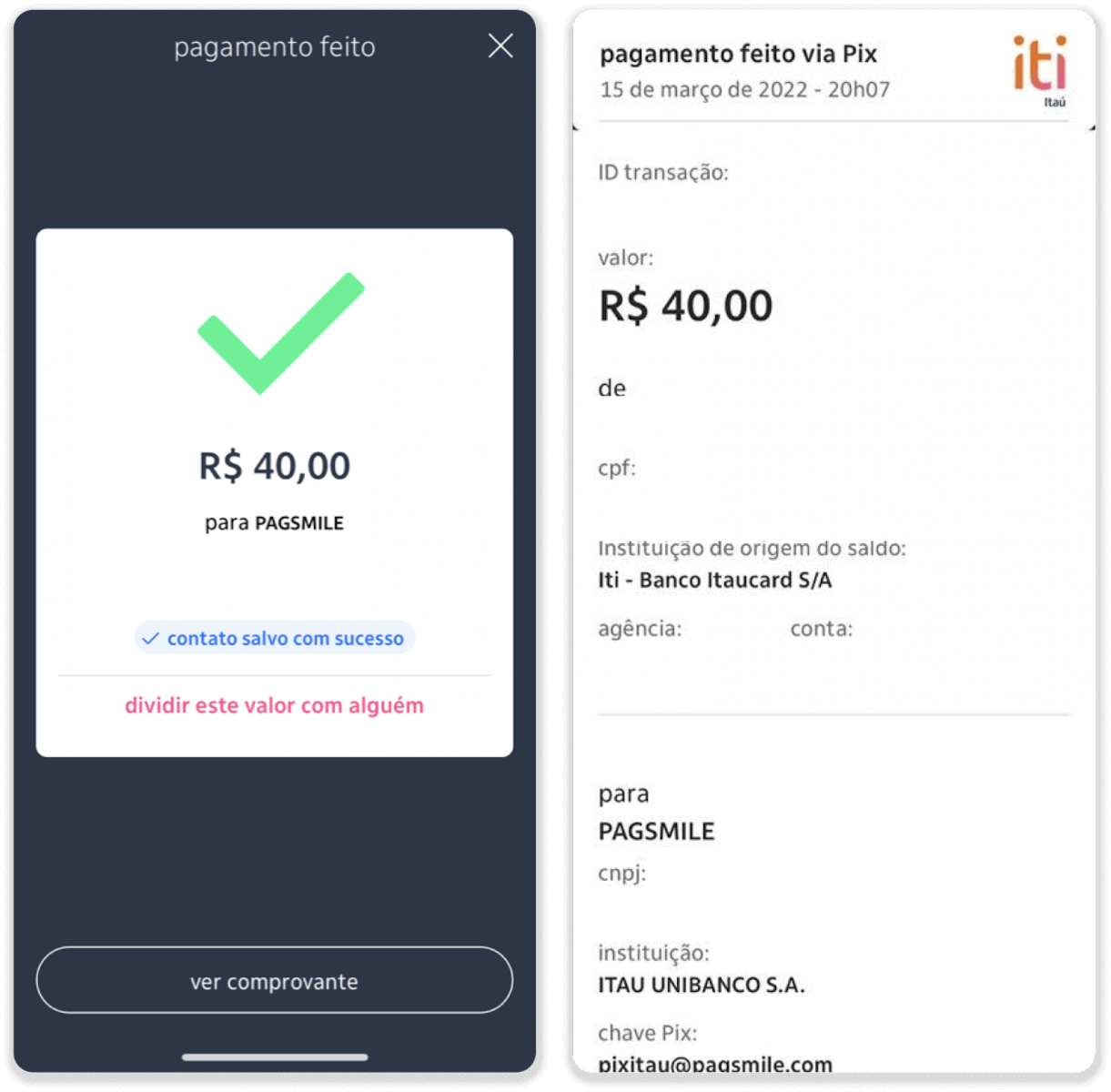
13. Torna alla pagina dal passaggio 5 e fai clic sul pulsante "Fai clic qui per inviare la prova".
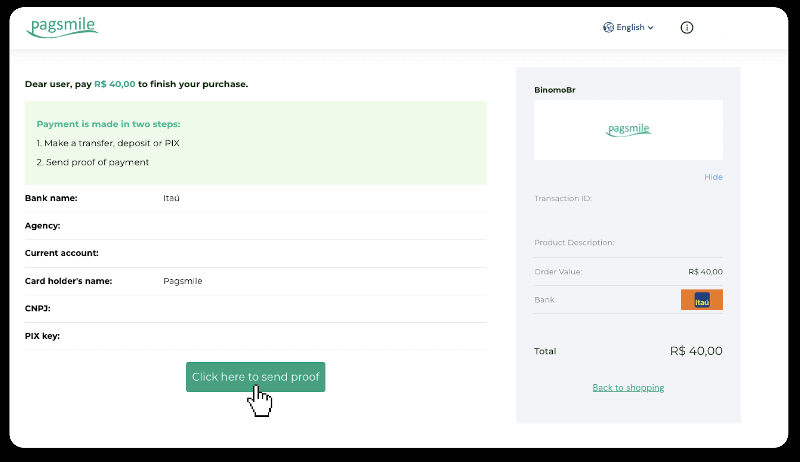
14. Inserisci le coordinate bancarie e fai clic su "Carica" per caricare la ricevuta.
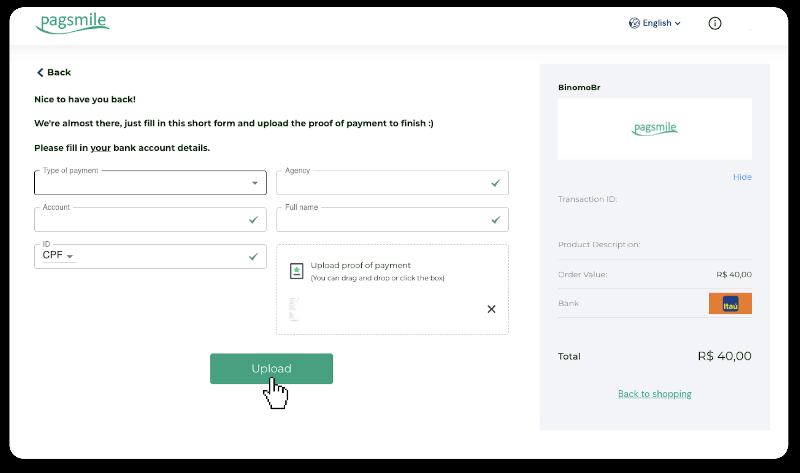
15. Per controllare lo stato della tua transazione, torna alla scheda "Cronologia transazioni" e fai clic sul tuo deposito per seguirne lo stato.
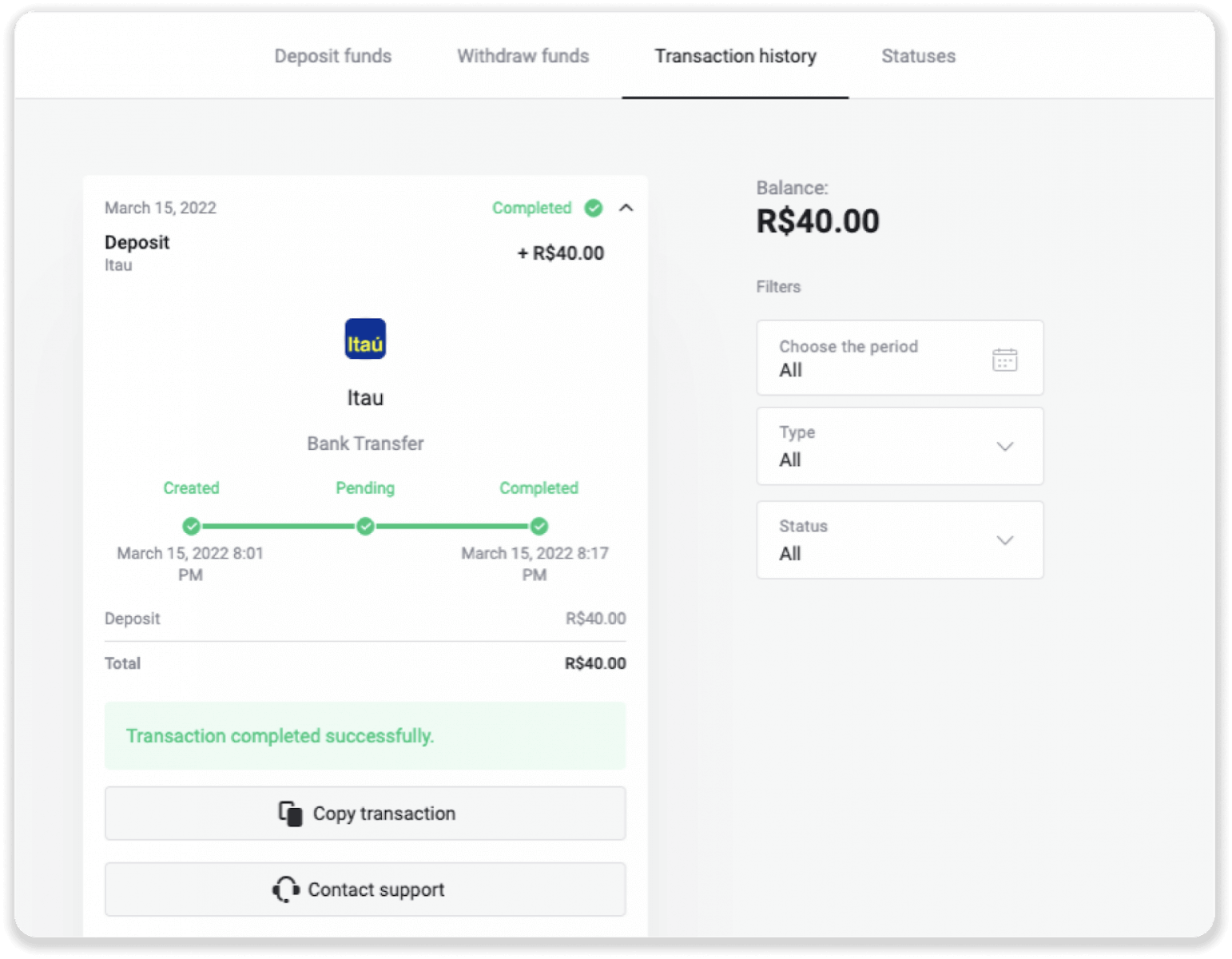
Deposito tramite PicPay
1. Fai clic sul pulsante "Deposito" nell'angolo in alto a destra dello schermo.
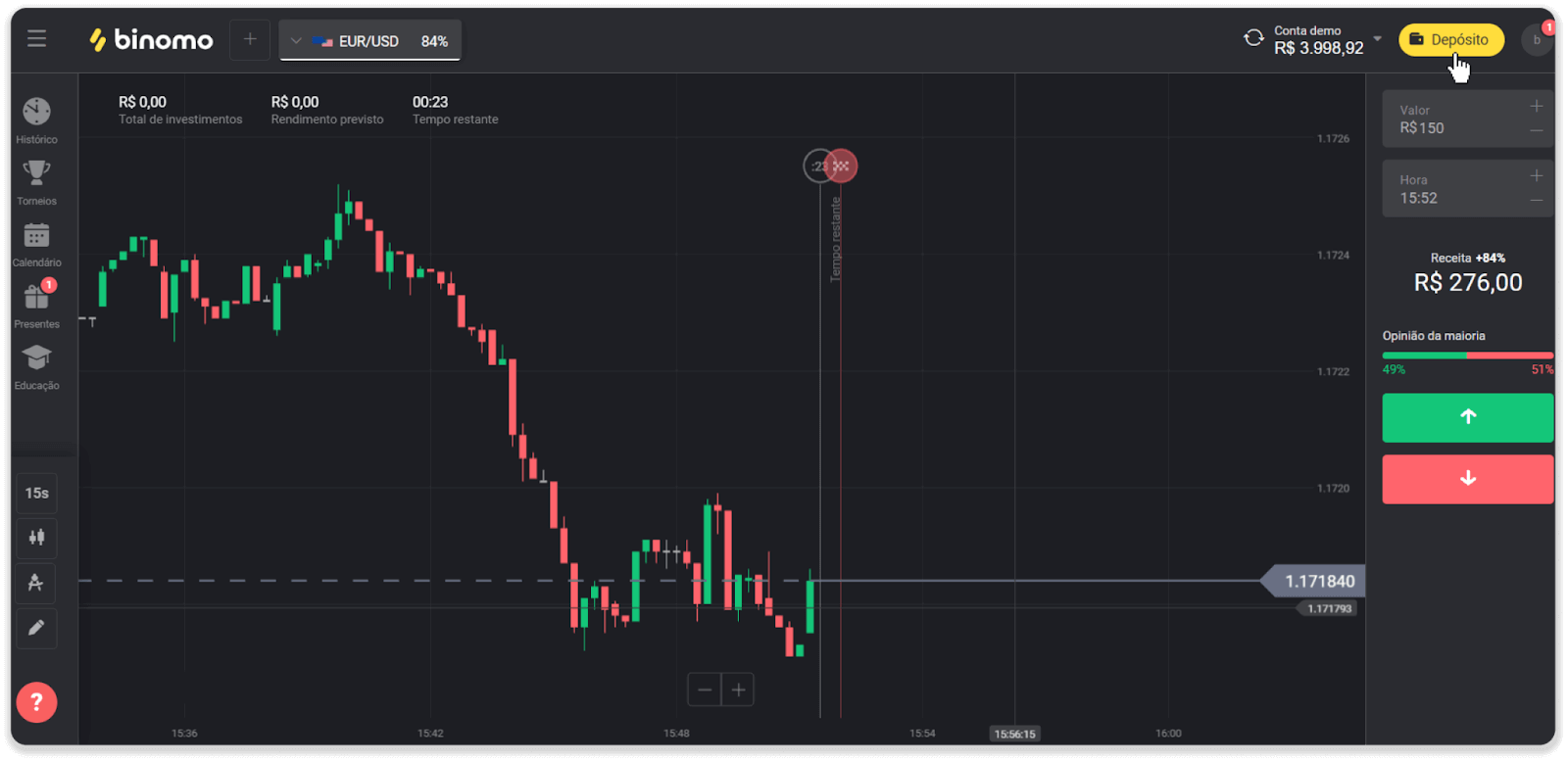
2. Scegli il paese e seleziona il metodo di pagamento "PicPay".
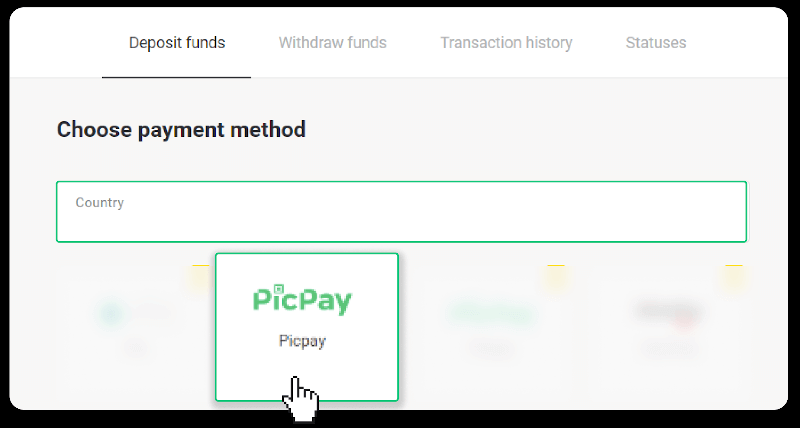
3. Inserisci l'importo del deposito e fai clic su "Deposito".
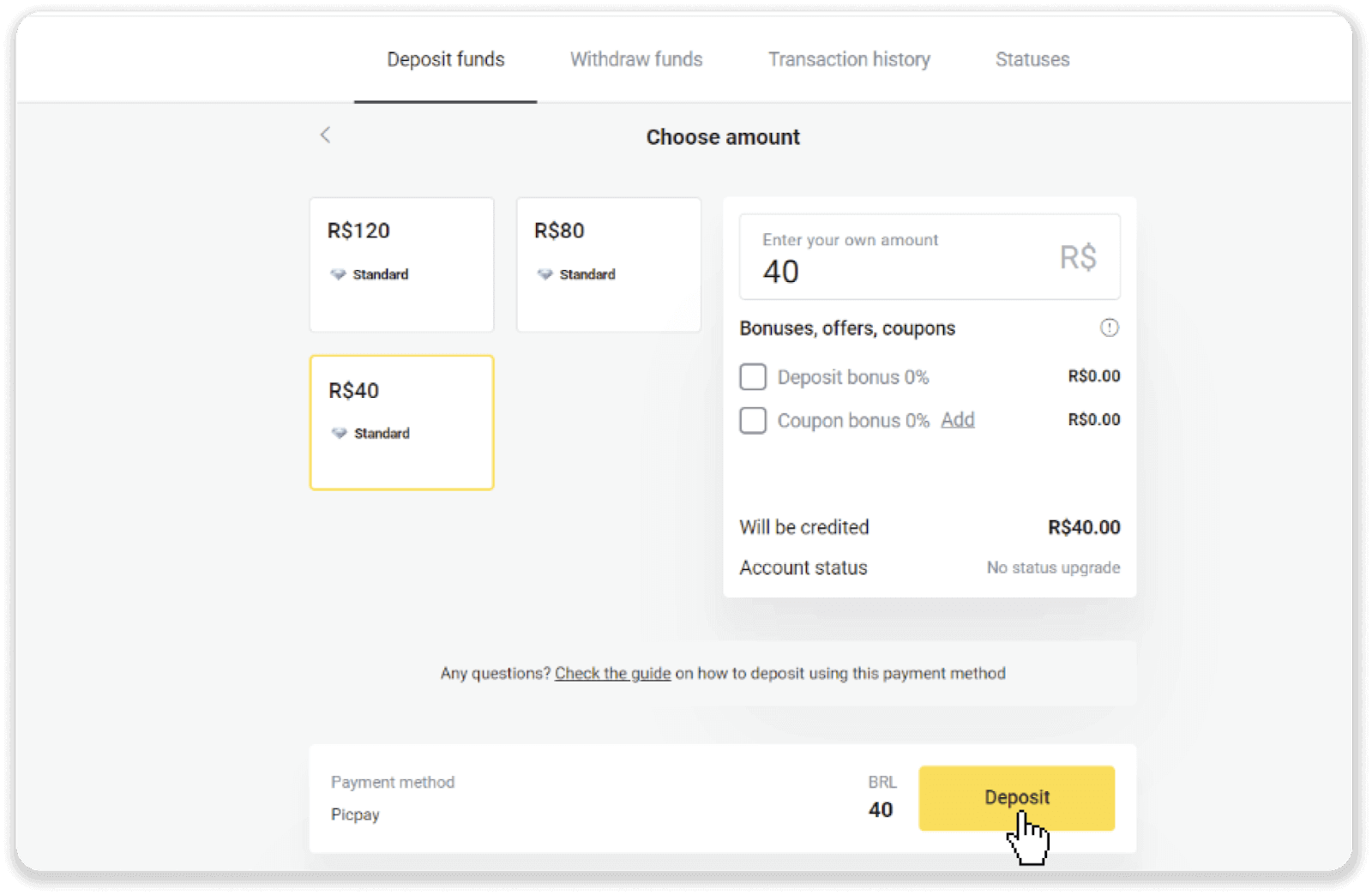
4. Verrai reindirizzato automaticamente alla pagina del fornitore di servizi di pagamento. Inserisci le tue informazioni personali: nome, CPF, CEP, indirizzo e-mail e numero di telefono. Fare clic su "Conferma".
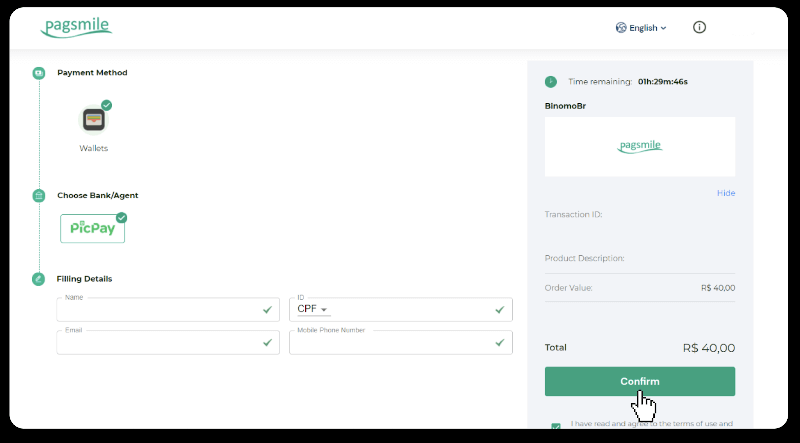
5. Verrà generato un codice QR. Puoi scansionarlo con la tua app PicPay.
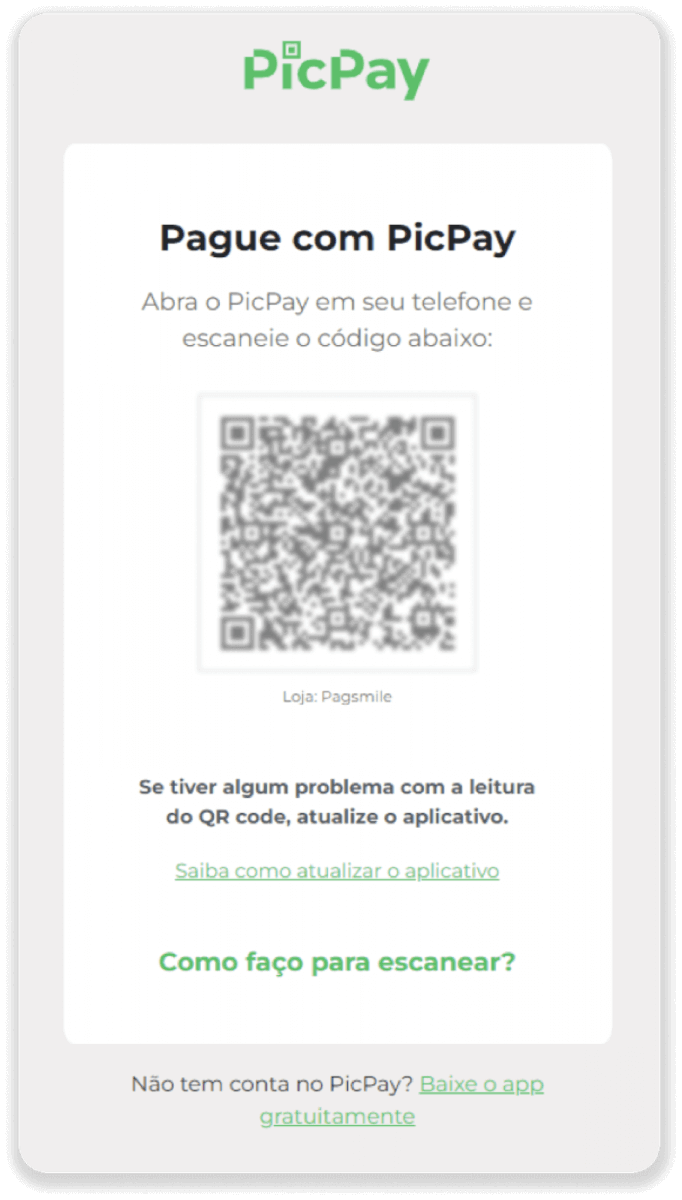
6. Apri la tua app PicPay, fai clic su "Codice QR". Scansiona il codice dal passaggio precedente.
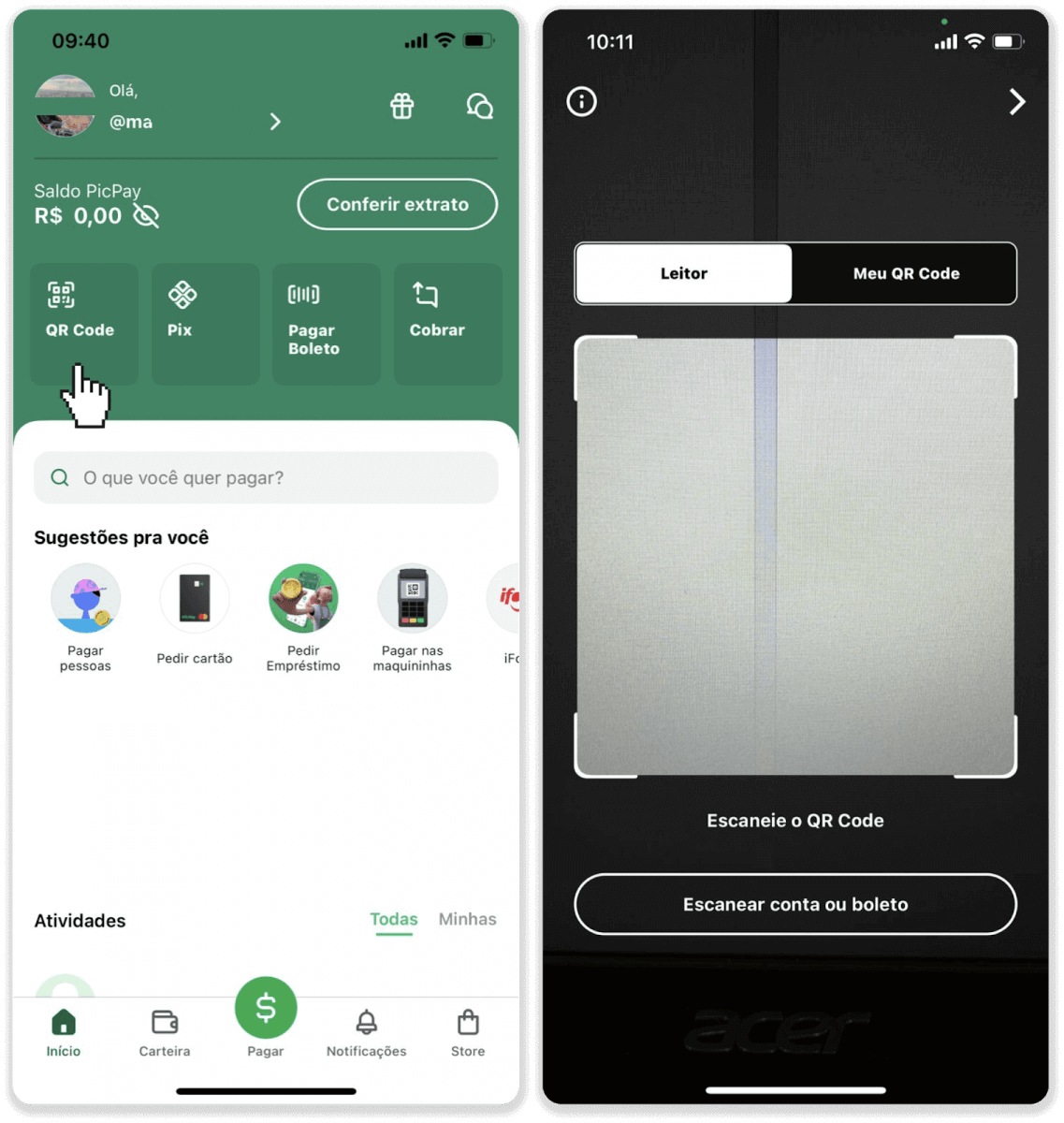
7. Scegli un metodo di pagamento e tocca "Pagare". Inserisci i dettagli della tua carta di credito, tocca "Continua".
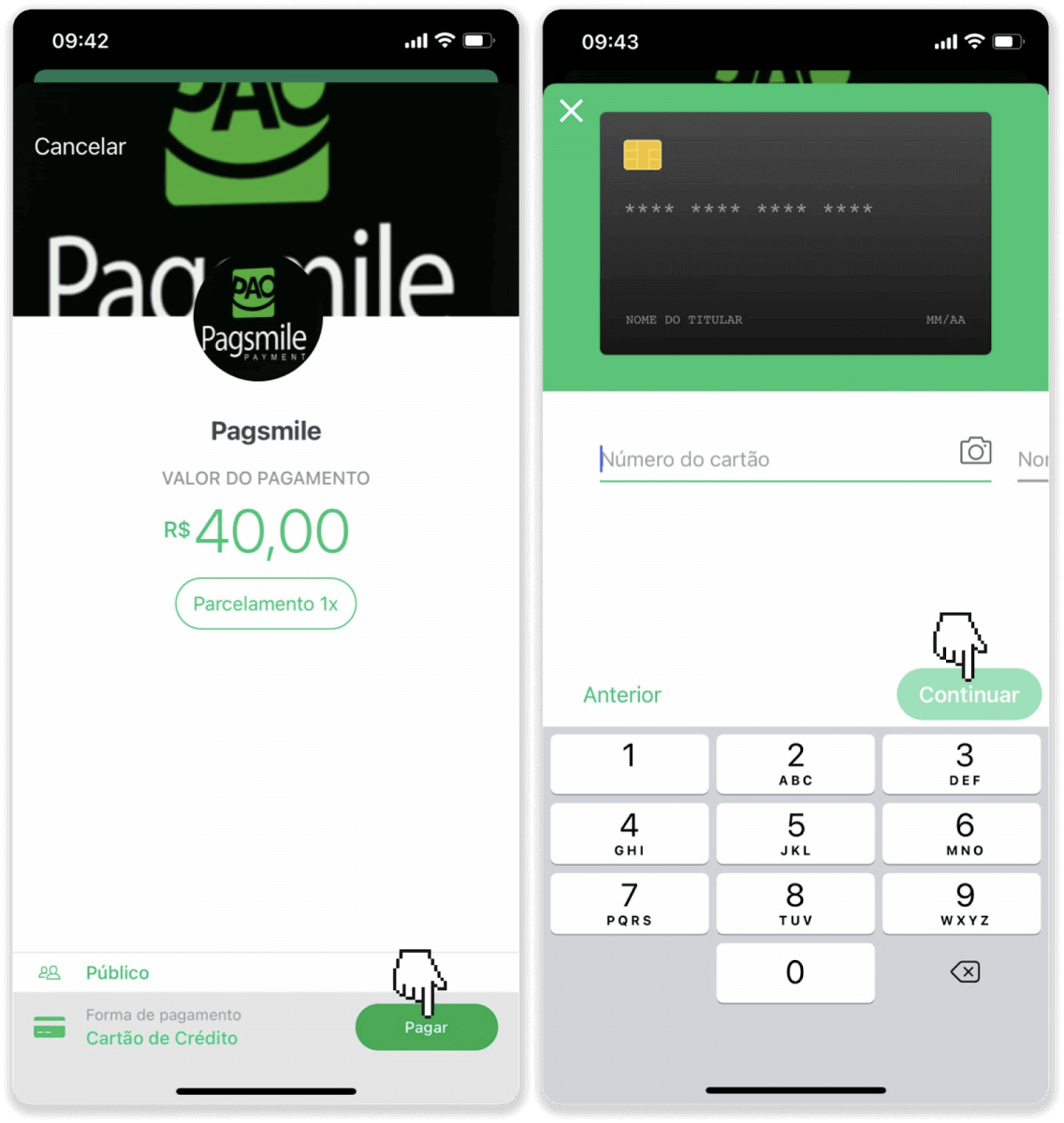
8. Inserisci la tua password PicPay e tocca "Continua". Vedrai una conferma del tuo pagamento.
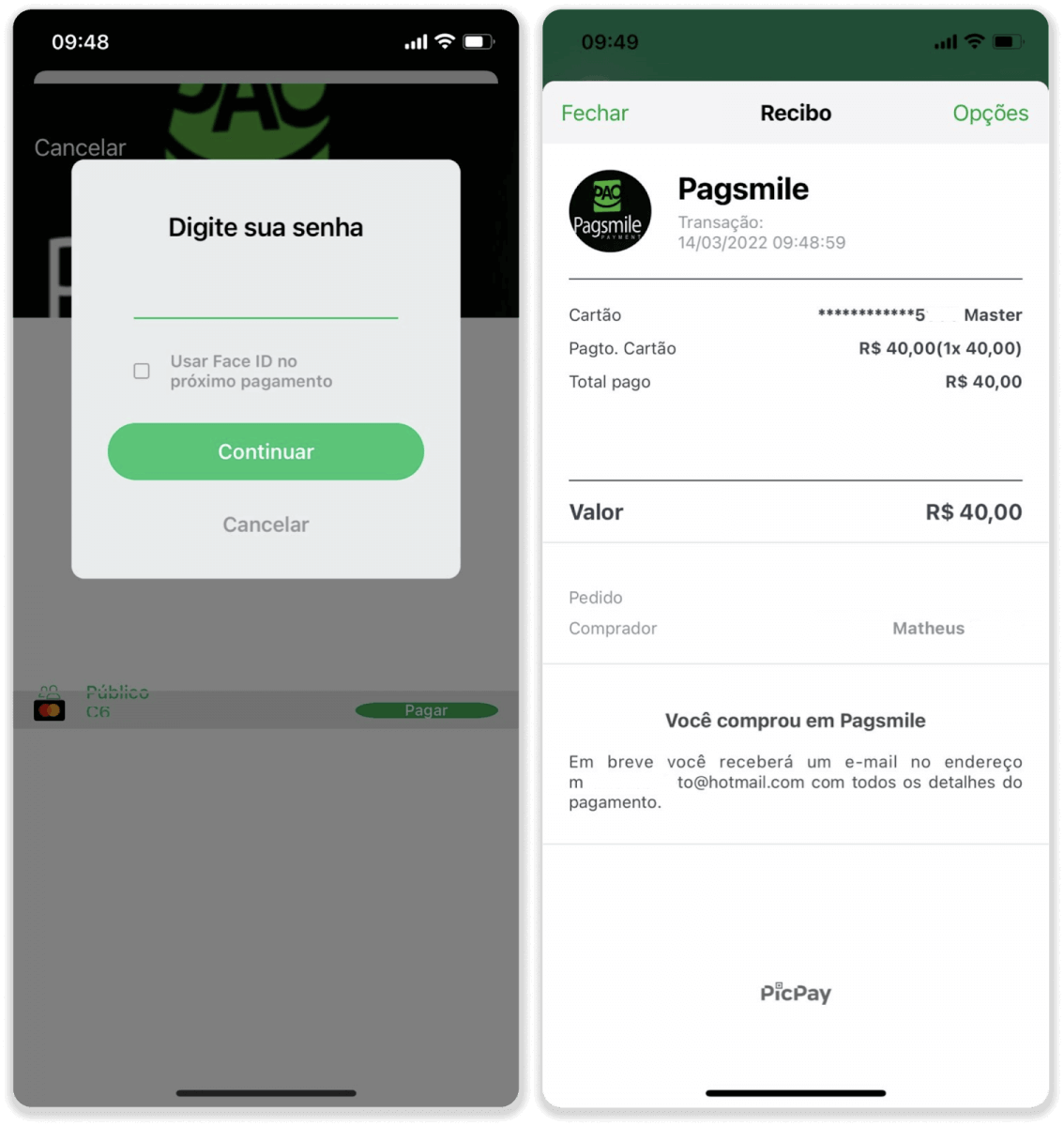
9. Per controllare lo stato della tua transazione, torna alla scheda "Cronologia transazioni" e fai clic sul tuo deposito per seguirne lo stato.
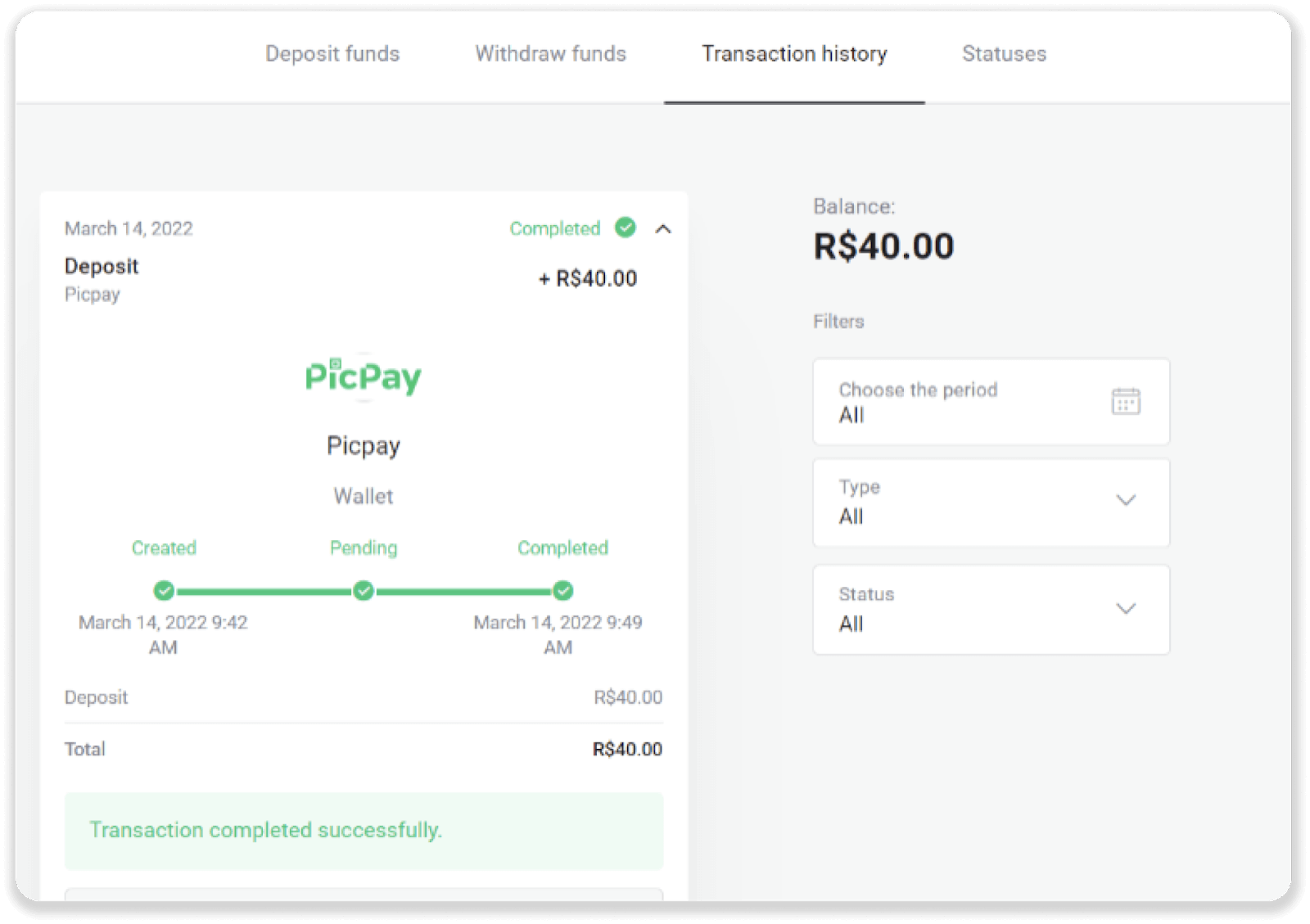
Deposita utilizzando Pagsmile
1. Fai clic sul pulsante "Deposito" nell'angolo in alto a destra dello schermo.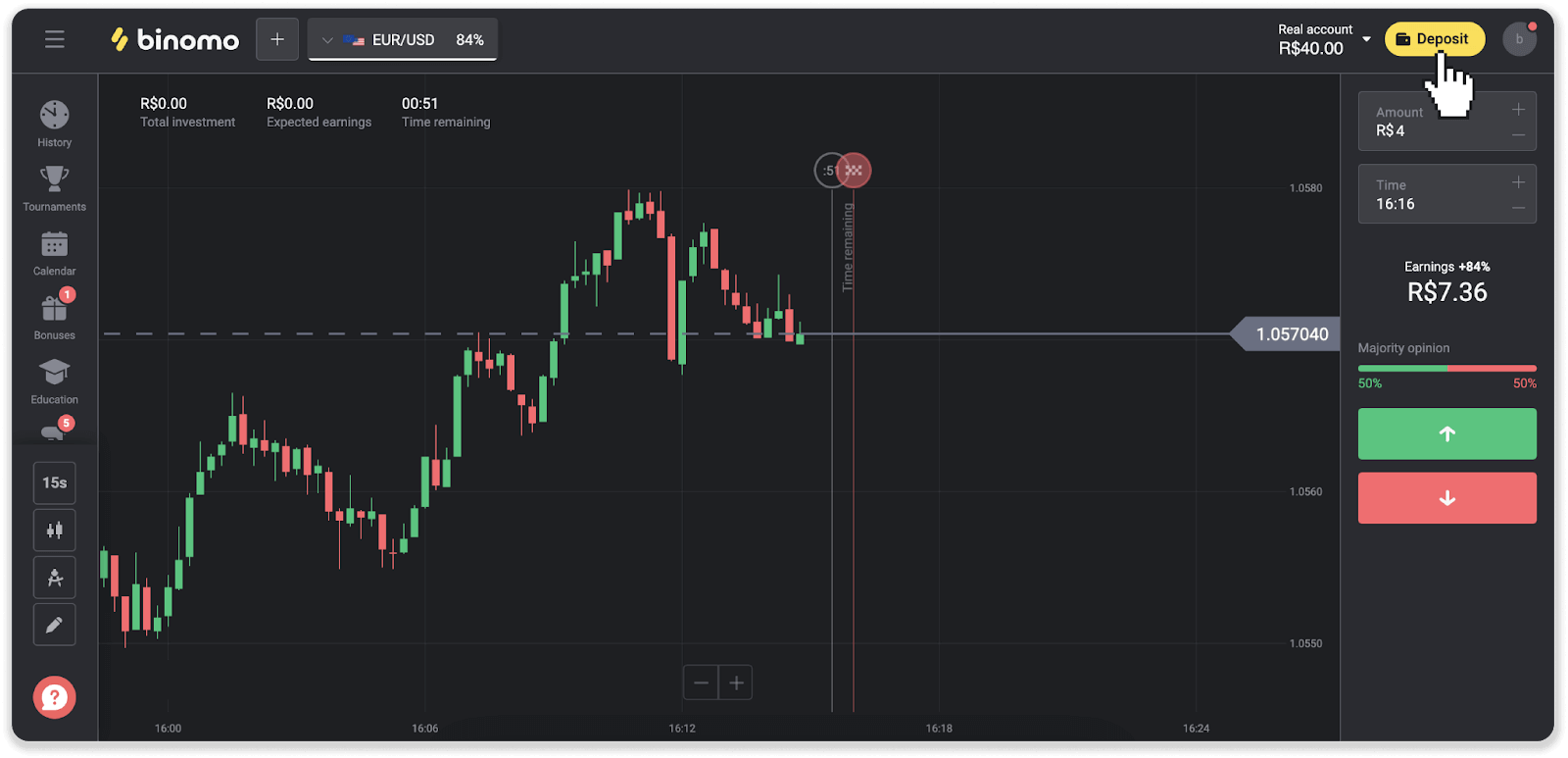
2. Scegli il paese e seleziona uno dei metodi di pagamento.
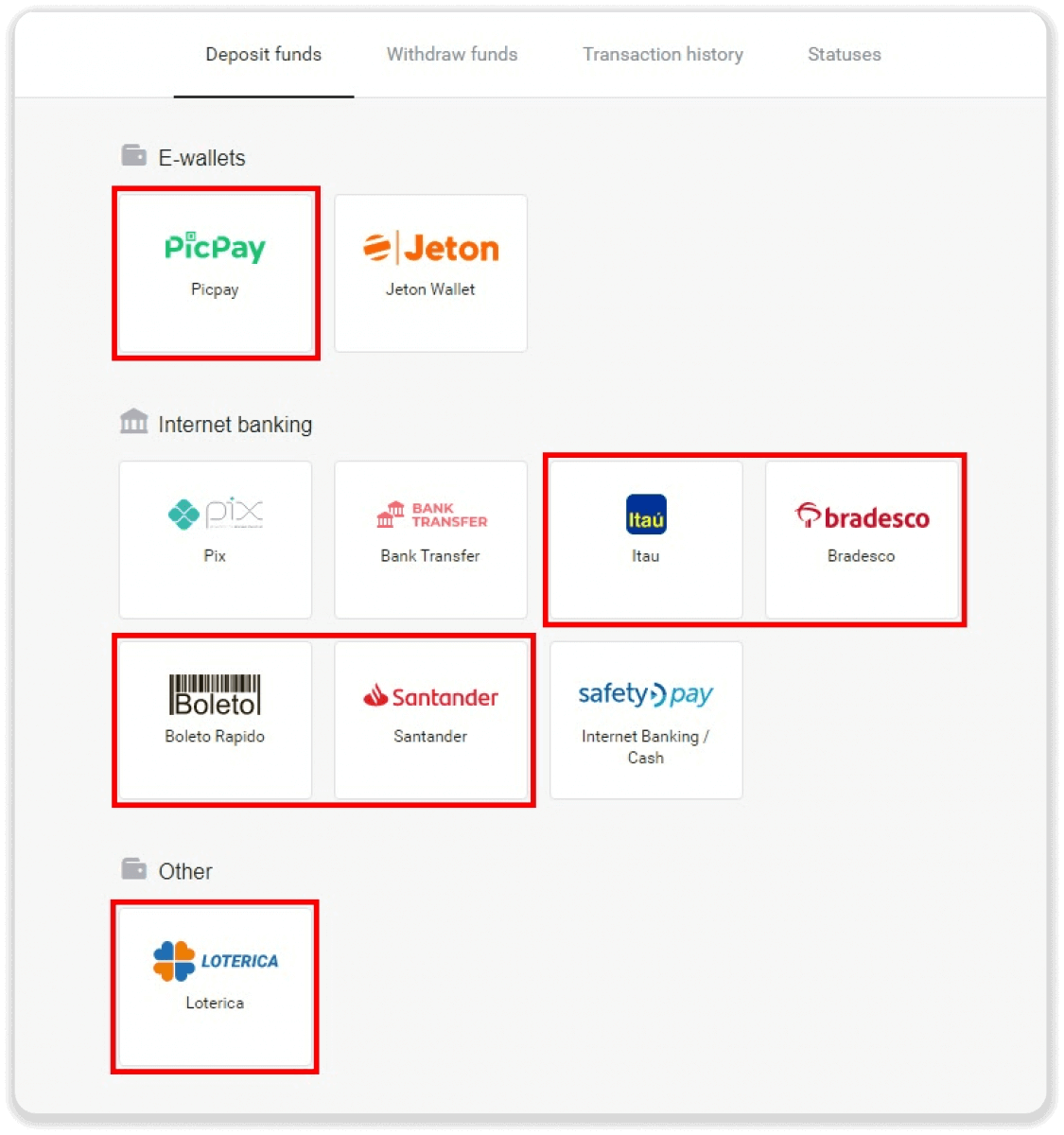
3. Inserisci l'importo del deposito e fai clic su "Deposito".
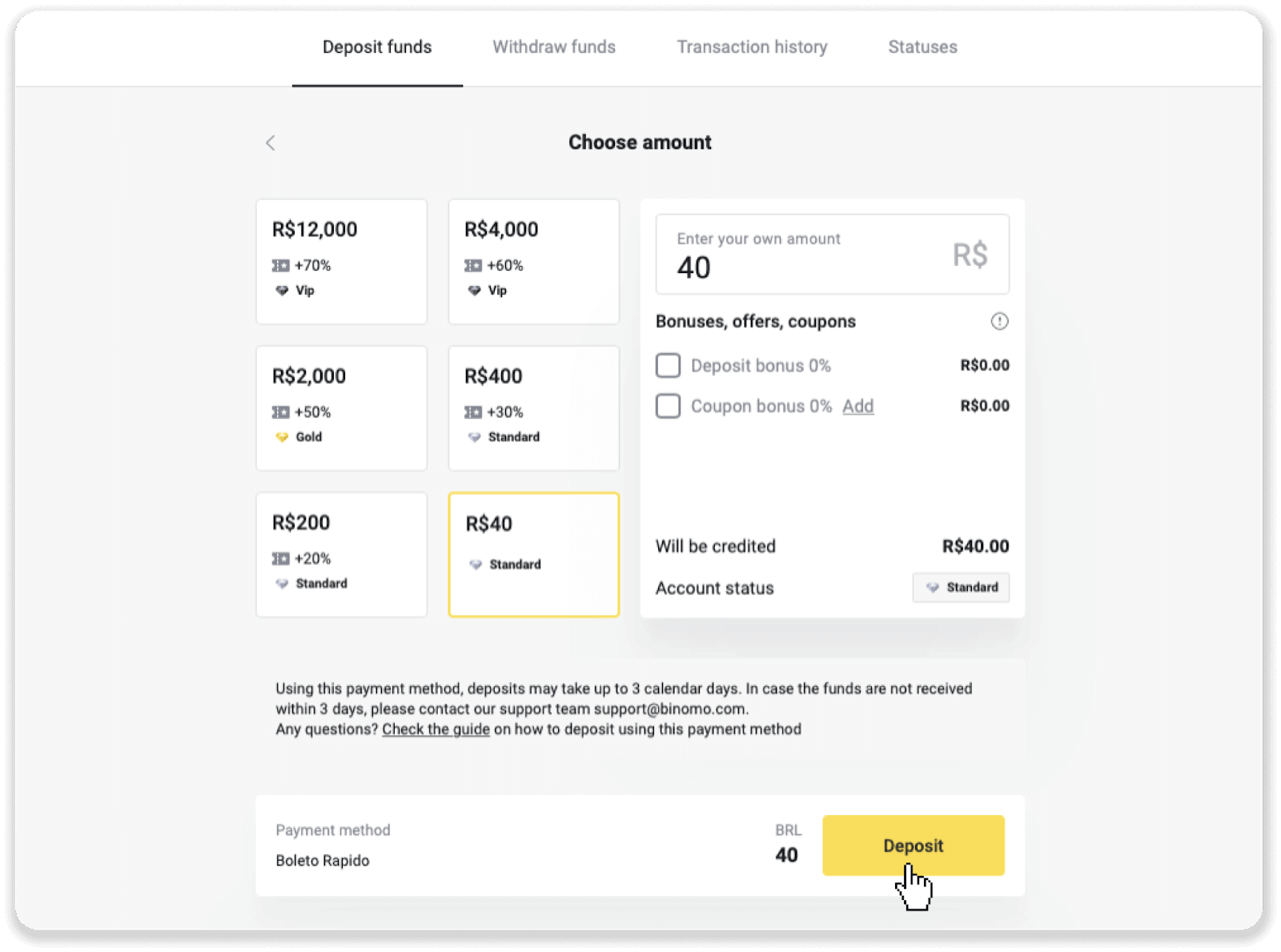
4. Verrai reindirizzato automaticamente alla pagina del fornitore di servizi di pagamento. Per i pagamenti tramite Boleto Rápido e Lotérica, inserisci le tue informazioni personali: nome, CPF, CEP, indirizzo e-mail e numero di telefono. Fare clic su "Conferma".
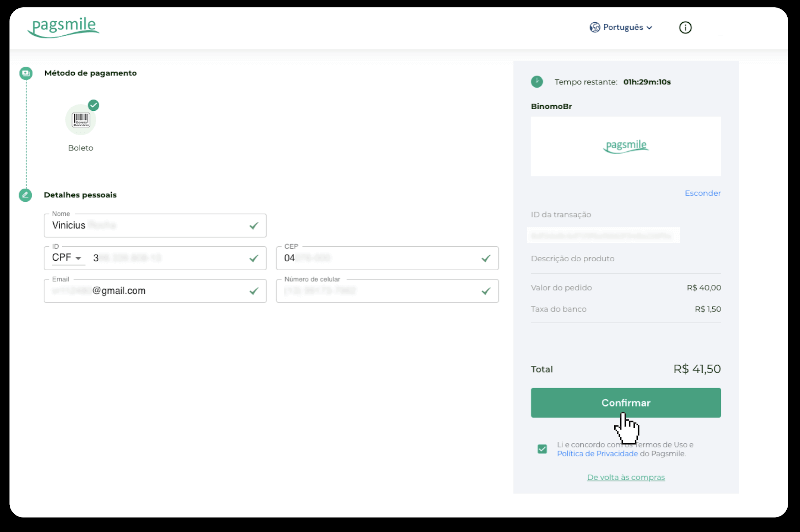
5. Per i pagamenti tramite PicPay o una delle seguenti banche puoi selezionare sullo schermo, Itaú, Santander, Bradesco e Caixa, inserire le tue informazioni personali: nome, CPF, indirizzo e-mail e numero di telefono. Fare clic su "Conferma".
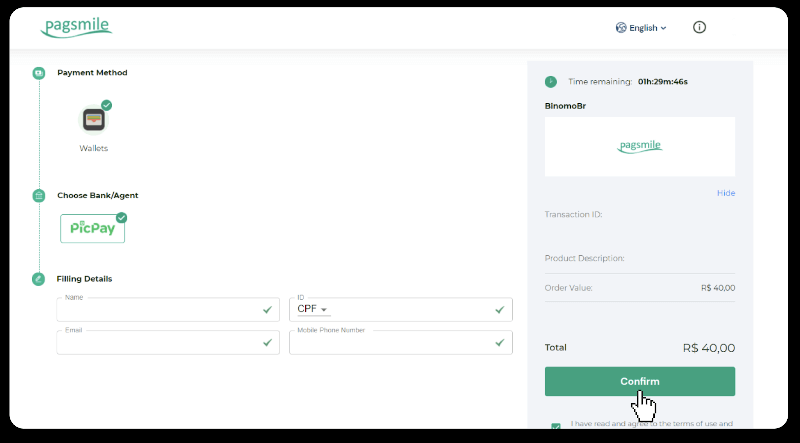
6. Per completare il pagamento utilizzando Boleto Rápido, scaricare il Boleto facendo clic su "Salavar PDF". Oppure puoi scansionare il codice a barre con la tua app bancaria o copiare il codice.
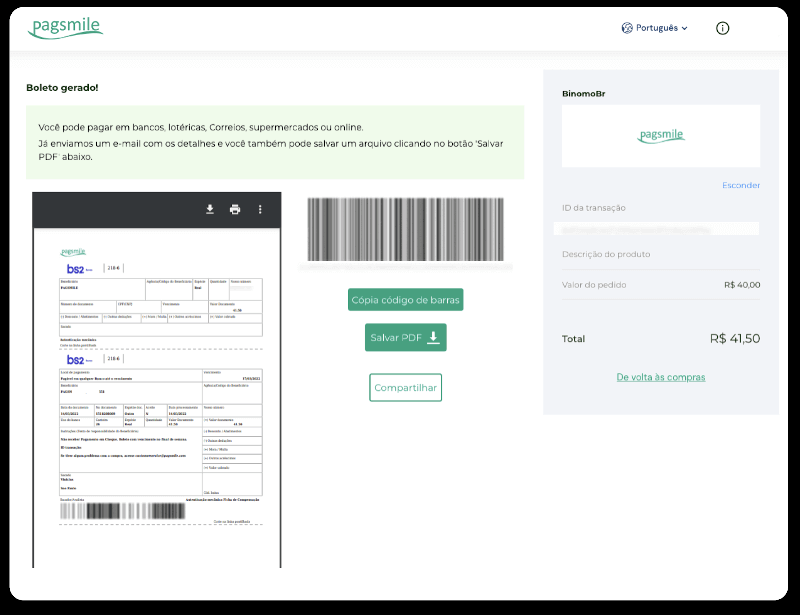
7. Per completare il pagamento con Lotérica, prendi nota del “Código de convênio” e del tuo “Número de CPF/CNPJ” e recati presso la “Lotérica” più vicina per effettuare il pagamento.
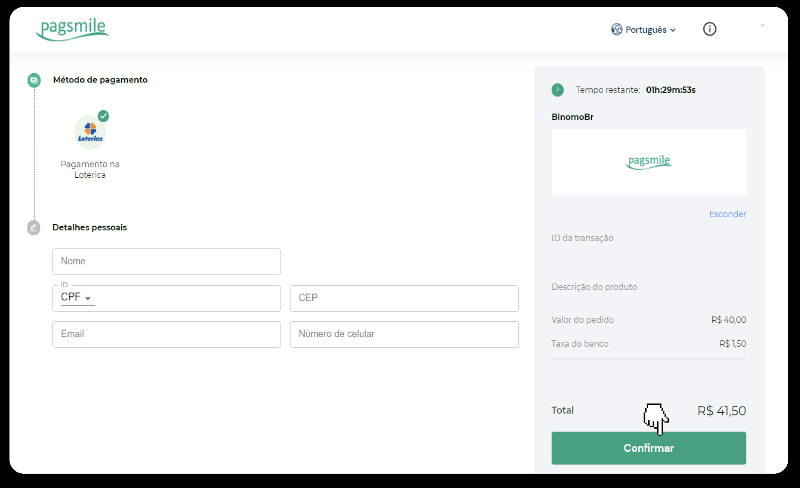
8. Per completare il pagamento tramite PicPay, tieni presente che verrà generato un codice QR. Puoi scansionarlo con la tua app PicPay usando la guida passo-passo in questo link.
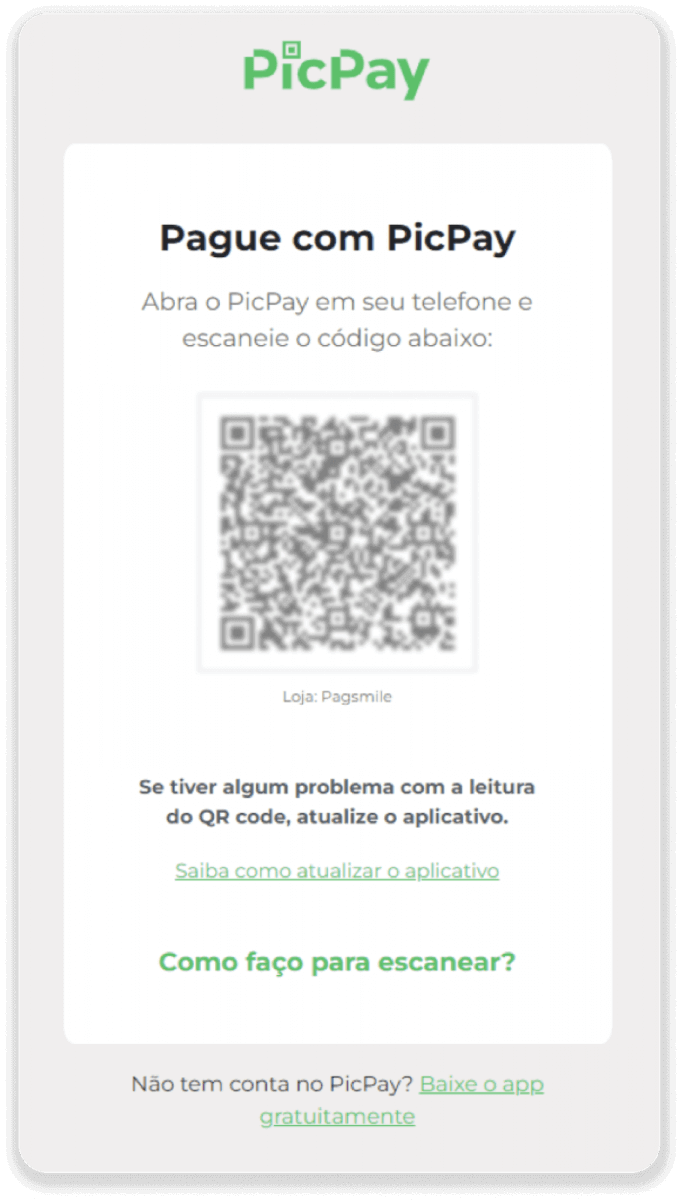
9. Per completare il pagamento tramite bonifico bancario, annotare la chiave PIX. Non chiudere ancora questa pagina, quindi puoi completare il pagamento scaricando la ricevuta. Successivamente, fai clic sul nome della banca per vedere la guida passo passo su come completare il deposito tramite Itaú, Santander, Bradesco e Caixa.
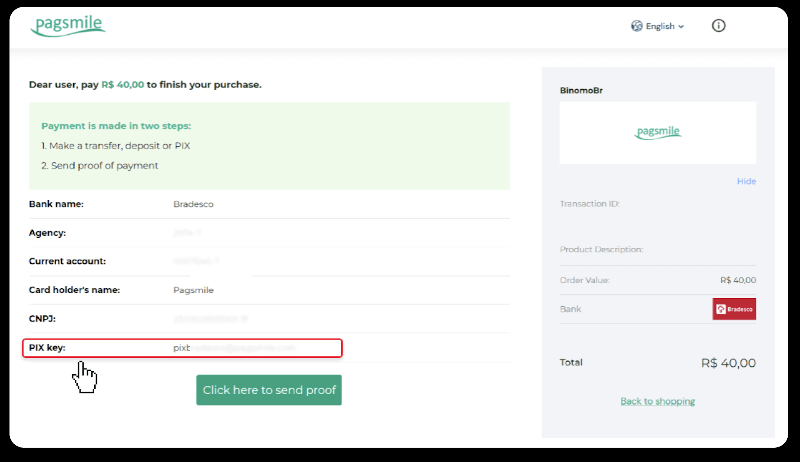
10. Per controllare lo stato della tua transazione, torna alla scheda "Cronologia transazioni" e fai clic sul tuo deposito per seguirne lo stato.
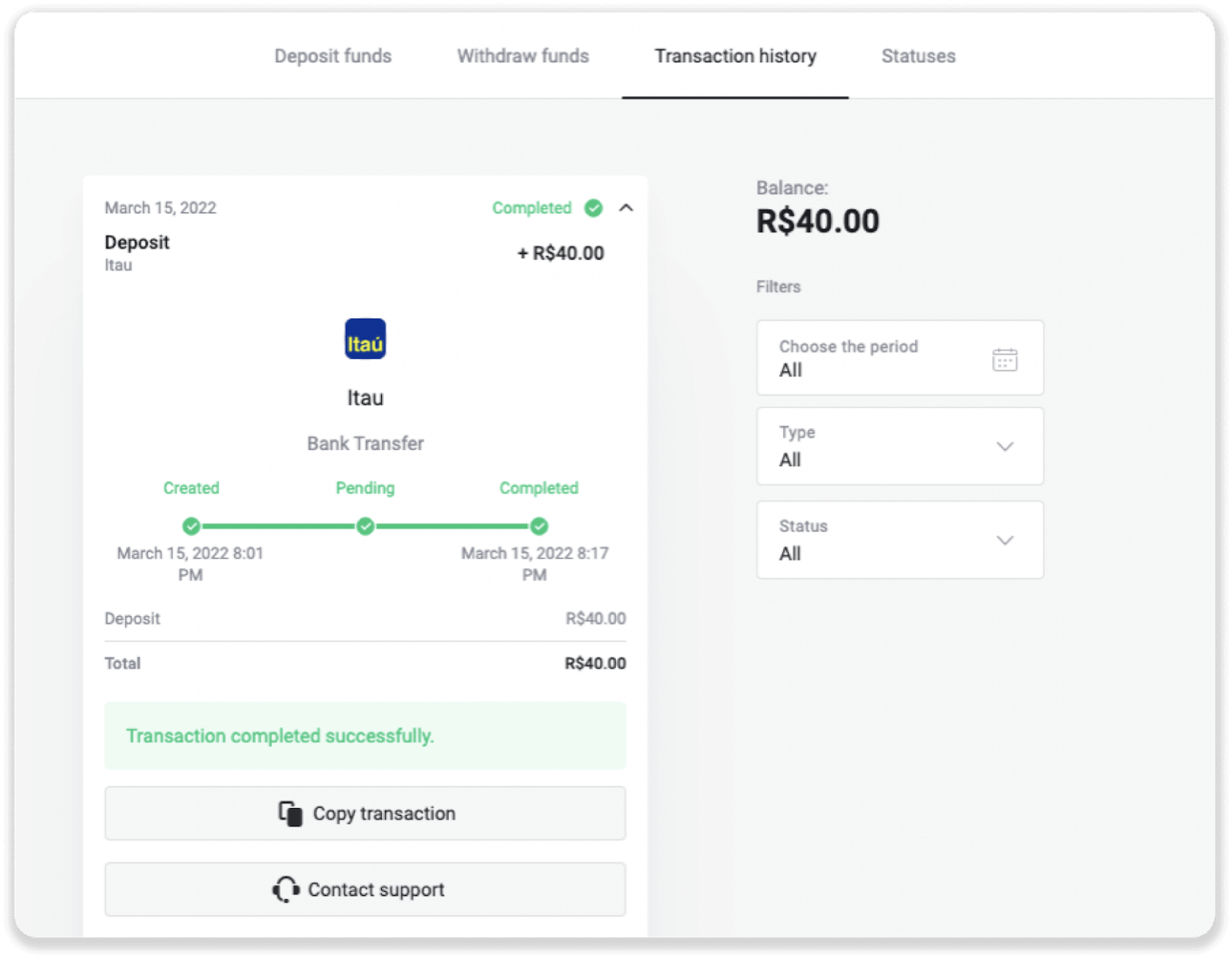
11. In caso di domande, non esitare a contattarci tramite la nostra chat, telegramma: Binomo Support Team, nonché tramite la nostra e-mail: [email protected]
Deposito tramite Santander
1. Fai clic sul pulsante "Deposito" nell'angolo in alto a destra dello schermo.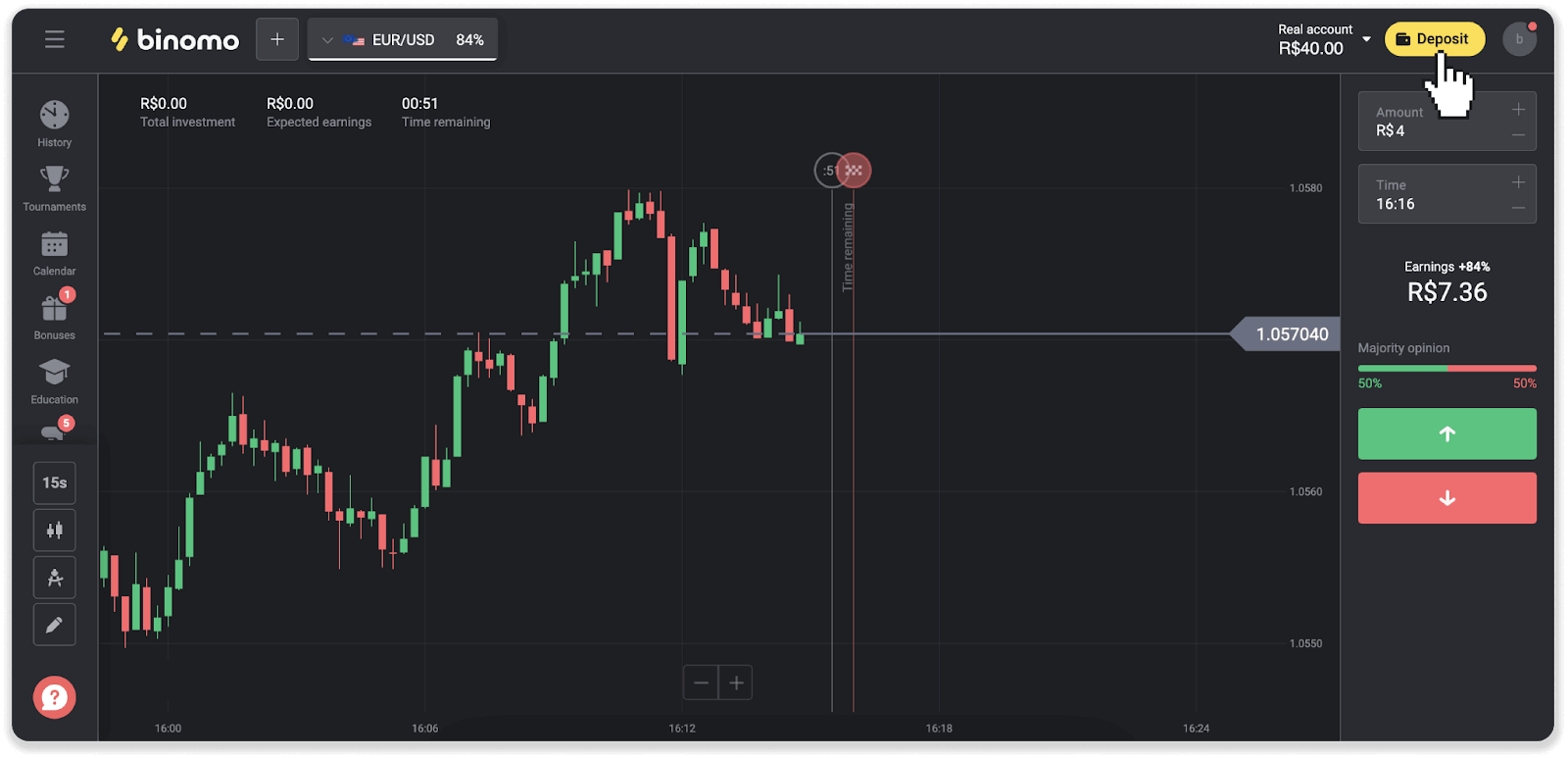
2. Scegli il paese e seleziona il metodo di pagamento “Santander”.
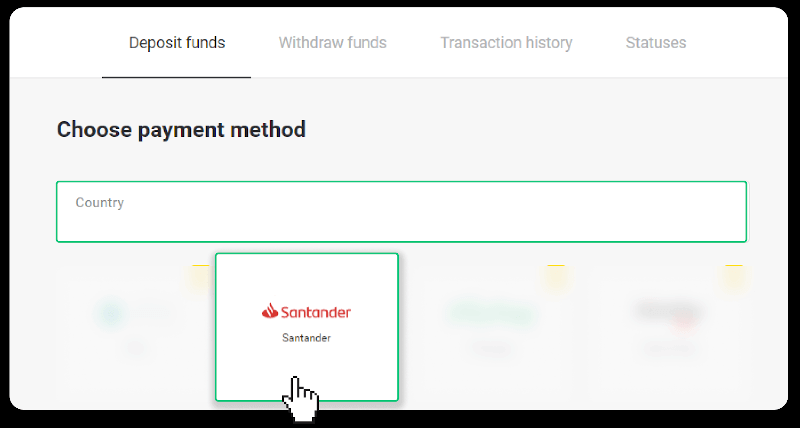
3. Inserisci l'importo del deposito e fai clic su "Deposito".
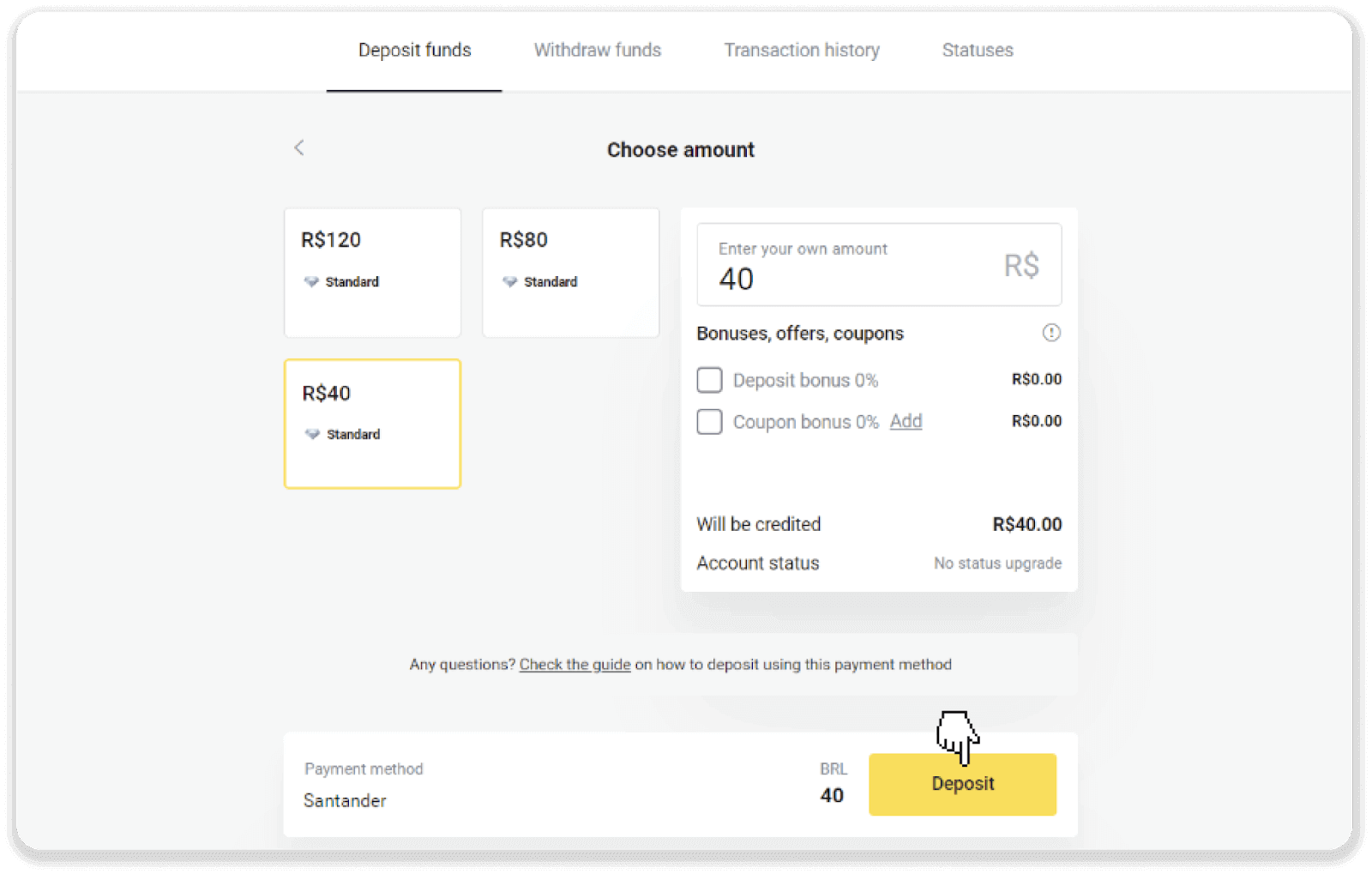
4. Verrai reindirizzato automaticamente alla pagina del fornitore di servizi di pagamento. Scegli Bradesco e inserisci le tue informazioni personali: nome, CPF, CEP, indirizzo e-mail e numero di telefono. Fare clic su "Conferma".
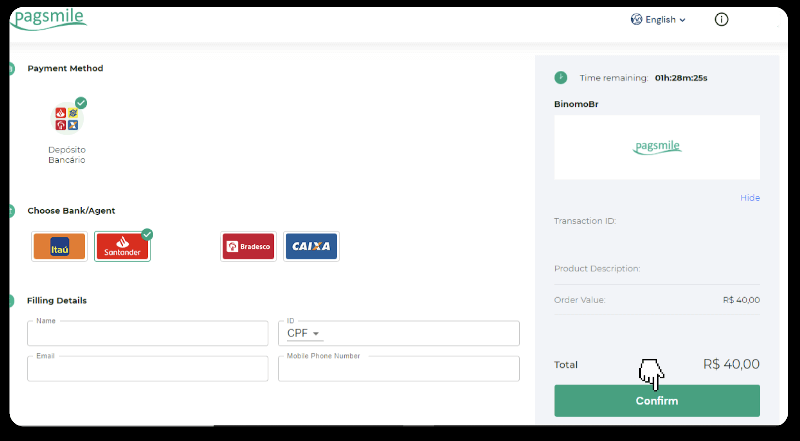
5. Annotare la chiave PIX. Non chiudere ancora questa pagina, quindi puoi completare il pagamento scaricando la ricevuta.
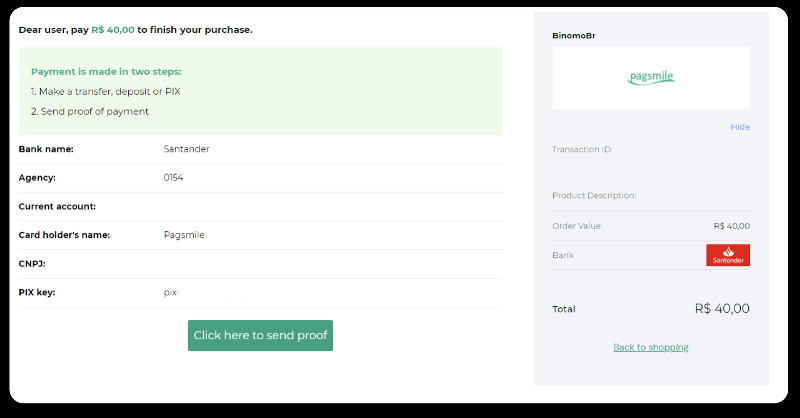
6. Accedi al tuo account Santander. Fare clic sul menu "PIX" e quindi fare clic su "Trasferisci".
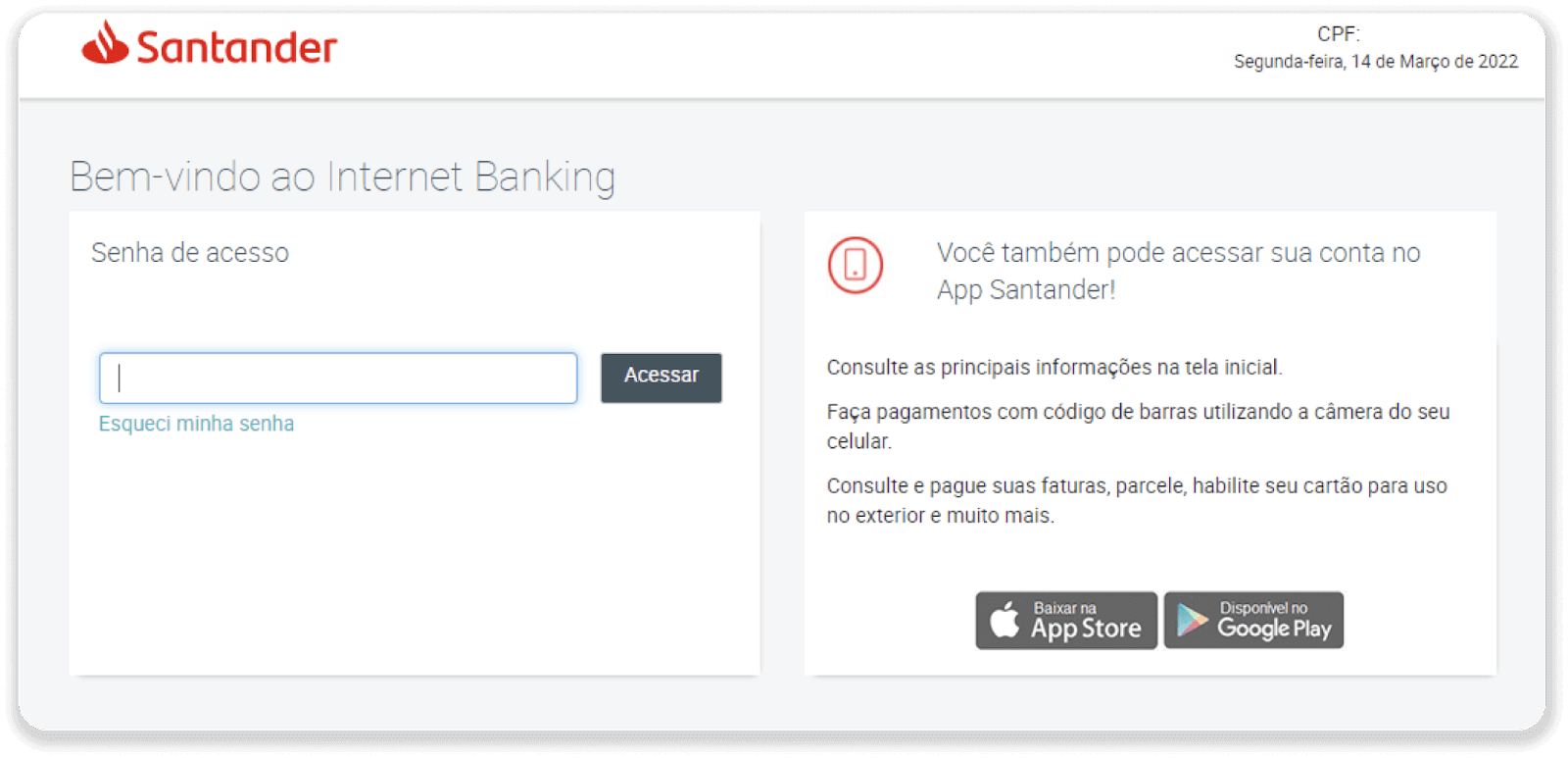
7. Seleziona “Pix e Transferências”. Quindi selezionare "Fazer uma transferência".
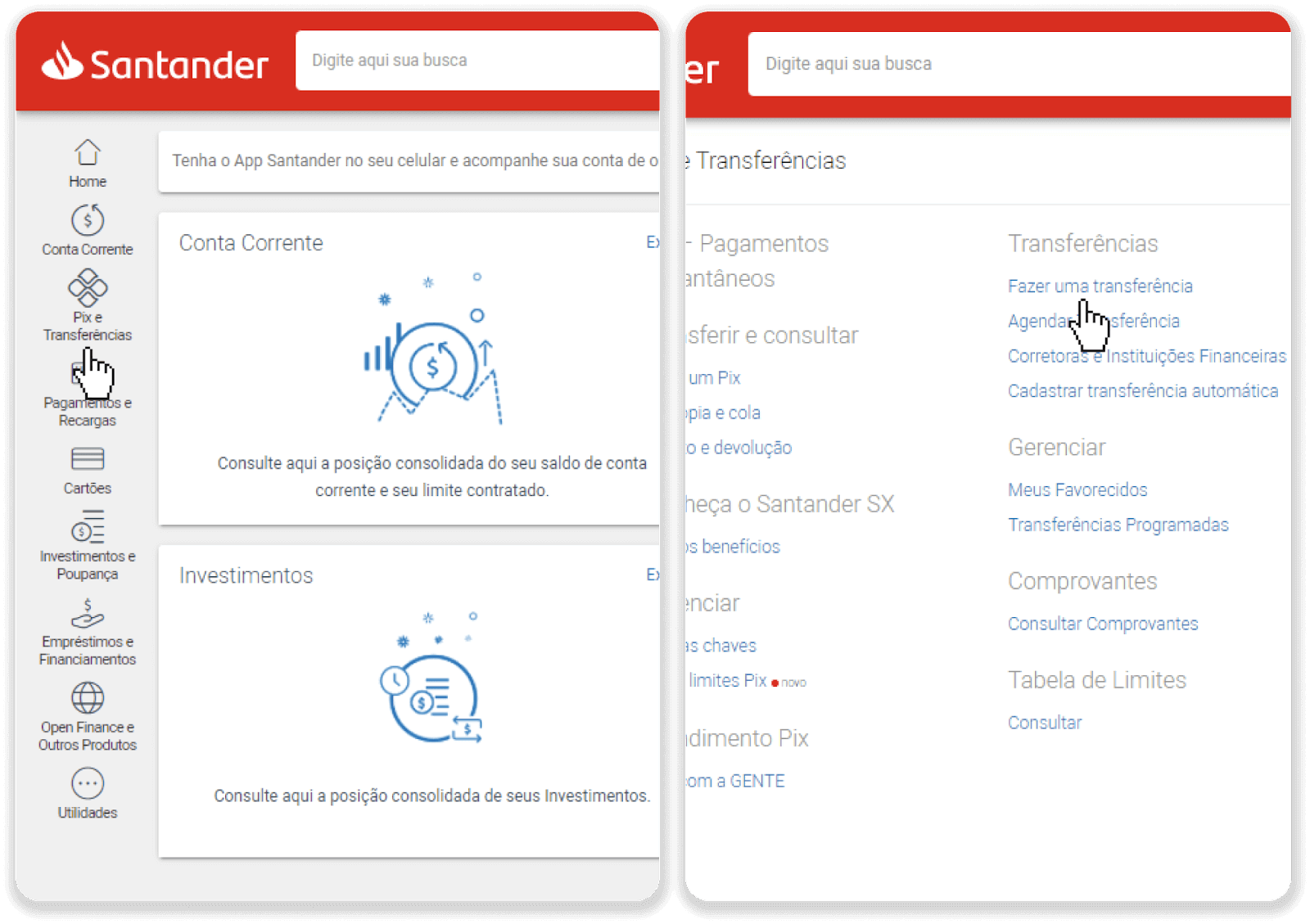
8. Inserisci i dati del conto per effettuare il bonifico bancario. Fare clic su "Continua".
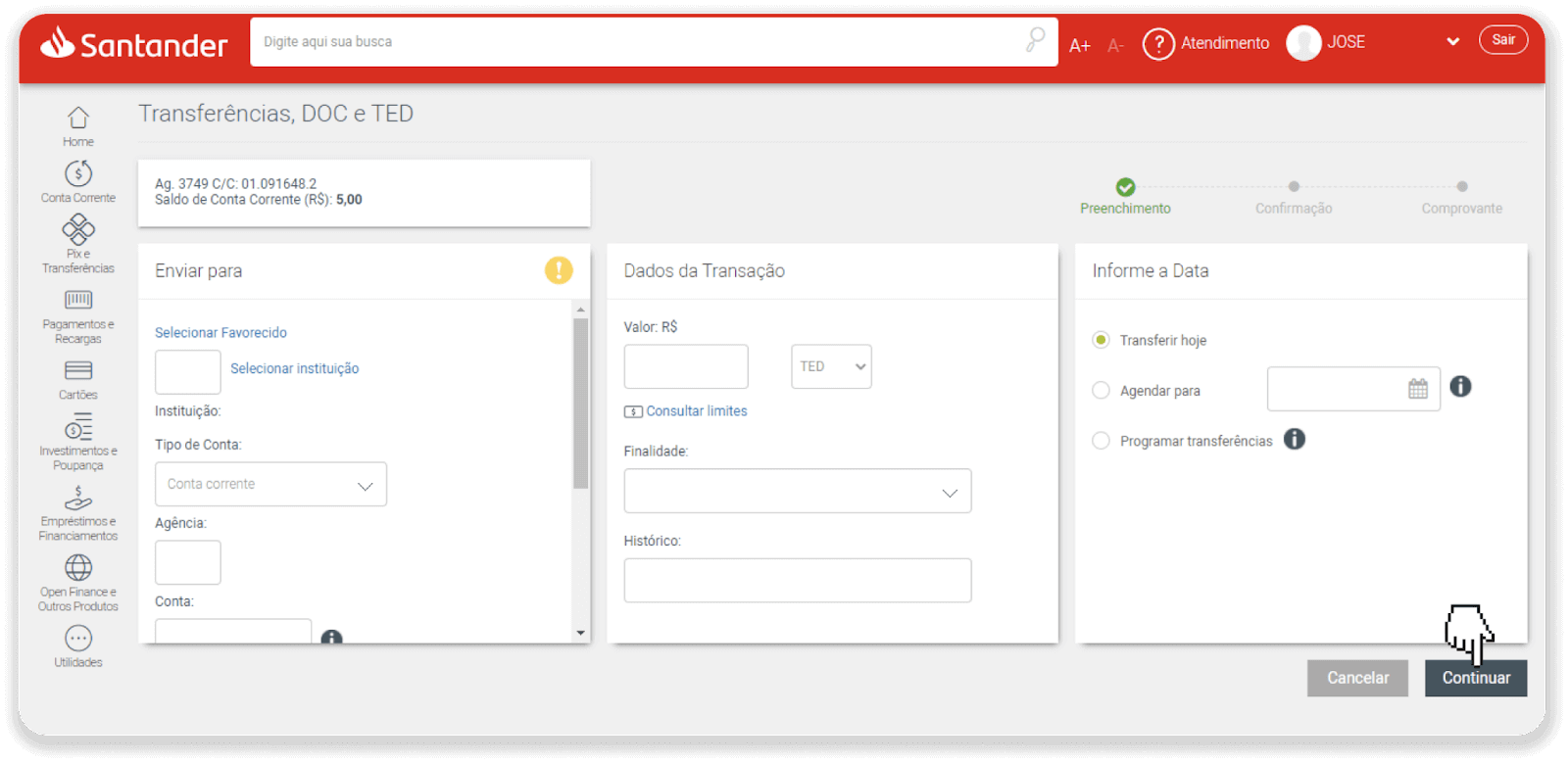
9. Il pagamento è completo. Salva la ricevuta cliccando su “Salvar en PDF”.
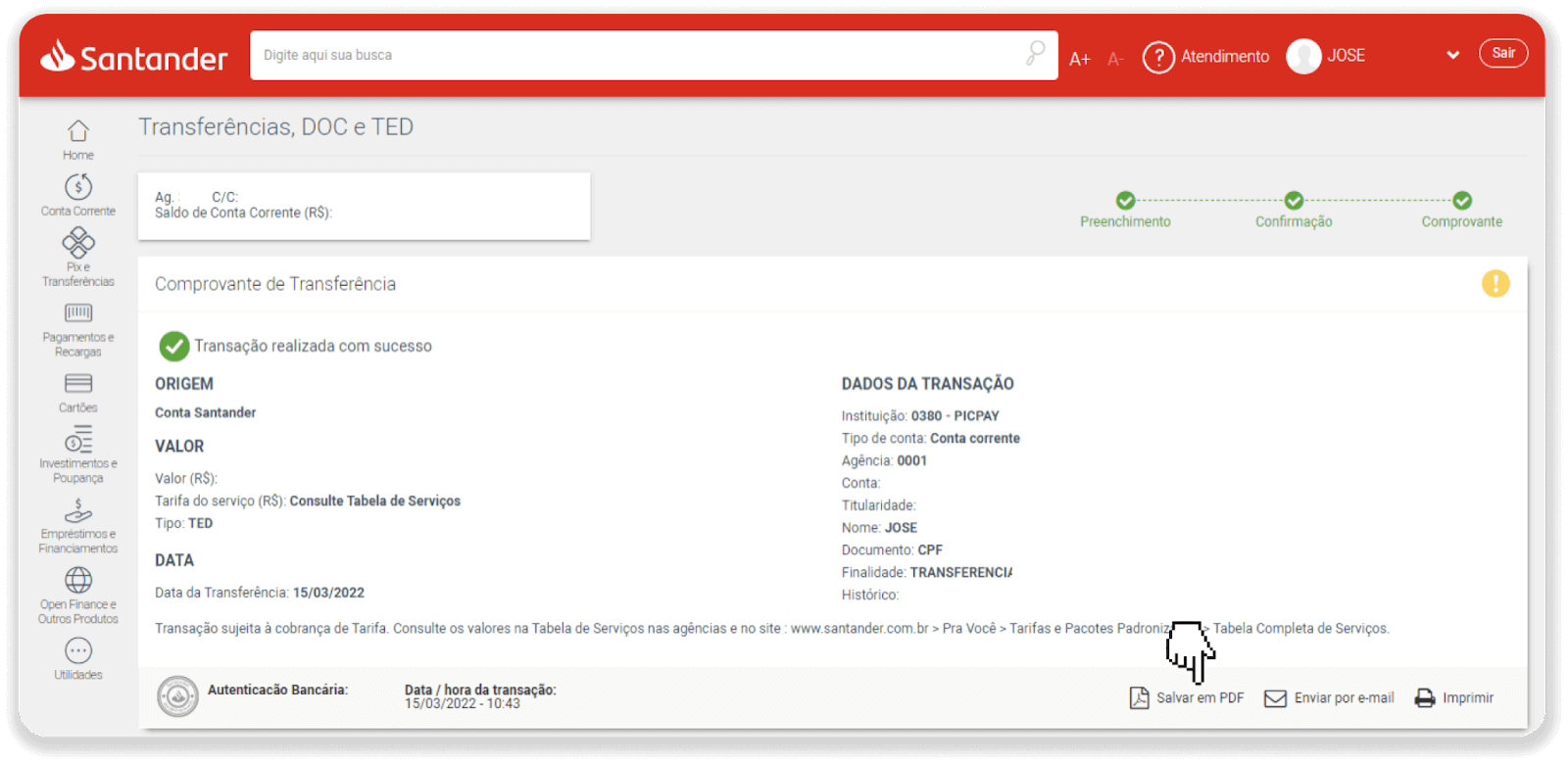
10. Torna alla pagina dal passaggio 5 e fai clic sul pulsante "Fai clic qui per inviare la prova". Inserisci i tuoi dati bancari e fai clic su "Carica" per caricare la ricevuta.
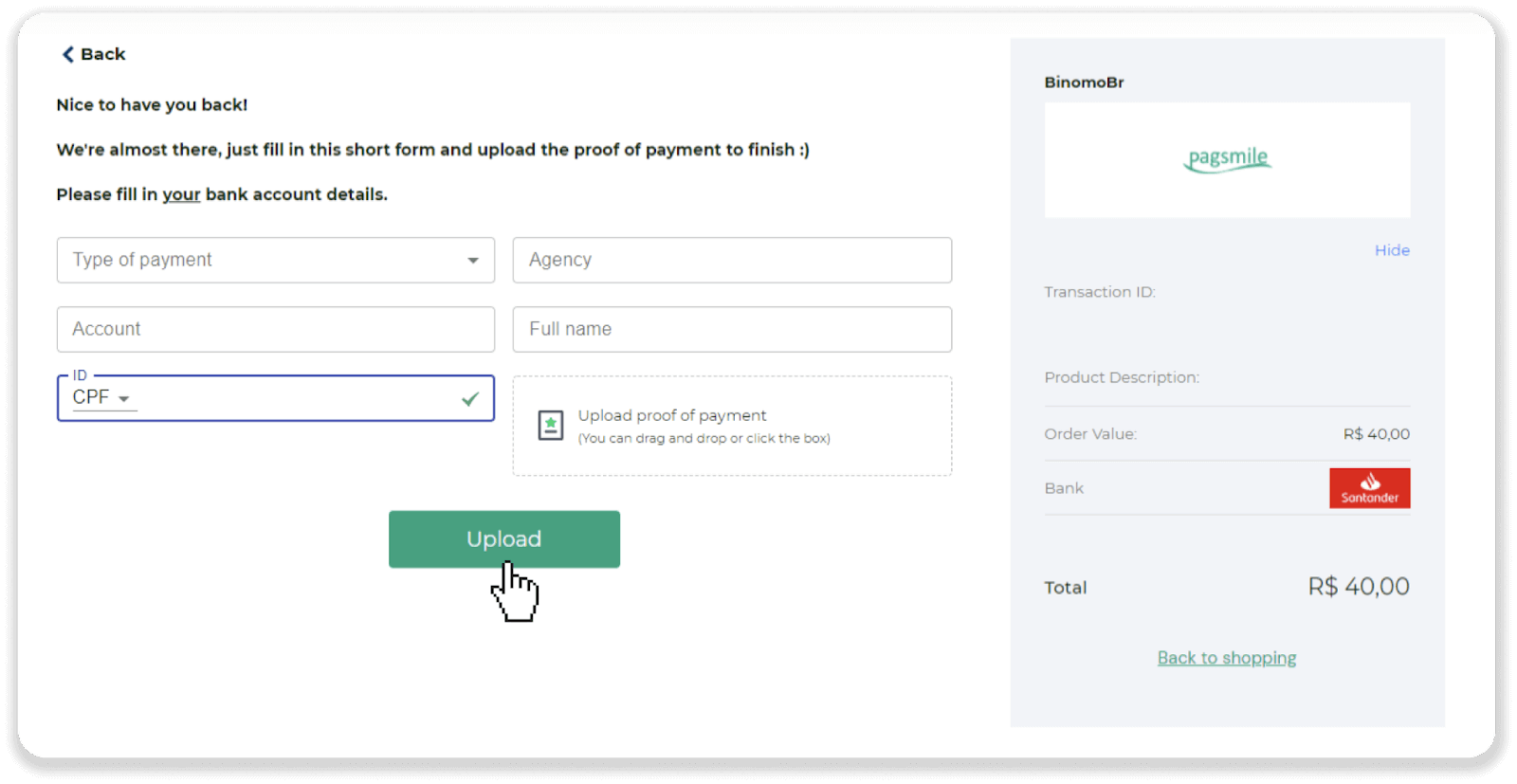
11. Per controllare lo stato della tua transazione, torna alla scheda "Cronologia transazioni" e fai clic sul tuo deposito per seguirne lo stato.
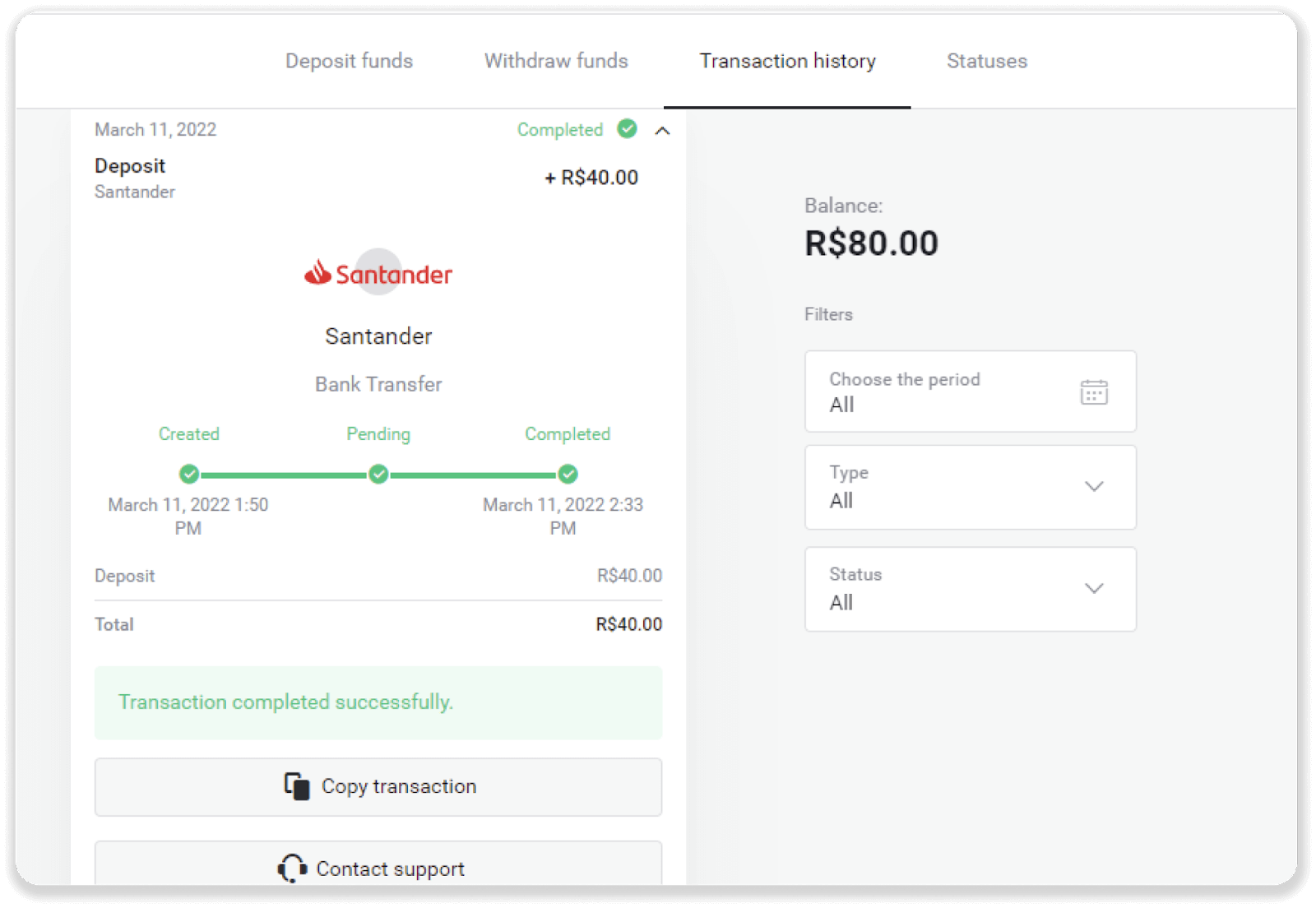
Come funziona Binomo Trading
Cos'è un bene?
Un asset è uno strumento finanziario utilizzato per il trading. Tutte le negoziazioni si basano sulla dinamica dei prezzi di un asset scelto. Esistono diversi tipi di asset: beni (GOLD, SILVER), titoli azionari (Apple, Google), coppie di valute (EUR/USD) e indici (CAC40, AES).
Per scegliere un asset su cui fare trading, segui questi passaggi:
1. Fai clic sulla sezione degli asset nell'angolo in alto a sinistra della piattaforma per vedere quali asset sono disponibili per il tuo tipo di conto. 2. È possibile scorrere l'elenco delle risorse. Le risorse a tua disposizione sono di colore bianco. Fai clic sull'asset per fare trading su di esso. 3. Se utilizzi la versione web di una piattaforma, puoi fare trading su più asset contemporaneamente. Fai clic sul pulsante "+" a sinistra della sezione delle risorse. La risorsa che scegli verrà sommata.
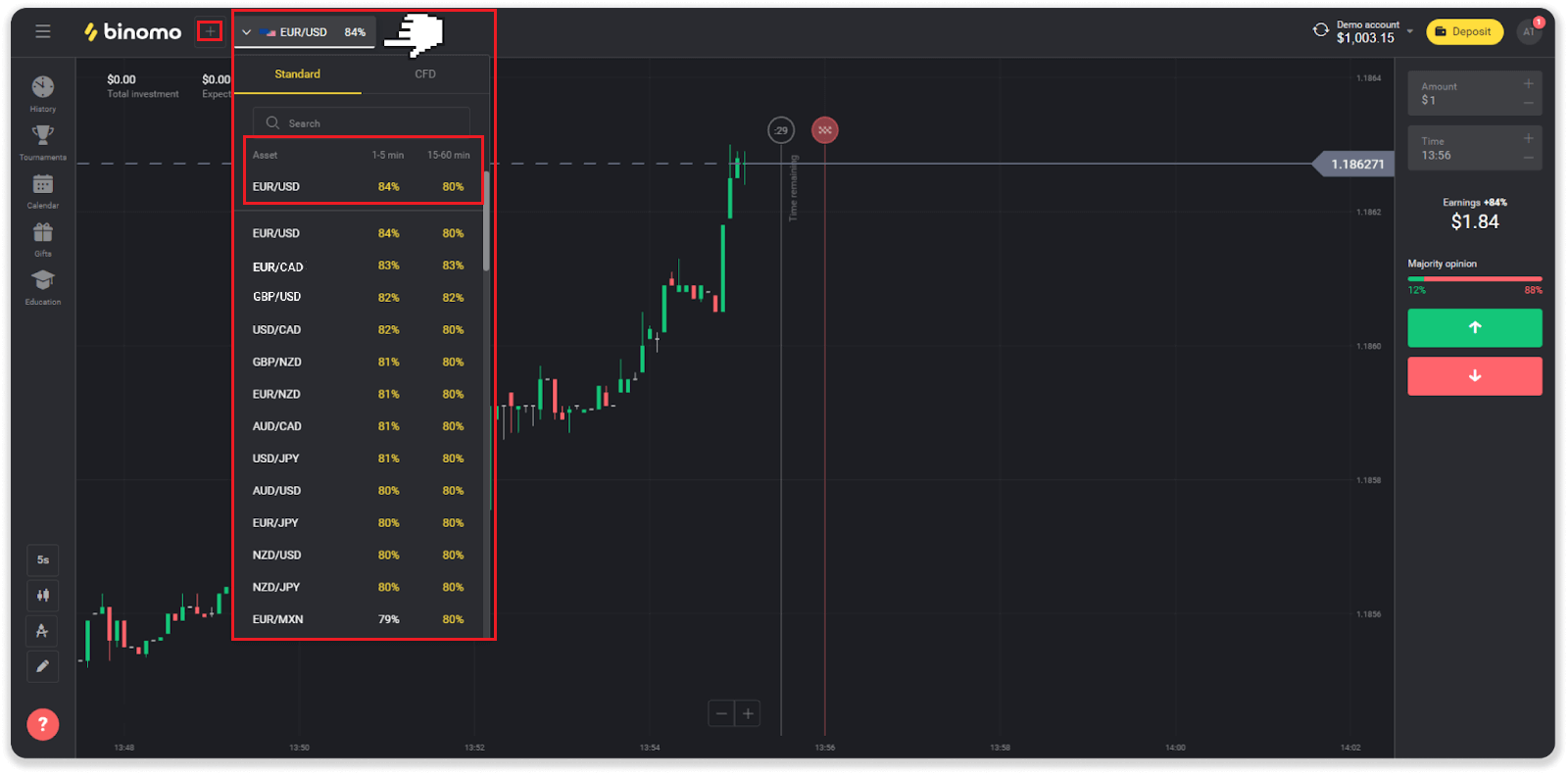
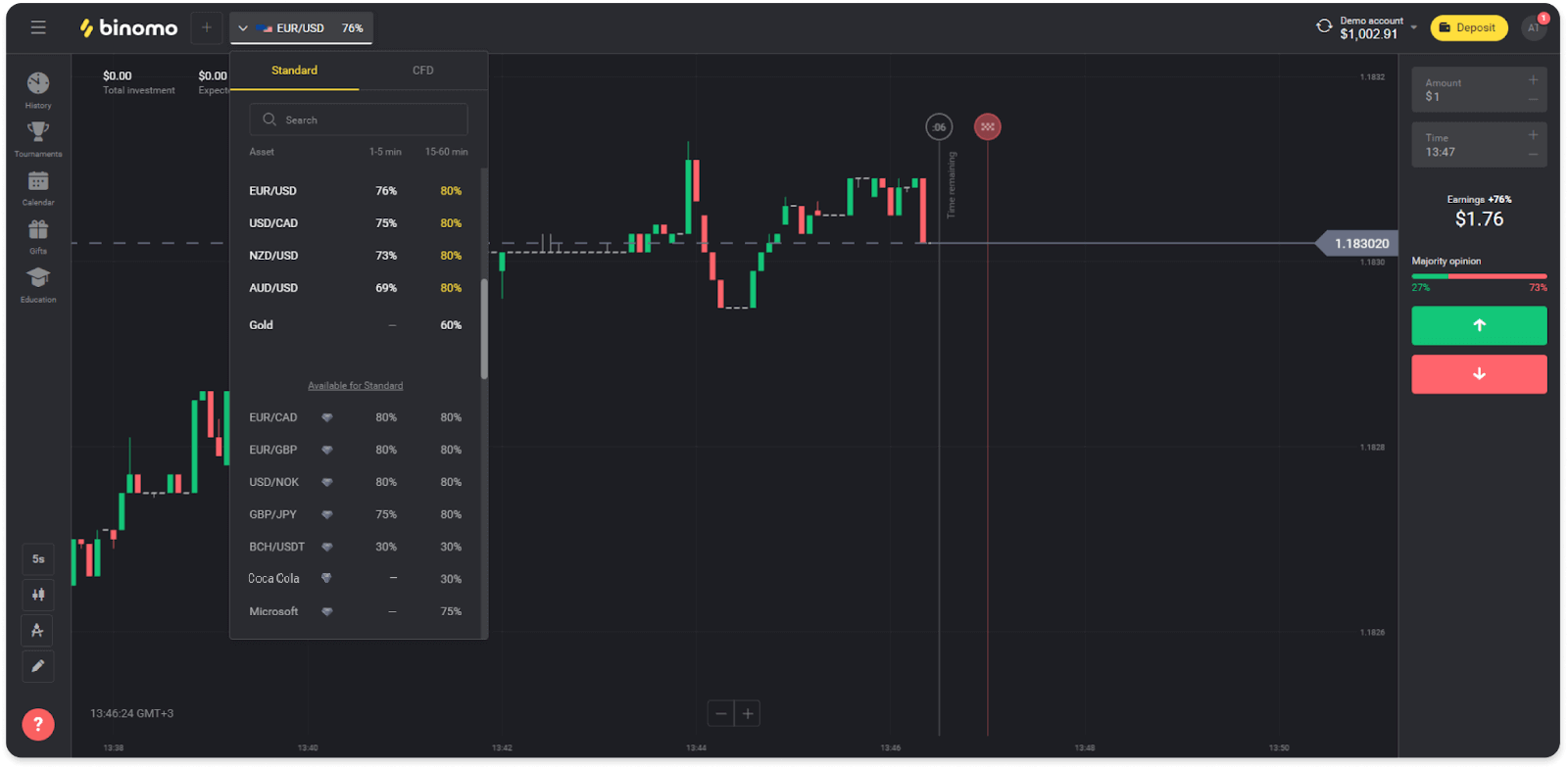
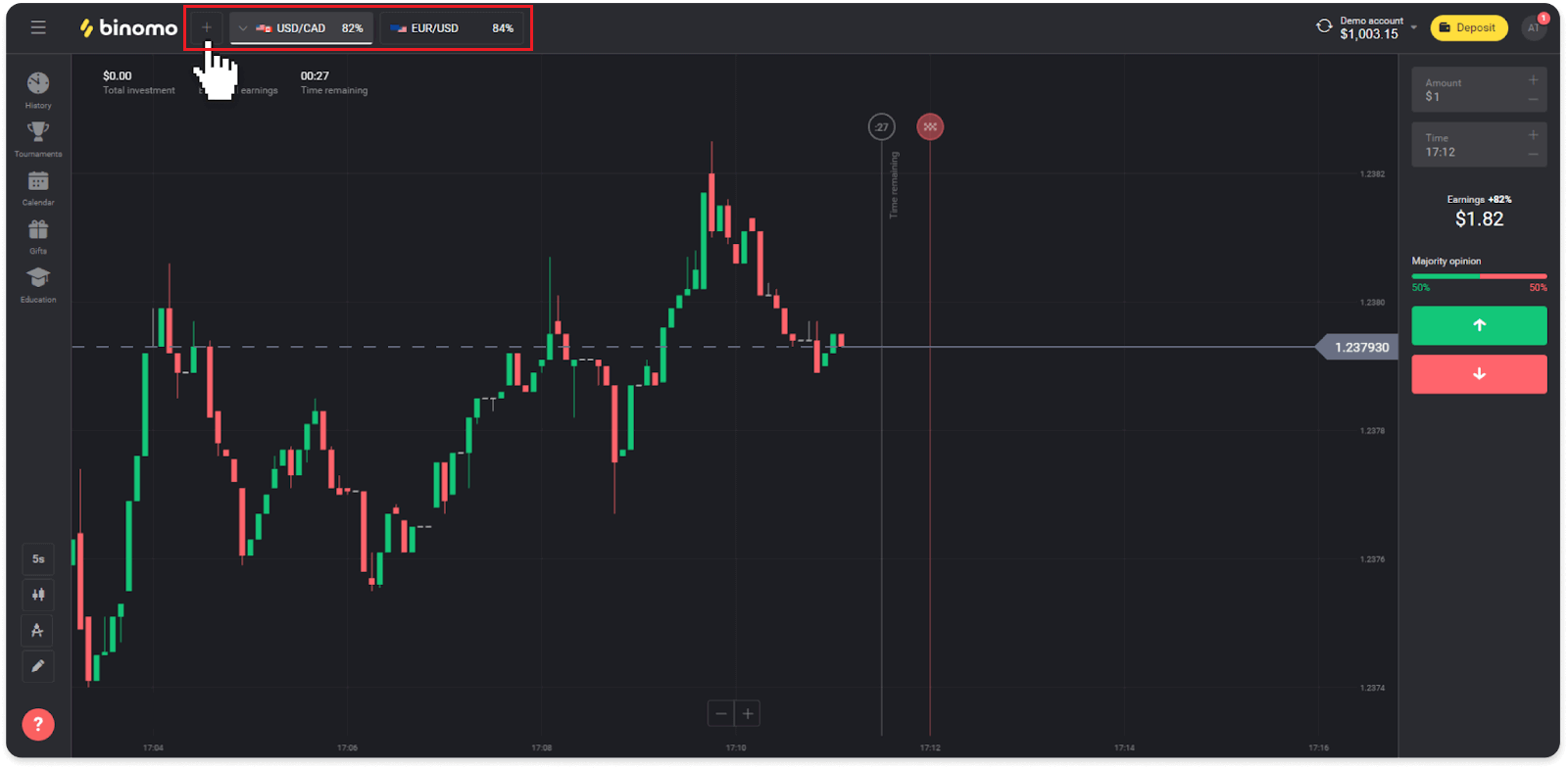
Come aprire uno scambio?
Quando fai trading, decidi se il prezzo di un asset salirà o scenderà e otterrai un profitto aggiuntivo se la tua previsione è corretta.
Per aprire un'operazione, segui questi passaggi:
1. Seleziona un tipo di conto. Se il tuo obiettivo è fare pratica di trading con fondi virtuali, scegli un conto demo . Se sei pronto a fare trading con fondi reali , scegli un conto reale .
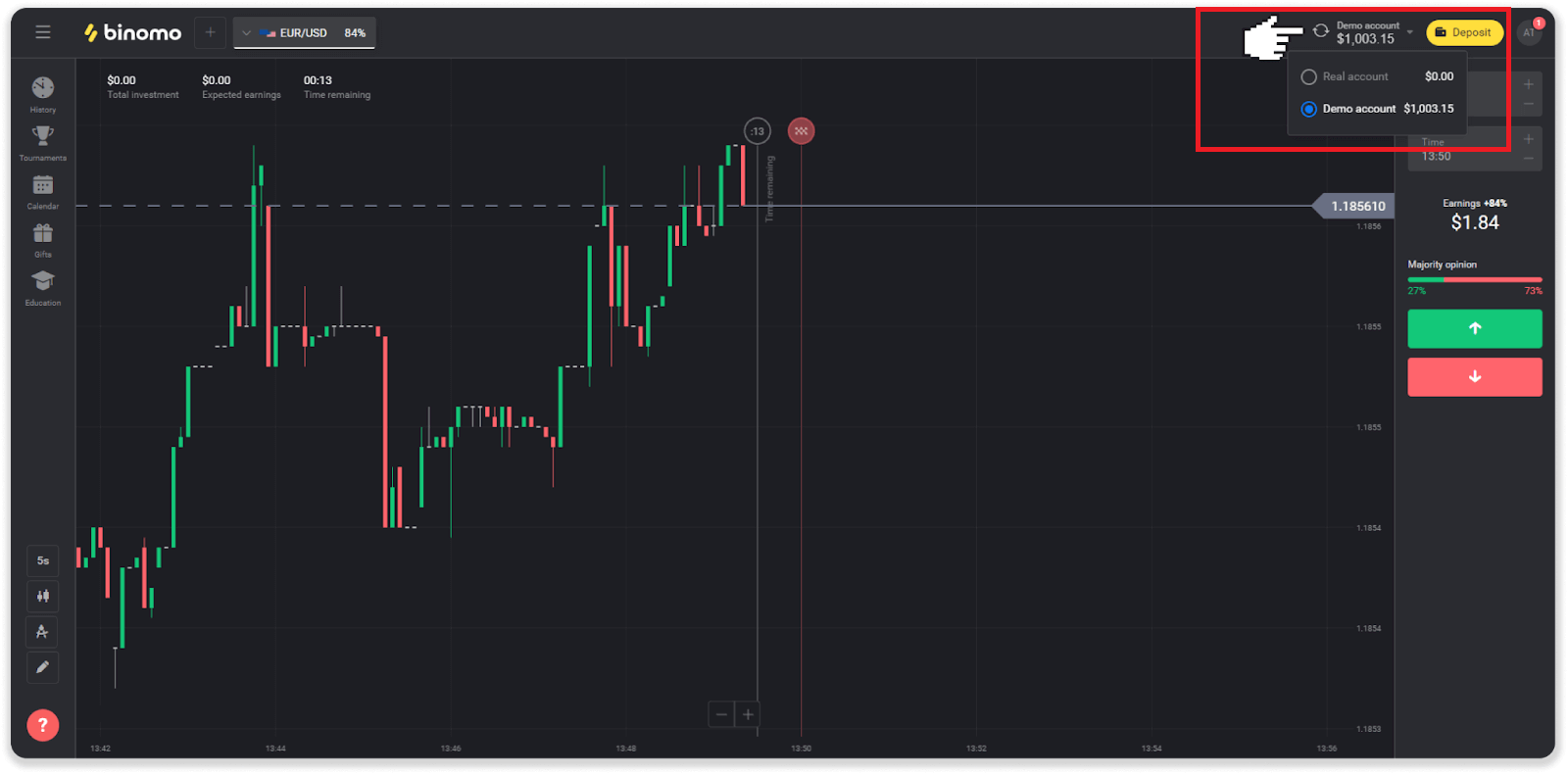
2. Selezionare una risorsa. La percentuale accanto all'asset ne determina la redditività. Maggiore è la percentuale, maggiore sarà il tuo profitto in caso di successo.
Esempio.Se un'operazione da $ 10 con una redditività dell'80% si chiude con un risultato positivo, $ 18 verranno accreditati sul tuo saldo. $ 10 è il tuo investimento e $ 8 è un profitto.
La redditività di alcuni asset può variare a seconda del tempo di scadenza di un'operazione e durante il giorno a seconda della situazione del mercato.
Tutte le negoziazioni si chiudono con la redditività indicata al momento dell'apertura.
Si prega di notare che il tasso di reddito dipende dal tempo di negoziazione (breve - meno di 5 minuti o lungo - oltre 15 minuti).
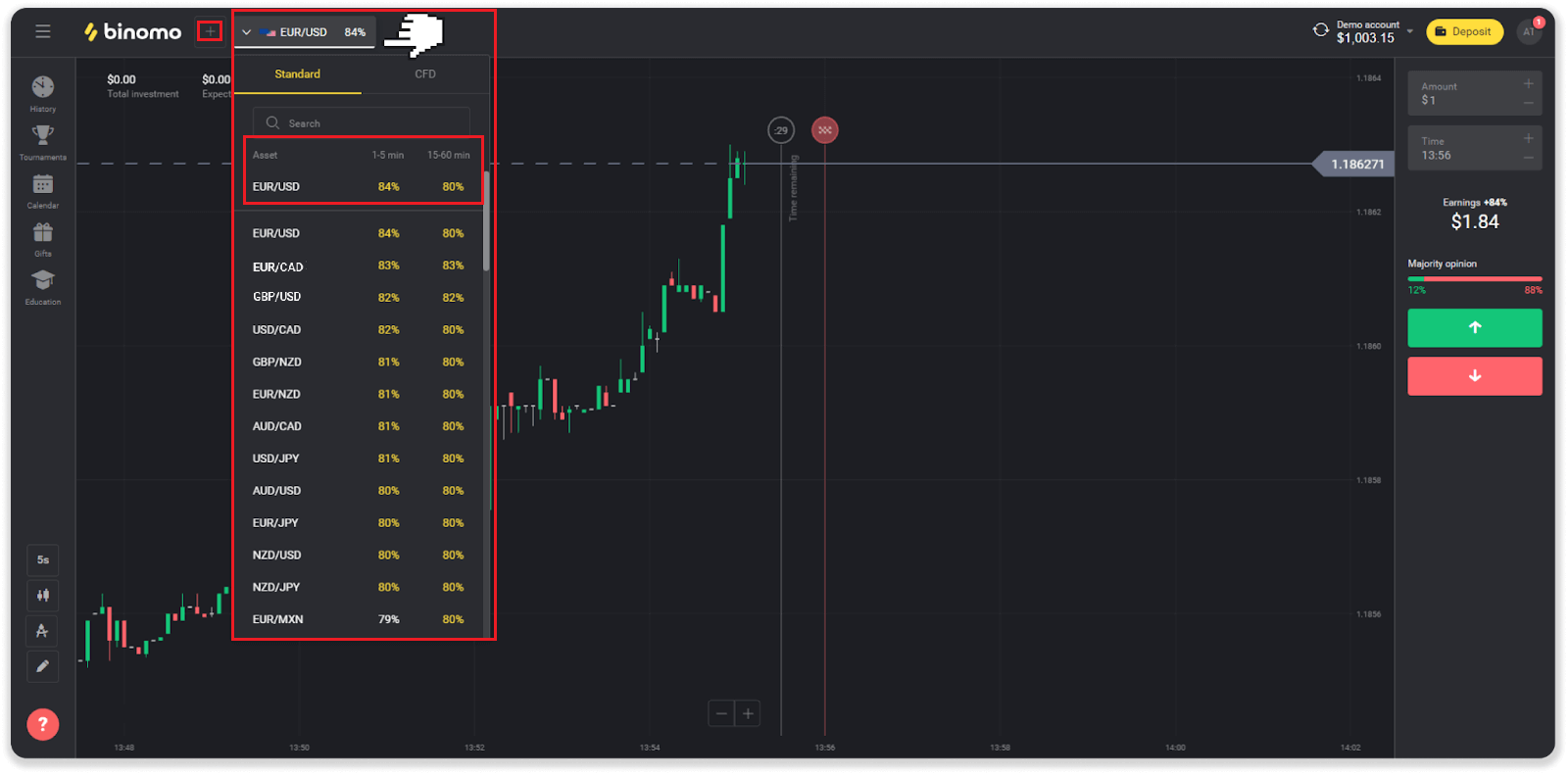
3. Imposta l'importo che intendi investire. L'importo minimo per un'operazione è $ 1, il massimo - $ 1000 o un equivalente nella valuta del tuo conto. Ti consigliamo di iniziare con piccoli scambi per testare il mercato e metterti comodo.
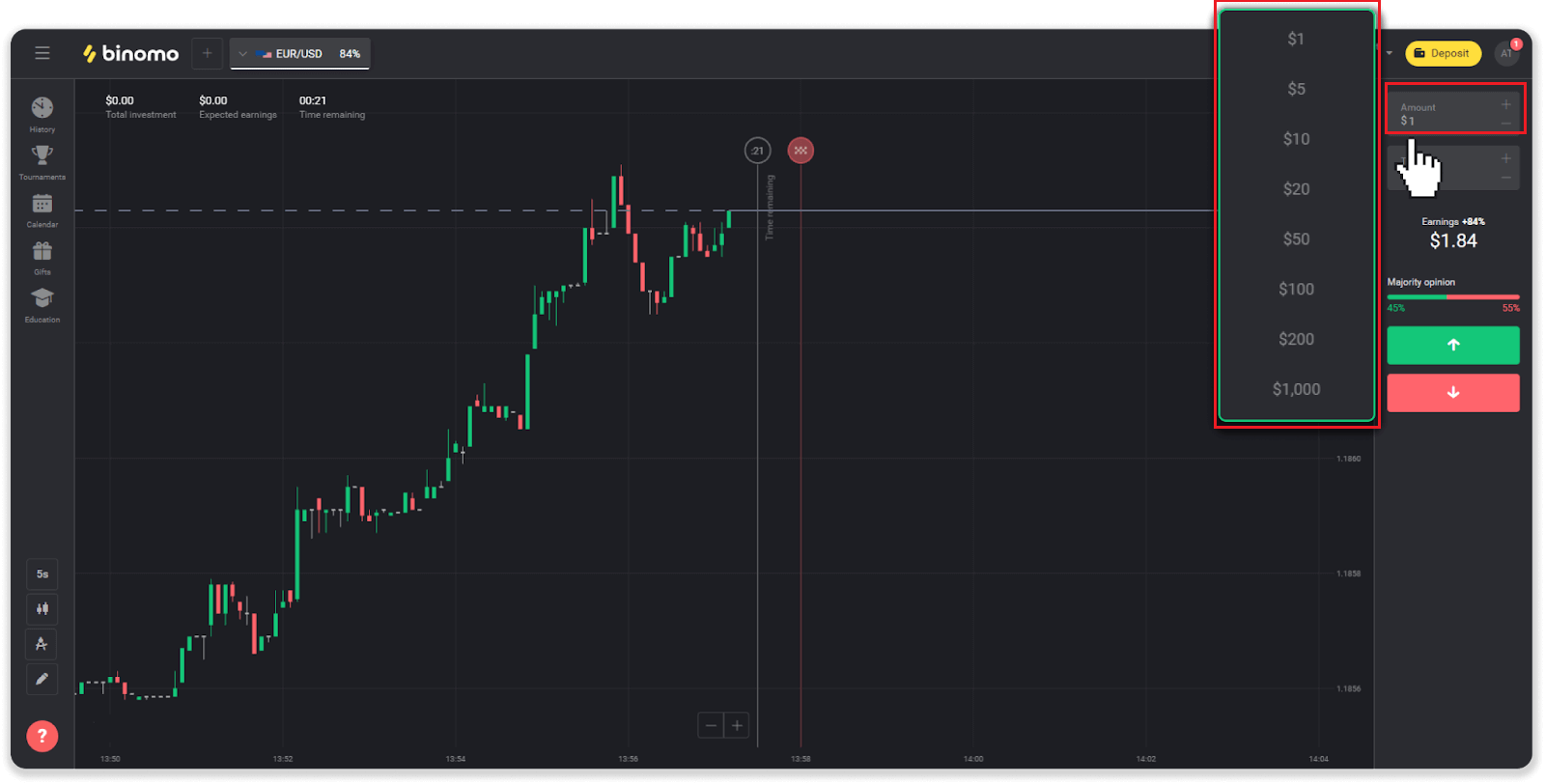
4. Selezionare un'ora di scadenza per un'operazione
L'ora di scadenza è il momento in cui terminare l'operazione. C'è molto tempo di scadenza tra cui scegliere: 1 minuto, 5 minuti, 15 minuti, ecc. È più sicuro iniziare con un periodo di tempo di 5 minuti e 1 $ per ogni investimento di trading.
Si prega di notare che si sceglie l'orario di chiusura dell'operazione, non la sua durata.
Esempio . Se scegli 14:45 come ora di scadenza, il trade si chiuderà esattamente alle 14:45.
Inoltre c'è una linea che mostra il tempo di acquisto per il tuo commercio. Dovresti prestare attenzione a questa linea. Ti consente di sapere se puoi aprire un'altra operazione. E la linea rossa segna la fine del commercio. In quel momento, sai che il commercio può ottenere fondi aggiuntivi o non può ottenere.
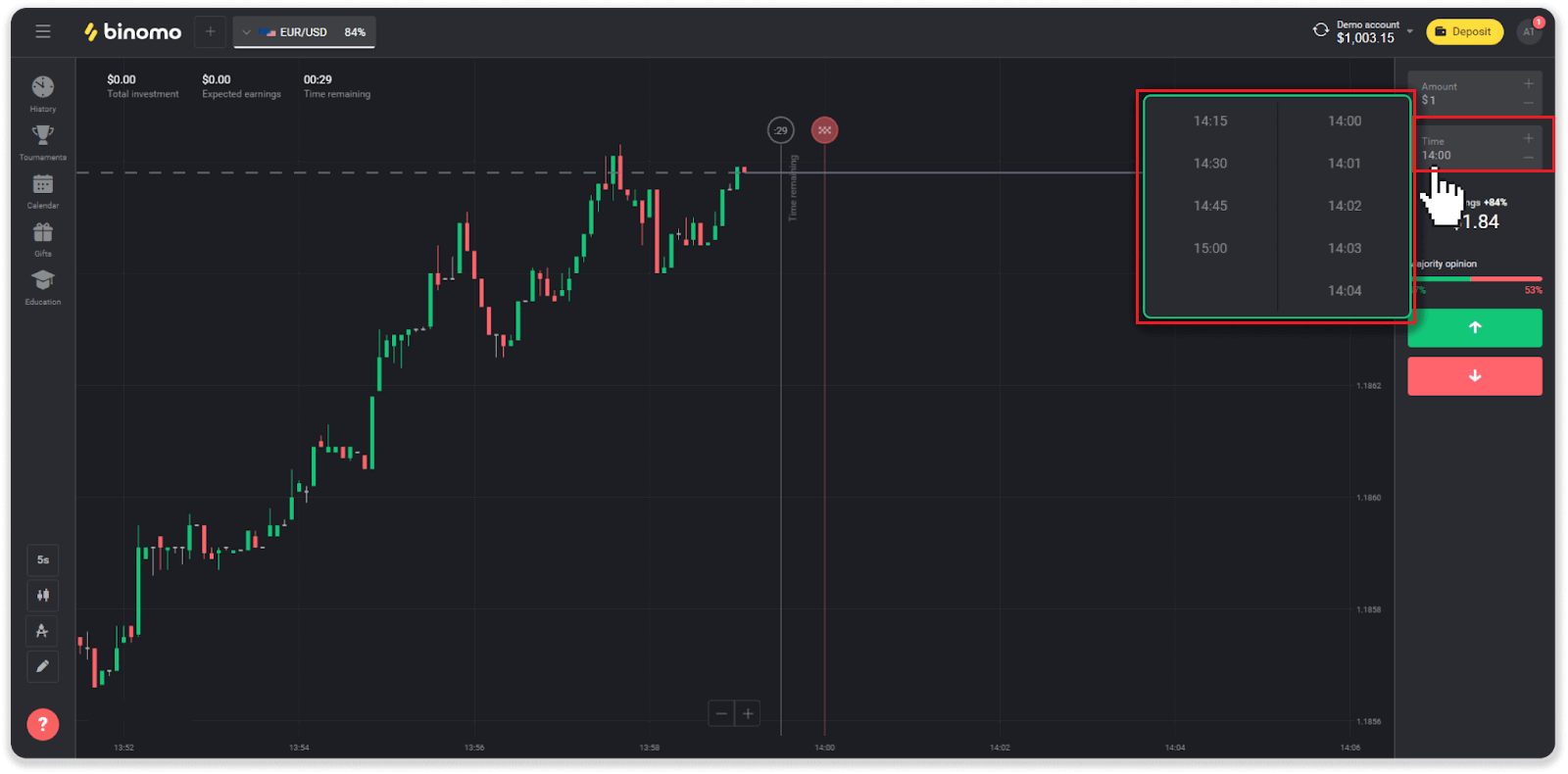
5. Analizza il movimento del prezzo sul grafico e fai la tua previsione. Clicca sul pulsante verde se pensi che il prezzo di un asset salirà, o sul pulsante rosso se pensi che scenderà.
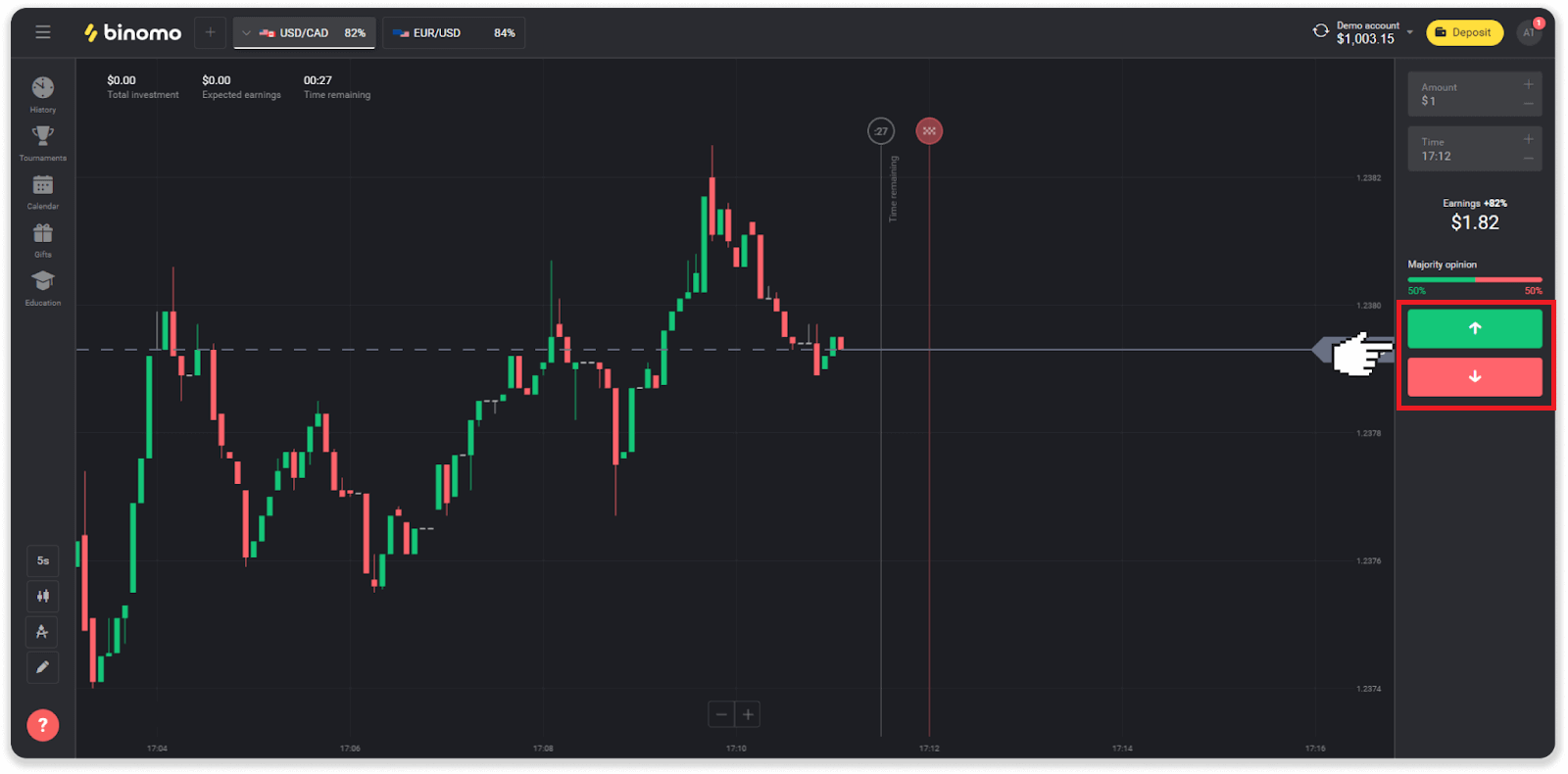
6. Attendi la chiusura del trade per scoprire se la tua previsione era corretta.In tal caso, l'importo del tuo investimento più il profitto derivante dall'asset verrebbe aggiunto al tuo saldo. In caso di pareggio - quando il prezzo di apertura è uguale al prezzo di chiusura - solo l'investimento iniziale verrebbe restituito al tuo saldo. Se la tua previsione non fosse corretta, l'investimento non verrebbe restituito.

Nota . Il mercato è sempre chiuso nel fine settimana, quindi le coppie di valute, le materie prime e le azioni delle società non sono disponibili. Gli asset di mercato saranno disponibili lunedì alle 7:00 UTC. Nel frattempo, offriamo il trading su OTC, gli asset del fine settimana!
Dove posso trovare lo storico delle mie operazioni?
C'è una sezione della cronologia, dove puoi trovare tutte le informazioni sulle tue negoziazioni aperte e sulle negoziazioni che hai concluso. Per aprire la cronologia degli scambi, segui questi passaggi:Nella versione web:
1. Fai clic sull'icona "Orologio" sul lato sinistro della piattaforma.
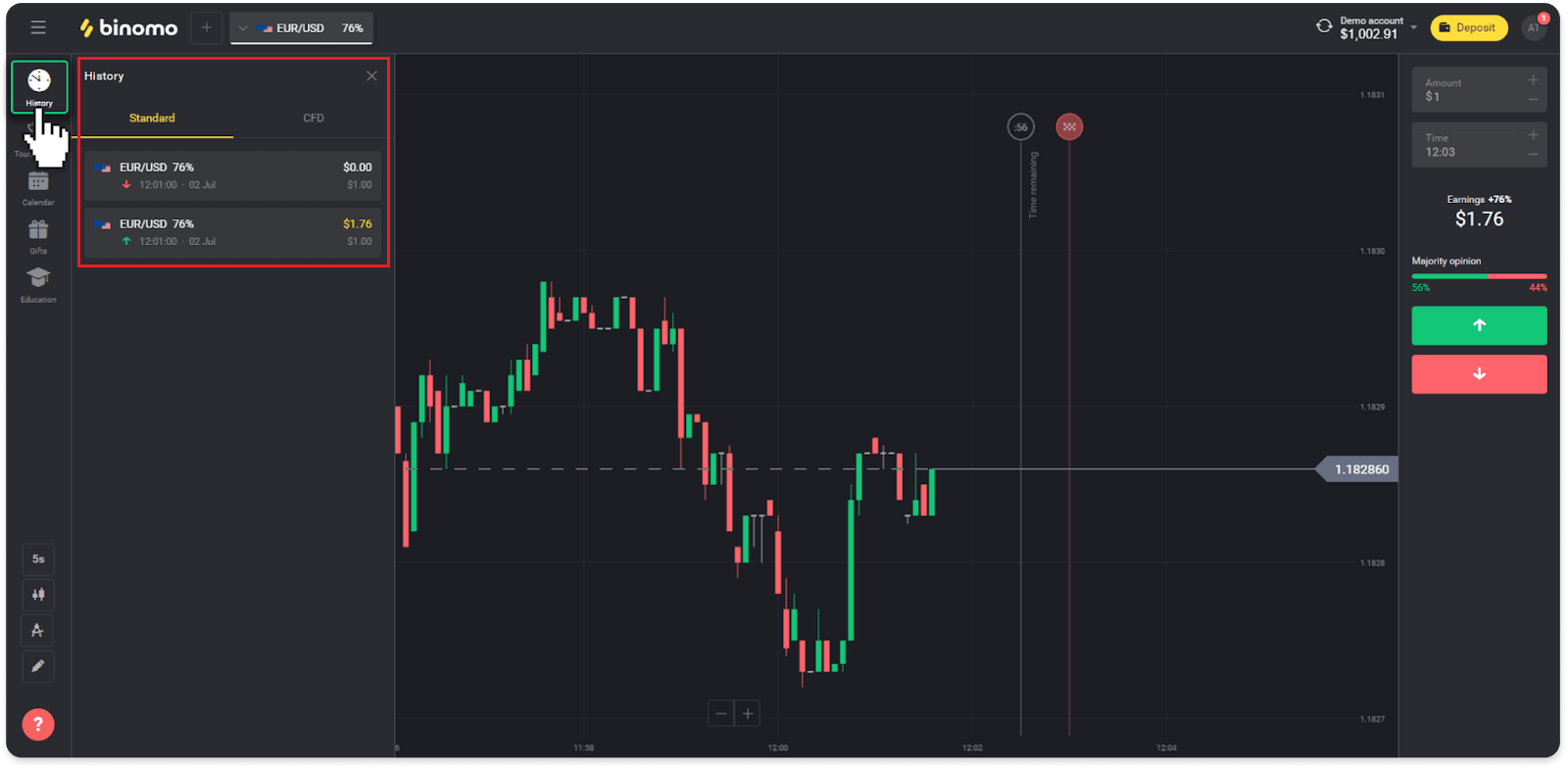
2. Fare clic su qualsiasi operazione per visualizzare ulteriori informazioni.
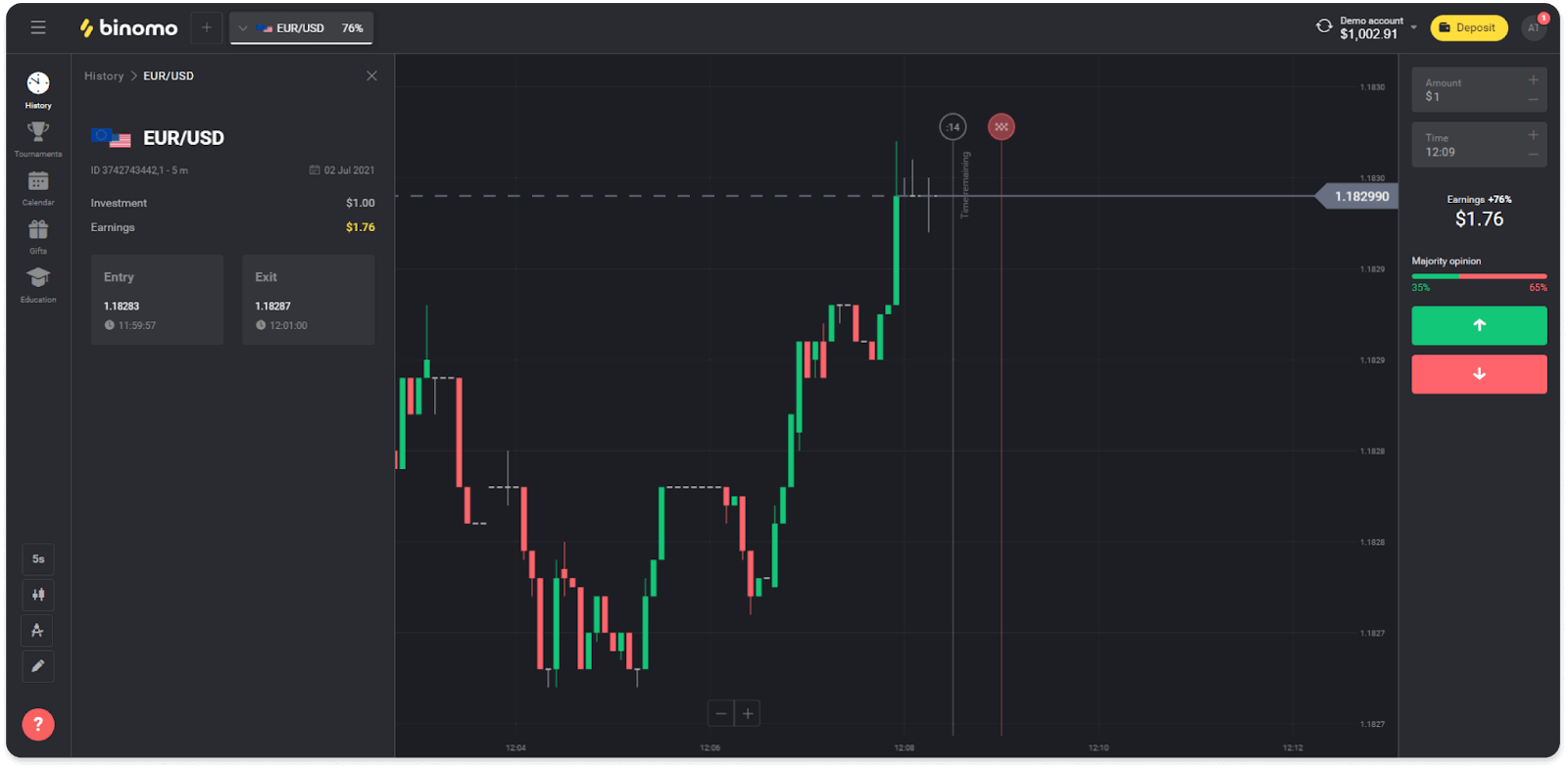
Nell'app mobile:
1. Aprire un menu.
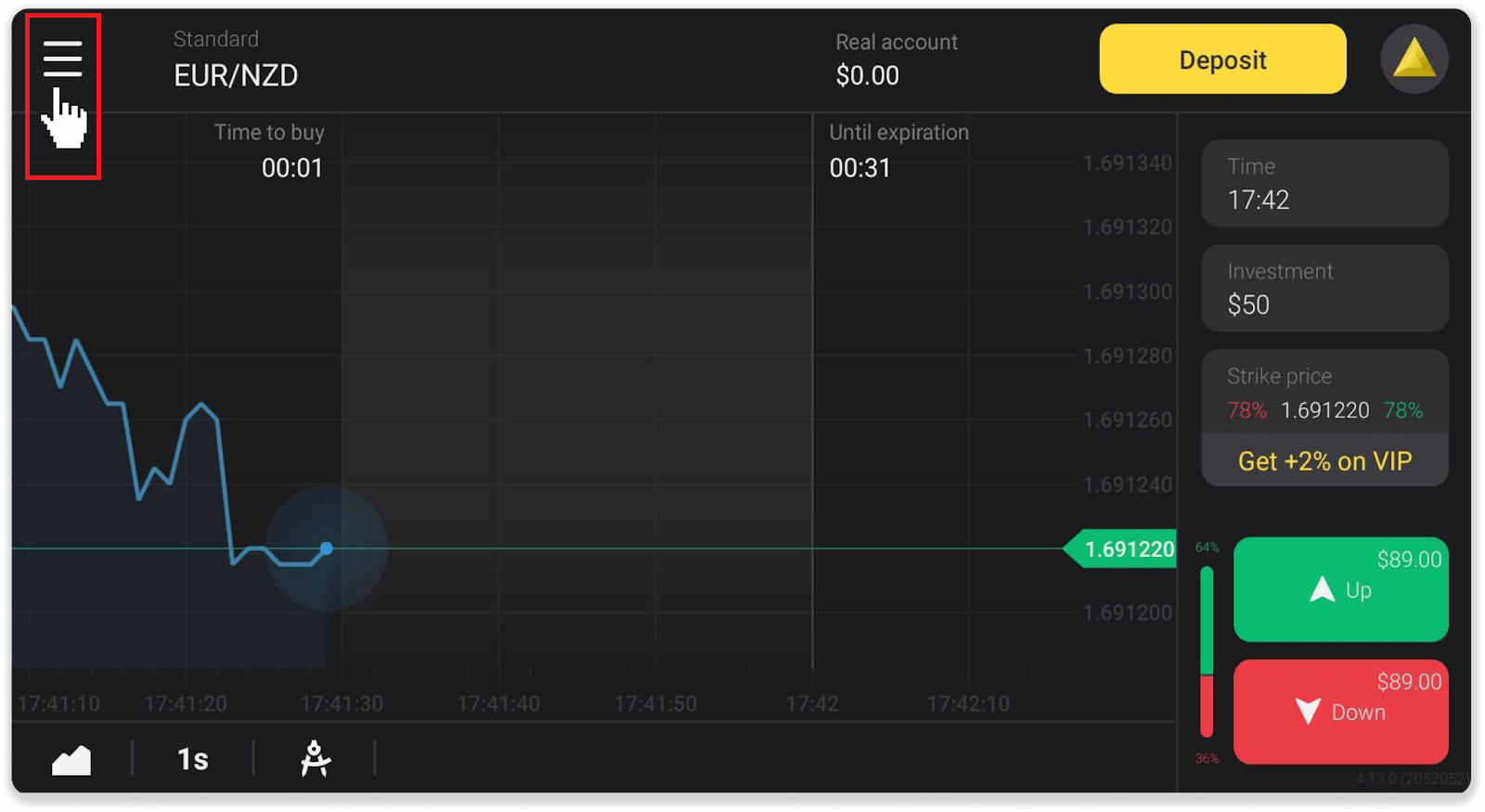
2. Scegli la sezione “Operazioni”.
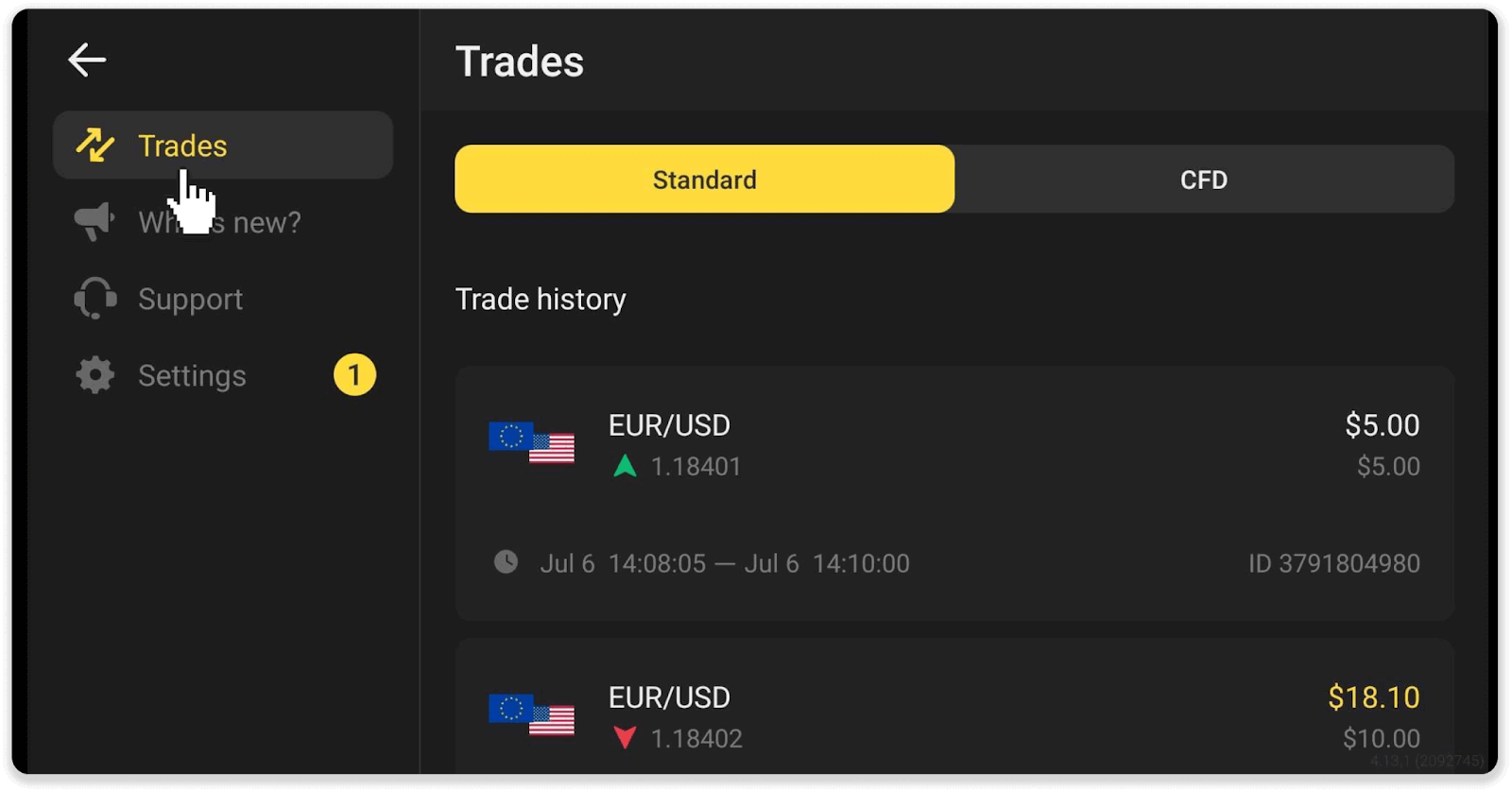
Nota . La sezione della cronologia degli scambi può aiutarti a migliorare le tue capacità di trading analizzando regolarmente i tuoi progressi
Come calcolare il fatturato del trading?
Il fatturato di negoziazione è la somma di tutte le negoziazioni dall'ultimo deposito.
Ci sono due casi in cui viene utilizzato il fatturato commerciale:
- Hai effettuato un deposito e hai deciso di prelevare fondi prima di fare trading.
- Hai usato un bonus che implica un fatturato di trading.
Esempio . Un commerciante ha depositato $ 50. L'importo del fatturato di trading per il trader sarà di $ 100 (il doppio dell'importo del deposito). Quando il fatturato del trading è completato, un trader può prelevare fondi senza commissioni.
Nel secondo caso, quando attivi un bonus, devi completare il fatturato di trading per prelevare fondi.
Il fatturato di trading è calcolato con questa formula:
l'importo del bonus moltiplicato per il suo fattore di leva.
Un fattore di leva può essere:
- Specificato nel bonus.
- Se non è specificato, per i bonus inferiori al 50% dell'importo del deposito, il fattore di leva sarà 35.
- Per i bonus superiori al 50% del deposito, sarebbe 40.
Nota . Sia le negoziazioni riuscite che quelle non riuscite contano per il fatturato commerciale, ma viene presa in considerazione solo la redditività dell'asset; l'investimento non è incluso.
Come leggere un grafico?
Il grafico è lo strumento principale del trader sulla piattaforma. Un grafico mostra la dinamica dei prezzi di un asset scelto in tempo reale.Puoi regolare il grafico in base alle tue preferenze.
1. Per scegliere un tipo di grafico, fare clic sull'icona del grafico nell'angolo in basso a sinistra della piattaforma. Esistono 4 tipi di grafici: Mountain, Line, Candle e Bar.
Nota . I trader preferiscono il grafico a candela perché è il più informativo e utile.
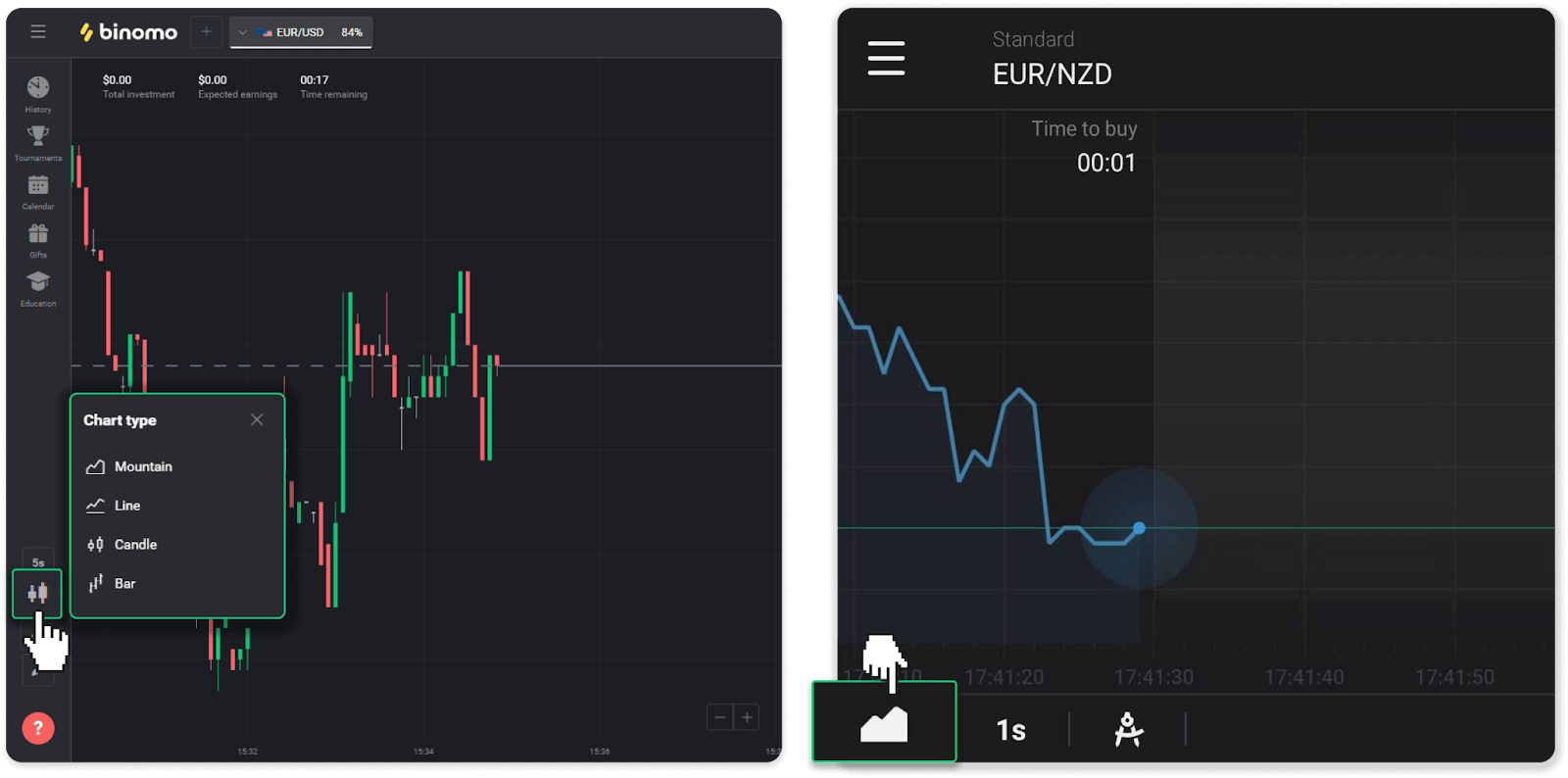
2. Per scegliere un periodo di tempo, fare clic sull'icona di un orario. Determina la frequenza con cui vengono visualizzate le nuove variazioni di prezzo nell'asset.
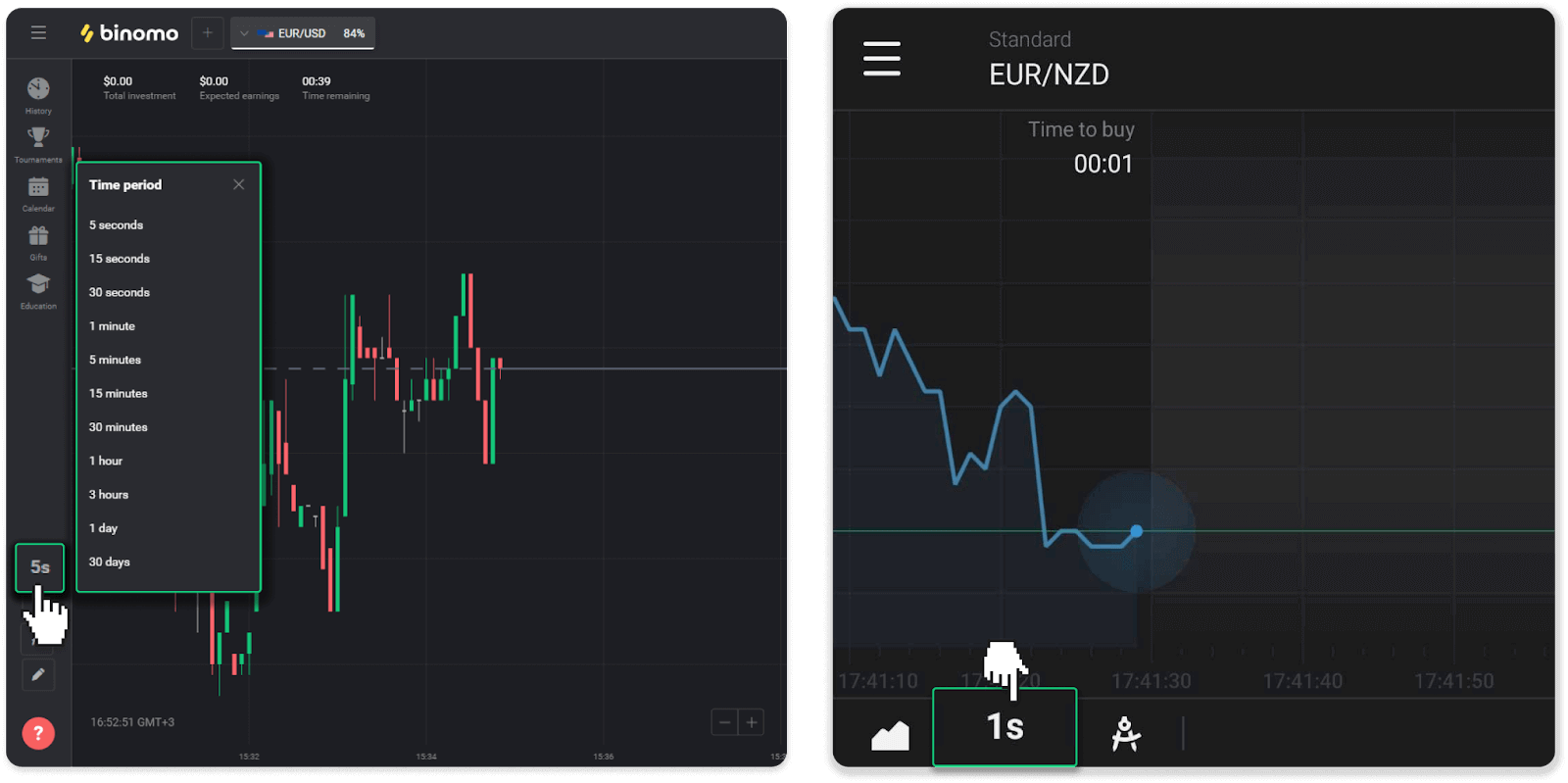
3. Per ingrandire e ridurre un grafico, premere i pulsanti "+" e "-" o scorrere il mouse. Gli utenti di app mobili possono ingrandire e ridurre un grafico con le dita.
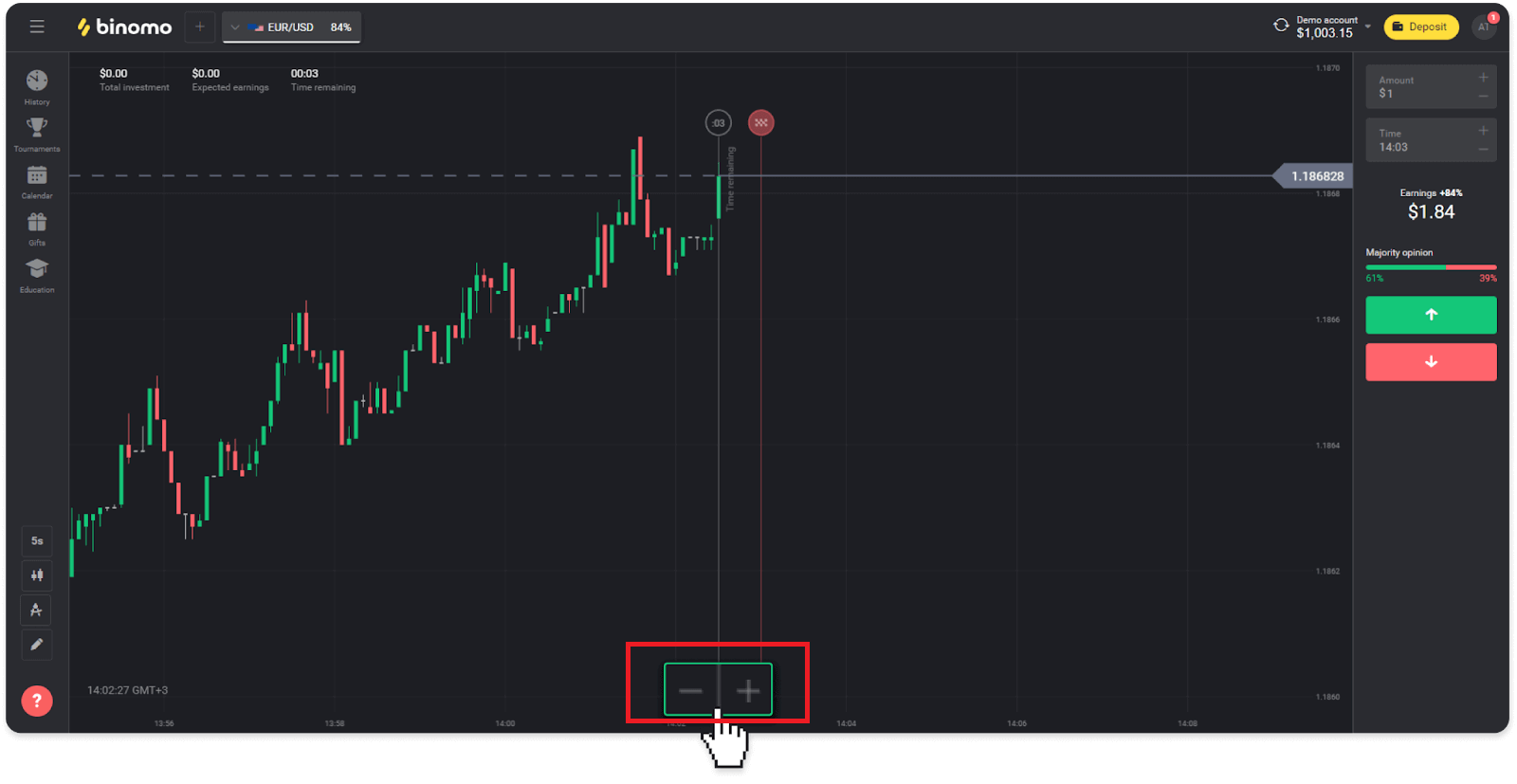
4. Per vedere le variazioni di prezzo precedenti, trascina il grafico con il mouse o il dito (per gli utenti di app mobili).
Come utilizzare gli indicatori?
Gli indicatori sono strumenti visivi che aiutano a tenere traccia dei cambiamenti nei movimenti dei prezzi. I trader li usano per analizzare il grafico e concludere operazioni di maggior successo. Gli indicatori vanno di pari passo con diverse strategie di trading.Puoi regolare gli indicatori nell'angolo in basso a sinistra della piattaforma.
1. Fare clic sull'icona "Strumenti di trading".
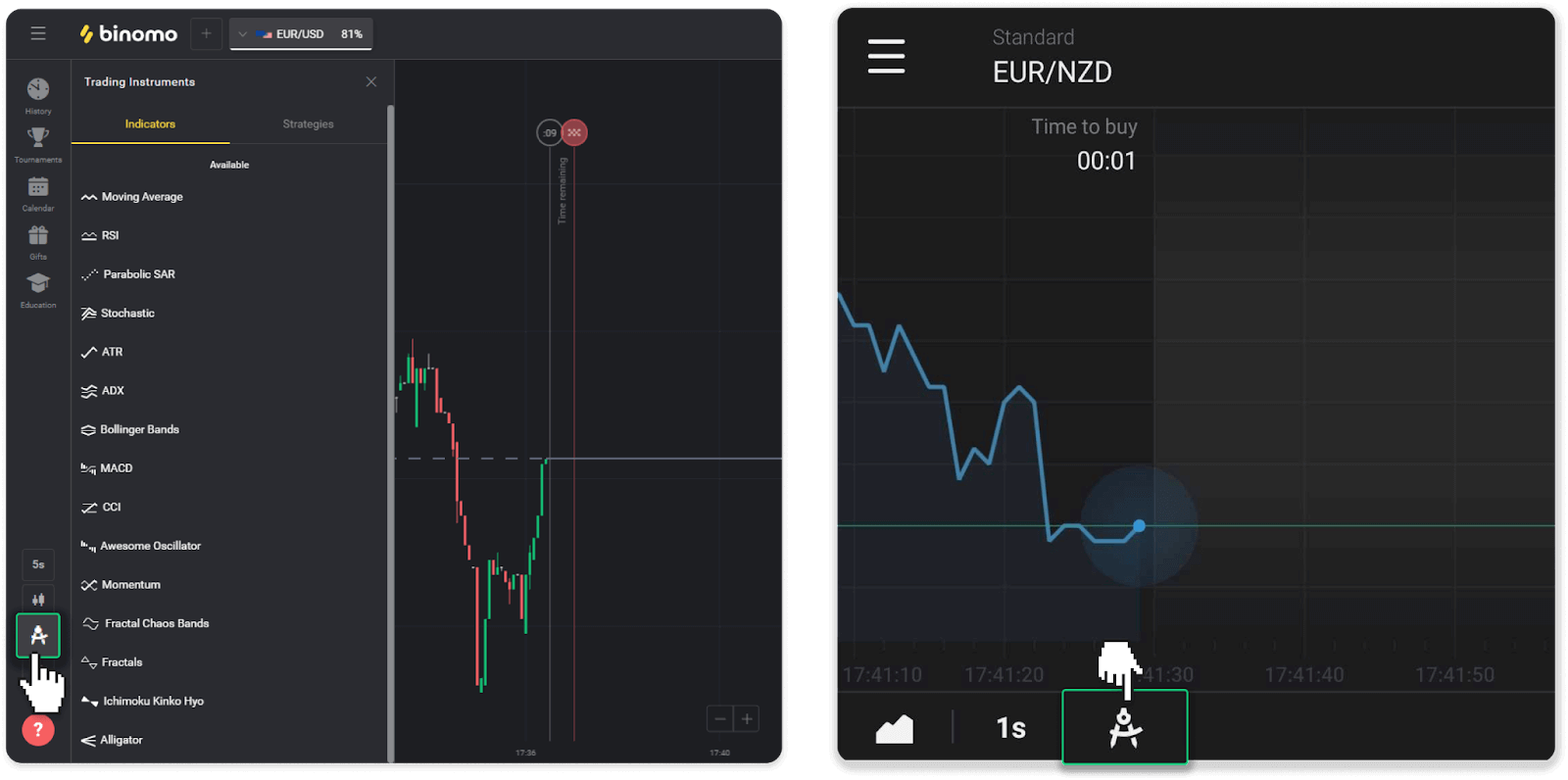
2. Attiva l'indicatore di cui hai bisogno facendo clic su di esso.
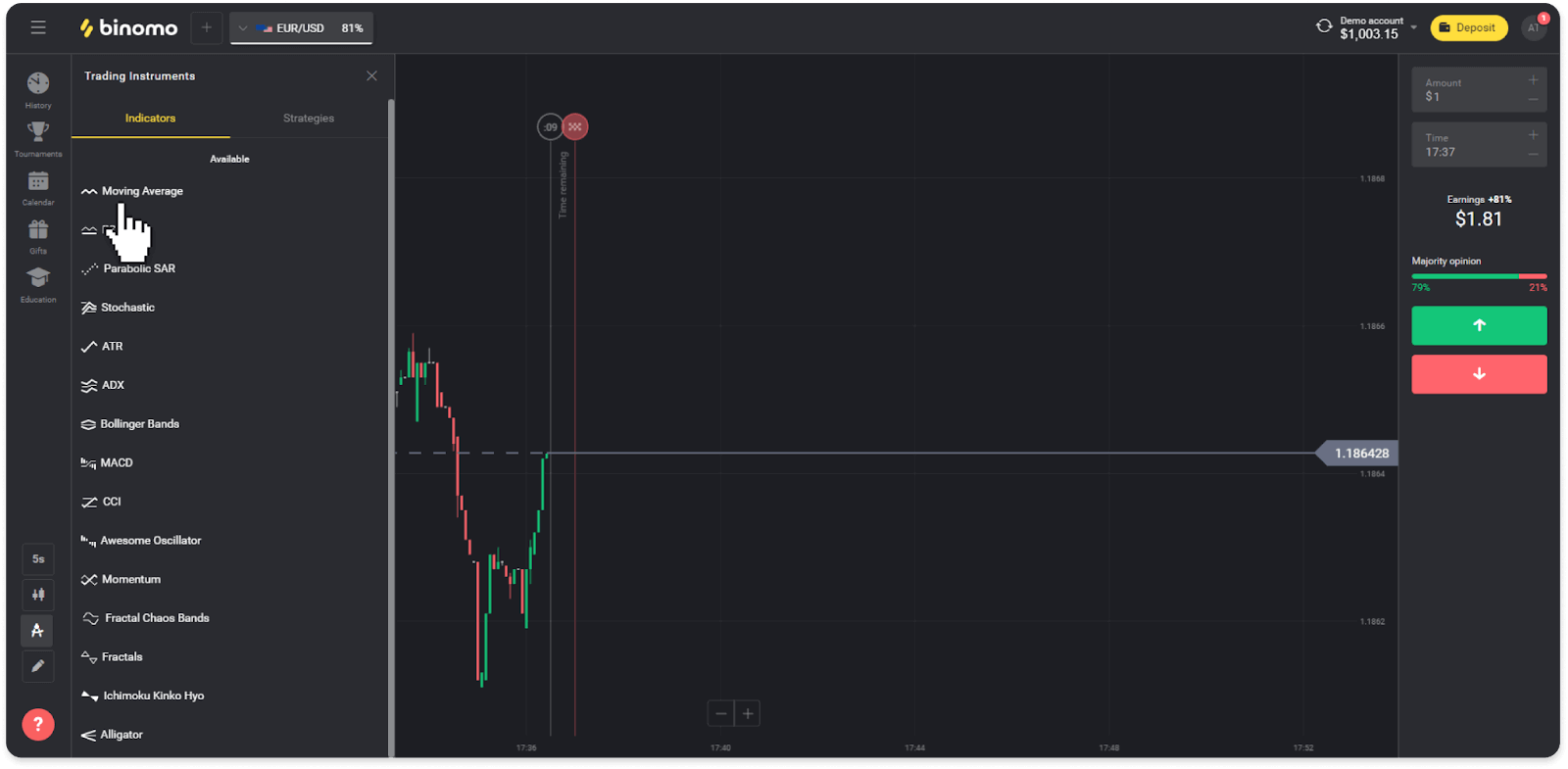
3. Regolalo nel modo desiderato e premi "Applica".
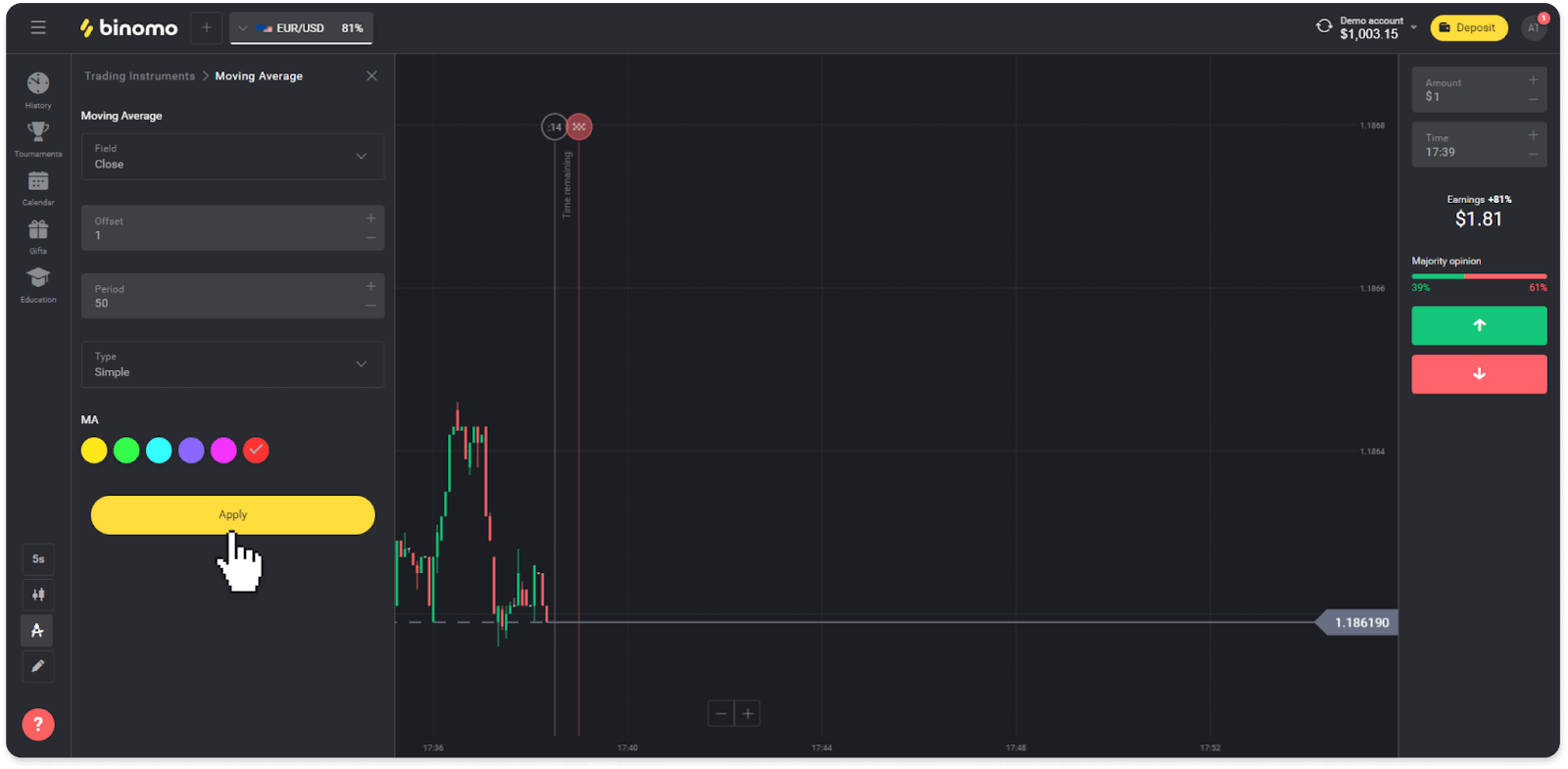
4. Tutti gli indicatori attivi appariranno sopra l'elenco. Per rimuovere gli indicatori attivi, premi l'icona del cestino. Gli utenti di app mobili possono trovare tutti gli indicatori attivi nella scheda "Indicatori".
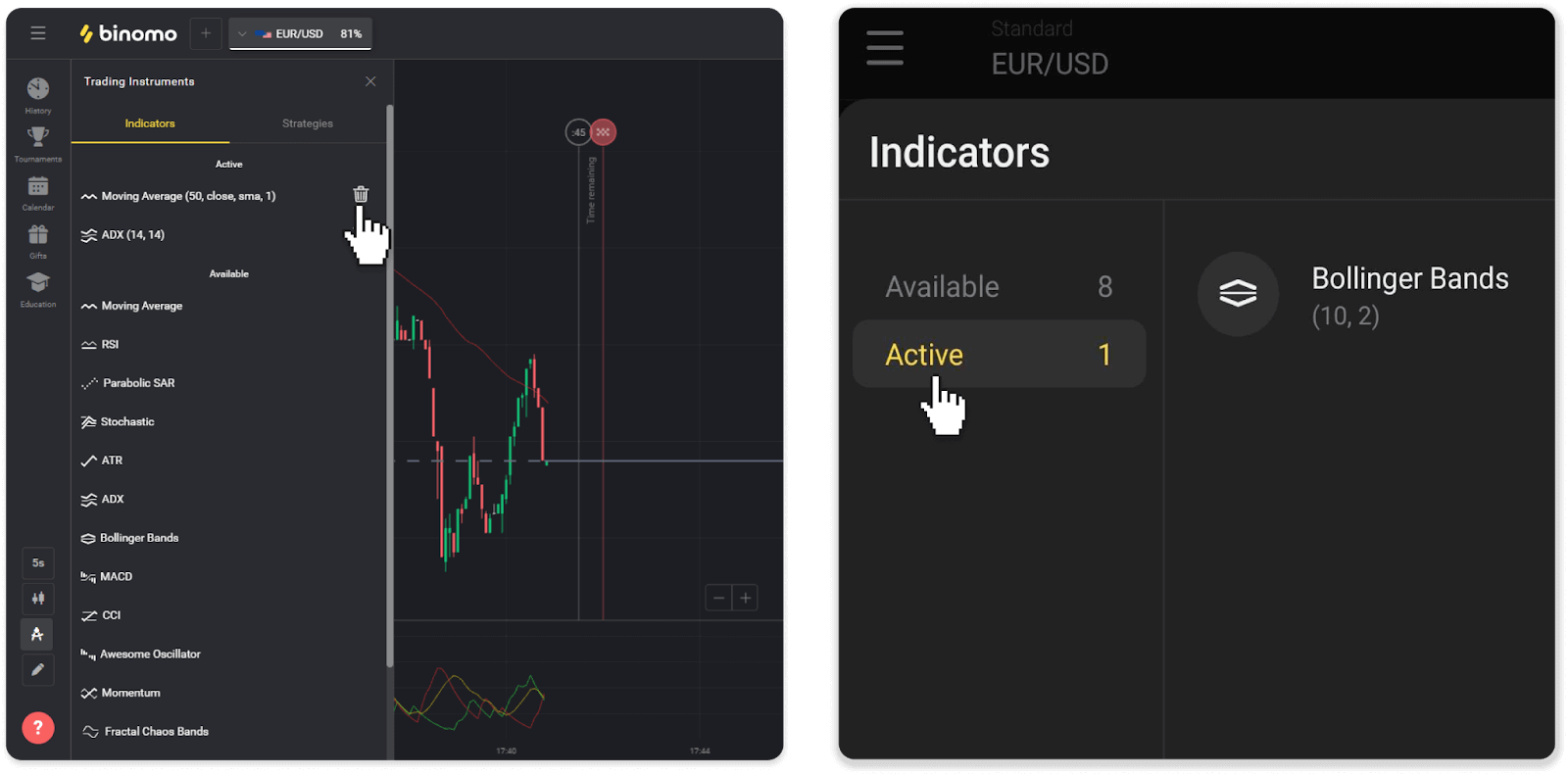
Come prelevare fondi da Binomo
Come prelevare da Binomo al portafoglio digitale
Gli e-wallet sono un metodo di pagamento elettronico popolare per transazioni istantanee e sicure in tutto il mondo. Puoi utilizzare questo metodo di pagamento per prelevare il tuo account Binomo assolutamente senza commissioni.
Preleva fondi tramite Skrill
1. Apri un menu a sinistra, scegli la sezione "Saldo" e tocca il pulsante "Preleva".
Nell'app mobile:
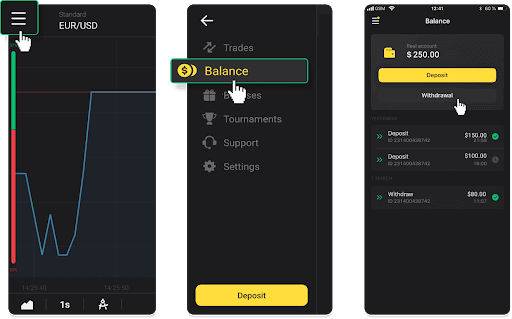
Nella versione web: fai clic sulla tua immagine del profilo nell'angolo in alto a destra dello schermo e scegli la scheda "Cassa" nel menu.
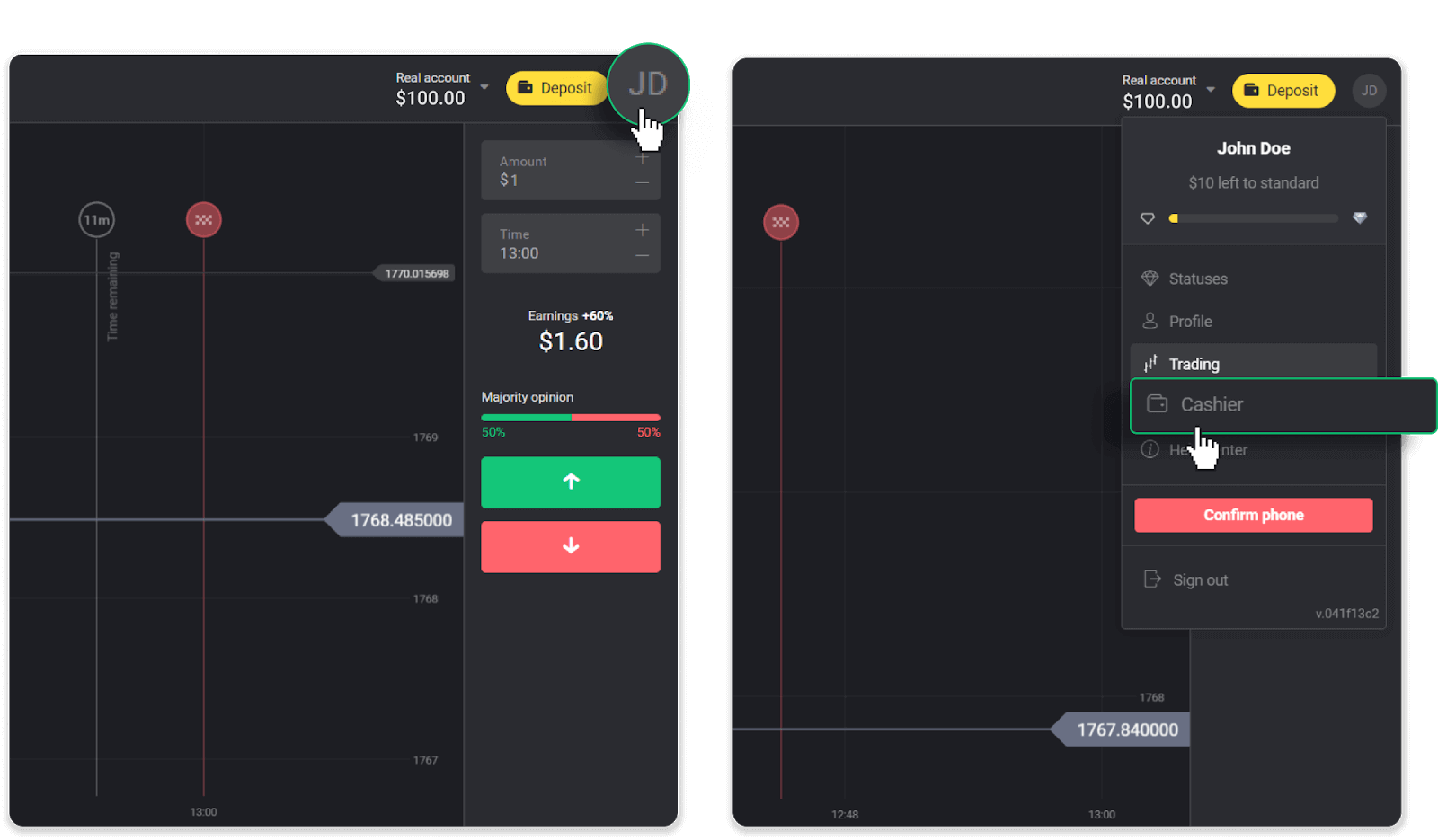
Quindi fai clic sulla scheda "Preleva fondi".
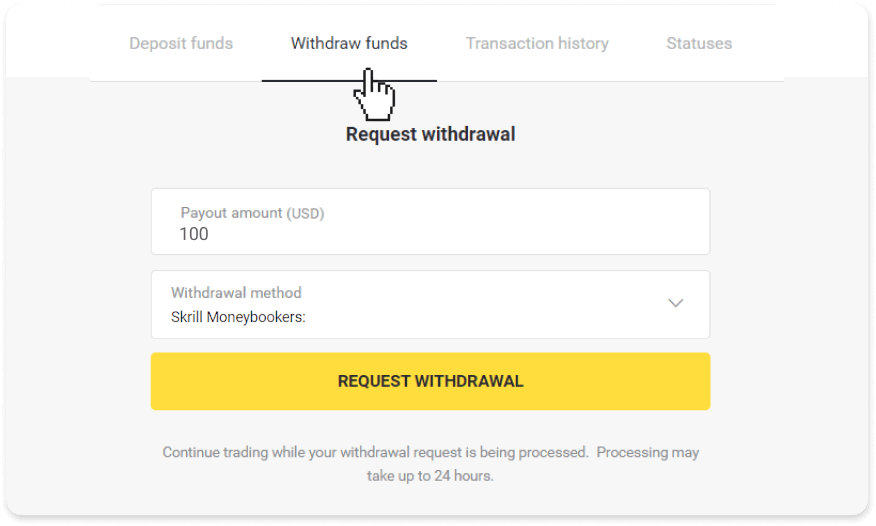
2. Inserisci l'importo del pagamento e scegli "Skrill" come metodo di prelievo e inserisci il tuo indirizzo email. Tieni presente che puoi prelevare fondi solo sui portafogli con cui hai già effettuato un deposito. Fai clic su "Richiedi prelievo".
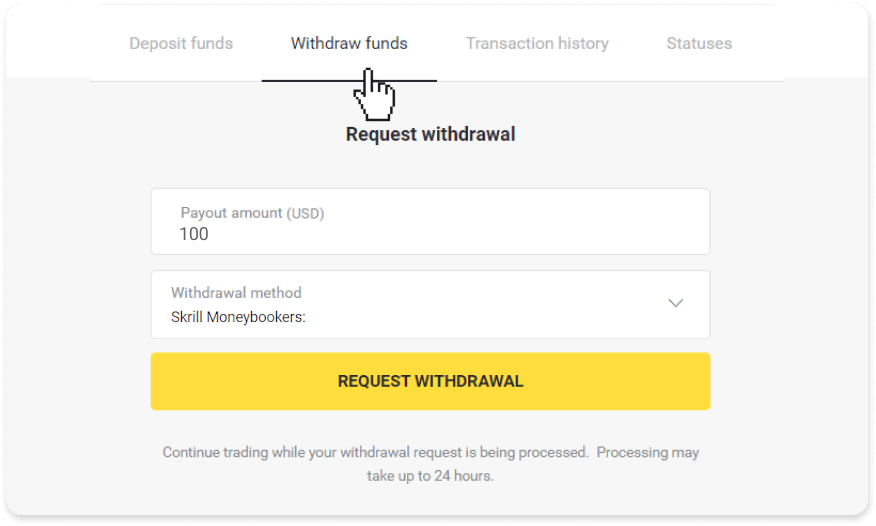
3. La tua richiesta è confermata! Puoi continuare a fare trading mentre elaboriamo il tuo prelievo.
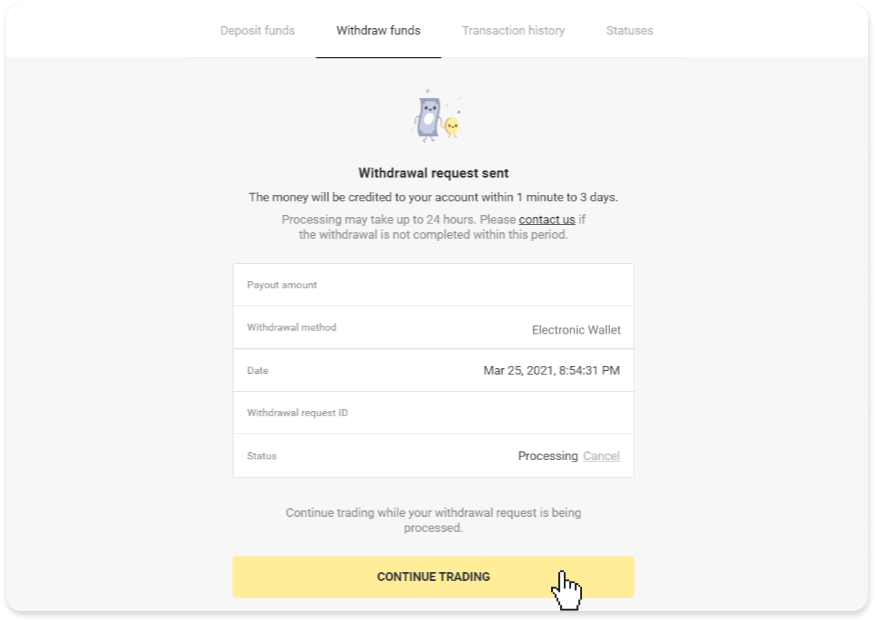
4. Puoi sempre tenere traccia dello stato del tuo prelievo nella sezione "Cassa", scheda "Cronologia transazioni" (sezione "Saldo" per gli utenti dell'app mobile).
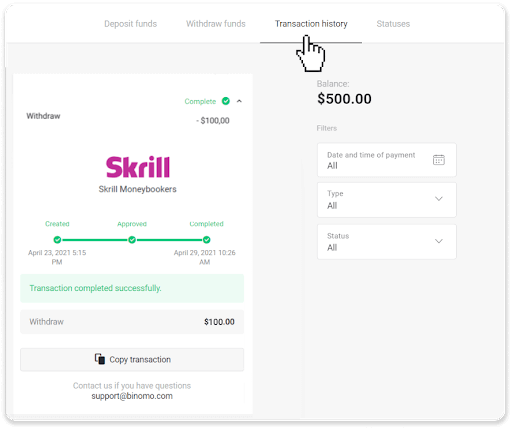
Nota . Di solito i fornitori di servizi di pagamento impiegano fino a 1 ora per accreditare i fondi sul tuo portafoglio elettronico. In rari casi, questo periodo può essere esteso a 7 giorni lavorativi a causa di festività nazionali, politica del tuo fornitore di servizi di pagamento, ecc.
Preleva fondi tramite Perfect Money
1. Apri un menu a sinistra, scegli la sezione "Saldo" e tocca il pulsante "Preleva".Nell'app mobile:
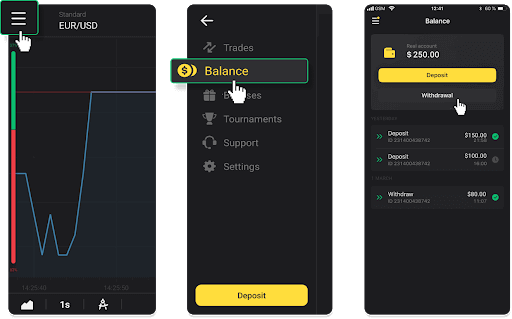
Nella versione web: fai clic sulla tua immagine del profilo nell'angolo in alto a destra dello schermo e scegli la scheda "Cassa" nel menu.
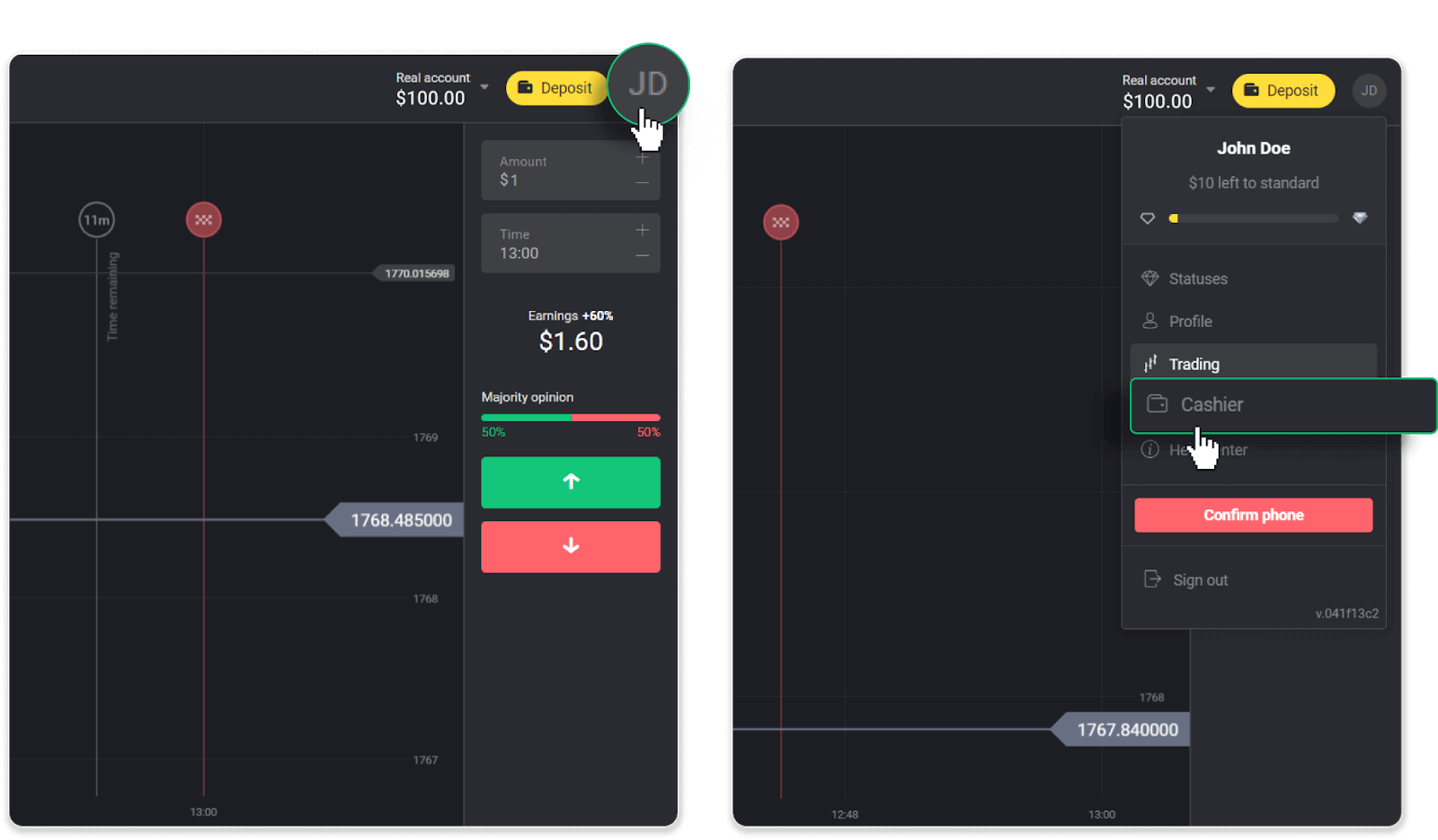
Quindi fai clic sulla scheda "Preleva fondi".
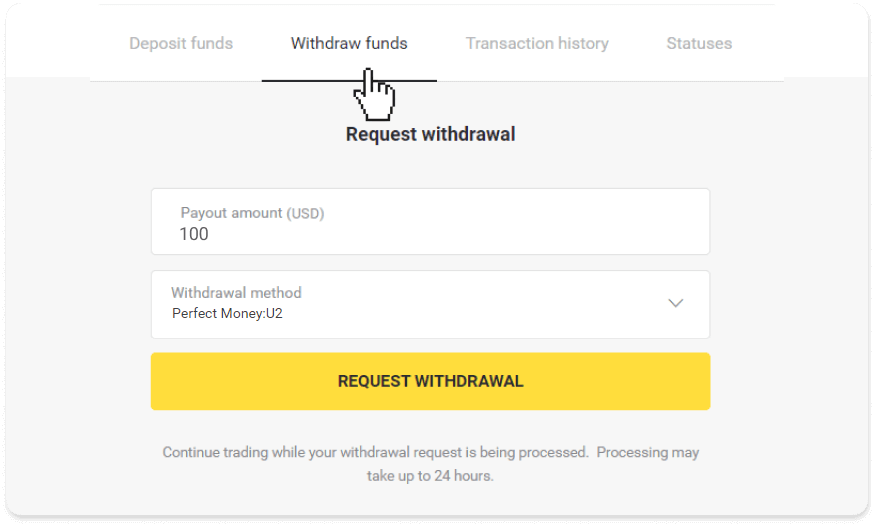
2. Inserisci l'importo del pagamento e scegli "Perfect Money" come metodo di prelievo. Tieni presente che puoi prelevare fondi solo sui portafogli con cui hai già effettuato un deposito. Fai clic su "Richiedi prelievo".
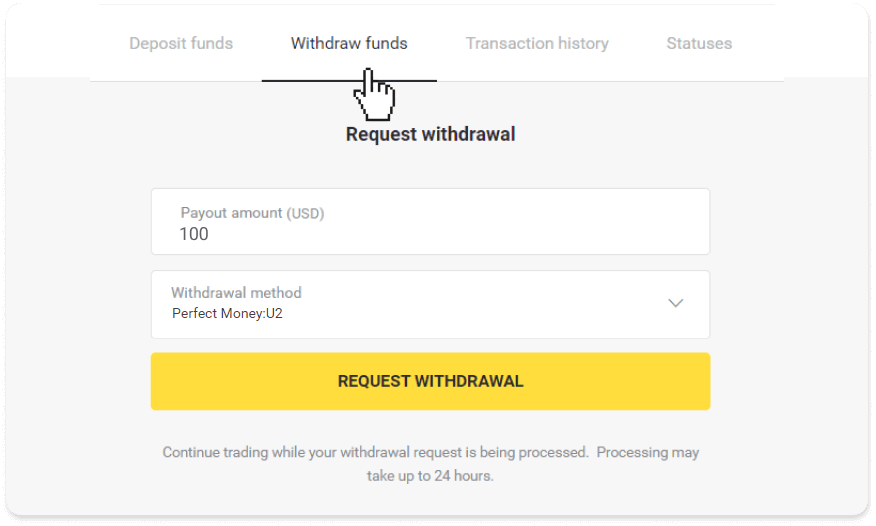
3. La tua richiesta è confermata! Puoi continuare a fare trading mentre elaboriamo il tuo prelievo.
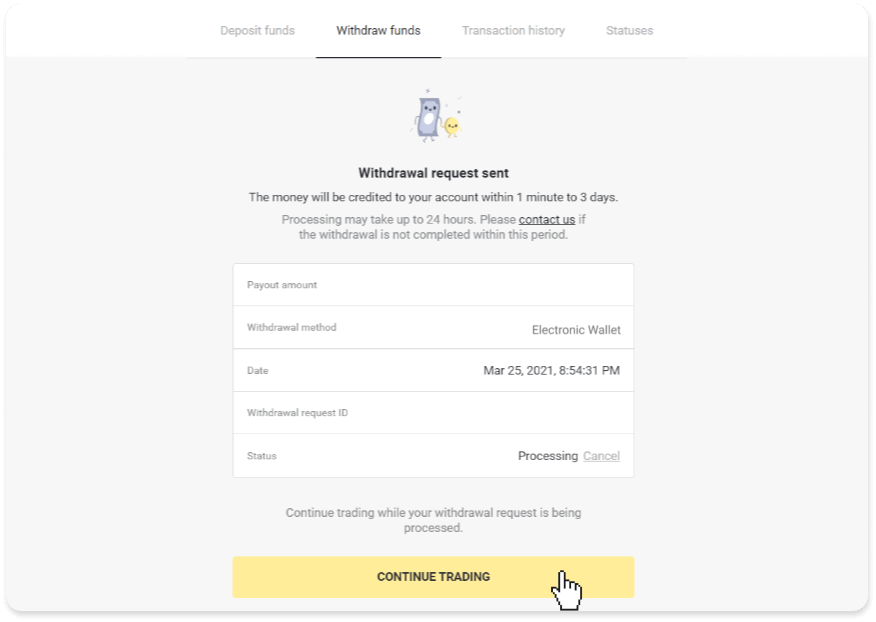
4. Puoi sempre tenere traccia dello stato del tuo prelievo nella sezione "Cassa", scheda "Cronologia transazioni" (sezione "Saldo" per gli utenti dell'app mobile).
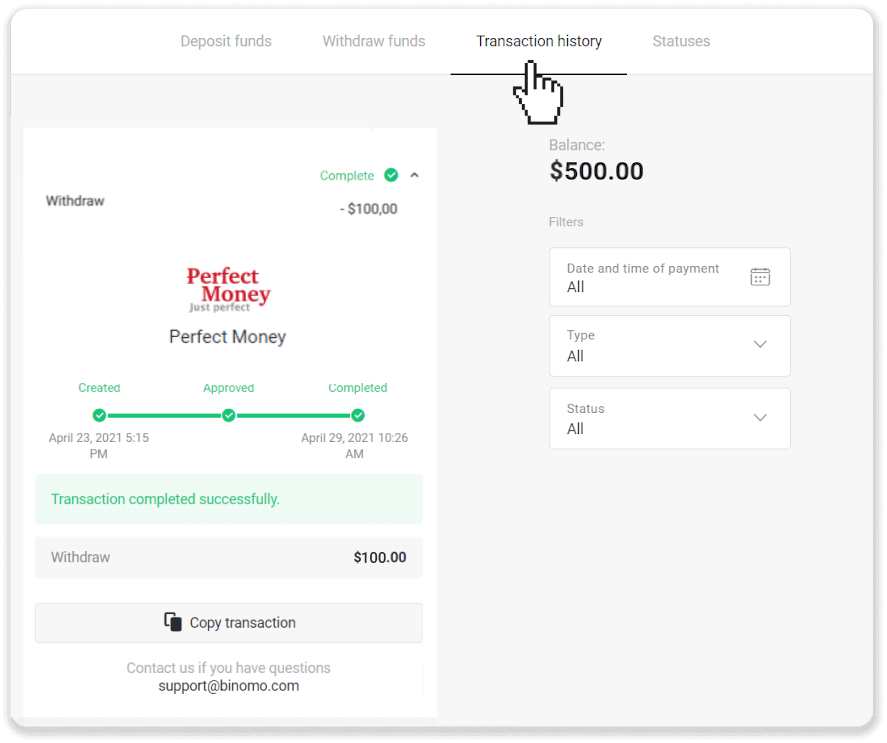
Nota . Di solito i fornitori di servizi di pagamento impiegano fino a 1 ora per accreditare i fondi sul tuo portafoglio elettronico. In rari casi, questo periodo può essere esteso a 7 giorni lavorativi a causa di festività nazionali, politica del tuo fornitore di servizi di pagamento, ecc.
Preleva fondi tramite contanti ADV
1. Apri un menu a sinistra, scegli la sezione "Saldo" e tocca il pulsante "Preleva".Nell'app mobile:
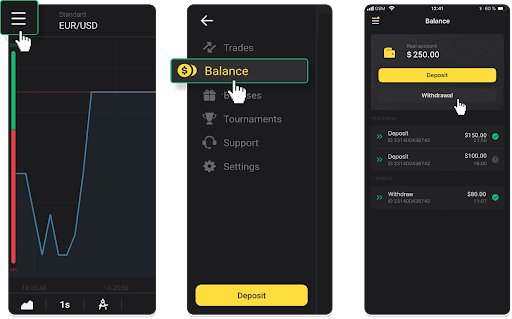
Nella versione web: fai clic sulla tua immagine del profilo nell'angolo in alto a destra dello schermo e scegli la scheda "Cassa" nel menu.
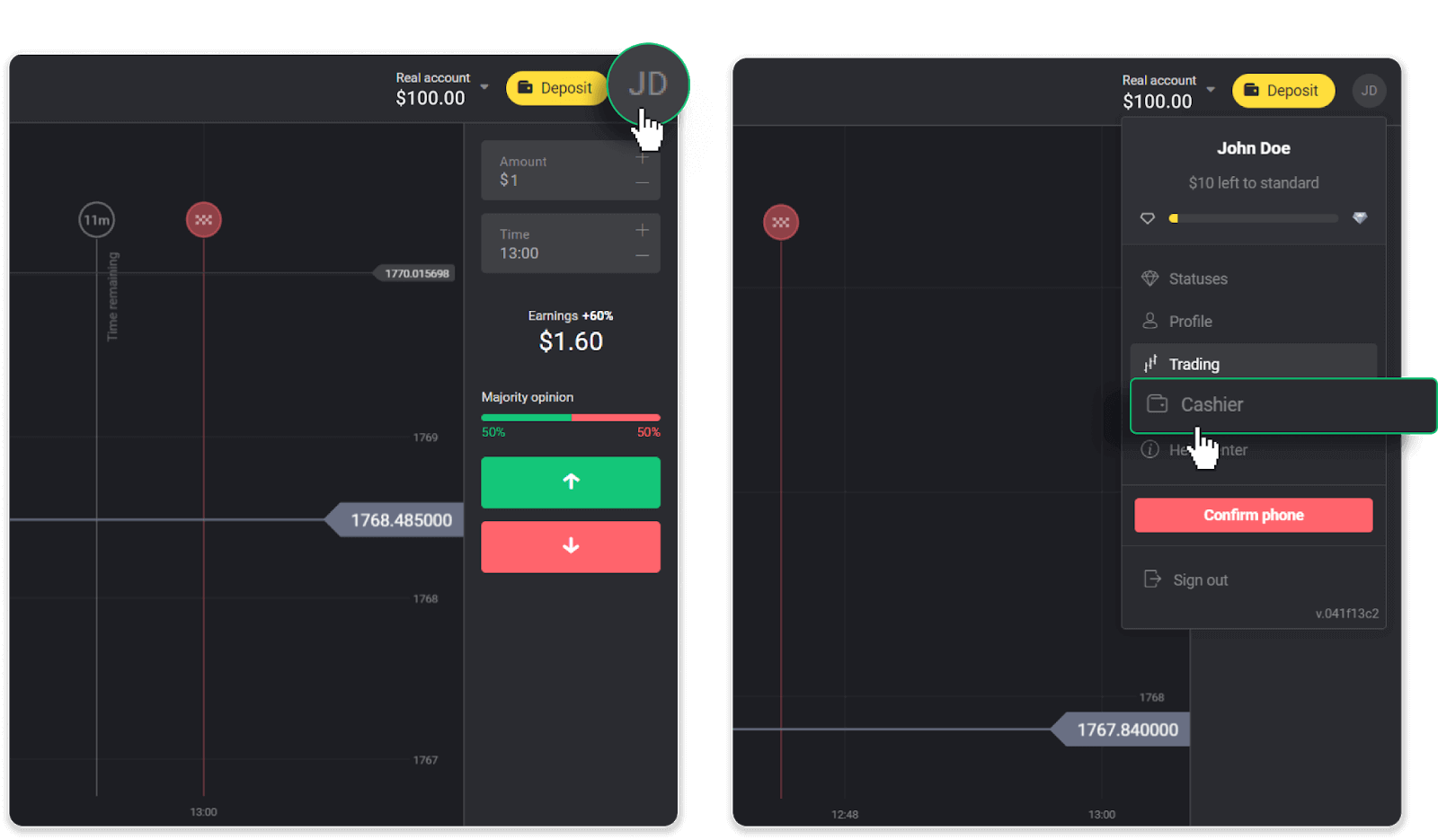
Quindi fai clic sulla scheda "Preleva fondi".
2. Inserisci l'importo del pagamento e scegli "ADV cash" come metodo di prelievo. Tieni presente che puoi prelevare fondi solo sui portafogli con cui hai già effettuato un deposito. Fai clic su "Richiedi prelievo".
3. La tua richiesta è confermata! Puoi continuare a fare trading mentre elaboriamo il tuo prelievo.
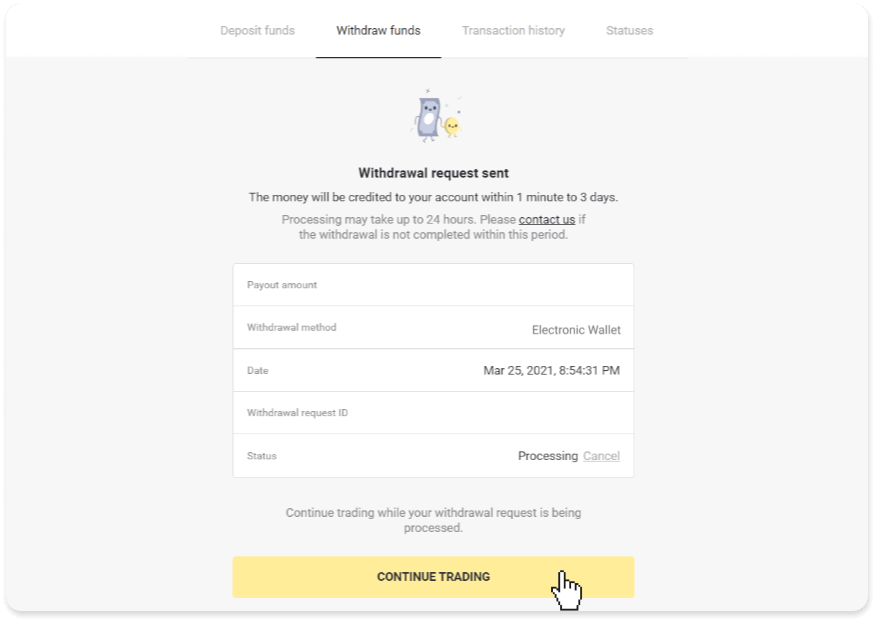
4. Puoi sempre tenere traccia dello stato del tuo prelievo nella sezione "Cassa", scheda "Cronologia transazioni" (sezione "Saldo" per gli utenti dell'app mobile).
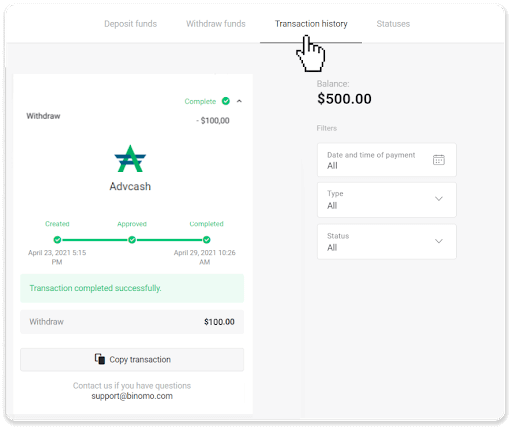
Nota. Di solito i fornitori di servizi di pagamento impiegano fino a 1 ora per accreditare i fondi sul tuo portafoglio elettronico. In rari casi, questo periodo può essere esteso a 7 giorni lavorativi a causa di festività nazionali, politica del fornitore di servizi di pagamento, ecc.
Come prelevare da Binomo su carta bancaria
Questo articolo ti guiderà attraverso il prelievo tra le carte bancarie e i tuoi conti di trading.
Preleva fondi su una carta bancaria
I prelievi con carta di credito sono disponibili solo per le carte emesse in Ucraina o Kazakistan .Per prelevare fondi su una carta bancaria, dovrai seguire questi passaggi:
1. Apri un menu a sinistra e scegli la sezione "Saldo". Tocca il pulsante "Prelievo".
Nell'app mobile:
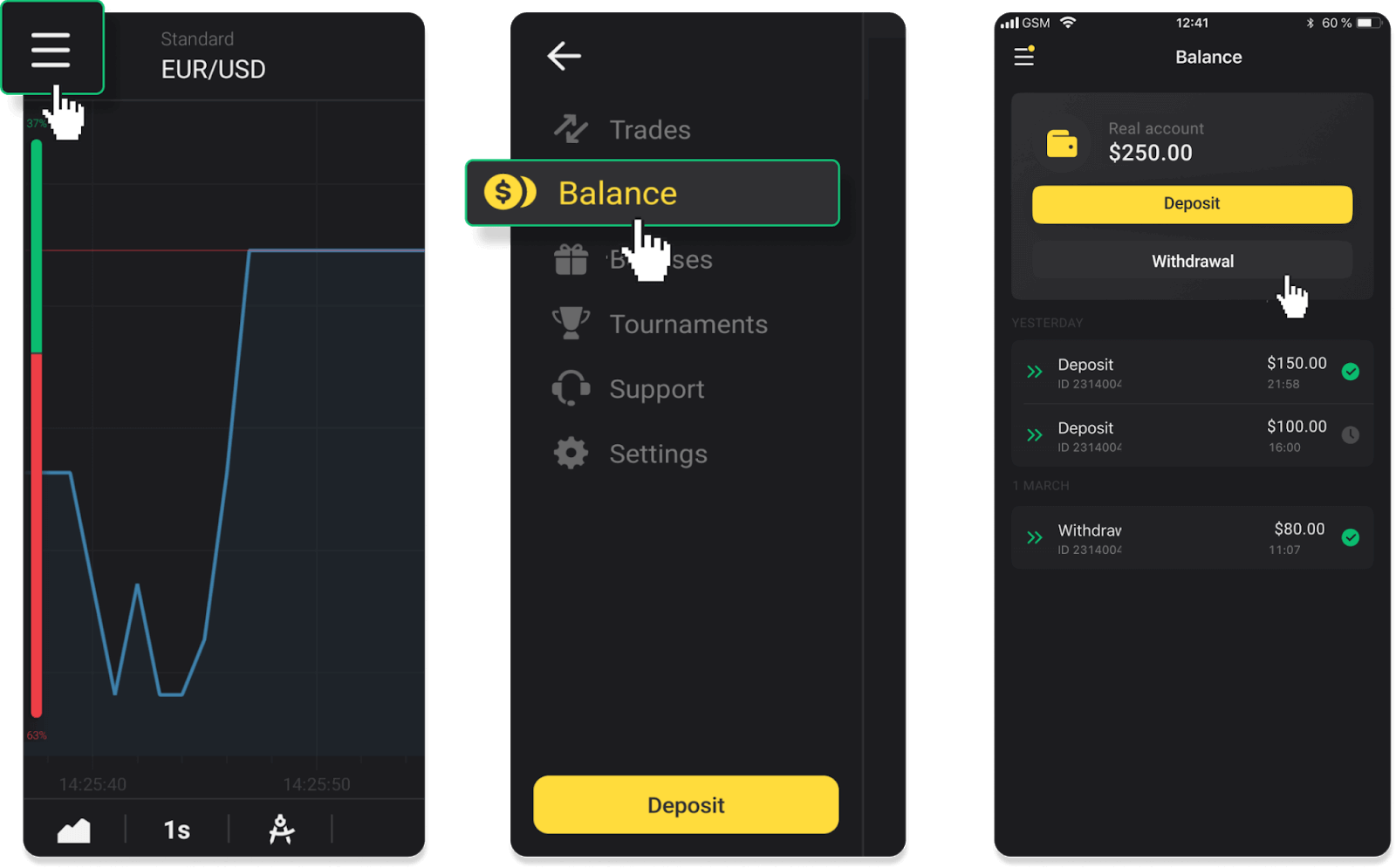
Nella versione web: fai clic sulla tua immagine del profilo nell'angolo in alto a destra dello schermo e scegli la scheda "Cassa" nel menu.
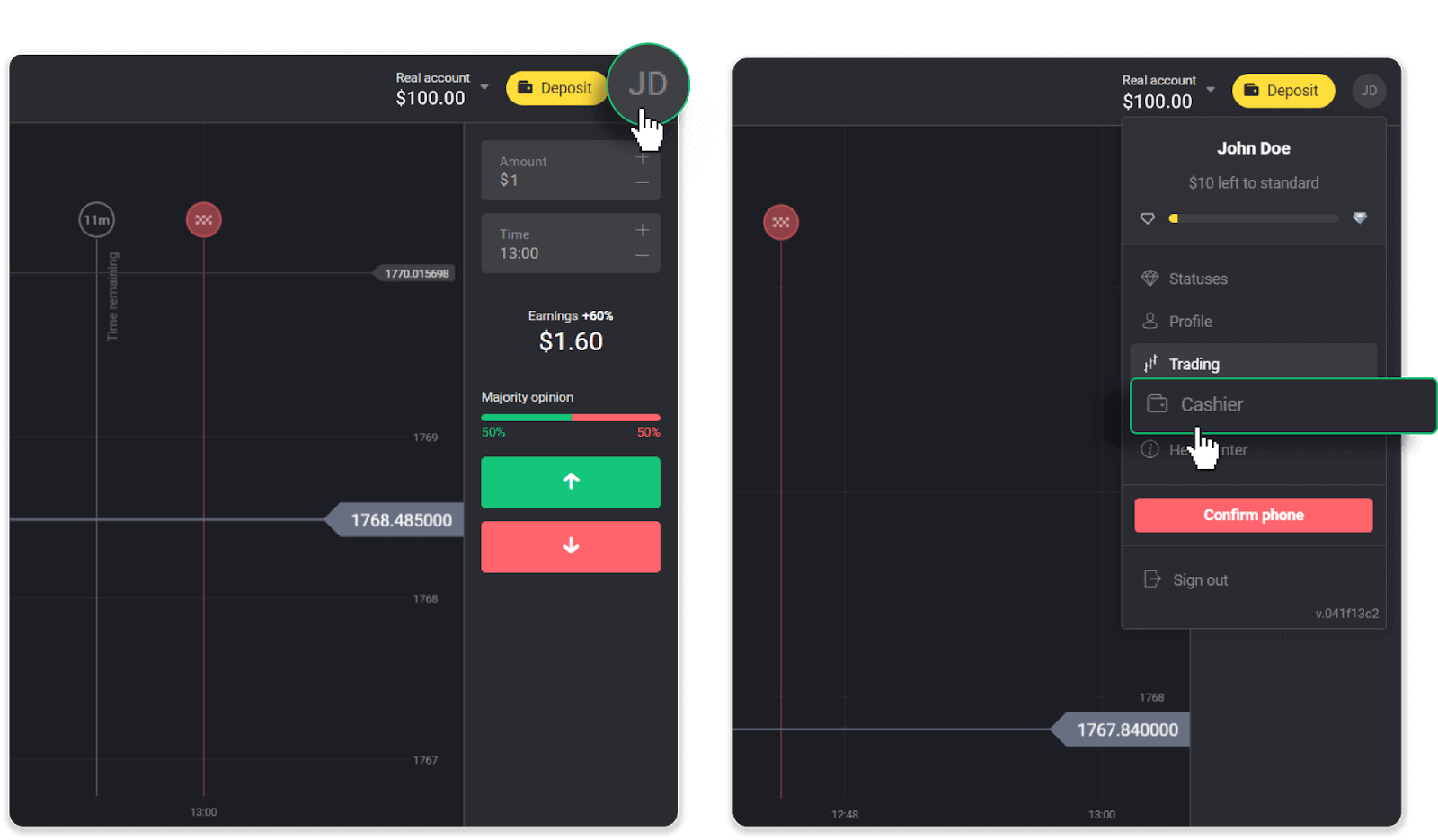
Quindi fai clic sulla scheda "Preleva fondi".
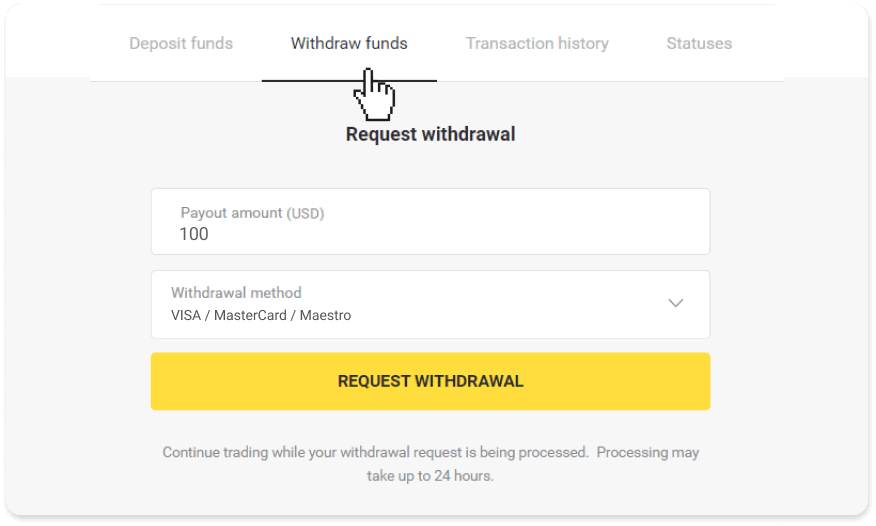
2. Inserisci l'importo del pagamento e scegli "VISA/MasterCard/Maestro" come metodo di prelievo. Compila le informazioni richieste. Tieni presente che puoi prelevare fondi solo sulle carte bancarie con cui hai già effettuato un deposito. Fai clic su "Richiedi prelievo".
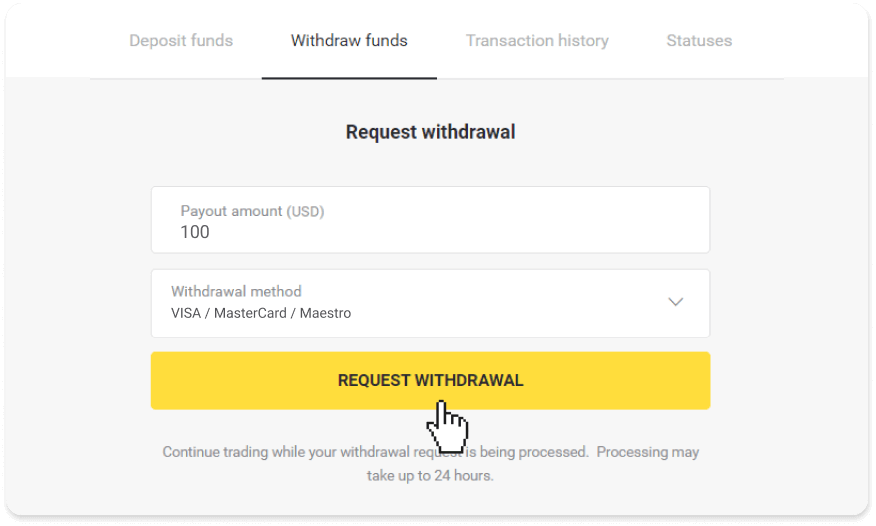
3. La tua richiesta è confermata! Puoi continuare a fare trading mentre elaboriamo il tuo prelievo.
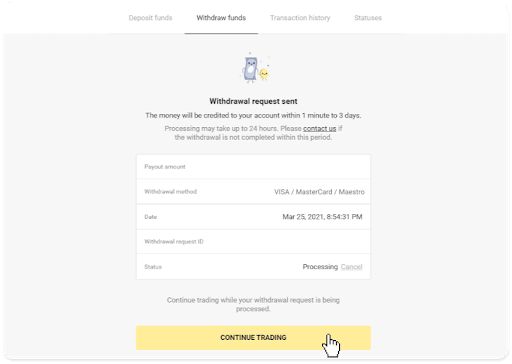
4. Puoi sempre tenere traccia dello stato del tuo prelievo nella sezione "Cassa", scheda "Cronologia transazioni" (sezione "Saldo" per gli utenti dell'app mobile).
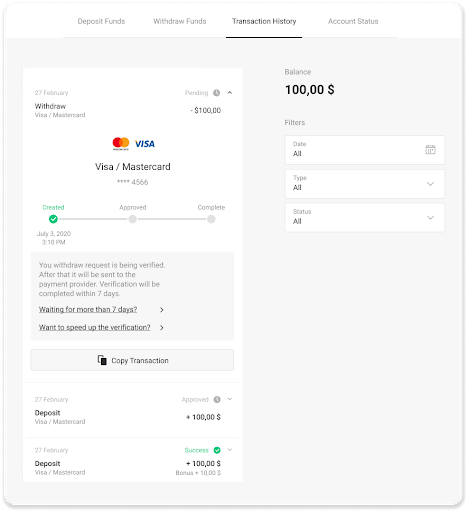
Nota . Di solito i fornitori di servizi di pagamento impiegano da 1 a 12 ore per accreditare i fondi sulla tua carta di credito. In rari casi, questo periodo può essere esteso fino a 7 giorni lavorativi a causa di festività nazionali, politica della tua banca, ecc.
Se aspetti più di 7 giorni, contattaci nella live chat o scrivi a support@binomo. com . Ti aiuteremo a monitorare il tuo prelievo.
Preleva fondi su una carta bancaria non personalizzata
Le carte bancarie non personalizzate non specificano il nome del titolare della carta, ma puoi comunque utilizzarle per accreditare e prelevare fondi.Indipendentemente da quanto riportato sulla carta (ad esempio, Momentum R o titolare della carta), inserisci il nome del titolare della carta come indicato nel contratto bancario.
I prelievi con carta di credito sono disponibili solo per le carte emesse in Ucraina o Kazakistan.
Per prelevare fondi su una carta bancaria non personalizzata, dovrai seguire questi passaggi:
1. Apri un menu a sinistra, scegli la sezione "Saldo" e tocca il pulsante "Preleva".
Nell'app mobile:
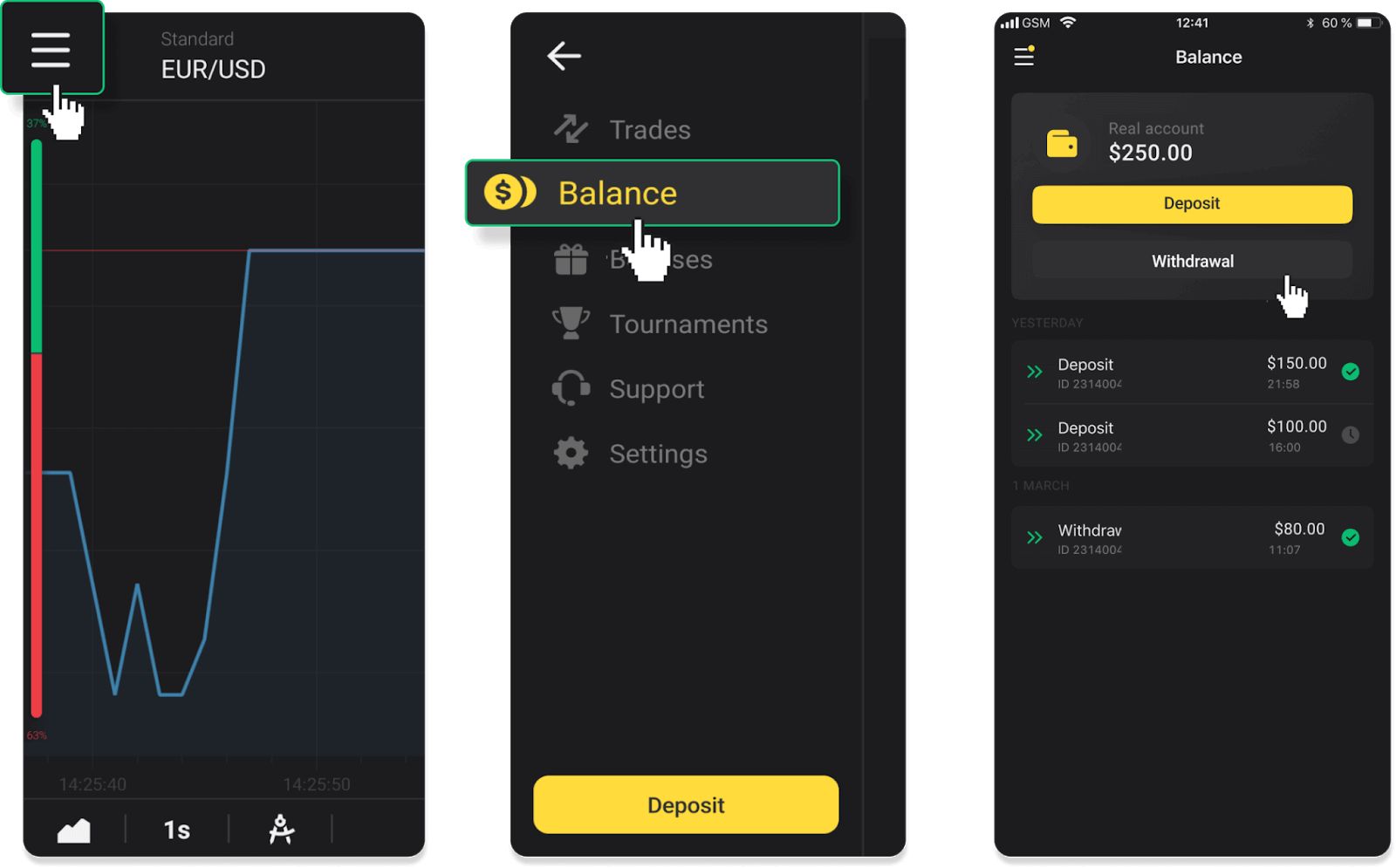
Nella versione web: fai clic sulla tua immagine del profilo nell'angolo in alto a destra dello schermo e scegli la scheda "Cassa" nel menu.
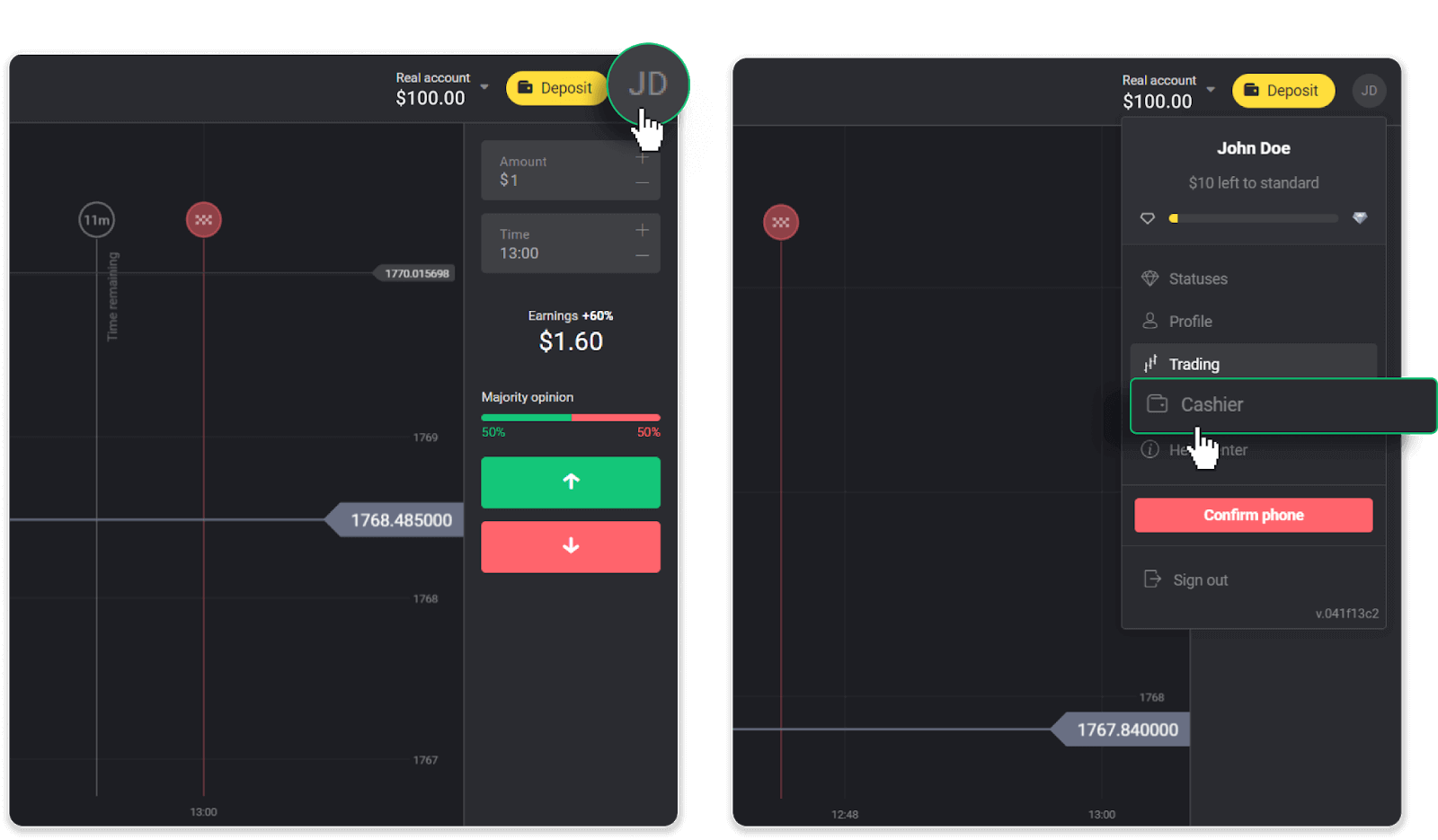
Quindi fai clic sulla scheda "Preleva fondi".
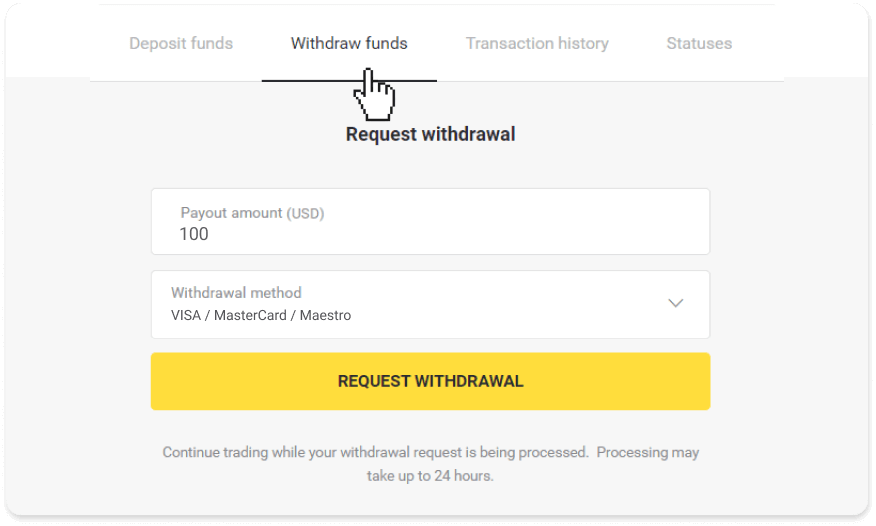
2. Inserisci l'importo del pagamento e scegli "VISA/MasterCard/Maestro" come metodo di prelievo. Compila le informazioni richieste. Tieni presente che puoi prelevare fondi solo sulle carte bancarie con cui hai già effettuato un deposito. Fai clic su "Richiedi prelievo".
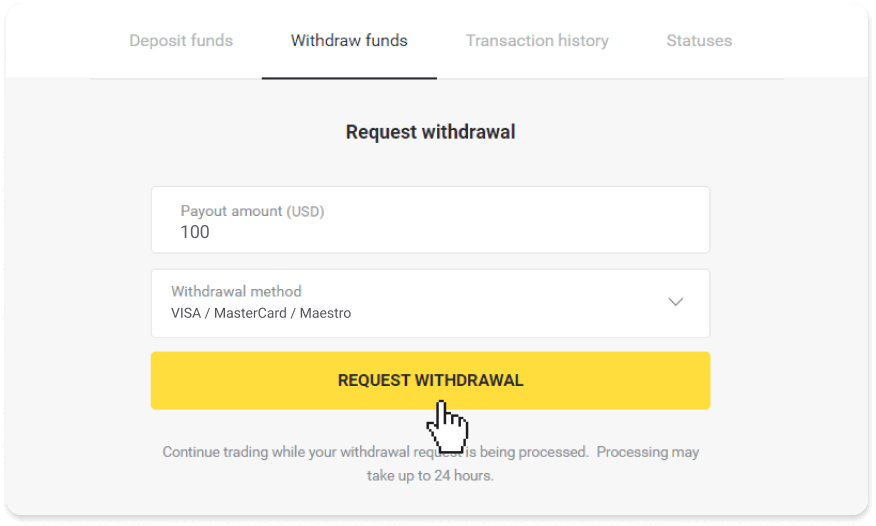
3. La tua richiesta è confermata! Puoi continuare a fare trading mentre elaboriamo il tuo prelievo.
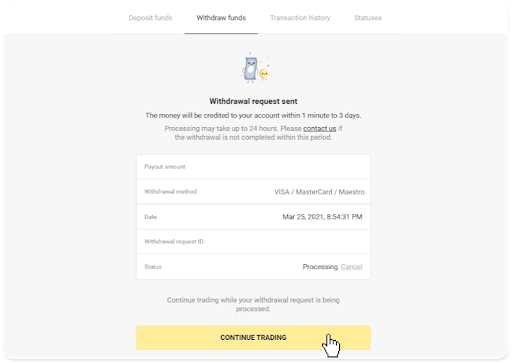
4. Puoi sempre tenere traccia dello stato del tuo prelievo nella sezione "Cassa", scheda "Cronologia transazioni" (sezione "Saldo" per gli utenti dell'app mobile).
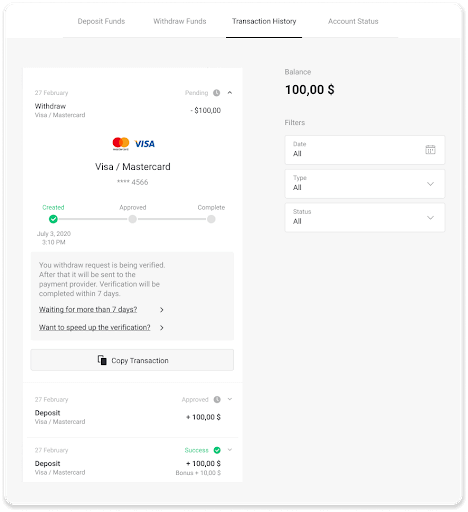
Nota . Di solito i fornitori di servizi di pagamento impiegano da 1 a 12 ore per accreditare i fondi sulla tua carta di credito. In rari casi, questo periodo può essere esteso fino a 7 giorni lavorativi a causa di festività nazionali, politica della tua banca, ecc.
Se aspetti più di 7 giorni, contattaci nella live chat o scrivi a [email protected] . Ti aiuteremo a monitorare il tuo prelievo.
Prelievo tramite MasterCard / VISA / Maestro in Ucraina
Per prelevare fondi sulla tua carta di credito, dovrai seguire questi passaggi:1. Apri un menu a sinistra, scegli la sezione "Saldo" e tocca il pulsante "Preleva".
Nell'app mobile:
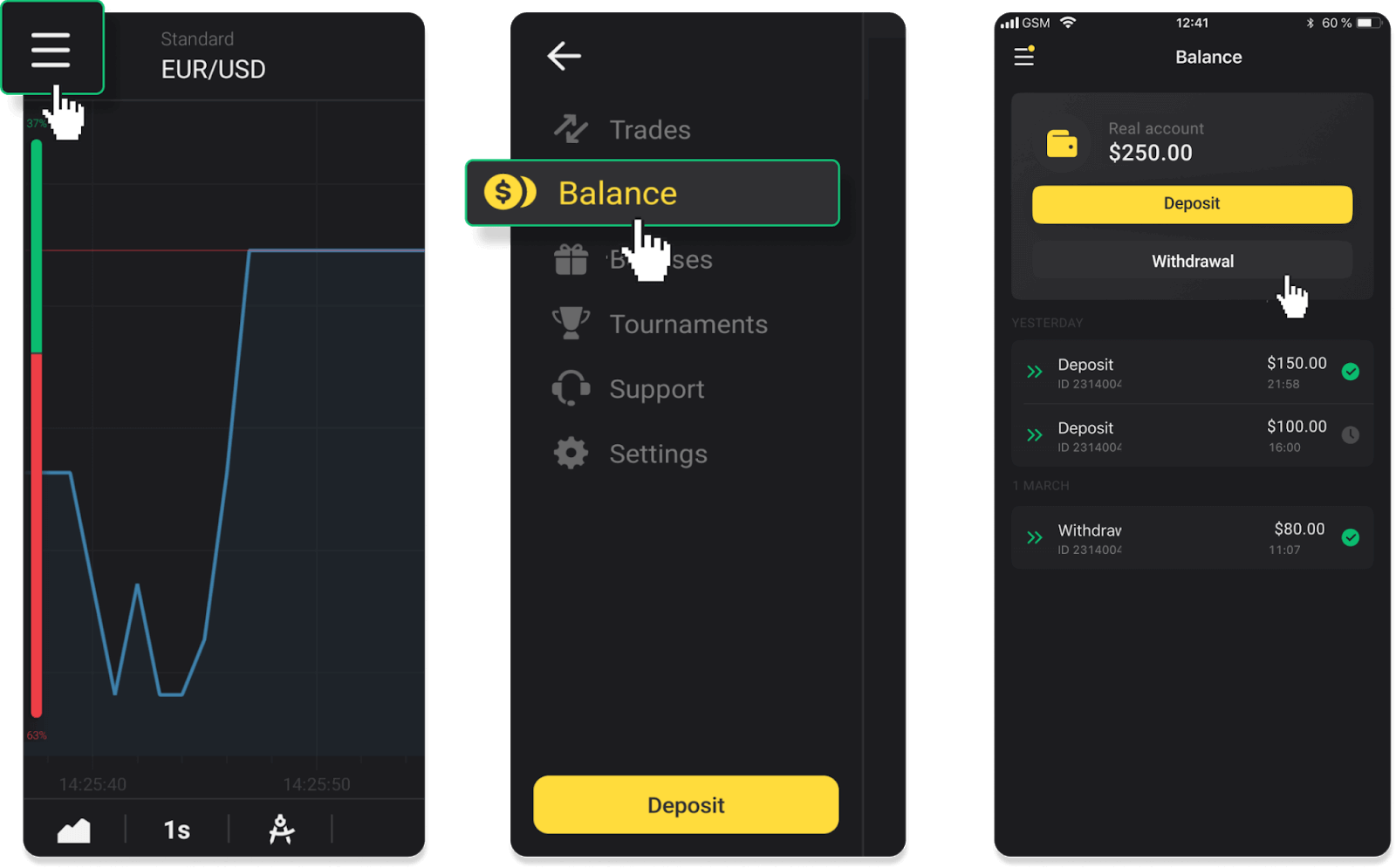
Nella versione web: fai clic sulla tua immagine del profilo nell'angolo in alto a destra dello schermo e scegli la scheda "Cassa" nel menu.
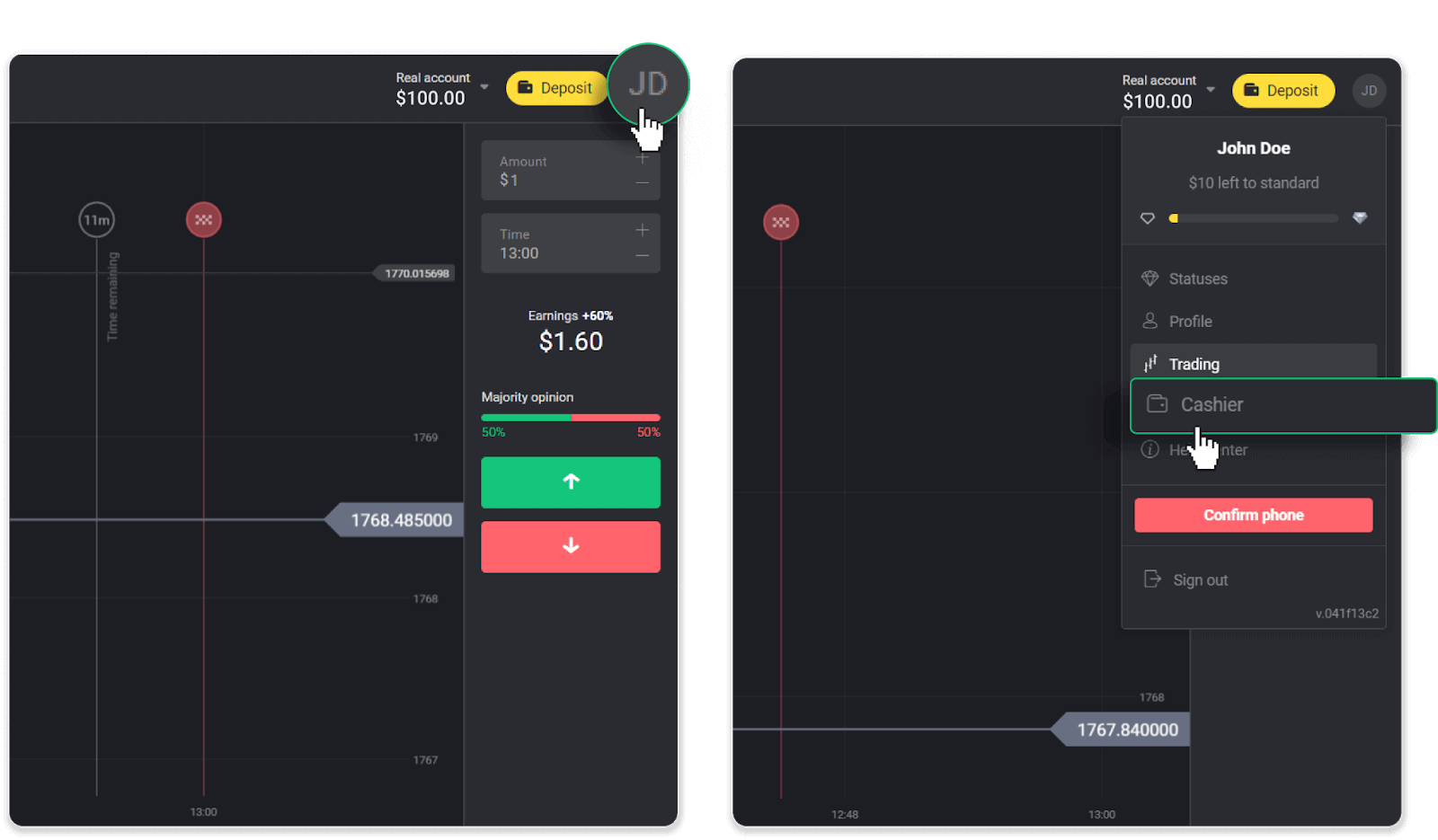
Quindi fai clic sulla scheda "Preleva fondi".
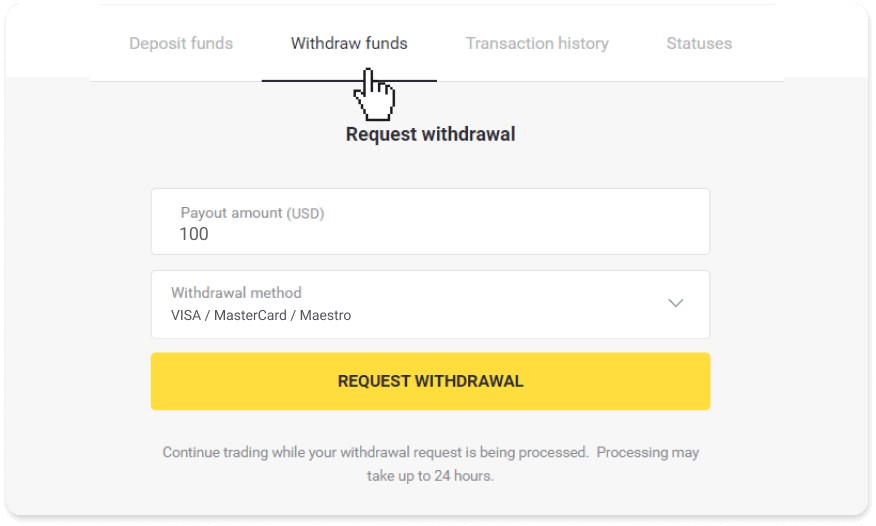
2. Inserisci l'importo del pagamento e scegli "VISA/MasterCard/Maestro" come metodo di prelievo. Tieni presente che puoi prelevare fondi solo sulle carte bancarie con cui hai già effettuato un deposito. Fai clic su "Richiedi prelievo".
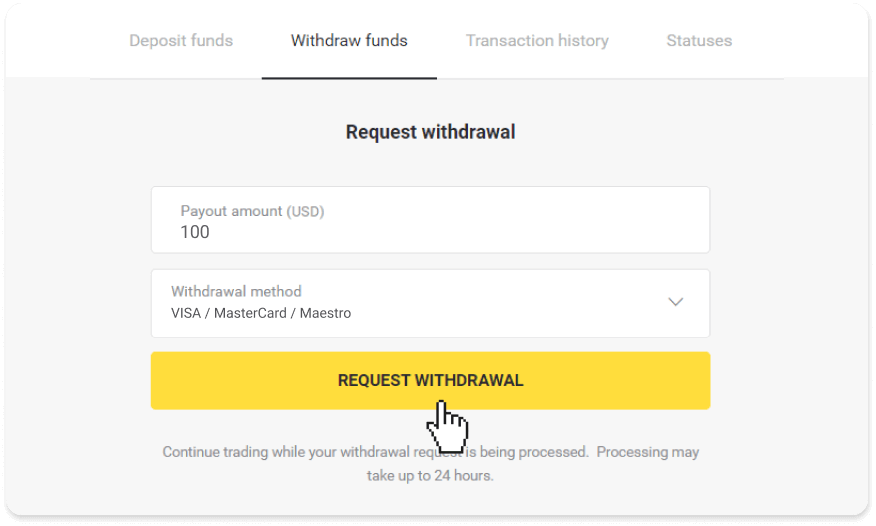
3. La tua richiesta è confermata! Puoi continuare a fare trading mentre elaboriamo il tuo prelievo.
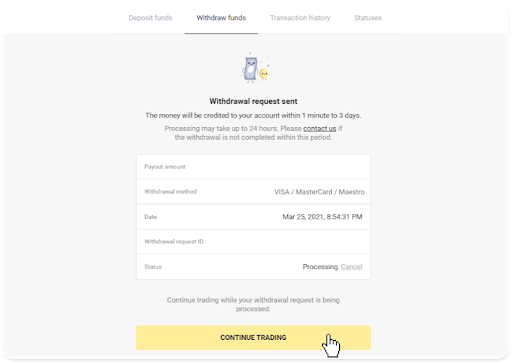
4. Puoi sempre tenere traccia dello stato del tuo prelievo nella sezione "Cassa", scheda "Cronologia transazioni" (sezione "Saldo" per gli utenti dell'app mobile).
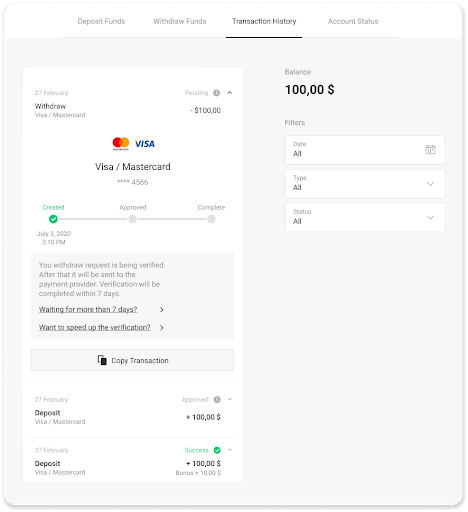
Nota . Di solito i fornitori di servizi di pagamento impiegano da 1 a 12 ore per accreditare i fondi sulla tua carta di credito. In rari casi, questo periodo può essere esteso fino a 7 giorni lavorativi a causa di festività nazionali, politica della tua banca, ecc.
Prelievo tramite MasterCard / VISA / Maestro in Kazakistan
Per prelevare fondi sulla tua carta di credito, dovrai seguire questi passaggi:
1. Apri un menu a sinistra, scegli la sezione "Saldo" e tocca il pulsante "Preleva".
Nell'app mobile:
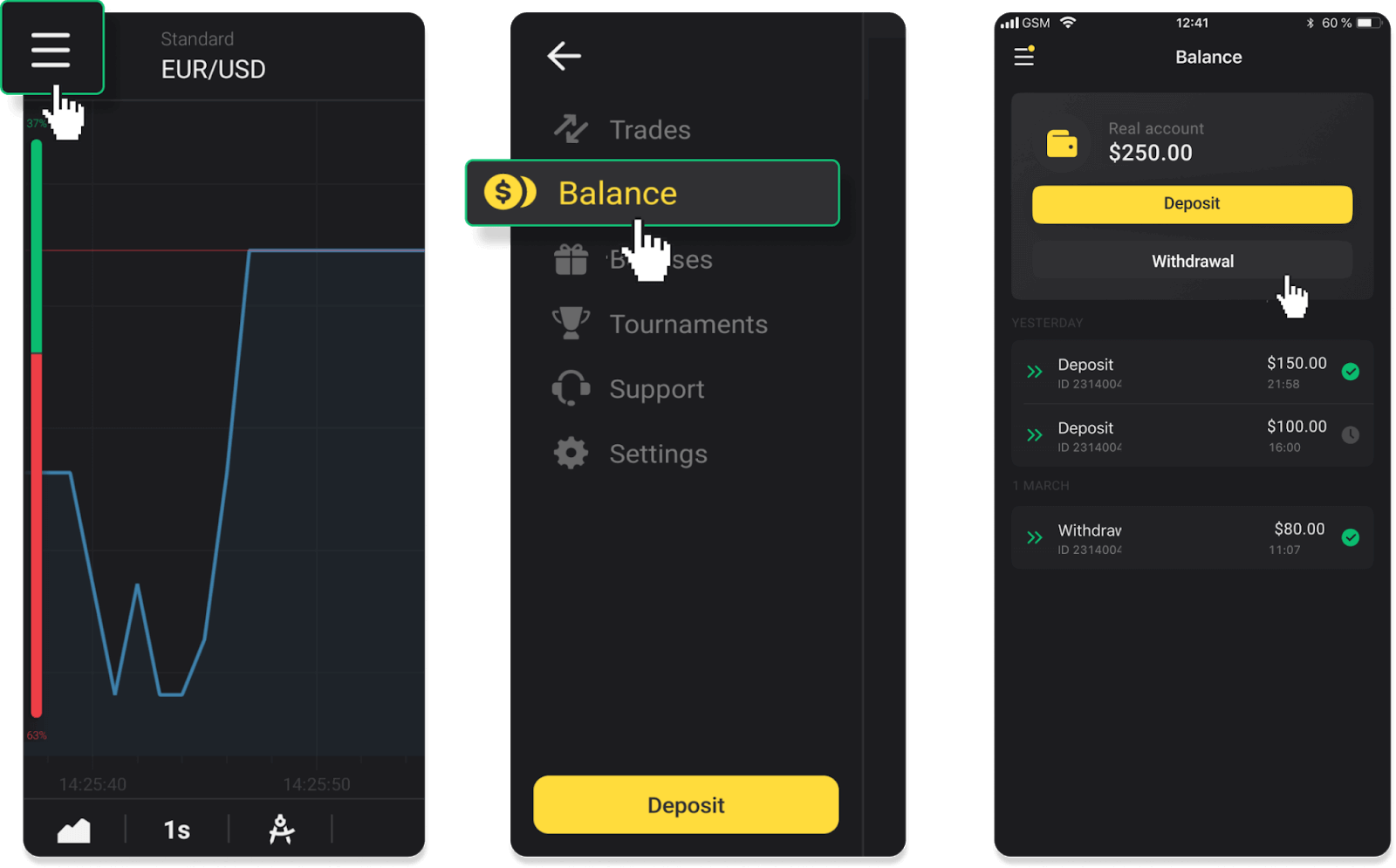
Nella versione web: fai clic sulla tua immagine del profilo nell'angolo in alto a destra dello schermo e scegli la scheda "Cassa" nel menu.
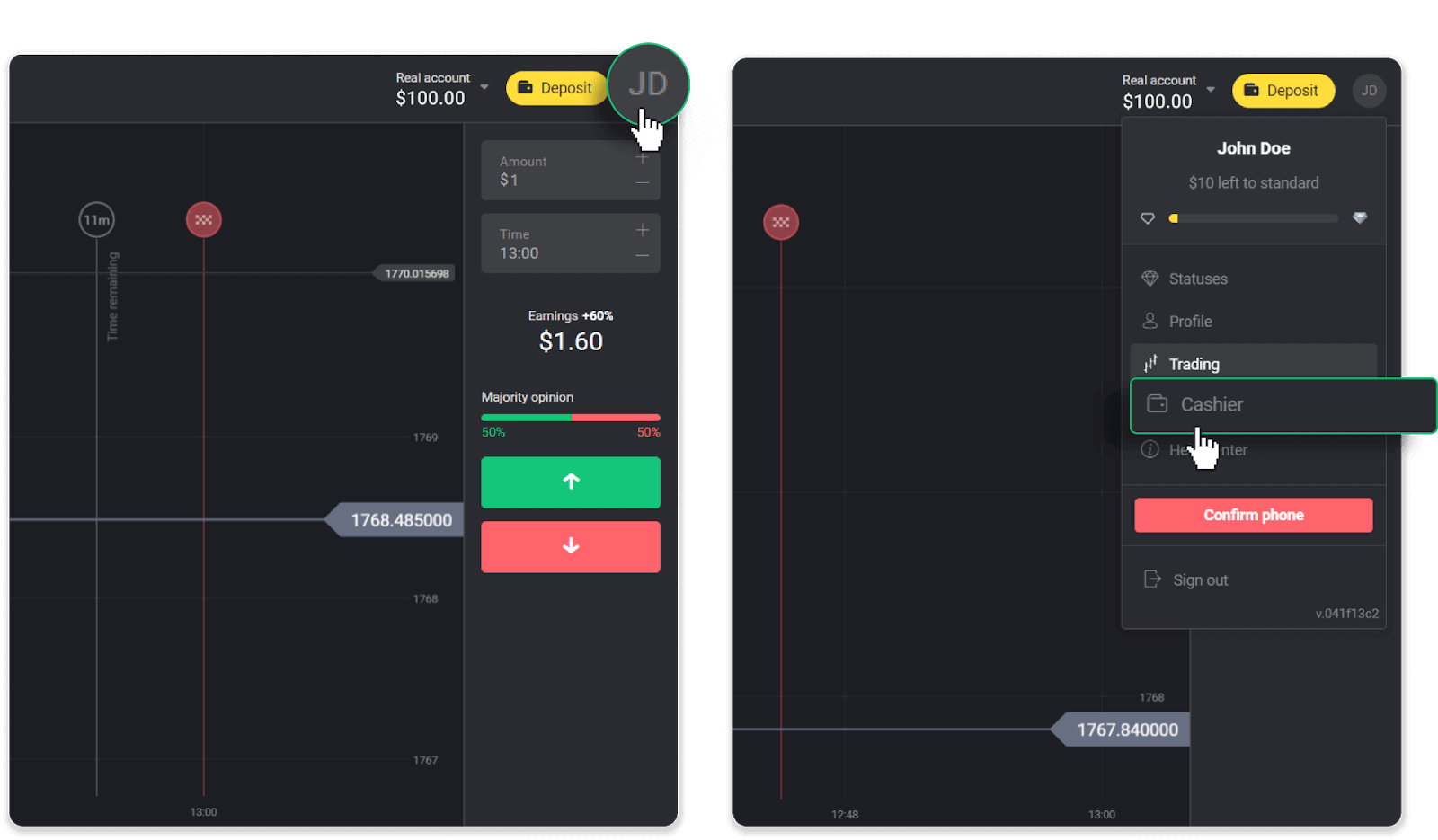
Quindi fai clic sulla scheda "Preleva fondi".
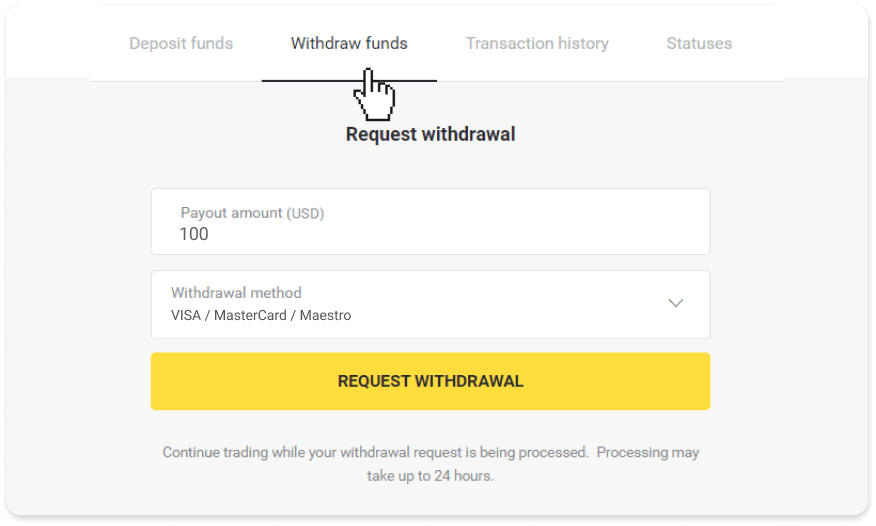
2. Inserisci l'importo del pagamento e scegli "VISA/MasterCard/Maestro" come metodo di prelievo. Tieni presente che puoi prelevare fondi solo sulle carte bancarie con cui hai già effettuato un deposito. Fai clic su "Richiedi prelievo".
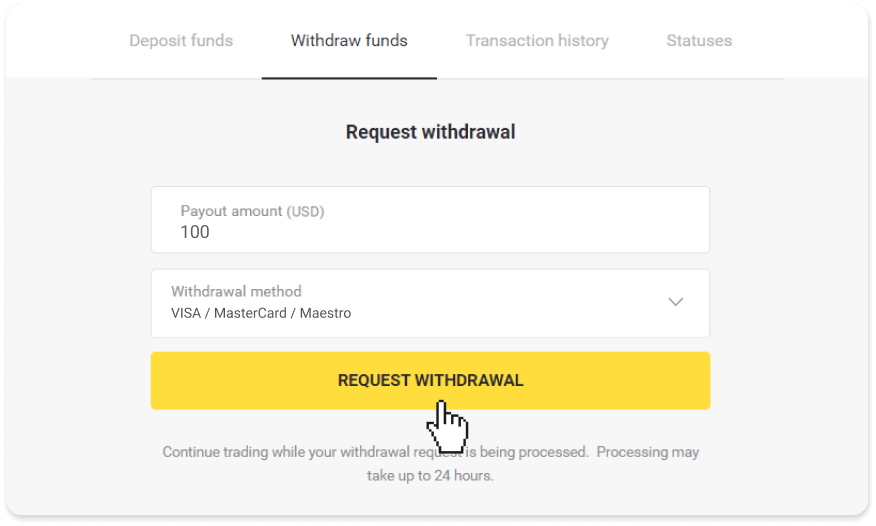
3. La tua richiesta è confermata! Puoi continuare a fare trading mentre elaboriamo il tuo prelievo.
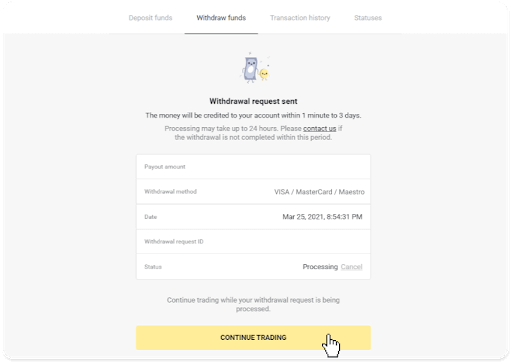
4. Puoi sempre tenere traccia dello stato del tuo prelievo nella sezione "Cassa", scheda "Cronologia transazioni" (sezione "Saldo" per gli utenti dell'app mobile).
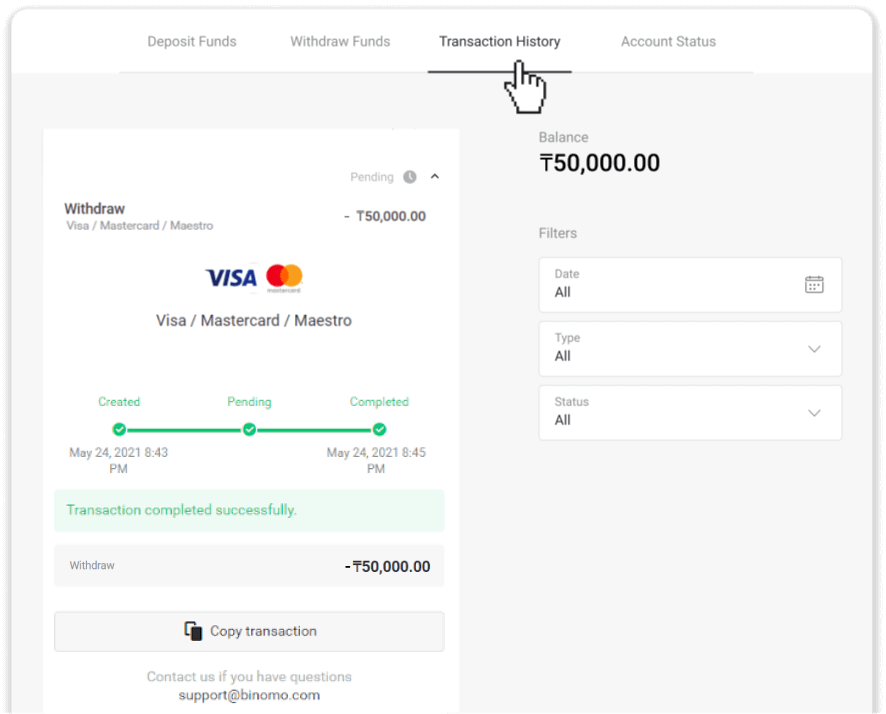
Nota . Di solito i fornitori di servizi di pagamento impiegano da 1 a 12 ore per accreditare i fondi sulla tua carta di credito. In rari casi, questo periodo può essere esteso fino a 7 giorni lavorativi a causa di festività nazionali, politica della tua banca, ecc.
Come prelevare da Binomo sul conto bancario
Con la semplicità dei bonifici bancari, è conveniente prelevare fondi dai tuoi conti di trading Binomo.I prelievi dal conto bancario sono disponibili solo per le banche di India, Indonesia, Turchia, Vietnam, Sud Africa, Messico e Pakistan.
Notare che!
- Non puoi prelevare fondi dal tuo conto Demo. I fondi possono essere incassati solo dal conto reale;
- Anche se hai un fatturato di trading moltiplicato, non puoi ritirare i tuoi fondi.
1. Vai al prelievo nella sezione "Cassa".
Nell'app mobile: apri un menu a sinistra, scegli la sezione "Saldo" e tocca il pulsante "Preleva".
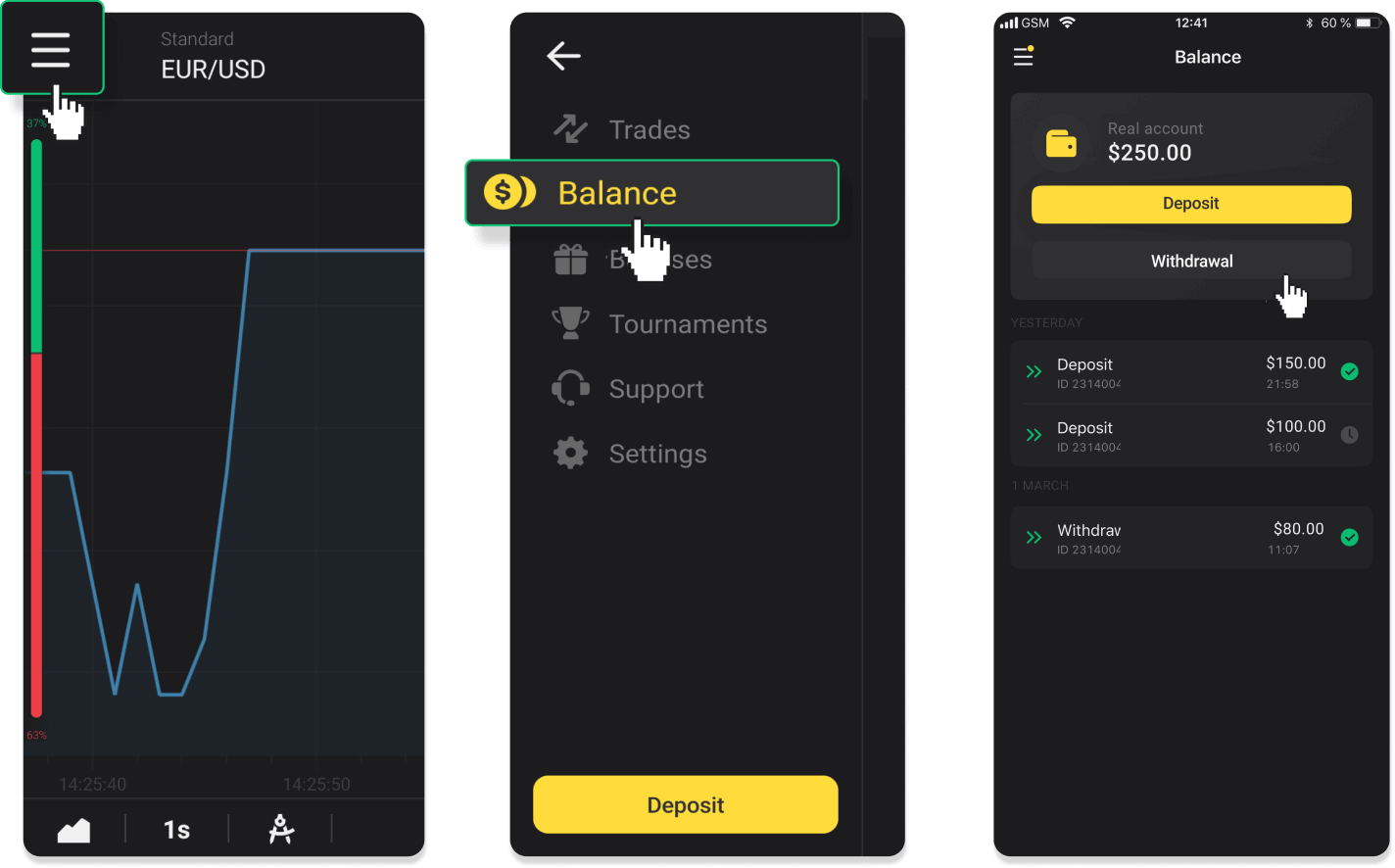
Nella nuova versione dell'app per Android: tocca l'icona "Profilo" nella parte inferiore della piattaforma. Tocca la scheda "Saldo" e quindi tocca "Prelievo".
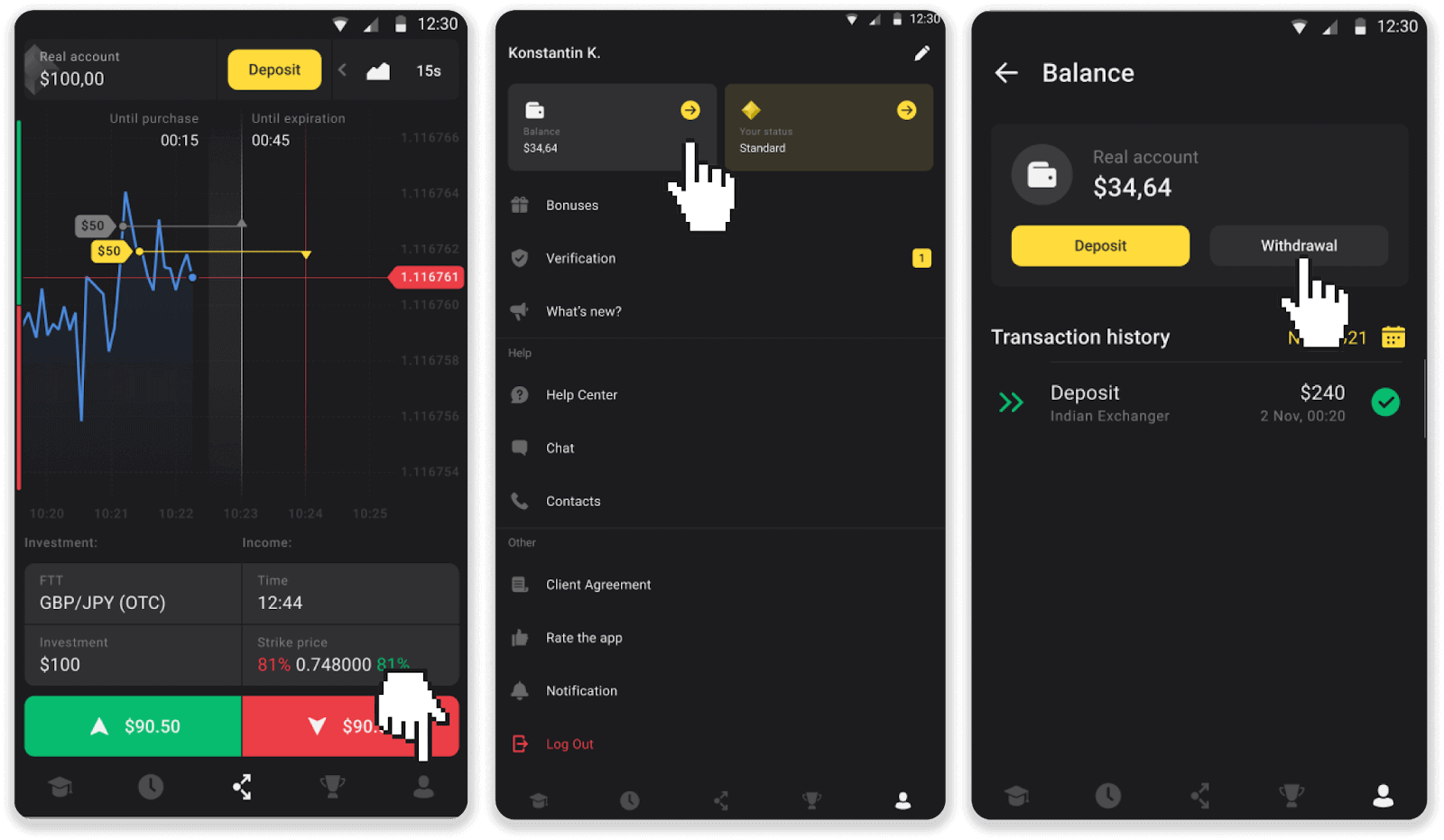
Nella versione web: fai clic sulla tua immagine del profilo nell'angolo in alto a destra dello schermo e scegli la scheda "Cassa" nel menu.
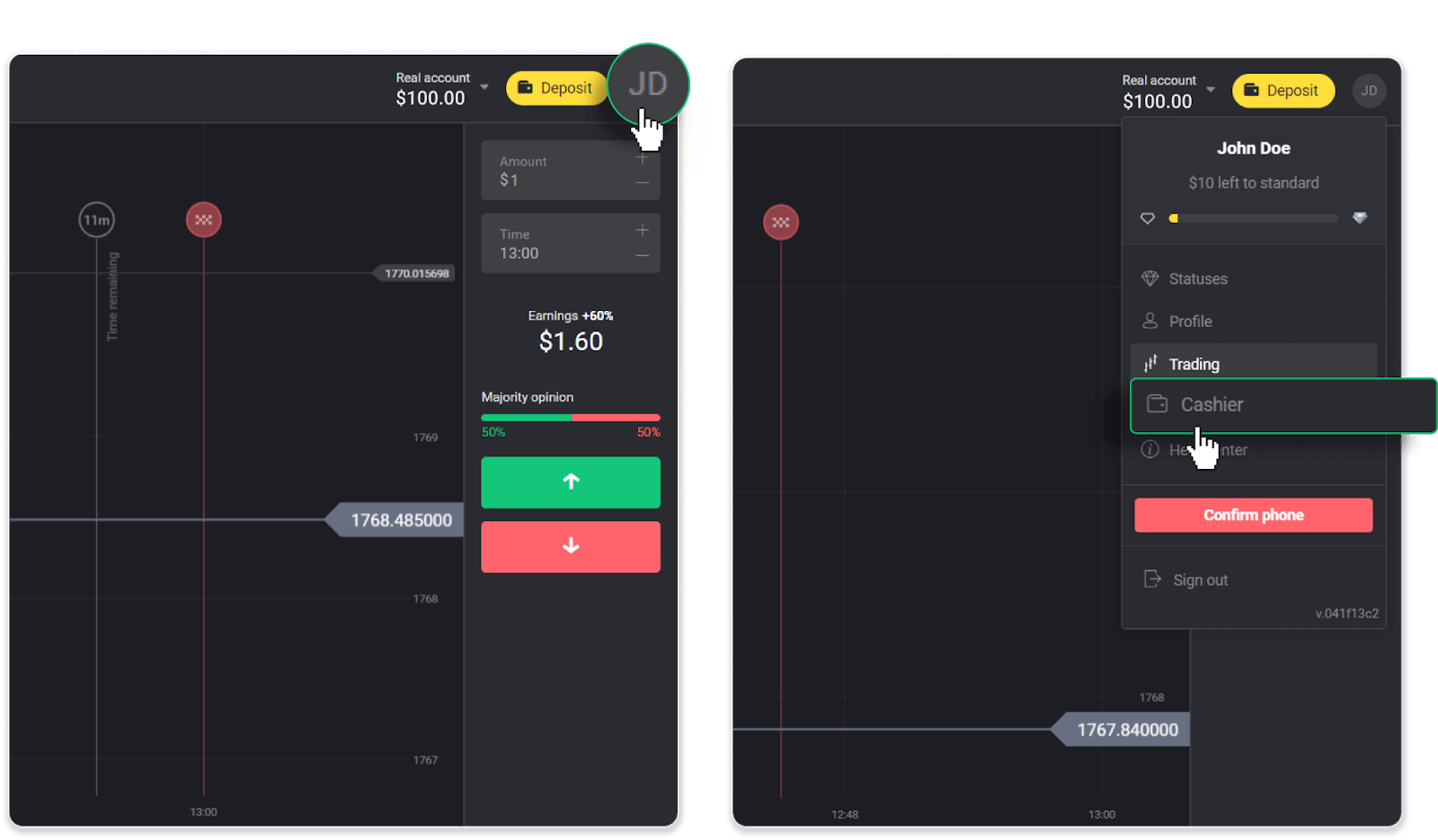
Quindi fai clic sulla scheda "Preleva fondi".
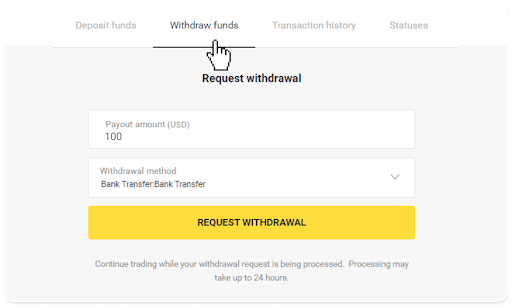
2. Inserisci l'importo del pagamento e scegli "Bonifico bancario" come metodo di prelievo. Compila il resto dei campi (puoi trovare tutte le informazioni richieste nel tuo contratto bancario o in un'app della banca). Fai clic su "Richiedi prelievo".
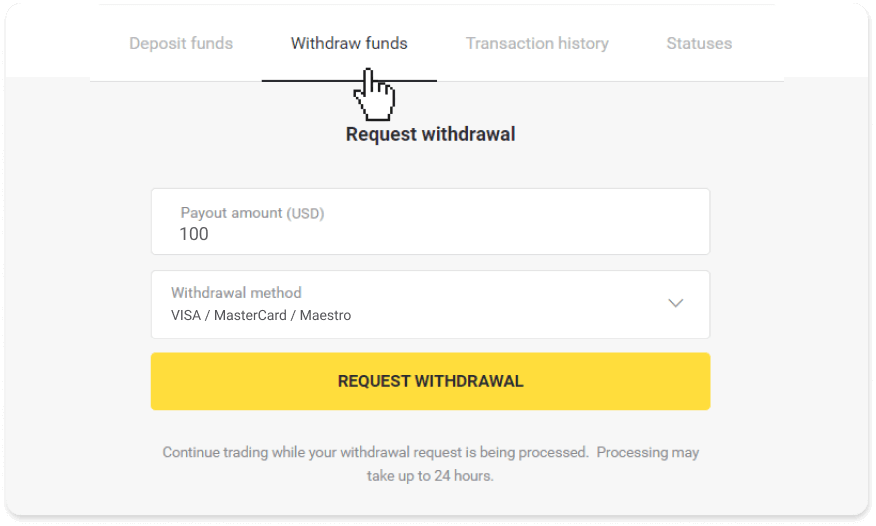
3. La tua richiesta è confermata! Puoi continuare a fare trading mentre elaboriamo il tuo prelievo.
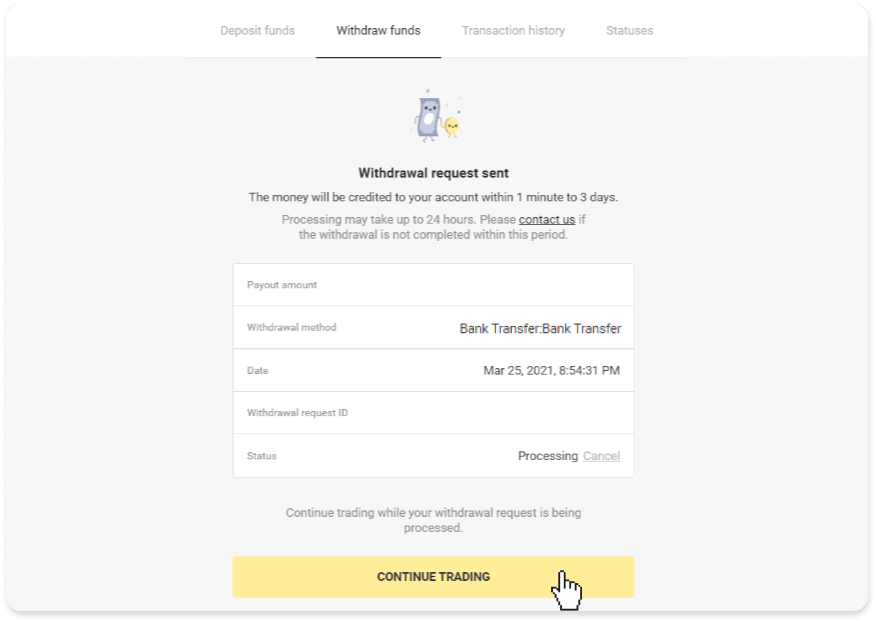
4. Puoi sempre tenere traccia dello stato del tuo prelievo nella sezione "Cassa", scheda "Cronologia transazioni" (sezione "Saldo" per gli utenti dell'app mobile).
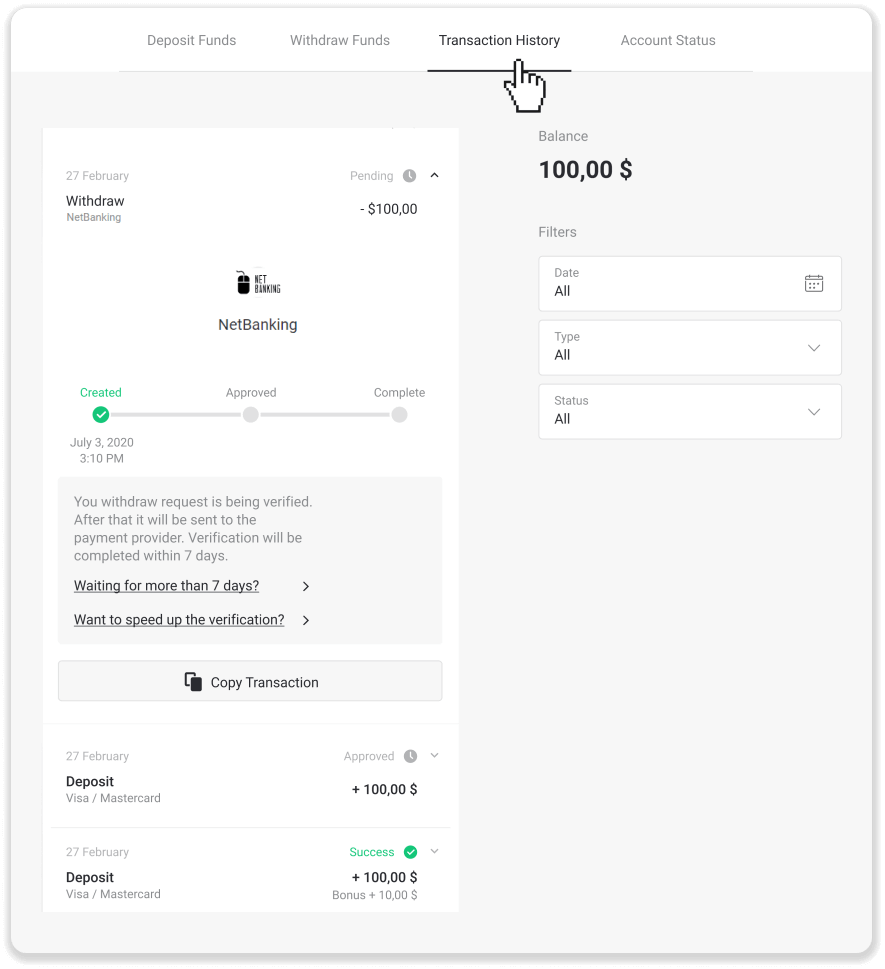
Nota . Di solito i fornitori di servizi di pagamento impiegano da 1 a 3 giorni lavorativi per accreditare i fondi sul tuo conto bancario. In rari casi, questo periodo può essere esteso fino a 7 giorni lavorativi a causa di festività nazionali, politica della tua banca, ecc.
Se aspetti più di 7 giorni, contattaci nella live chat o scrivi a [email protected]. Ti aiuteremo a monitorare il tuo prelievo.
Domande frequenti (FAQ)
Account
Quali tipi di stati dell'account sono disponibili sulla piattaforma?
Ci sono 4 tipi di status sulla piattaforma: Free, Standard, Gold e VIP.- Uno stato gratuito è disponibile per tutti gli utenti registrati. Con questo stato, puoi fare trading sul conto demo con fondi virtuali.
- Per ottenere uno stato Standard , deposita un totale di $ 10 (o un importo equivalente nella valuta del tuo conto).
- Per ottenere lo stato Gold , deposita un totale di $ 500 (o un importo equivalente nella valuta del tuo conto).
- Per ottenere uno stato VIP , deposita un totale di $ 1000 (o un importo equivalente nella valuta del tuo conto) e conferma il tuo numero di telefono.
Perché dovrei confermare la mia email?
La conferma della tua email comporta alcuni vantaggi:1. Sicurezza di un account. Una volta confermata la tua e-mail, puoi facilmente ripristinare la tua password, scrivere al nostro team di supporto o bloccare il tuo account se necessario. Garantirà inoltre la sicurezza del tuo account e aiuterà a impedire ai truffatori di accedervi.
2. Regali e promozioni. Ti informeremo su nuovi concorsi, bonus e codici promozionali in modo da non perderti nulla.
3. Notizie e materiale didattico. Cerchiamo sempre di migliorare la nostra piattaforma e quando aggiungiamo qualcosa di nuovo, ti informiamo. Inviamo anche materiali di formazione unici: strategie, suggerimenti, commenti di esperti.
Cos'è un conto demo?
Dopo esserti registrato sulla piattaforma, avrai accesso al conto demo da $ 10.000,00 (o un importo equivalente nella valuta del tuo conto).Un conto demo è un conto di pratica che ti consente di concludere operazioni su un grafico in tempo reale senza investimenti. Ti aiuta a familiarizzare con la piattaforma, mettere in pratica nuove strategie e provare diversi meccanismi prima di passare a un account reale. Puoi passare dal conto demo a quello reale in qualsiasi momento.
Nota . I fondi sul conto demo non sono reali. Puoi aumentarli concludendo scambi di successo o reintegrandoli se si esauriscono, ma non puoi ritirarli.
Depositare
È sicuro inviarti fondi?
È totalmente sicuro se depositi tramite la sezione "Cassa" sulla piattaforma Binomo (pulsante "Deposito" nell'angolo in alto a destra). Collaboriamo solo con fornitori di servizi di pagamento affidabili che rispettano gli standard di sicurezza e protezione dei dati personali, come 3-D Secure o lo standard PCI utilizzato da Visa.
In alcuni casi, quando effettui un deposito, verrai reindirizzato ai siti Web dei nostri partner. Non preoccuparti. Se stai depositando tramite "Cassa", è completamente sicuro inserire i tuoi dati personali e inviare fondi a CoinPayments o ad altri fornitori di servizi di pagamento.
Il mio deposito non è andato a buon fine, cosa devo fare?
Tutti i pagamenti non andati a buon fine rientrano nelle seguenti categorie:
-
I fondi non sono stati addebitati sulla tua carta o sul tuo portafoglio. Il diagramma di flusso seguente mostra come risolvere questo problema.
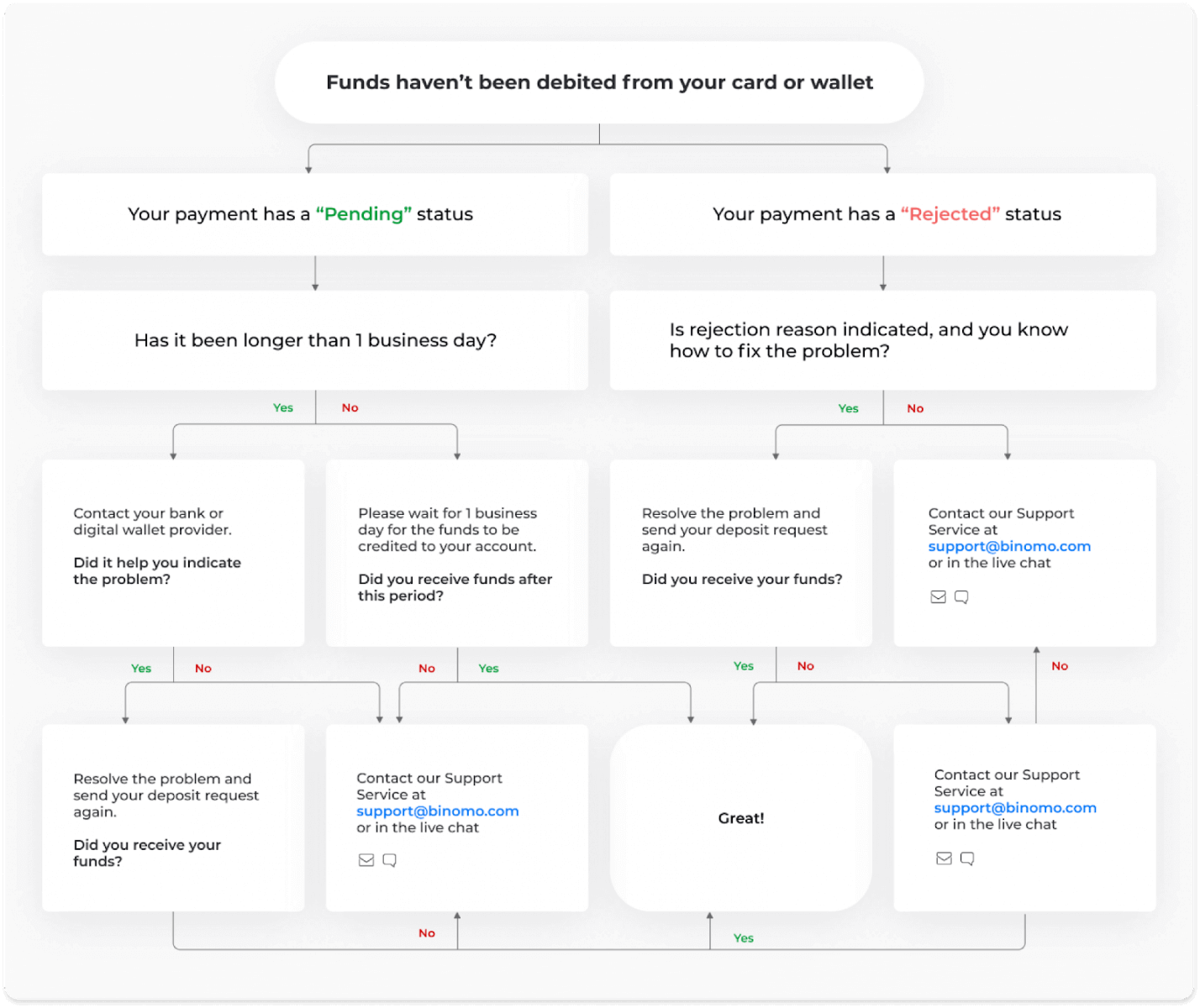
-
I fondi sono stati addebitati ma non accreditati sul conto Binomo. Il diagramma di flusso seguente mostra come risolvere questo problema.
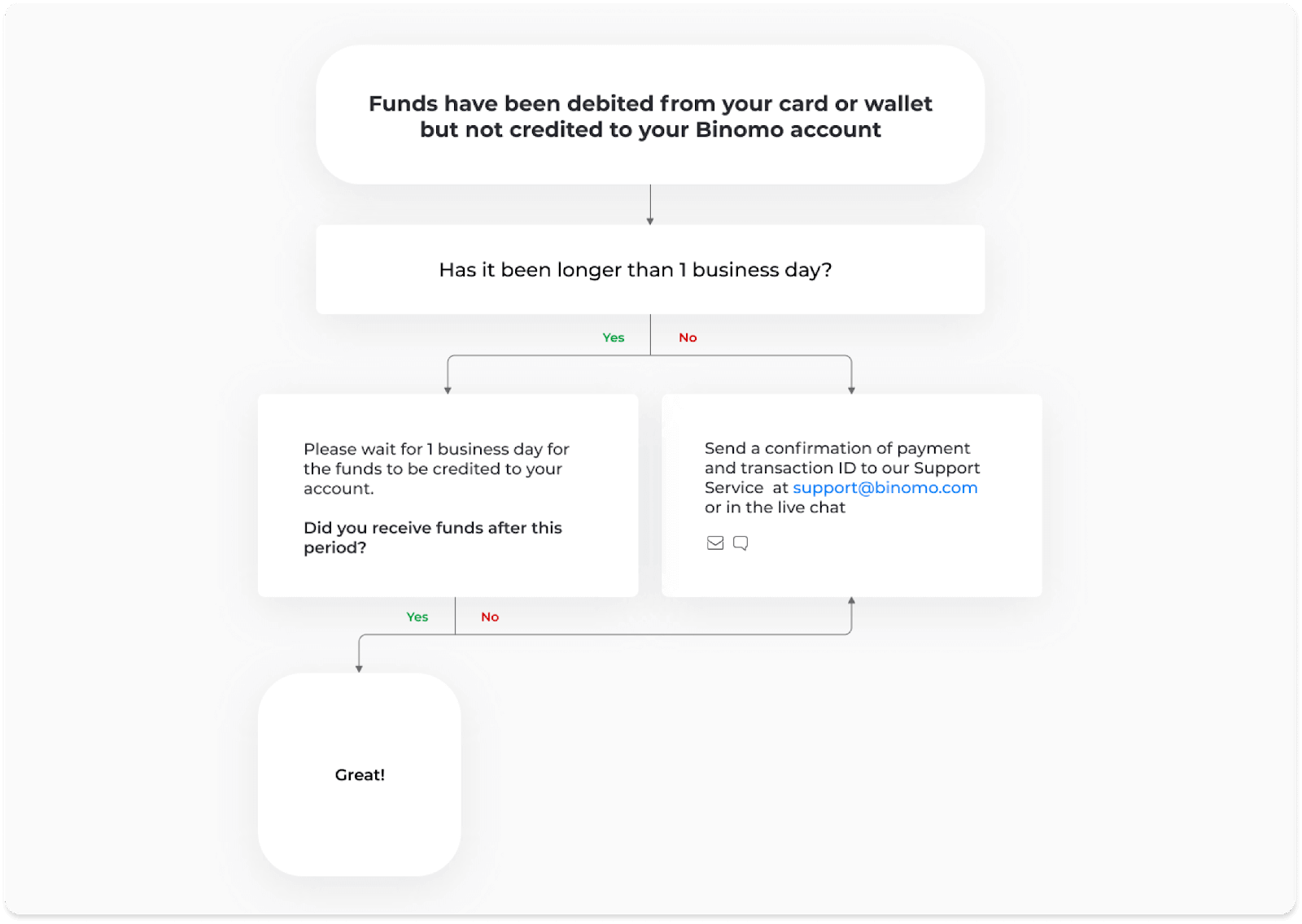
Nel primo caso, controlla lo stato del tuo deposito nella "Cronologia transazioni".
Nella versione web: fai clic sulla tua immagine del profilo nell'angolo in alto a destra dello schermo e scegli la scheda "Cassa" nel menu. Quindi fare clic sulla scheda "Cronologia transazioni".
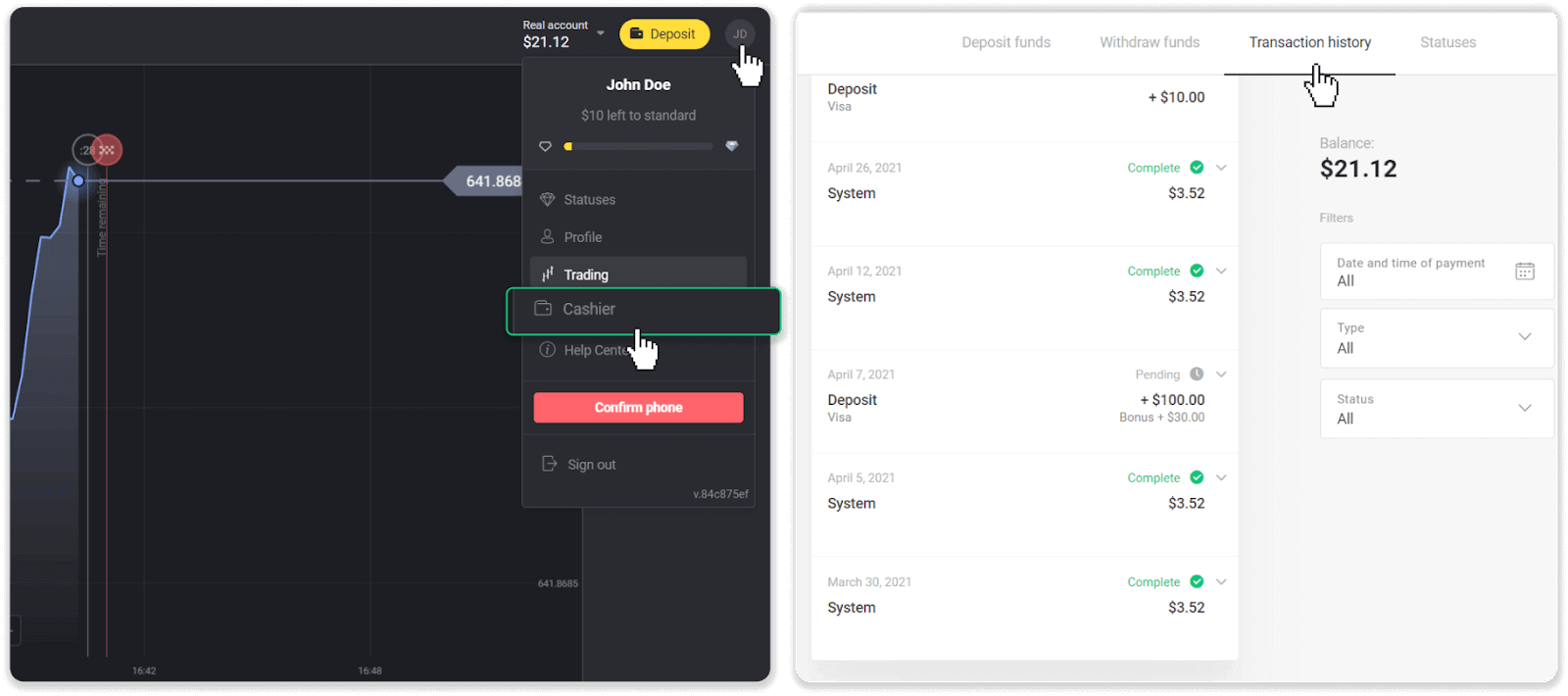
Nell'app mobile: Apri il menu a sinistra, scegli la sezione "Saldo".
Se lo stato del tuo deposito è " In sospeso ", segui questi passaggi:
1. Controlla le istruzioni su come depositare con il tuo metodo di pagamento nella sezione Deposito del Centro assistenza per assicurarti di non aver perso nessun passaggio.
2. Se l'elaborazione del pagamento richiede più di un giorno lavorativo , contatta la tua banca o il fornitore del portafoglio digitale per aiutarti a indicare il problema.
3. Se il tuo fornitore di servizi di pagamento dice che è tutto in ordine, ma non hai ancora ricevuto i tuoi fondi, contattaci all'indirizzo [email protected] o nella live chat. Ti aiuteremo a risolvere questo problema.
Se lo stato del tuo deposito è " Rifiutato " o " Errore ", segui questi passaggi:
1. Clicca sul deposito rifiutato. In alcuni casi viene indicato il motivo del rifiuto, come nell'esempio sottostante. (Se il motivo non è indicato o non sai come risolverlo, vai al passaggio 4)
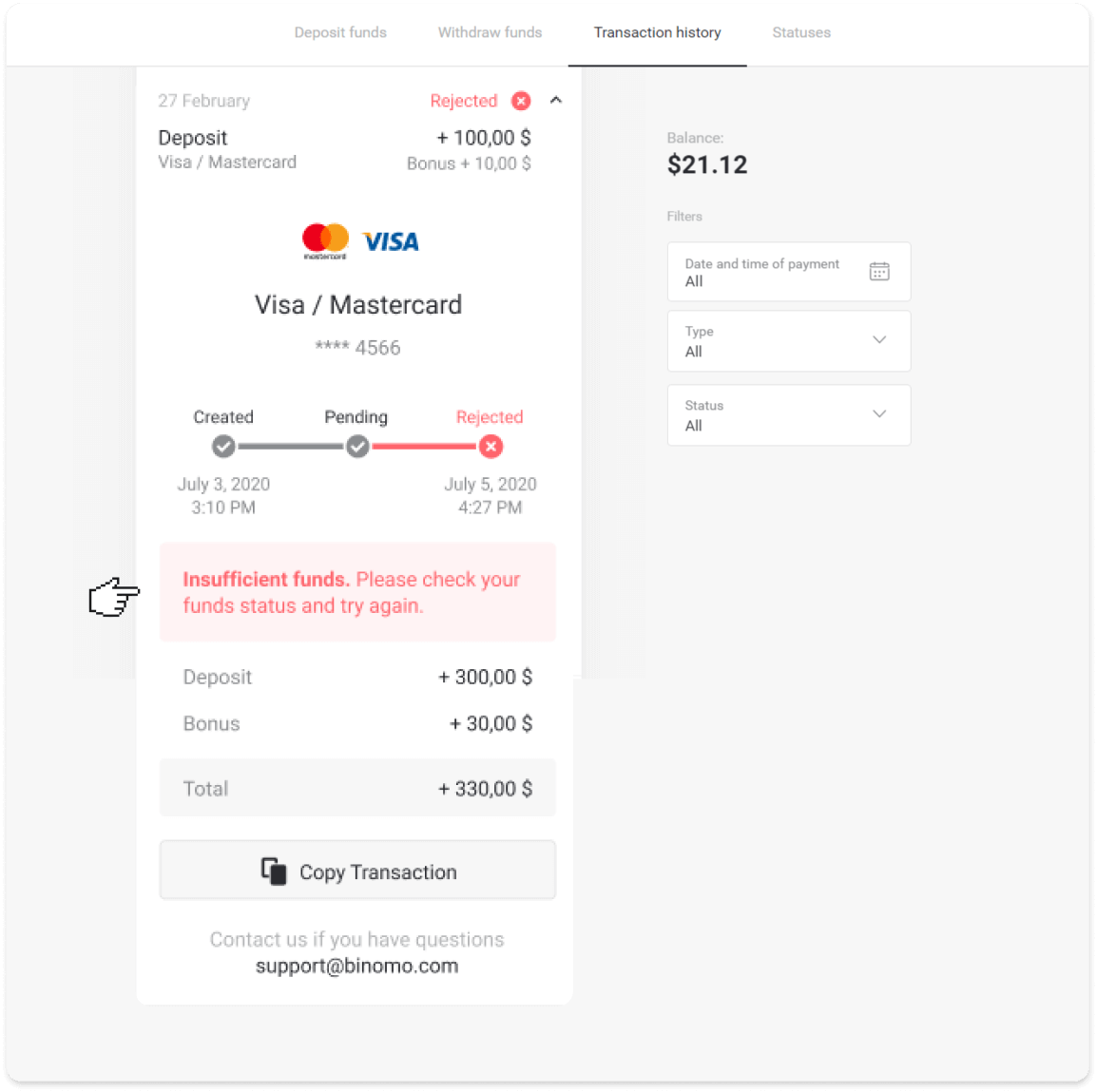
2. Risolvi il problema e ricontrolla il metodo di pagamento. Assicurati che non sia scaduto, di avere fondi sufficienti e di aver inserito correttamente tutte le informazioni richieste, incluso il tuo nome e il codice di conferma via SMS. Ti consigliamo inoltre di controllare le istruzioni su come depositare con il tuo metodo di pagamento nella sezione Deposito del Centro assistenza.
3. Invia nuovamente la tua richiesta di deposito.
4. Se tutti i dettagli sono corretti, ma non riesci ancora a trasferire fondi, o se il motivo del rifiuto non è indicato, contattaci all'indirizzo [email protected] o nella live chat. Ti aiuteremo a risolvere questo problema.
Nel secondo caso, quando i fondi sono stati addebitati sulla tua carta o sul tuo portafoglio, ma non li hai ricevuti entro un giorno lavorativo,dovremo confermare il pagamento per tracciare il tuo deposito.
Per aiutarci a trasferire il tuo deposito sul tuo account Binomo, segui questi passaggi:
1. Raccogli una conferma del tuo pagamento. Può essere un estratto conto bancario o uno screenshot dell'app bancaria o del servizio online. Dovrebbero essere visibili il tuo nome e cognome, il numero della carta o del portafoglio, l'importo del pagamento e la data in cui è stato effettuato.
2. Raccogli un ID transazione di quel pagamento su Binomo. Per ottenere l'ID transazione, attenersi alla seguente procedura:
-
Vai alla sezione "Cronologia transazioni".
-
Clicca sul deposito che non è stato addebitato sul tuo conto.
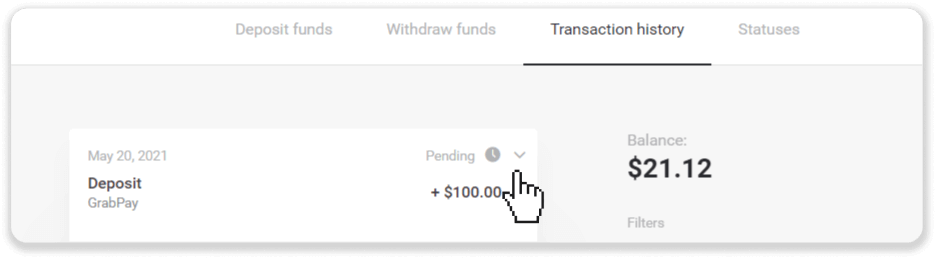
-
Fare clic sul pulsante "Copia transazione". Ora puoi incollarlo in una lettera per noi.
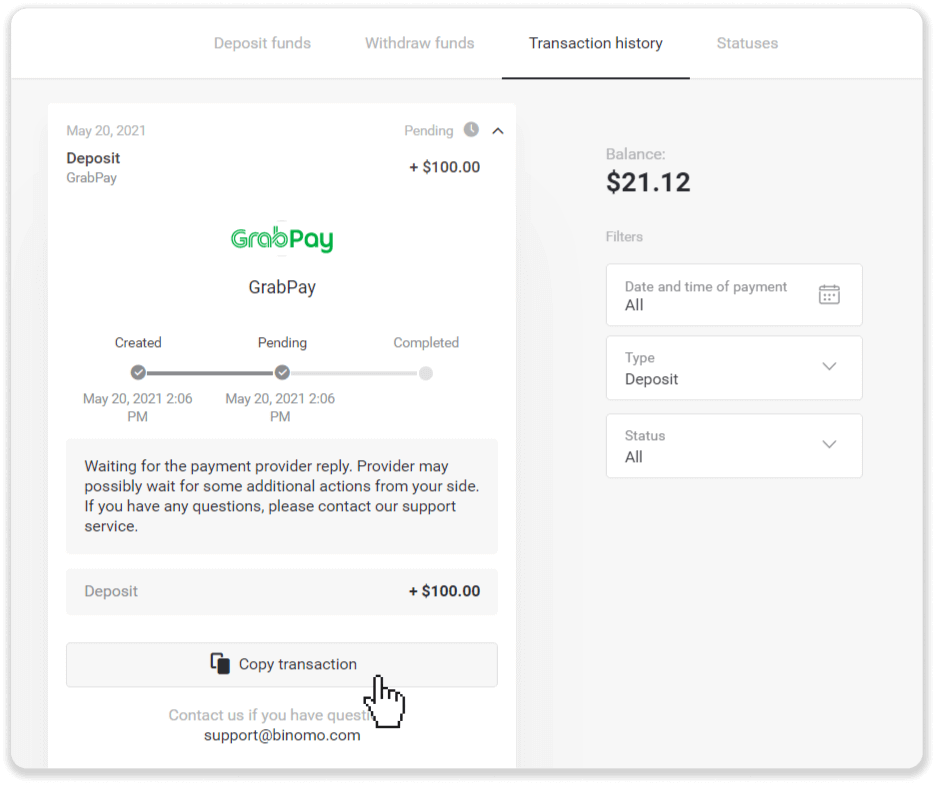
3. Invia la conferma del pagamento e un ID transazione a [email protected] o in una live chat. Puoi anche spiegare brevemente il problema.
E non preoccuparti, ti aiuteremo a tracciare il tuo pagamento e trasferirlo sul tuo conto il più rapidamente possibile.
Quanto tempo ci vuole per depositare i fondi sul mio conto?
Quando effettui un deposito, viene assegnato lo stato " In sospeso ". Questo stato indica che il fornitore di servizi di pagamento sta ora elaborando la tua transazione. Ogni fornitore ha il proprio periodo di elaborazione.
Segui questi passaggi per trovare le informazioni sul tempo medio e massimo di elaborazione della transazione per il tuo deposito in sospeso:
1. Fai clic sulla tua immagine del profilo nell'angolo in alto a destra dello schermo e scegli la scheda " Cassa " nel menu. Quindi fare clic sulla scheda "Cronologia transazioni".
Per gli utenti di app mobili : apri il menu a sinistra, scegli la sezione "Saldo".
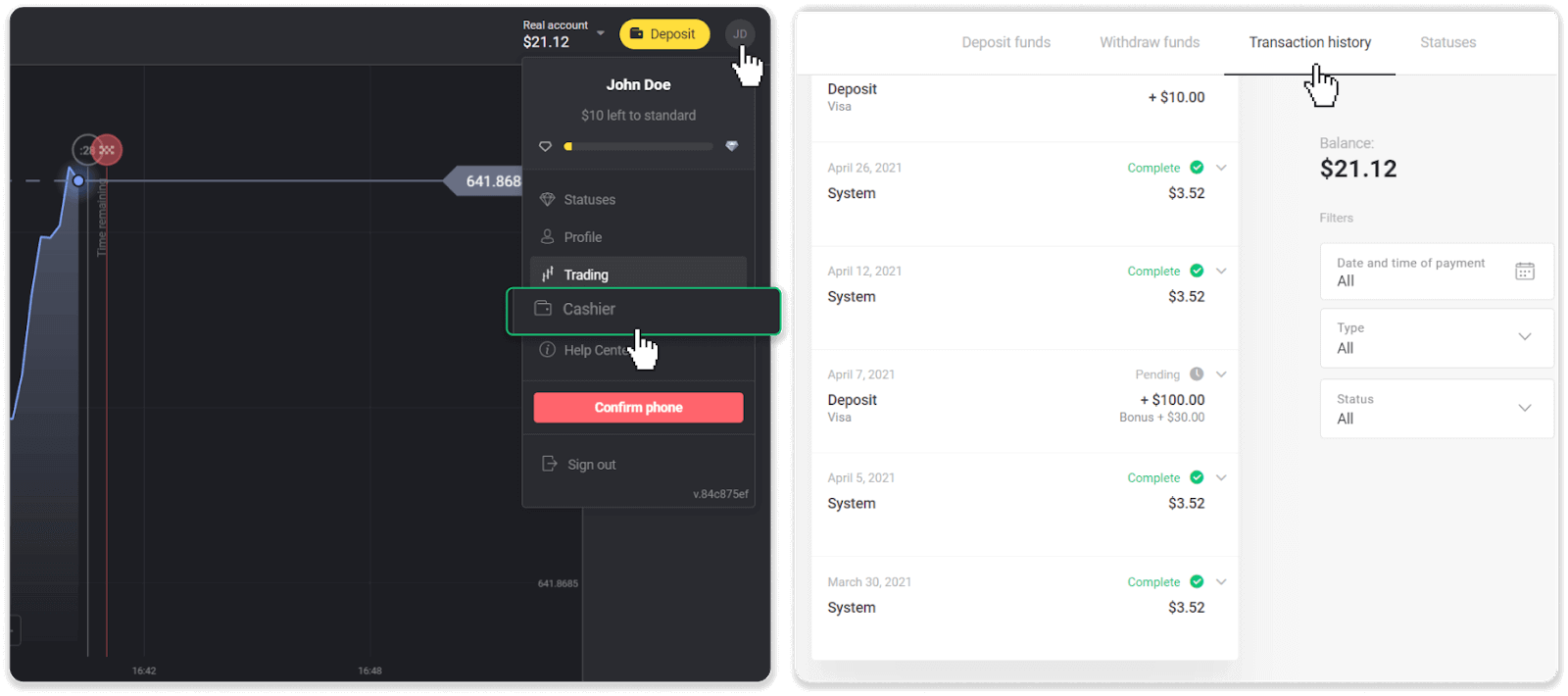
2. Clicca sul tuo deposito per scoprire il periodo di elaborazione per la tua transazione.dep_2.png
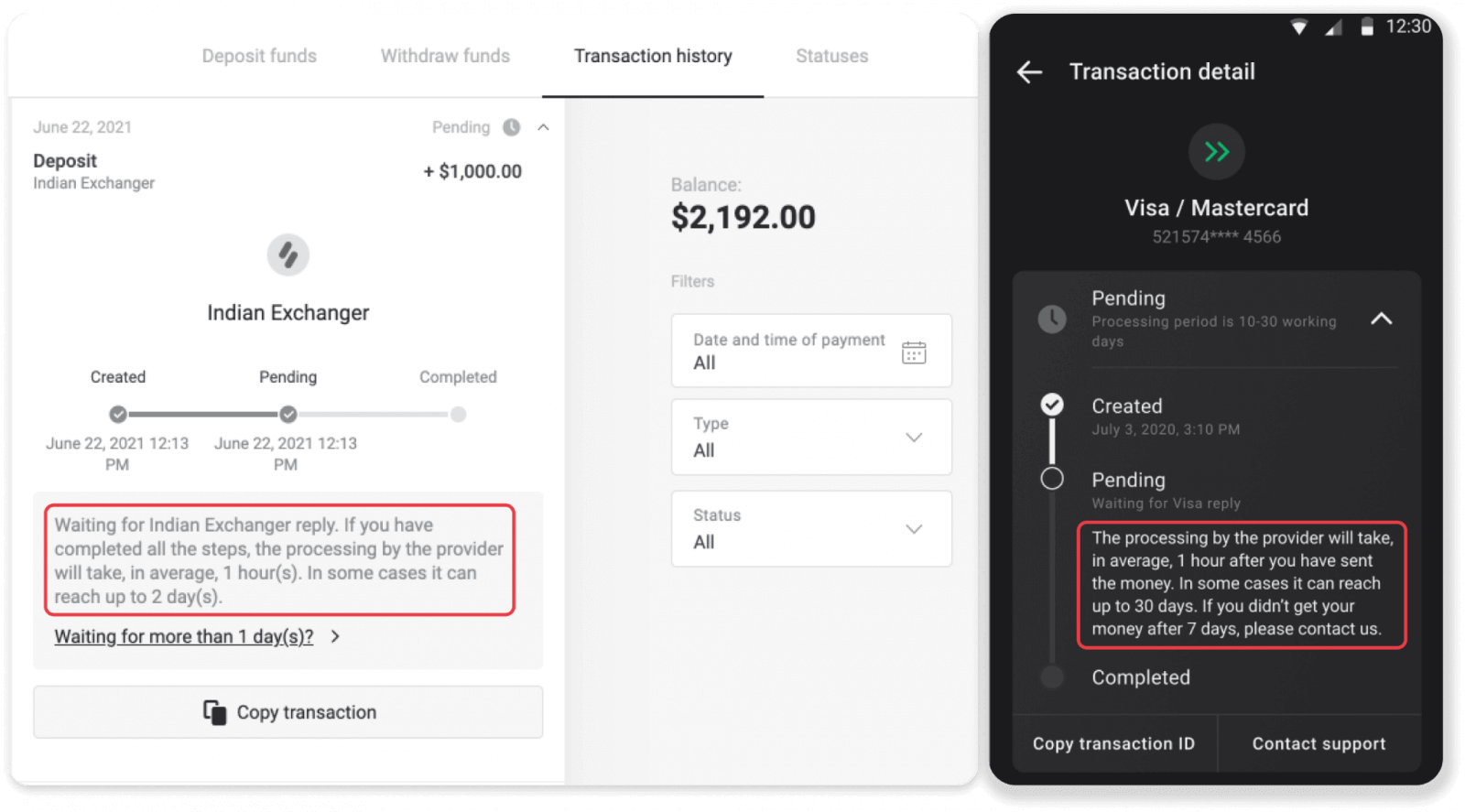
Nota. Di solito, i fornitori di servizi di pagamento elaborano tutti i depositi entro poche ore. Il tempo massimo di elaborazione delle transazioni è raramente rilevante ed è spesso dovuto a festività nazionali, regolamenti del fornitore di servizi di pagamento, ecc.
Ti addebiti per il deposito?
Binomo non prende mai alcuna commissione o commissione per il deposito di fondi. È esattamente il contrario: puoi ottenere un bonus per ricaricare il tuo account. Tuttavia, alcuni fornitori di servizi di pagamento possono applicare commissioni, soprattutto se il tuo account Binomo e il metodo di pagamento sono in valute diverse.
Le commissioni di trasferimento e le perdite di conversione variano notevolmente a seconda del fornitore di servizi di pagamento, del paese e della valuta. Di solito è specificato sul sito Web del fornitore o visualizzato durante l'ordine di transazione.
Commercio
Posso chiudere un'operazione prima della scadenza?
Quando fai trading con la meccanica degli scambi a tempo fisso, scegli l'ora esatta in cui lo scambio verrà chiuso e non può essere chiuso prima.Tuttavia, se utilizzi la meccanica dei CFD, puoi chiudere un'operazione prima della scadenza. Tieni presente che questa meccanica è disponibile solo sull'account demo.
Come passare da un conto demo a un conto reale?
Per passare da un account all'altro, segui questi passaggi:1. Fai clic sul tipo di account nell'angolo superiore della piattaforma.
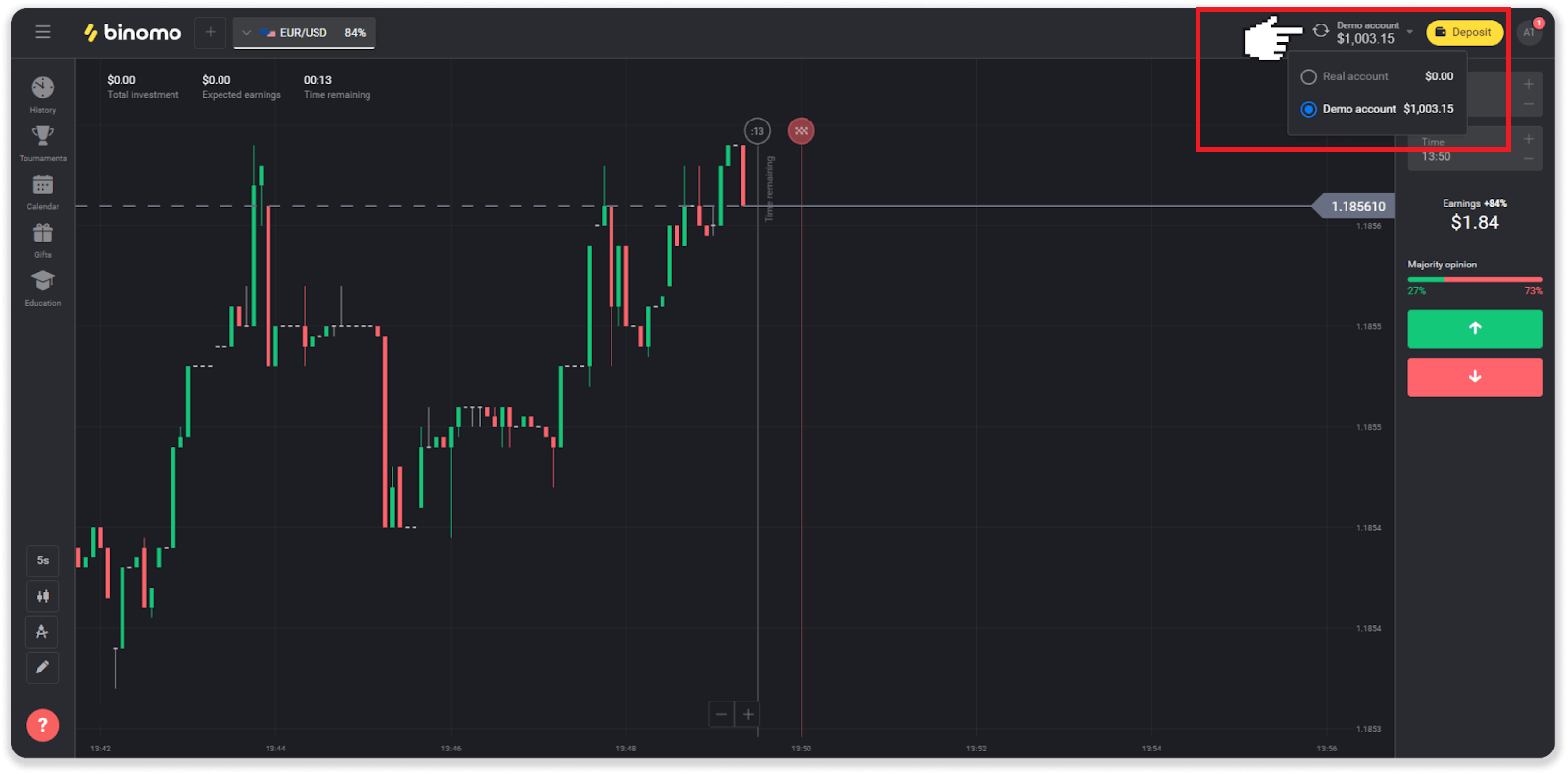
2. Scegli "Conto reale".
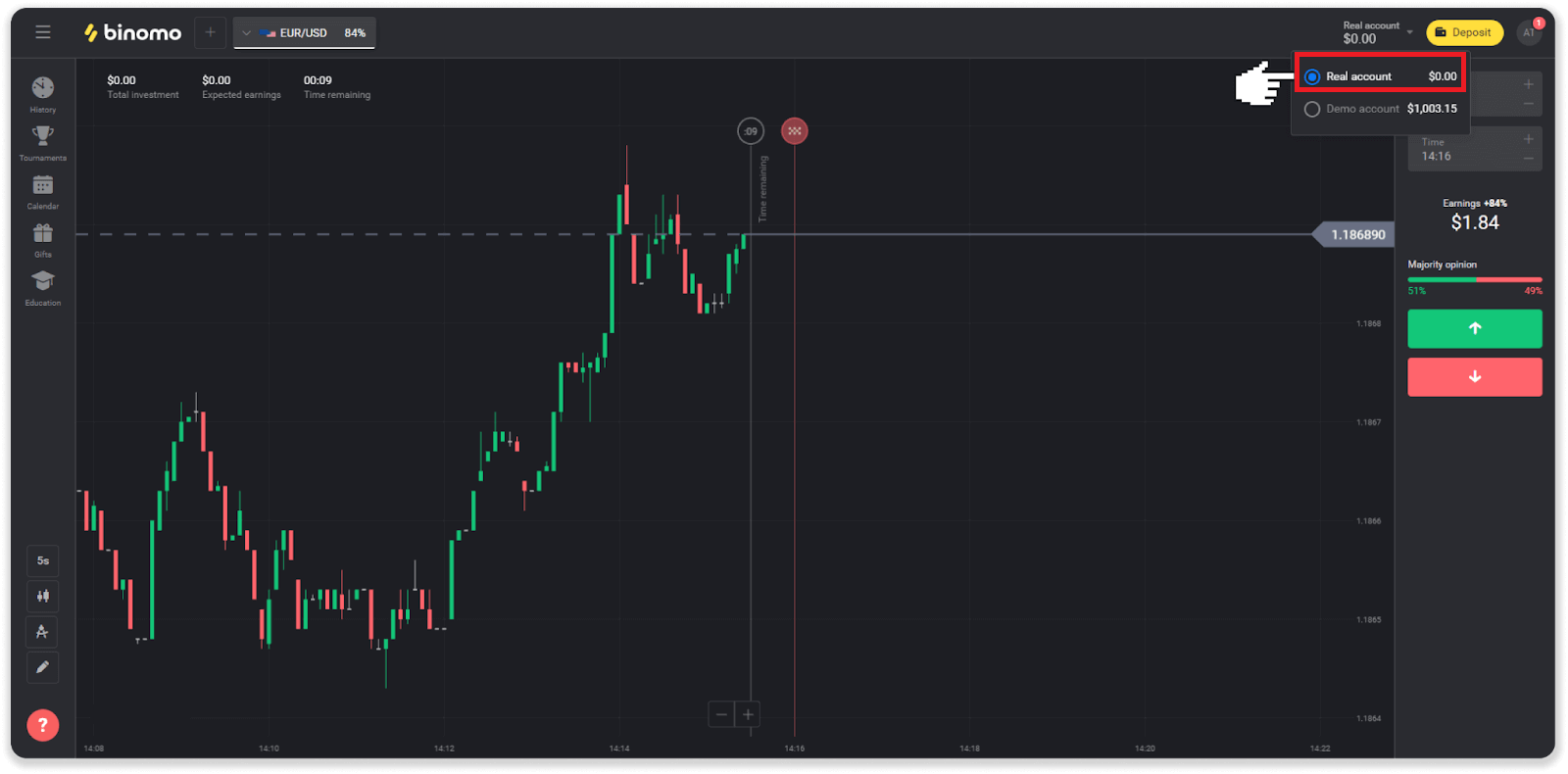
3. La piattaforma ti avviserà che stai utilizzando fondi reali . Fai clic su " Commercia ".
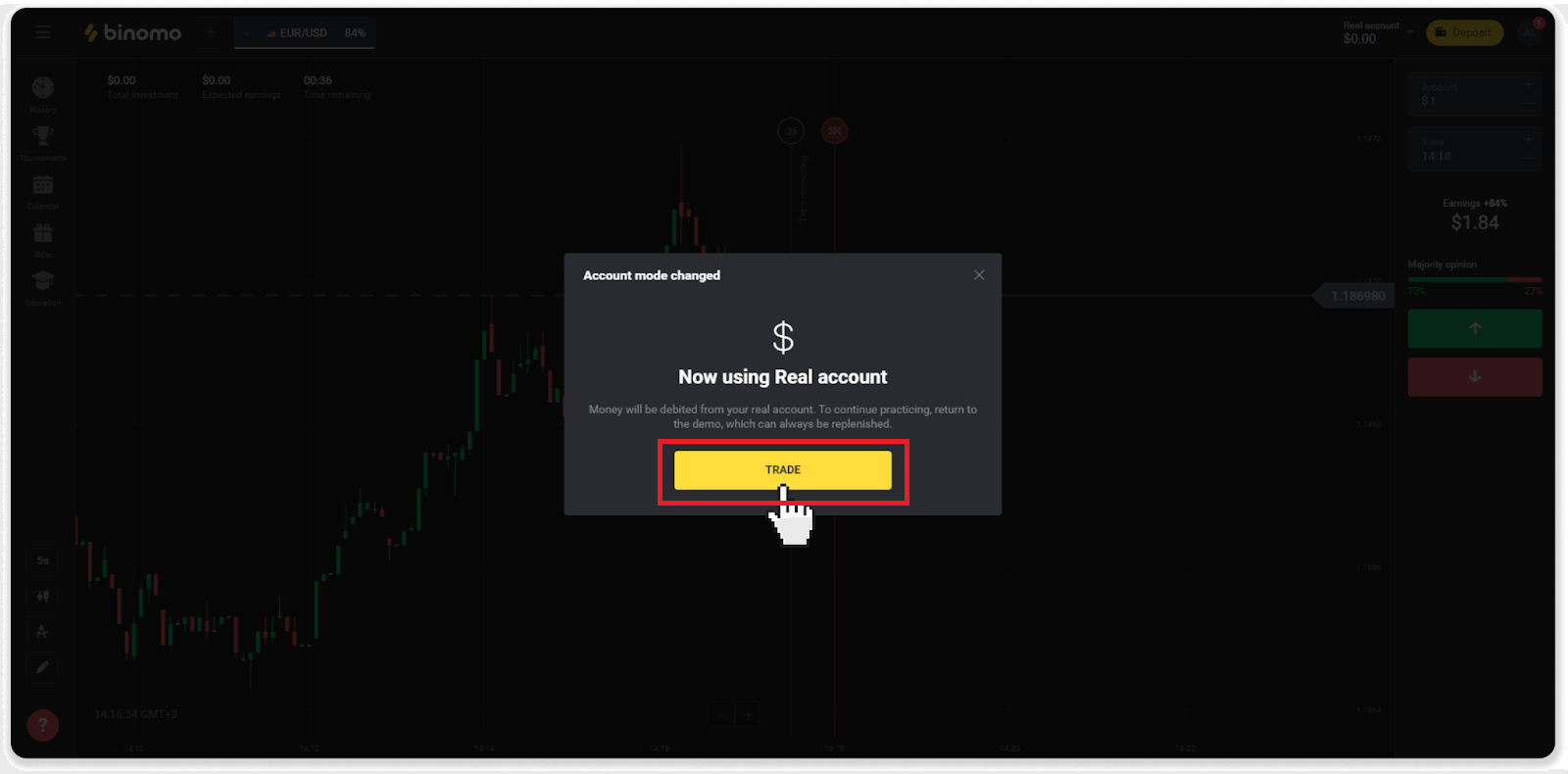
Come essere efficienti nel trading?
L'obiettivo principale del trading è prevedere correttamente il movimento di un asset per ottenere profitti aggiuntivi.
Ogni trader ha la propria strategia e una serie di strumenti per rendere le proprie previsioni più precise.
Ecco alcuni punti chiave per un piacevole inizio nel trading:
- Usa l'account demo per esplorare la piattaforma. Un conto demo ti consente di provare nuovi asset, strategie e indicatori senza rischi finanziari. È sempre una buona idea entrare nel trading preparati.
- Apri le tue prime negoziazioni con piccoli importi, ad esempio $ 1 o $ 2. Ti aiuterà a testare il mercato e ad acquisire fiducia.
- Usa risorse familiari. In questo modo sarà più facile prevedere i cambiamenti. Ad esempio, puoi iniziare con l'asset più popolare sulla piattaforma: la coppia EUR/USD.
- Non dimenticare di esplorare nuove strategie, meccaniche e tecniche! L'apprendimento è il miglior strumento del trader.
Cosa significa tempo rimanente?
Il tempo rimanente (tempo di acquisto per gli utenti di app mobili) mostra quanto tempo è rimasto per aprire un'operazione con il tempo di scadenza selezionato. Puoi vedere il tempo rimanente sopra il grafico (sulla versione web della piattaforma), ed è anche indicato da una linea verticale rossa sul grafico.
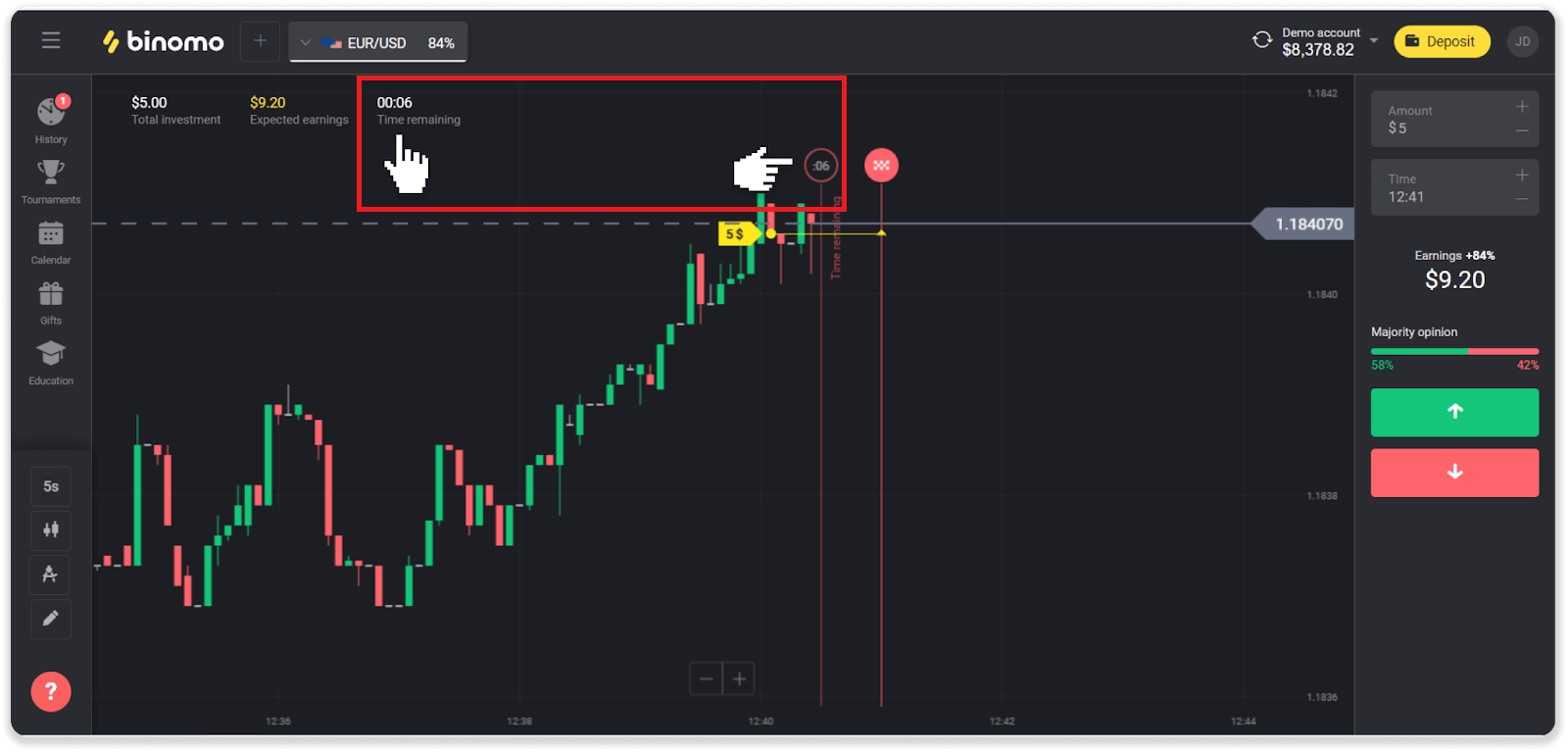
Se modifichi l'ora di scadenza (l'ora in cui termina l'operazione), cambierà anche il tempo rimanente.
Cos'è un periodo di tempo?
Un periodo di tempo, o time frame, è un periodo durante il quale si forma il grafico.
È possibile modificare il periodo di tempo facendo clic sull'icona nell'angolo in basso a sinistra del grafico.
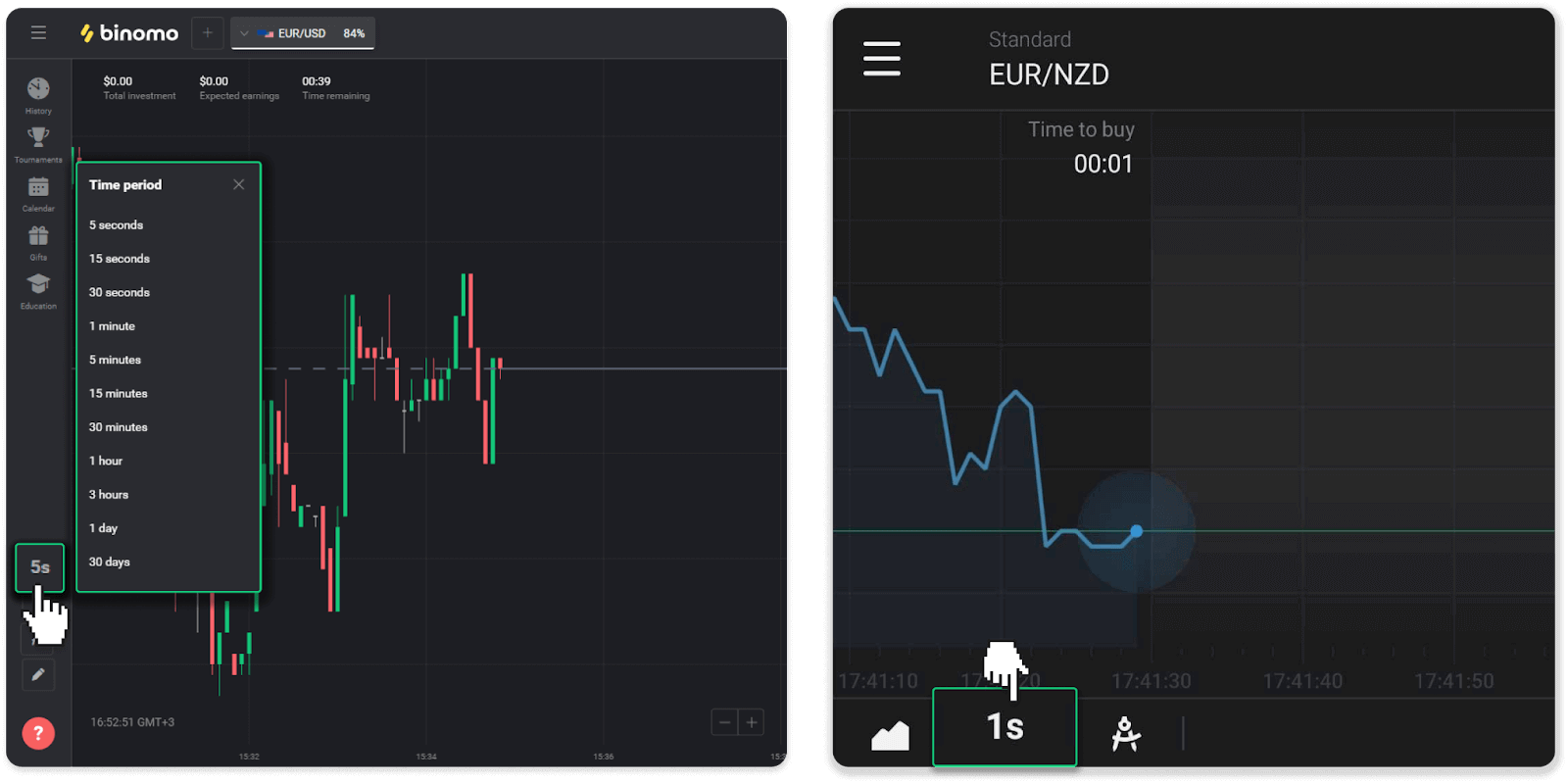
I periodi di tempo sono diversi per i tipi di grafico:
- Per i grafici "Candle" e "Bar", il periodo minimo è di 5 secondi, il massimo di 30 giorni. Visualizza il periodo durante il quale si forma 1 candela o 1 barra.
- Per i grafici “Mountain” e “Line” – il periodo minimo è di 1 secondo, il massimo è di 30 giorni. Il periodo di tempo per questi grafici determina la frequenza di visualizzazione delle nuove variazioni di prezzo.
Ritiro
Perché non riesco a ricevere fondi subito dopo aver richiesto un prelievo?
Quando richiedi un prelievo, prima viene approvato dal nostro team di supporto. La durata di questo processo dipende dallo stato del tuo account, ma cerchiamo sempre di abbreviare questi periodi quando possibile. Tieni presente che una volta richiesto un prelievo, non può essere annullato.
- Per i trader con status standard, l'approvazione potrebbe richiedere fino a 3 giorni.
- Per i trader di stato oro - fino a 24 ore.
- Per i trader con stato VIP: fino a 4 ore.
Nota . Se non hai superato la verifica, questi periodi possono essere estesi.
Per aiutarci ad approvare più velocemente la tua richiesta, prima di prelevare assicurati di non avere un bonus attivo con un fatturato di trading.
Una volta approvata la tua richiesta di prelievo, la trasferiamo al tuo fornitore di servizi di pagamento.
Di solito i fornitori di servizi di pagamento impiegano da pochi minuti a 3 giorni lavorativi per accreditare i fondi sul tuo metodo di pagamento. In rari casi, possono essere necessari fino a 7 giorni a causa di festività nazionali, politica del fornitore di servizi di pagamento, ecc.
Se aspetti più di 7 giorni, contattaci nella live chat o scrivi a [email protected] . Ti aiuteremo a monitorare il tuo prelievo.
Quali metodi di pagamento posso utilizzare per prelevare fondi?
Puoi prelevare fondi sulla tua carta di credito, conto bancario, portafoglio elettronico o cripto-portafoglio.
Tuttavia, ci sono poche eccezioni.
I prelievi direttamente su una carta bancaria sono disponibili solo per le carte emesse in Ucraina o Turchia . Se non provieni da questi paesi, puoi prelevare sul tuo conto bancario, su un portafoglio elettronico o su un cripto-portafoglio. Ti consigliamo di utilizzare conti bancari collegati alle carte. In questo modo, i fondi verranno accreditati sulla tua carta di credito. I prelievi dal conto bancario sono disponibili se la tua banca si trova in India, Indonesia, Turchia, Vietnam, Sud Africa, Messico e Pakistan.
I prelievi sui portafogli elettronici sono disponibili per ogni trader che ha effettuato un deposito.
Qual è il limite minimo e massimo di prelievo?
Il limite minimo di prelievo è di $10/€10 o l'equivalente di $10 nella valuta del tuo conto.
L'importo massimo del prelievo è:
- Al giorno : non più di $ 3.000/€ 3.000 o un importo equivalente a $ 3.000.
- A settimana : non più di $ 10.000/€ 10.000 o un importo equivalente a $ 10.000.
- Al mese : non più di $ 40.000/€ 40.000 o un importo equivalente a $ 40.000.
Quanto tempo ci vuole per prelevare i fondi?
Quando prelevi fondi, la tua richiesta passa attraverso 3 fasi:
- Approviamo la tua richiesta di prelievo e la trasmettiamo al fornitore di servizi di pagamento.
- Il fornitore di servizi di pagamento elabora il tuo prelievo.
- Ricevi i tuoi fondi.
Di solito i fornitori di servizi di pagamento impiegano da pochi minuti a 3 giorni lavorativi per accreditare i fondi sul tuo metodo di pagamento. In rari casi, possono essere necessari fino a 7 giorni a causa di festività nazionali, politica del fornitore di servizi di pagamento, ecc. Informazioni dettagliate relative alle condizioni di recesso sono indicate al punto 5.8 dell'Accordo con il Cliente.
Periodo di approvazione
Una volta che ci invii una richiesta di prelievo, le viene assegnato lo stato "Approving" (stato "In attesa" in alcune versioni di applicazioni mobili). Cerchiamo di approvare tutte le richieste di prelievo il più velocemente possibile. La durata di questo processo dipende dal tuo stato ed è indicata nella sezione "Cronologia transazioni".
1. Fai clic sulla tua immagine del profilo nell'angolo in alto a destra dello schermo e scegli la scheda "Cassa" nel menu. Quindi fare clic sulla scheda "Cronologia transazioni". Per gli utenti di app mobili: apri il menu a sinistra, scegli la sezione "Saldo".
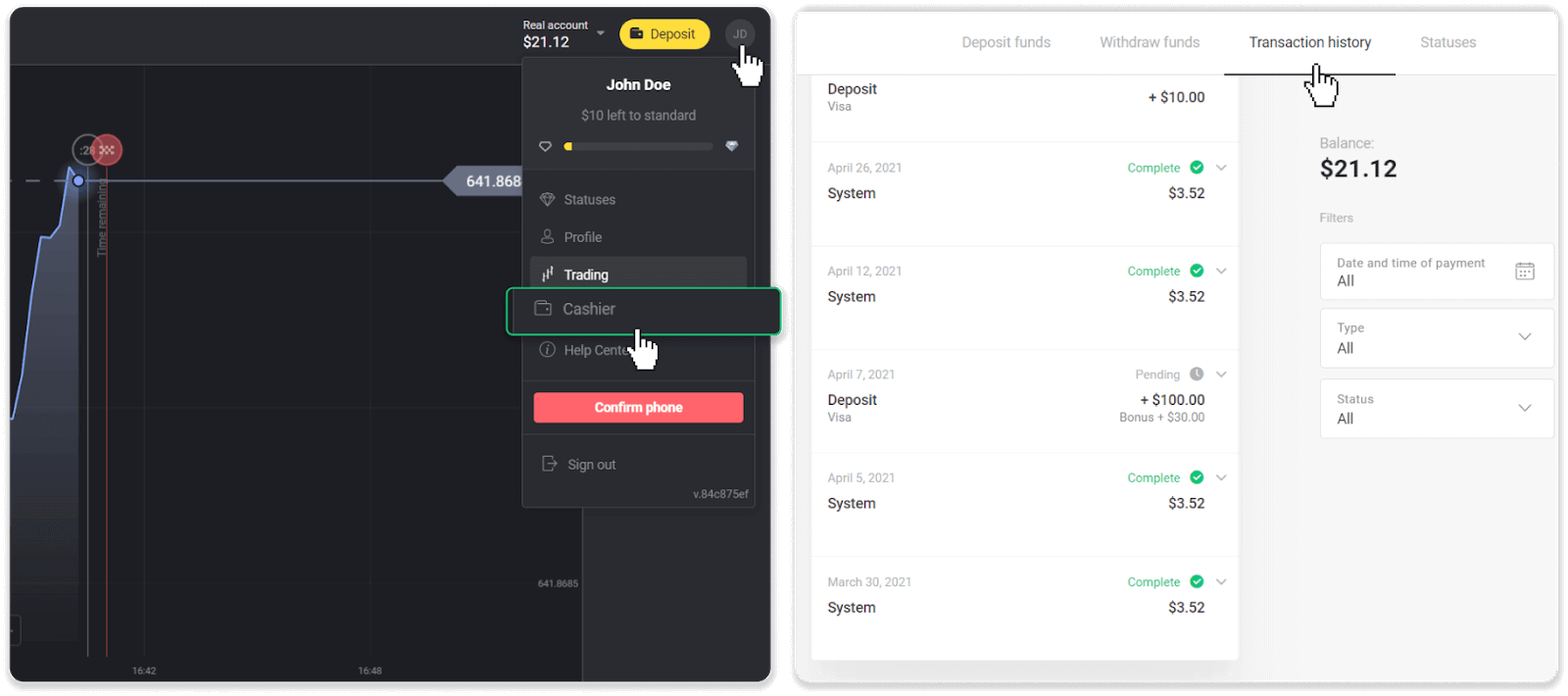
2. Clicca sul tuo prelievo. Verrà indicato il periodo di approvazione della transazione.
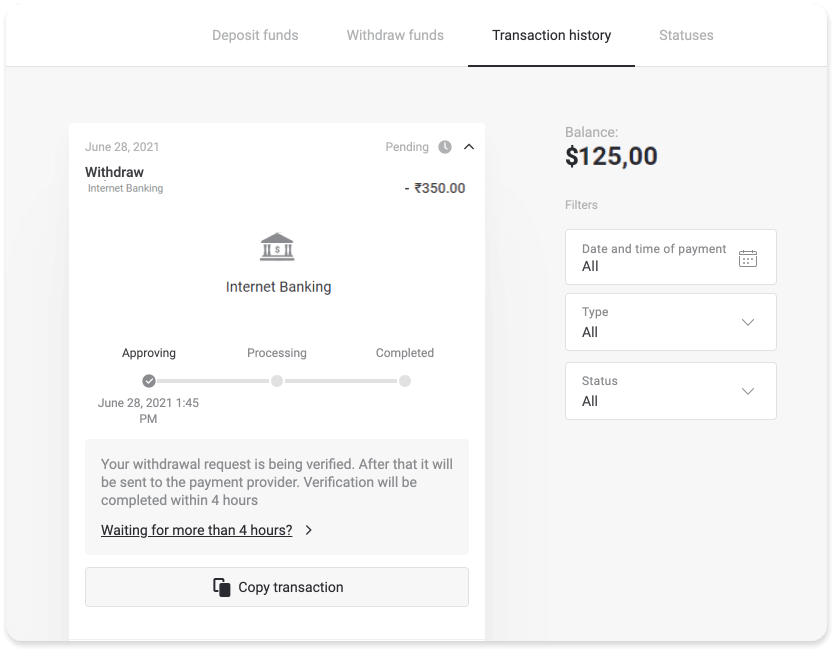
Se la tua richiesta viene approvata da troppo tempo, contattaci facendo clic su "In attesa di più di N giorni?" (pulsante "Contatta l'assistenza" per gli utenti di app mobili). Cercheremo di capire il problema e accelerare il processo.
Periodo di elaborazione
Dopo aver approvato la tua transazione, la trasferiamo al fornitore di servizi di pagamento per un'ulteriore elaborazione. Viene assegnato con lo stato "Elaborazione" (stato "Approvato" in alcune versioni dell'applicazione mobile).
Ogni fornitore di servizi di pagamento ha il proprio periodo di elaborazione. Fai clic sul tuo deposito nella sezione "Cronologia transazioni" per trovare le informazioni sul tempo medio di elaborazione della transazione (generalmente rilevante) e il tempo massimo di elaborazione della transazione (rilevante nella minoranza dei casi).
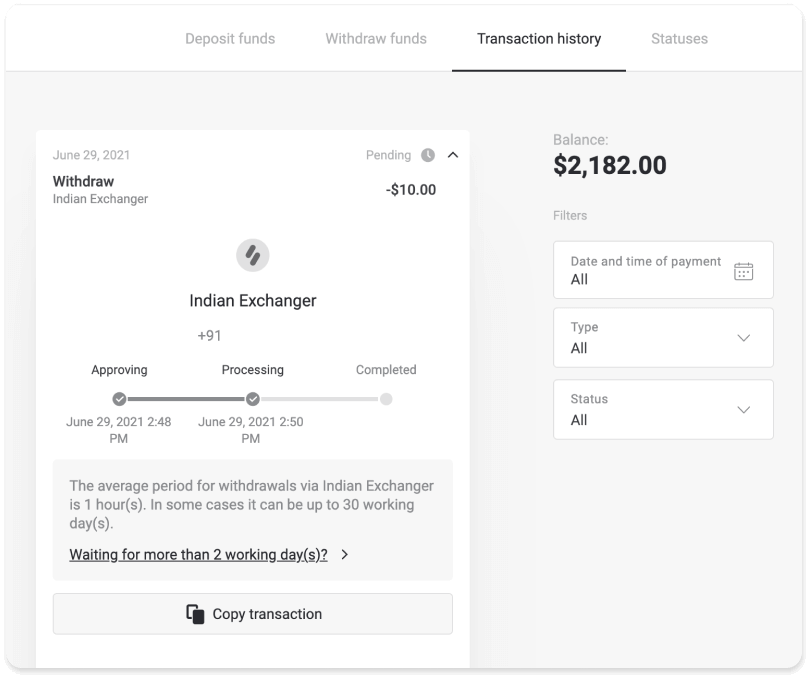
Se la tua richiesta viene elaborata da troppo tempo, fai clic su "In attesa di più di N giorni?" (pulsante "Contatta l'assistenza" per gli utenti di app mobili). Monitoreremo il tuo prelievo e ti aiuteremo a ottenere i tuoi fondi il prima possibile.
Nota . Di solito i fornitori di servizi di pagamento impiegano da pochi minuti a 3 giorni lavorativi per accreditare i fondi sul tuo metodo di pagamento. In rari casi, possono essere necessari fino a 7 giorni a causa di festività nazionali, politica del fornitore di servizi di pagamento, ecc.